
Október 2013
HUG8708
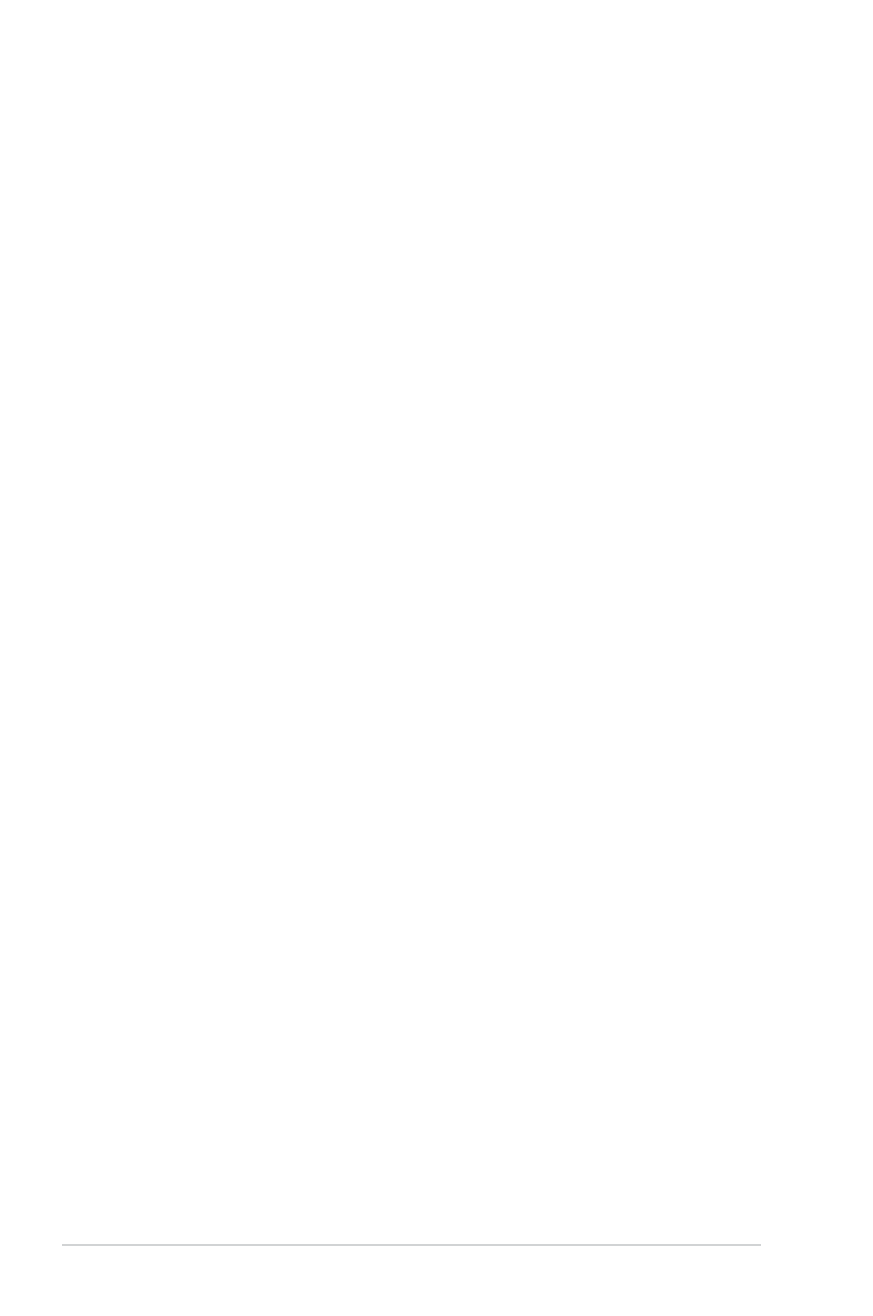
2
Használati utasítás Notebook PC-hez
Tartalomjegyzék
1. fejezet: A Notebook PC bemutatása
A felhasználói kézikönyvről ............................................................................ 6
Megjegyzések a kézikönyvhöz ...................................................................... 6
Biztonsági óvintézkedések ............................................................................. 7
A Notebook PC előkészítése.........................................................................11
2. fejezet: Az alkatrészek ismertetése
Felülnézet ............................................................................................................14
Alulnézet .............................................................................................................17
Jobb oldal ...........................................................................................................19
Bal oldal ...............................................................................................................21
Hátulnézet ..........................................................................................................23
Elölnézet ..............................................................................................................23
Mélyhangszóró csatlakoztatása .................................................................24
3. fejezet: Első lépések
Tápellátás ............................................................................................................26
A hálózati feszültség használata ...............................................................26
Az akkumulátor használata .........................................................................28
Az akkumulátor gondozása ........................................................................29
A Notebook PC BEKAPCSOLÁSA ...............................................................30
Bekapcsolási öntesztelés (POST)...............................................................30
Az akkumulátor-töltésszint ellenőrzése .................................................32
Az akkumulátor egység feltöltése ............................................................33
Energiagazdálkodási lehetőségek ............................................................34
Energiagazdálkodási üzemmódok ...........................................................36
Alvó állapot és hibernálás ...........................................................................36
Hőenergia-szabályozás .................................................................................38
Speciális billentyűzet funkciók ....................................................................39
Színes gyorsbillentyűk .................................................................................39
(csak bizonyos modelleken) .......................................................................39
Microsoft Windows-billentyűk ...................................................................42
Multimédia vezérlőbillentyűk ....................................................................43
Kapcsolók és állapotjelzők ............................................................................44
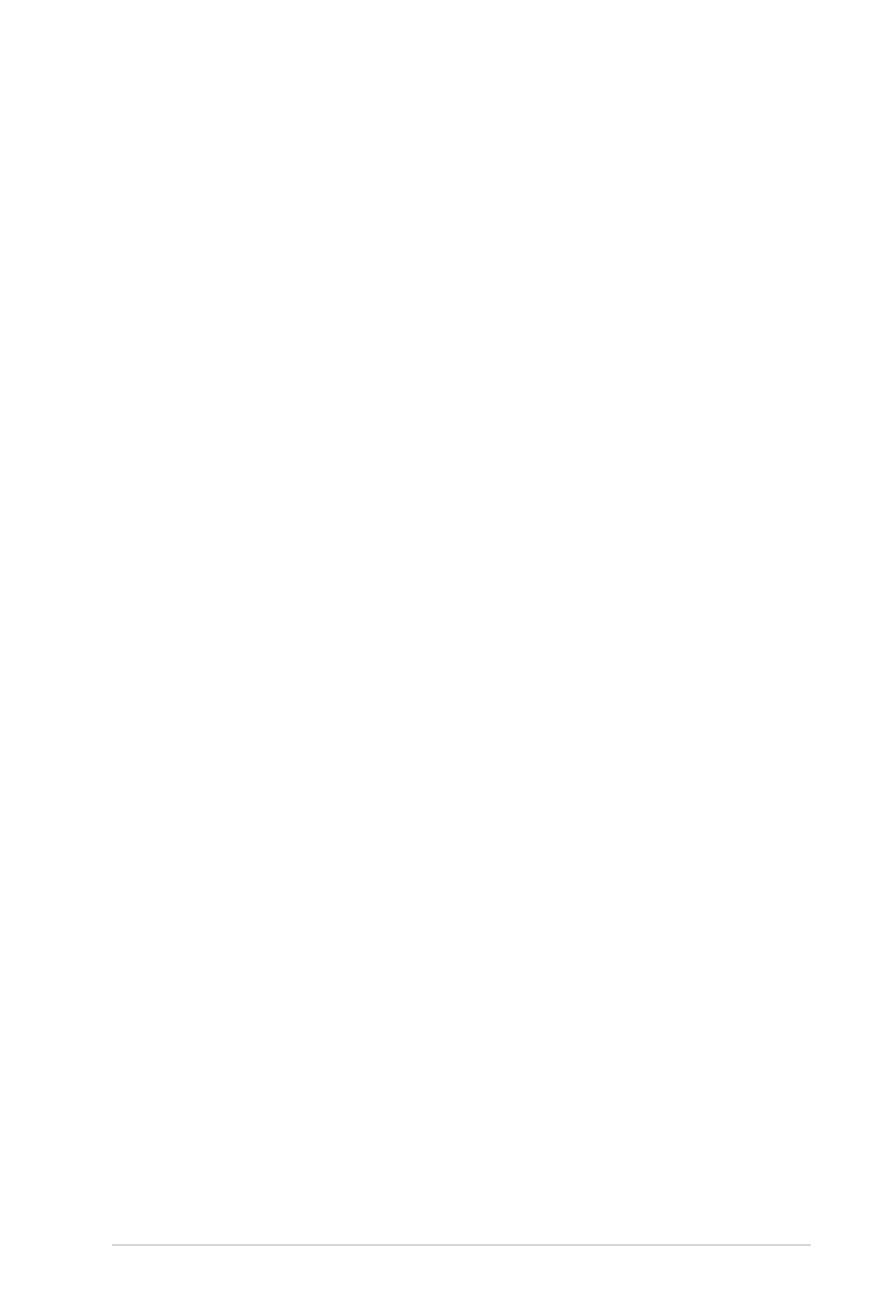
Használati utasítás Notebook PC-hez
3
Kapcsolók ..........................................................................................................44
Állapotjelzők.....................................................................................................45
Az Azonnali billentyű használata ...............................................................47
Az Azonnali billentyű használatba vétele ..............................................47
4. fejezet: A Notebook PC használata
Mutatóeszköz ....................................................................................................52
Az érintőpad használata ..............................................................................53
Az érintőpad használatát mutató ábrák .................................................54
Az érintőpad gondozása ..............................................................................56
Az érintőpad automatikus letiltása ..........................................................57
Tárolóeszközök ..................................................................................................58
Optikai meghajtó (csak bizonyos modelleken) ...................................58
Flash memóriakártya-olvasó ......................................................................62
Merevlemez-meghajtó .................................................................................63
Memória (RAM) ...............................................................................................66
Kapcsolatok ........................................................................................................67
Hálózati kapcsolat ..........................................................................................67
Vezeték nélküli LAN kapcsolat (csak bizonyos modelleken) ...........69
Windows vezeték nélküli hálózati kapcsolat ........................................71
Bluetooth vezeték nélküli kapcsolat .......................................................73
(csak bizonyos modelleken) .......................................................................73
USB-töltő+ ..........................................................................................................76
Függelék
Opcionális kiegészítők...................................................................................F-2
Opcionális eszközök csatlakoztatása ..................................................... F-2
Operációs rendszer és szoftver ..................................................................F-3
Rendszer BIOS-beállítások ......................................................................... F-4
Gyakran előforduló problémák és megoldásaik .............................F-10
A Notebook PC rendszer-visszaállítása.................................................F-16
A rendszer-visszaállító partíció használata .......................................F-16
A rendszer-visszállító DVD használata
(csak bizonyos modelleken) ...................................................................F-17
DVD-ROM meghajtó információ .............................................................F-19
Blu-ray ROM meghajtó információ (csak bizonyos modelleken) F-21
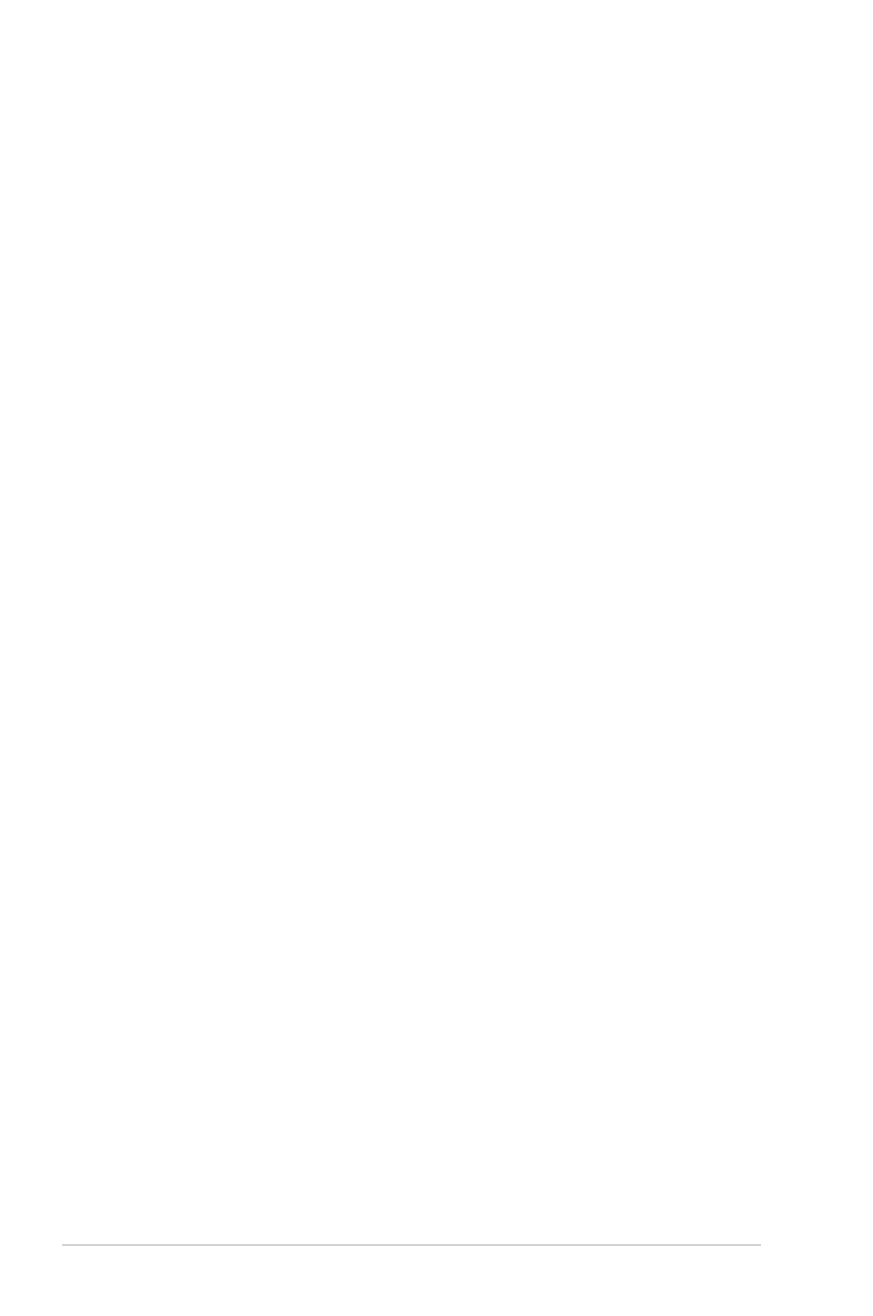
4
Használati utasítás Notebook PC-hez
A beépített modem megfelelősége ......................................................F-22
Nyilatkozatok és biztonsági figyelmeztetések ...................................F-26
A Federal Communications Commission nyilatkozata .................F-26
FCC rádiófrekvenciás sugárzásterhelési nyilatkozat ......................F-27
Megfelelőségi nyilatkozat(1999/5/EC irányelv R&TTE) .................F-27
CE Jelölés .......................................................................................................F-28
Integrált áramkörök által okozott sugárzással kapcsolatos
nyilatkozat Kanada területére vonatkozóan .....................................F-28
Vezeték nélküli működési csatorna különböző területeken .......F-29
Korlátozott vezeték nélküli frekvenciasávok Franciaországban F-29
UL biztonsági tudnivalók .........................................................................F-31
Követelmény a tápellátás biztonságával kapcsolatban ................F-32
TV-Tunerre vonatkozó felhívás (csak bizonyos modelleken) ......F-32
REACH .........................................................................................................F-32
Skandináv országokra vonatkozó figyelmeztetések a lítiummal
kapcsolatban (lítium-ion akkumulátorokra vonatkozóan) ..........F-33
Biztonsági tudnivalók az optikai meghajtóval kapcsolatban .....F-34
A lézer biztonságos használatával kapcsolatos információk ......F-34
Figyelmeztető címke szervizek számára ............................................F-34
A CDRH előírásai .........................................................................................F-34
Macrovision Corporation termékkel kapcsolatos megjegyzés ..F-35
Bevonattal kapcsolatos figyelmeztetés ..............................................F-35
Halláskárosodás megelőzése .................................................................F-35
CTR 21 jóváhagyás(beépített modemmel rendelkező PC
noteszgéphez) .............................................................................................F-36
Európai ökocímke .......................................................................................F-38
ENERGY STAR termék ................................................................................F-38
Megfelelés a globális környezetvédelmi szabályozásoknak,
és az erre vonatkozó nyilatkozat ..........................................................F-39
ASUS újrahasznosítási program / Visszavételi szolgáltatás .........F-39
Szerzői jogi információk ............................................................................F-40
A kötelezettség korlátozása .....................................................................F-41
Szerviz és támogatás .................................................................................................F-41
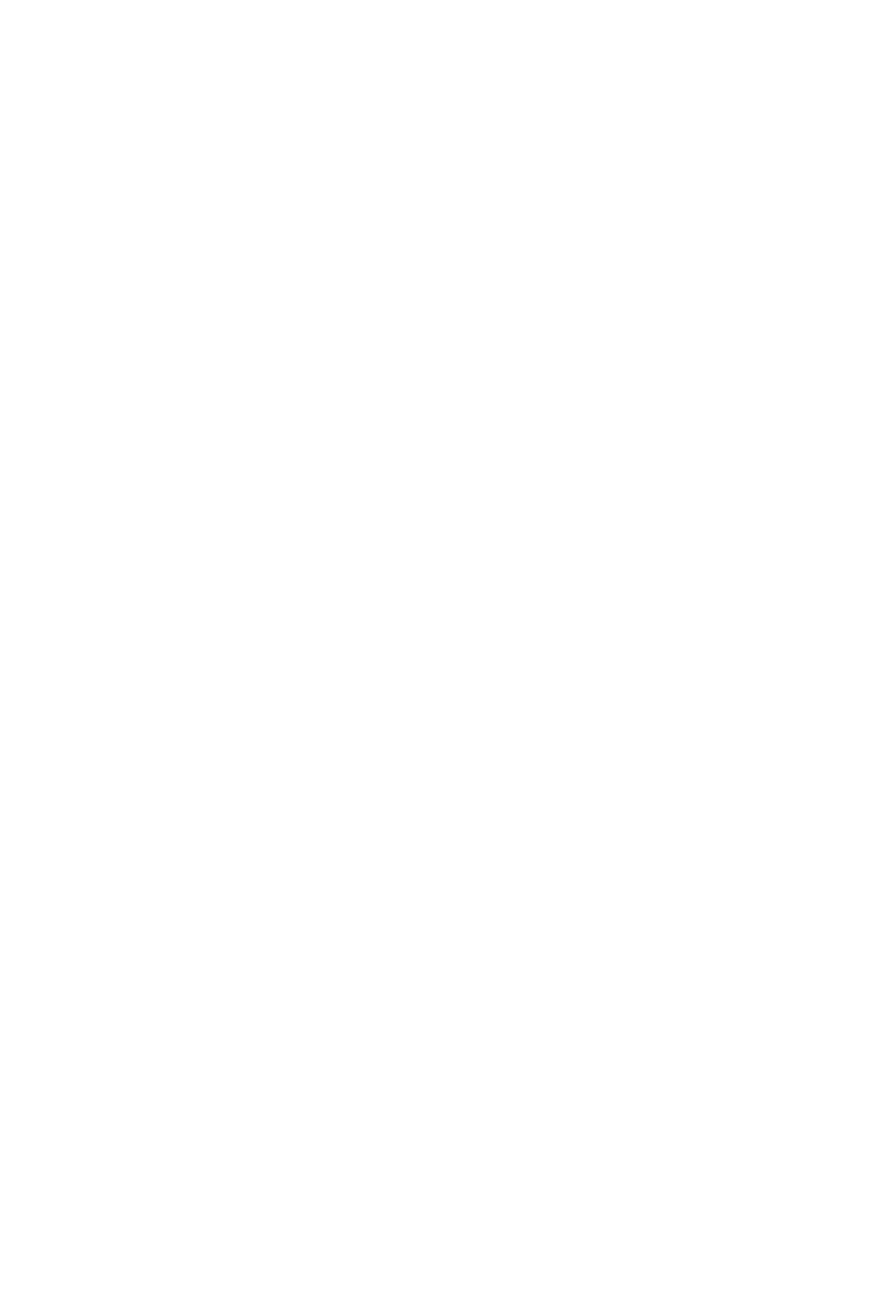
1
A Notebook PC bemutatása
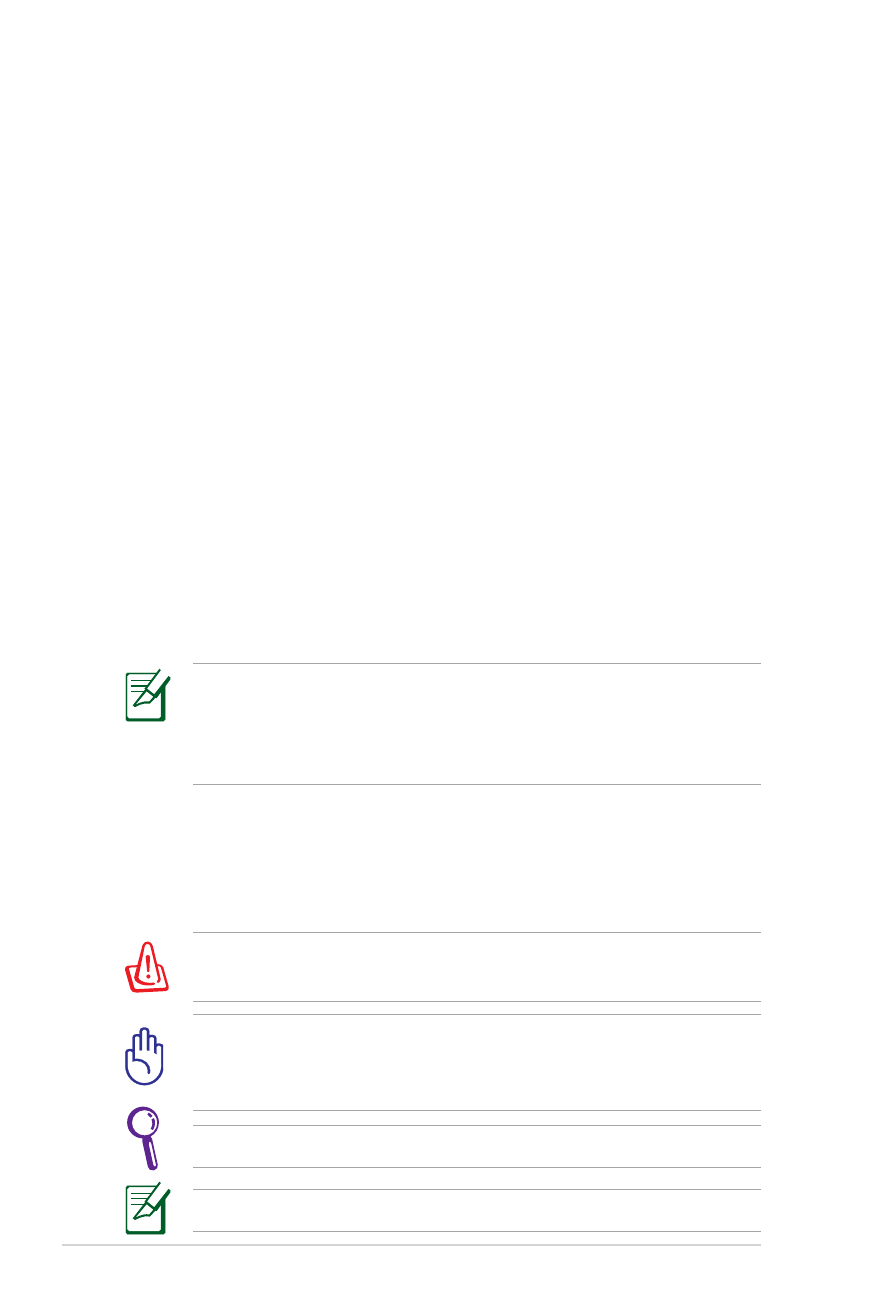
6
Használati utasítás Notebook PC-hez
A felhasználói kézikönyvről
Ön a Notebook PC felhasználói kézikönyvét olvassa. Ez a Felhasználói
útmutató tájékoztatást nyújt a Notebook PC különféle alkatrészeiről
és azok használatáról. A Felhasználói útmutató az alábbi fontosabb
fejezeteket tartalmazza:
1. A Notebook PC bemutatása
Bemutatja a Notebook PC-t és a Felhasználói kézikönyvet.
2. Az alkatrészek ismertetése
A Notebook PC alkatrészeiről ad tájékoztatást.
3. Első lépések
A Notebook PC üzembe helyezéséről ad tájékoztatást.
4. A Notebook PC használata
A Notebook PC alkatrészeinek használatáról ad tájékoztatást.
5. Függelék
Bemutatja a külön rendelhető kiegészítőket és további
információt tartalmaz.
A ténylegesen mellékelt alkalmazások típusonként és térségenként
eltérnek. Előfordulhat, hogy az Ön Notebook PC-je és a felhasználói
kézikönyvben ábrázoltak között eltérések vannak. Az Ön Notebook
PC-je a mérvadó.
Megjegyzések a kézikönyvhöz
Néhány megjegyzést és figyelmeztetést az útmutatóban figyelembe
kell venni bizonyos feladatok biztonságos és hatékony végrehajtásához.
Ezek a megjegyzések az alábbiak szerint eltérő fontossággal bírnak:
FIGYELMEZTETÉS! Fontos információ, amelyet be kell tartani a
biztonságos üzemeltetés érdekében.
FONTOS! Elengedhetetlen tájékoztatás, amelyet be kell tartani
a rögzített adatok, alkatrészek vagy személyek épségének
megóvása érdekében.
TIPP: Tanácsok a feladatok elvégzéséhez.
MEGJEGYZÉS: Információ különleges helyzetekre.
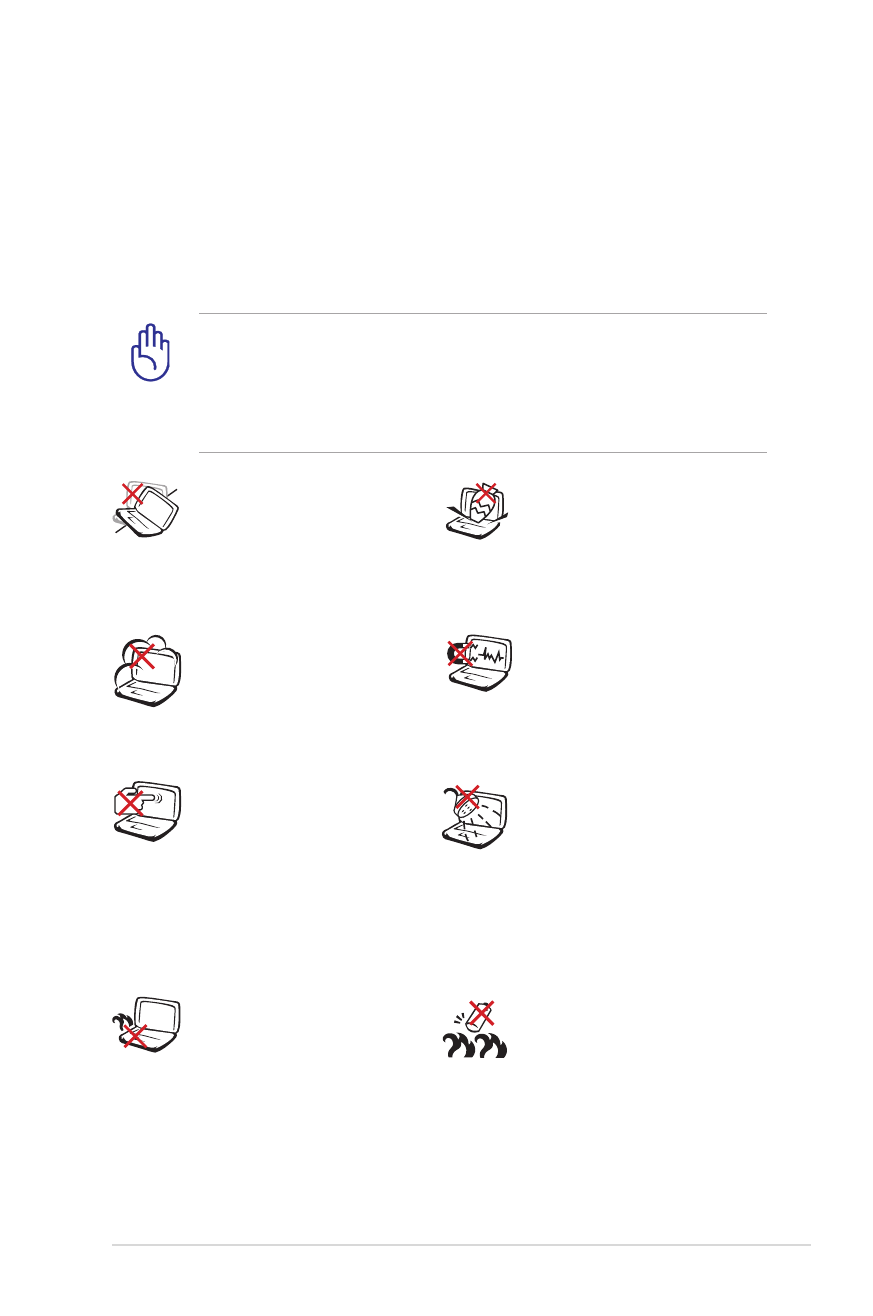
Használati utasítás Notebook PC-hez
7
Biztonsági óvintézkedések
Az alábbi biztonsági óvintézkedések betartásával meghosszabbíthatja a
Notebook PC élettartamát. Tartsa be az összes óvintézkedést és utasítást. A
kézikönyvben leírtakon kívül bízzon minden javítást a szerviz szakképzett
munkatársaira. Ne használjon sérült tápkábelt, kiegészítőt vagy más
perifériát. Ne használjon erős oldószert, mint például hígítót, benzint vagy
egyéb vegyszert a számítógép felületén vagy annak közelében.
Figyelmeztetés az
akkumulátor biztonságával
kapcsolatban:
NE dobja az akkumulátort
tűzbe. NE zárja rövidre az
érintkezőket. NE szerelje
szét az akkumulátort.
NE hagyja a Notebook
PC-t az ölében vagy
bármely testrészén, hogy
elkerülje a forró készülék
miatti kényelmetlenséget
vagy sérülést.
NE tegye ki piszkos vagy
poros környezetnek. NE
működtesse gázszivárgás
esetén.
NE tegye ki erős
mágneses vagy
elektromos mezőknek.
NE tegye ki
folyadéknak, esőnek
vagy nedvességnek,
vagy használja azok
közelében. NE használja
a modemet villámlás
közben.
NE nyomja vagy érintse
meg az LCD-panel
felületét. Ne szállítsa
kisméretű tárgyakkal,
amelyek behatolhatnak
vagy megkarcolhatják a
Notebook PC felületét.
NE tegye a számítógépet
labilis, vagy egyenetlen
felületre. A sérült
burkolatot javíttassa meg.
NE helyezzen vagy
ejtsen tárgyakat a
Notebook PC tetejére
és ne dugjon idegen
tárgyakat a belsejébe.
Tisztítás előtt húzza ki a hálózati tápkábelt és vegye ki az
akkumulátor(oka)t. Törölje le a Notebook PC felületét súrolószert
nem tartalmazó tisztítószerrel és néhány csepp melegvízzel
megnedvesített, tiszta cellulózszivaccsal vagy szarvasbőrrel,
majd távolítsa el a felesleges nedvességet egy száraz kendővel.
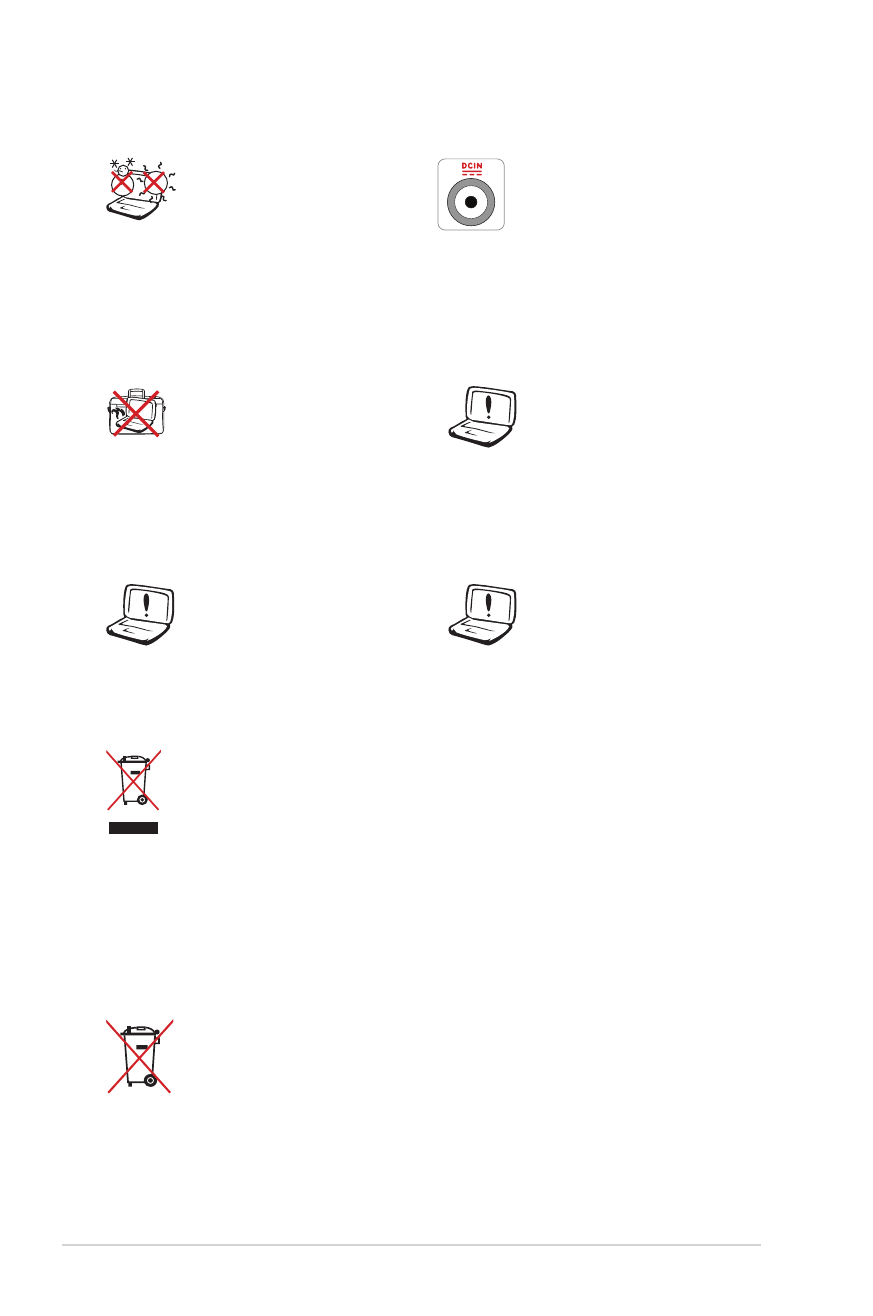
8
Használati utasítás Notebook PC-hez
BIZTONSÁGOS
HŐMÉRSÉKLET: Ez a
Notebook PC kizárólag 5
°C (41°F) és 35°C (95°F)
közötti hőmérsékleten
használható.
NE szállítsa vagy fedje
le a Notebook PC-t
BEKAPCSOLT állapotban
olyan anyagokkal,
amelyek akadályozzák a
szellőzést, pl. táskában.
BEMENET
TELJESÍTMÉNY: Tekintse
meg a Notebook PC alján
lévő besorolási címkét
és győződjön meg arról,
hogy a hálózati adapter
megfelel az értéknek.
NE dobja ki a Notebook PC-t a háztartási szeméttel. Ezt a
terméket az alkatrészek újrahasználása és újrahasznosítás
céljából készült. Az áthúzott kerekes szeméttárolót ábrázoló
jelzéssel ellátott terméket (elektromos és elektronikus
berendezéseket, valamint a higanytartalmú cellás elemet)
nem szabad háztartási szemétként kezelni. Az elektronikus
termékek elhelyezését illetően tájékozódjon a helyi
hatóságoknál.
NÃO descarte a bateria no lixo municipal. O símbolo do
caixote com uma cruz por cima indica que a bateria não
deve ser colocado no lixo municipal.
A helytelen
elemtelepítés
robbanást okozhat
és megrongálhatja az
Notebook PC-t.
NE használjon sérült
tápkábelt, kiegészítőt
vagy más perifériát.
NE használjon erős
oldószert, mint például
hígítót, benzint vagy
egyéb vegyszert a
számítógép felületén
vagy annak közelében.
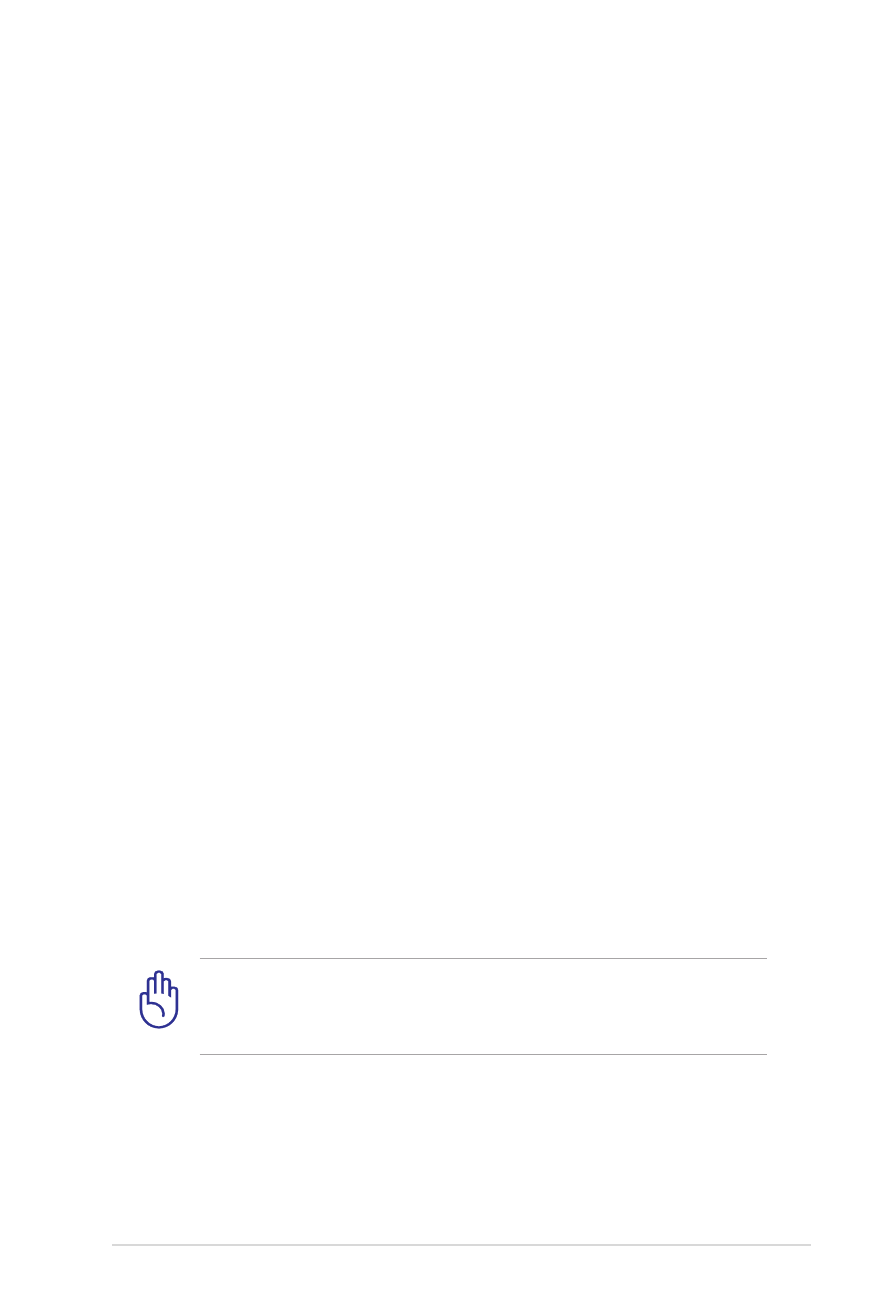
Használati utasítás Notebook PC-hez
9
Szállítási óvintézkedések
A Notebook PC szállításhoz történő előkészítéséhez kapcsolja KI és
válassza le az összes külső perifériát a csatlakozók sérülésének
elkerülése érdekében. A merevlemez-meghajtó feje visszahúzódik,
amikor KIKAPCSOLJÁK a készüléket, nehogy szállítás közben
megkarcolódjon a merevlemez felülete. Emiatt nem tanácsos
BEKAPCSOLT állapotban szállítani a Notebook PC-t . Zárja le a
kijelzőpanelt és ellenőrizze annak zárt helyzetben történő biztos
rögzítését, hogy megvédje a billentyűzetet és kijelzőpanelt.
VIGYÁZAT! A Notebook PC felülete könnyen sérülhet, ha nem
gondozzák megfelelően. Ne dörzsölje vagy karcolja meg a
Notebook PC felületét.
Hangnyomás-figyelmeztetés
A fül- és fejhallgatók túlzott felhangosítása halláskárosodáshoz vagy
-vesztéshez vezethet. A hangerő-szabályozó, illetve a hangszín-
szabályozó semleges értéktől eltérő beállítása növelheti a fül- és
fejhallgató kimeneti feszültségét és így a hangnyomás értékét is.
Adapter információ:
Bemeneti feszültség: 100-240 V~
Bemeneti frekvencia: 50-60 Hz
Névleges kimeneti áramerősség: 4.74A (90W); 6.32A (120W)
Névleges kimeneti feszültség: 19 V DC
DC ventilátor-figyelmeztetés
vegye figyelembe, hogy a DC ventilátor mozgó alkatrész, ami veszélyes
lehet, ezért tartsa távolt a testrészeit a mozgó ventilátorlapátoktól.
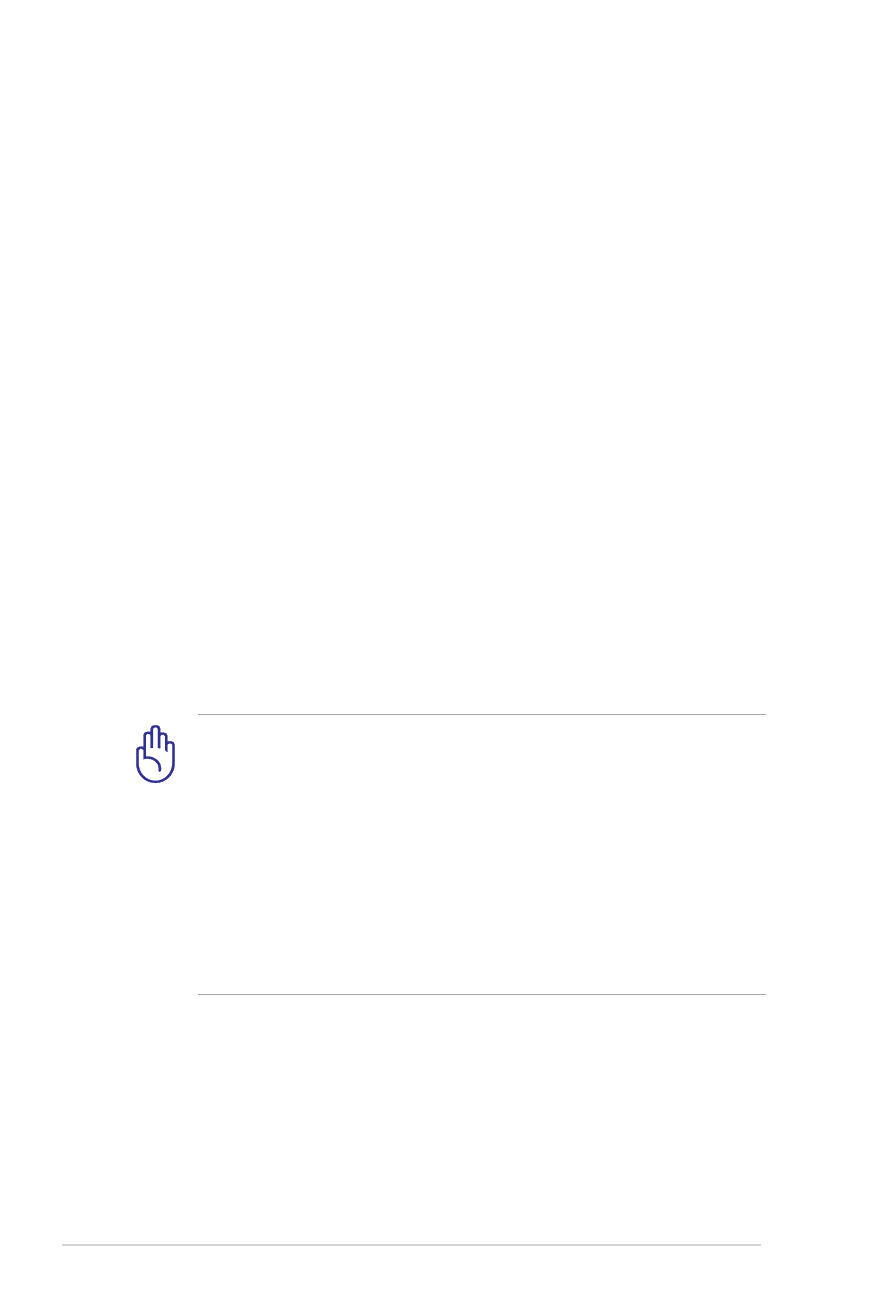
10
Használati utasítás Notebook PC-hez
Óvintézkedések repülőgépen
Értesítse a légitársaságot, ha a Notebook PC-t használni kívánja
a repülőgépen. A legtöbb légitársaság korlátozza az elektronikus
eszközök használatát repülés közben. A legtöbb légitársaság kizárólag
a fel-, illetve leszállás között engedélyezi az elektronikus használatot,
és nem közben.
VIGYÁZAT! Háromféle repülőtéri biztonsági eszköz van:
Röntgenberendezések (futószalagra helyezett tárgyak
vizsgálatához), mágneses detektorok (biztonsági kapun
átsétáló emberek ellenőrzéséhez) és kézi mágneses detektorok
(kézi érzékelők, amelyek emberek vagy tárgyak ellenőrzésére
használatosak). A Notebook PC-t és a hajlékonylemezeket
átbocsáthatja a repülőtéri átvilágító berendezéseken. Nem
tanácsos azonban a Notebook PC-t vagy hajlékonylemezeket
átbocsátani repülőtéri mágneses detektorokon, vagy kitenni
őket kézi mágneses detektoroknak.
Töltse fel az akkumulátort!
Amennyiben akkumulátorról kívánja működtetni a számítógépet,
ne feledje teljesen feltölteni az akkumulátort, illetve a kiegészítő
akkumulátor(oka)t, mielőtt hosszú útra menne. Ne feledje, hogy
a hálózati adapter mindaddig tölti az akkumulátort, amíg az a
számítógéphez és a hálózathoz csatlakozik. Meg kell jegyezni,
hogy sokkal tovább tart az akkumulátor töltése, ha a Notebook PC
használatban van.
Védje a Notebook PC-t !
Vásároljon hordtásákát, hogy megvédje a Notebook PC-t a piszoktól,
víztől, ütődéstől és karcolástól.
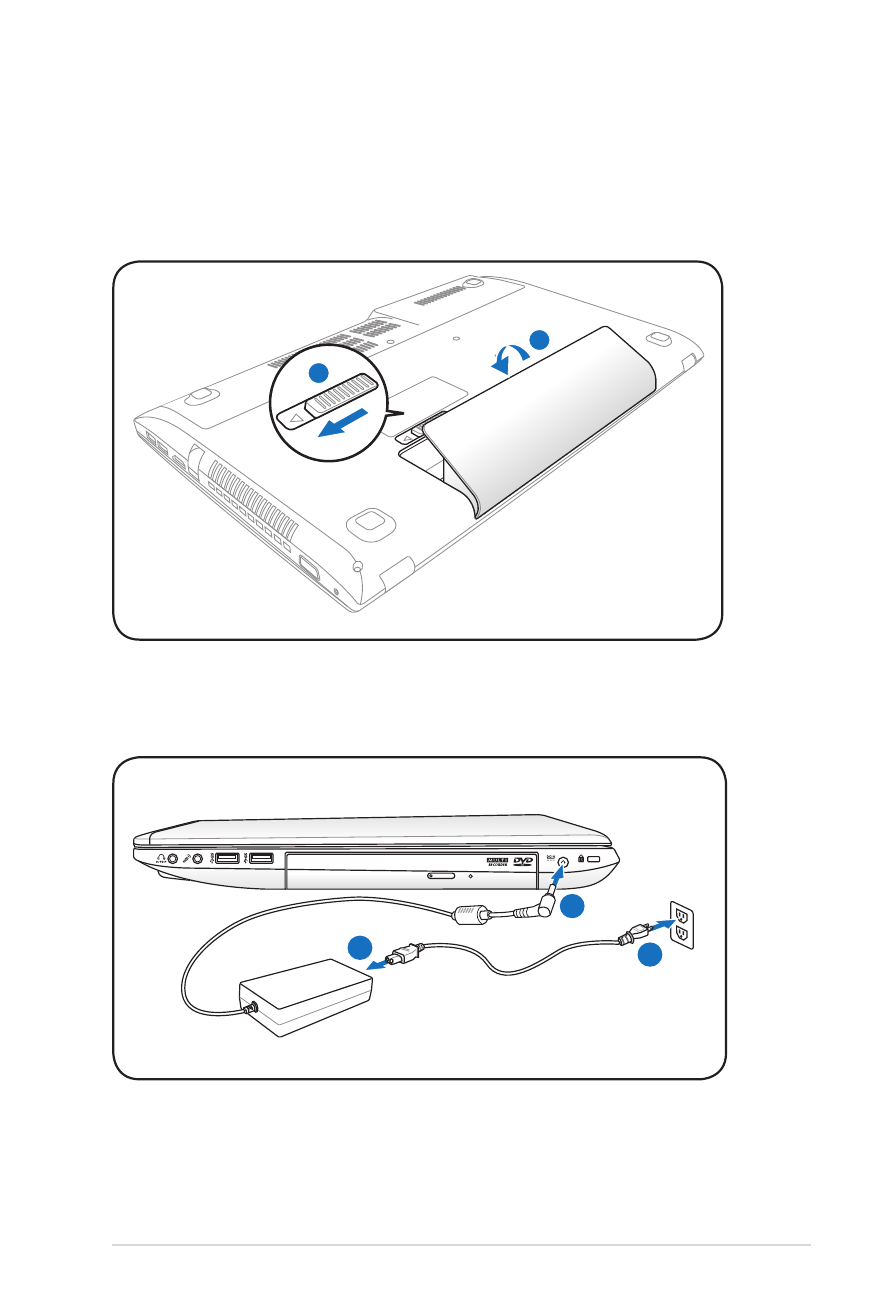
Használati utasítás Notebook PC-hez
11
A Notebook PC előkészítése
A Notebook PC használatával kapcsolatban itt megadott utasítások
csupán tájékoztató jellegűek.
Szerelje be az akkumulátort
Csatlakoztassa a hálózati adaptert
1
2
1
3
110V-220V
2
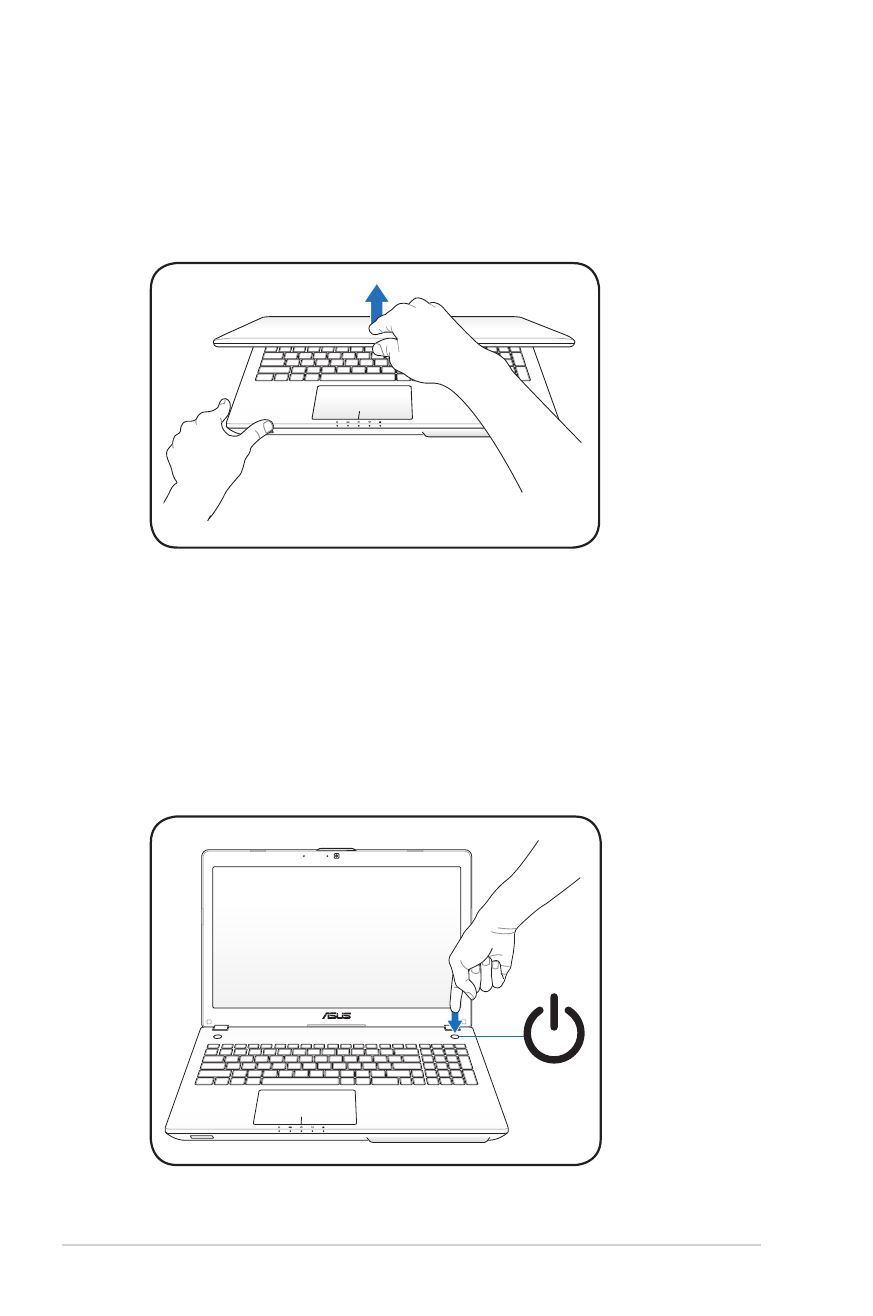
12
Használati utasítás Notebook PC-hez
Az LCD kijelzőpanel kinyitása
1. Óvatosan emelje fel a kijelzőpanelt a hüvelykujjával.
2. Lassan döntse kényelmes szögbe a kijelzőpanelt.
Bekapcsolás
1. Nyomja meg és engedje fel az LCD kijelzőpanel alatt lévő
gombot.
2. Állítsa be az LCD kijelző fényerejét az [Fn]+[F5] vagy [Fn]+[F6]
billentyűkkel.
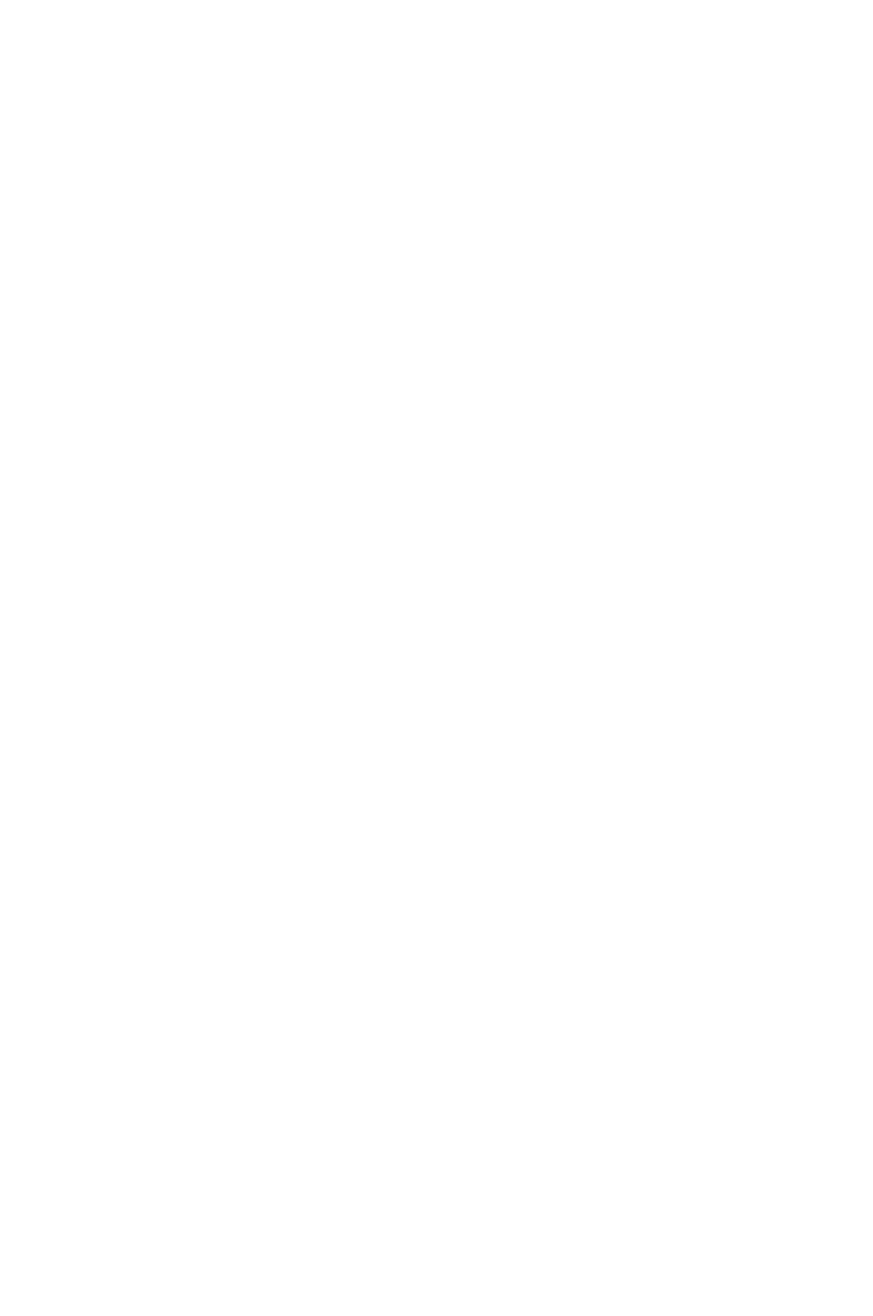
2
Az alkatrészek ismertetése
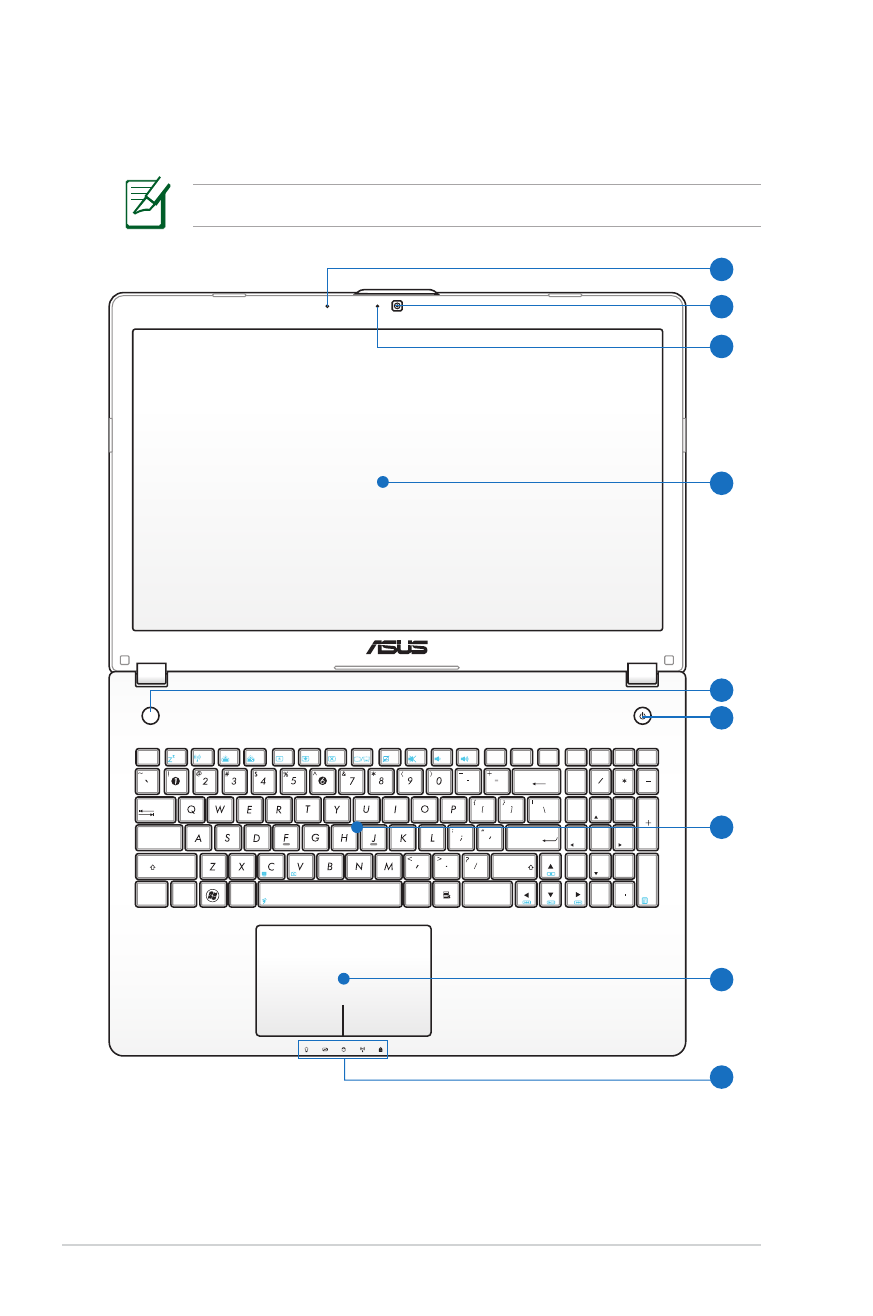
14
Használati utasítás Notebook PC-hez
Felülnézet
A billentyűzet területenként eltérő lehet.
esc
f1
f2
f3
f4
f5
f6
f7
f8
f9
f10
f11
f12
pause
prt sc
sysrq
delete
backspace
home
num lk
scr lk
pgup
pgup
pgdn
pgdn
enter
enter
shift
shift
ctrl
alt
ctrl
fn
alt
end
insert
delete
insert
break
7
8
9
4
5
6
1
2
0
3
tab
caps lock
home
end
2
4
3
5
6
8
9
7
1
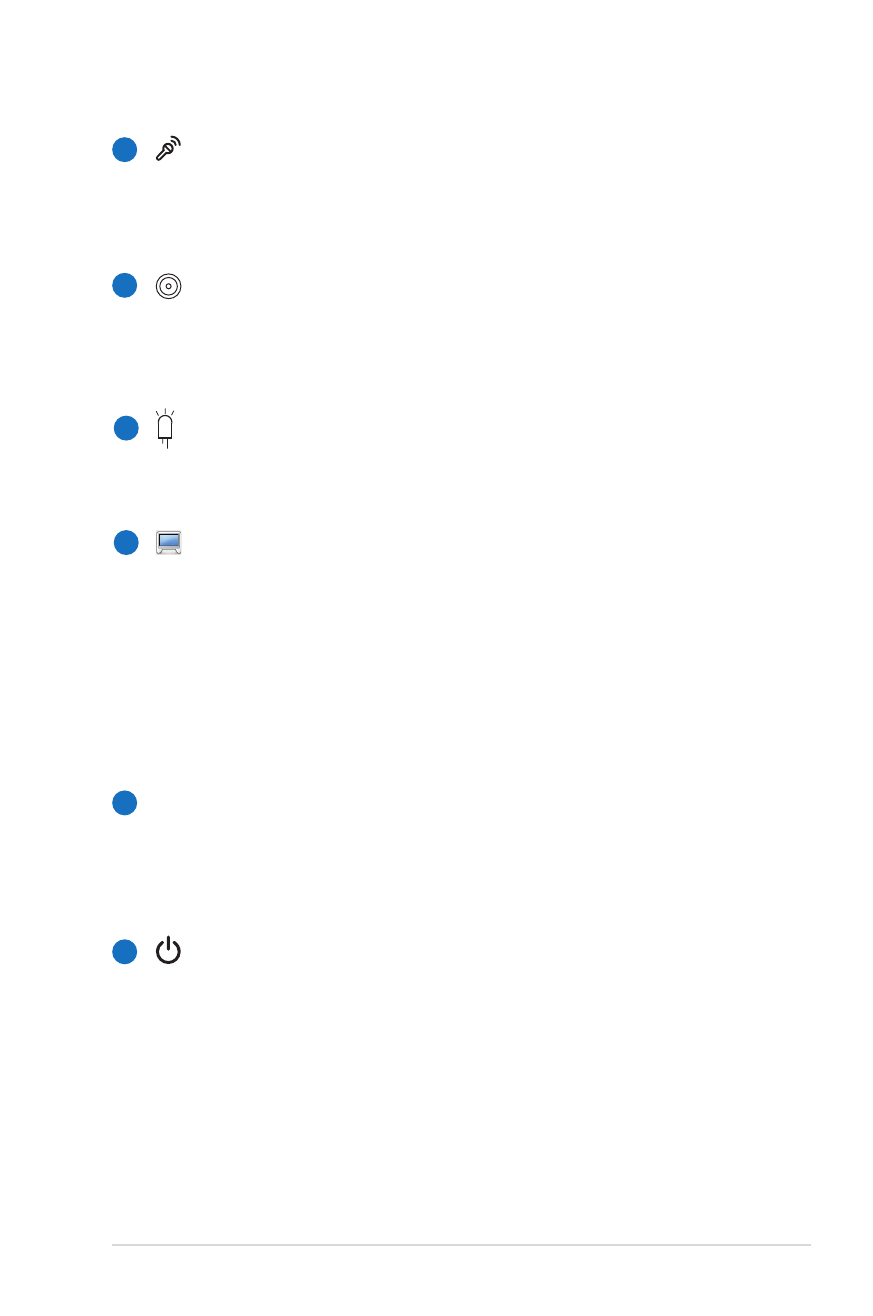
Használati utasítás Notebook PC-hez
15
Mikrofon (Beépített))
A beépített monó mikrofont videokonferenciára,
hangalámondásra vagy egyszerű hangfelvételek készítésére
lehet használni.
Kamera
A beépített kamera video- vagy állóképfelvételek készítését
teszi lehetővé. Videokonferenciákhoz és egyéb interaktív
alkalmazásokhoz használható.
Kamera jelzőfény
A kamera kijelzője olyankor világít, amikor a beépített
kamera használatban van.
Kijelzőpanel
A kijelzőpanel ugyanúgy működik, mint egy asztali monitor.
A Notebook PC aktív mátrixos TFT LCD-panelt alkalmaz,
amely az asztali monitorok képéhez hasonló, kiváló képet
biztosít. Az asztali monitorokkal ellentétben az LCD-panel
nem sugároz vagy vibrál, ezért kíméletesebb a szemre. A
kijelzőpanel tisztításához vegyszermentes, puha kendőt
használjon (szűkség szerint kevés vízzel megnedvesítve).
Gyorsbillentyűk
A gyorsbillentyűk lehetővé teszik a gyakran használt
alkalmazások indítását egyetlen gombnyomással. A
részletes leírását a 3. fejezetben találhatja meg.
Üzemkapcsoló
Az üzemkapcsoló segítségével BE vagy KI lehet
kapcsolni, illetve készenléti üzemmódból vissza lehet
állítani a notebook PC-t. A PC noteszgép BE-, illetve
KIKAPCSOLÁSÁHOZ egyszer kell megnyomni. Az
üzemkapcsoló kizárólag nyitott kijelzőpanel mellett
működik.
3
4
6
5
1
2
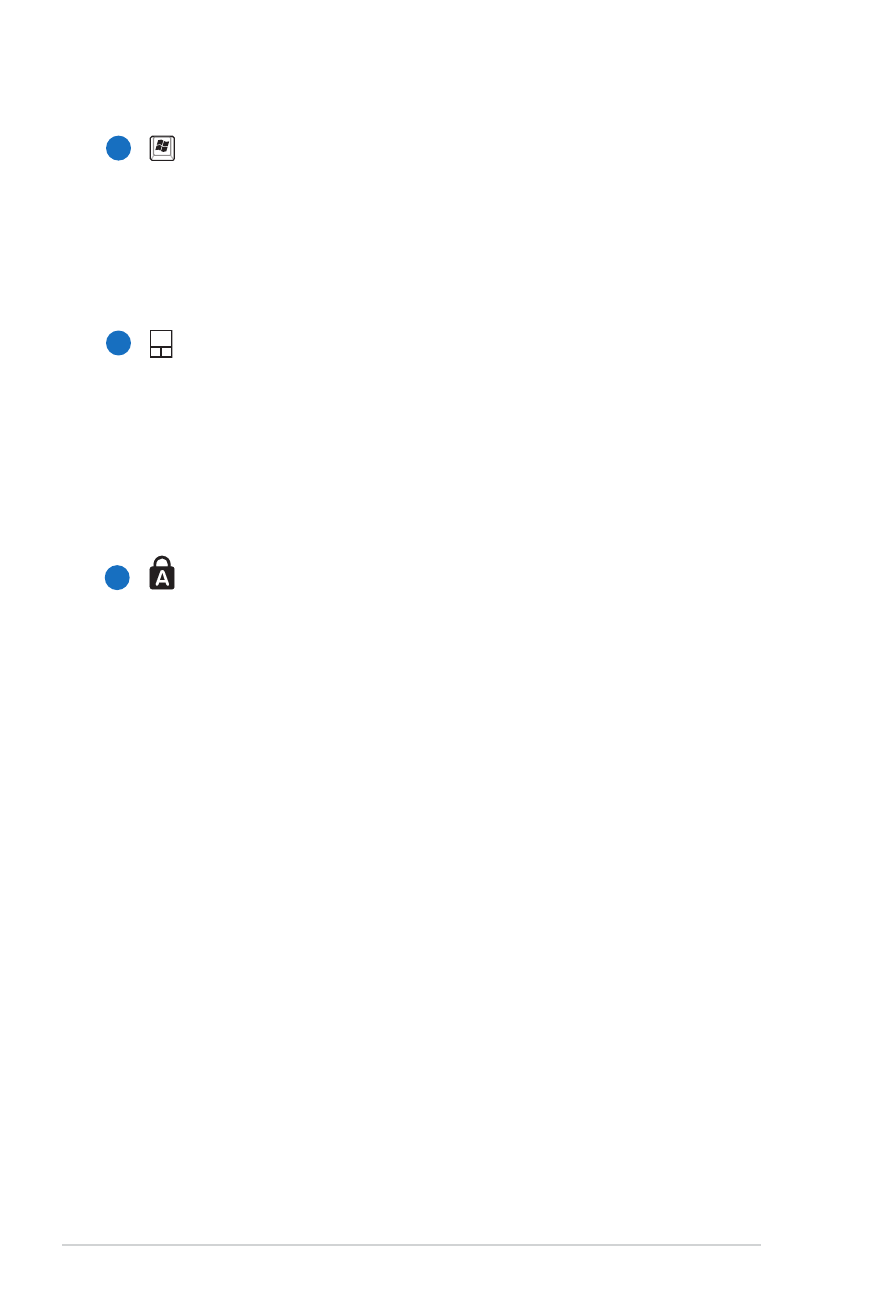
16
Használati utasítás Notebook PC-hez
Billentyűzet
A billentyűzet teljes méretű, kényelmes mélységérzetű
billentyűket tartalmaz (lenyomás mélysége)
csuklótámasszal mindkét kéznek. Két Windows
funkcióbillentyű is rendelkezésre áll a Windows operációs
rendszer alatti kényelmes navigációhoz.
Érintőpad és gombok
A gombokkal felszerelt érintőpad mutatóeszköz, amely
ugyanazokkal a funkciókkal rendelkezik, mint az asztali
egér. Szoftver által vezérelt görgetőfunkció áll rendelkezésre
a mellékelt érintőpad-segédprogram telepítése után, amely
lehetővé teszi az egyszerű navigálást Windows alatt vagy
weboldalakon.
Állapotkijelzők (elöl)
Az állapotjelzők különféle hardver-, illetve szoftverállapotot
jeleznek. A kijelzők részleteit illetően lásd a 3. fejezetet.
7
8
9
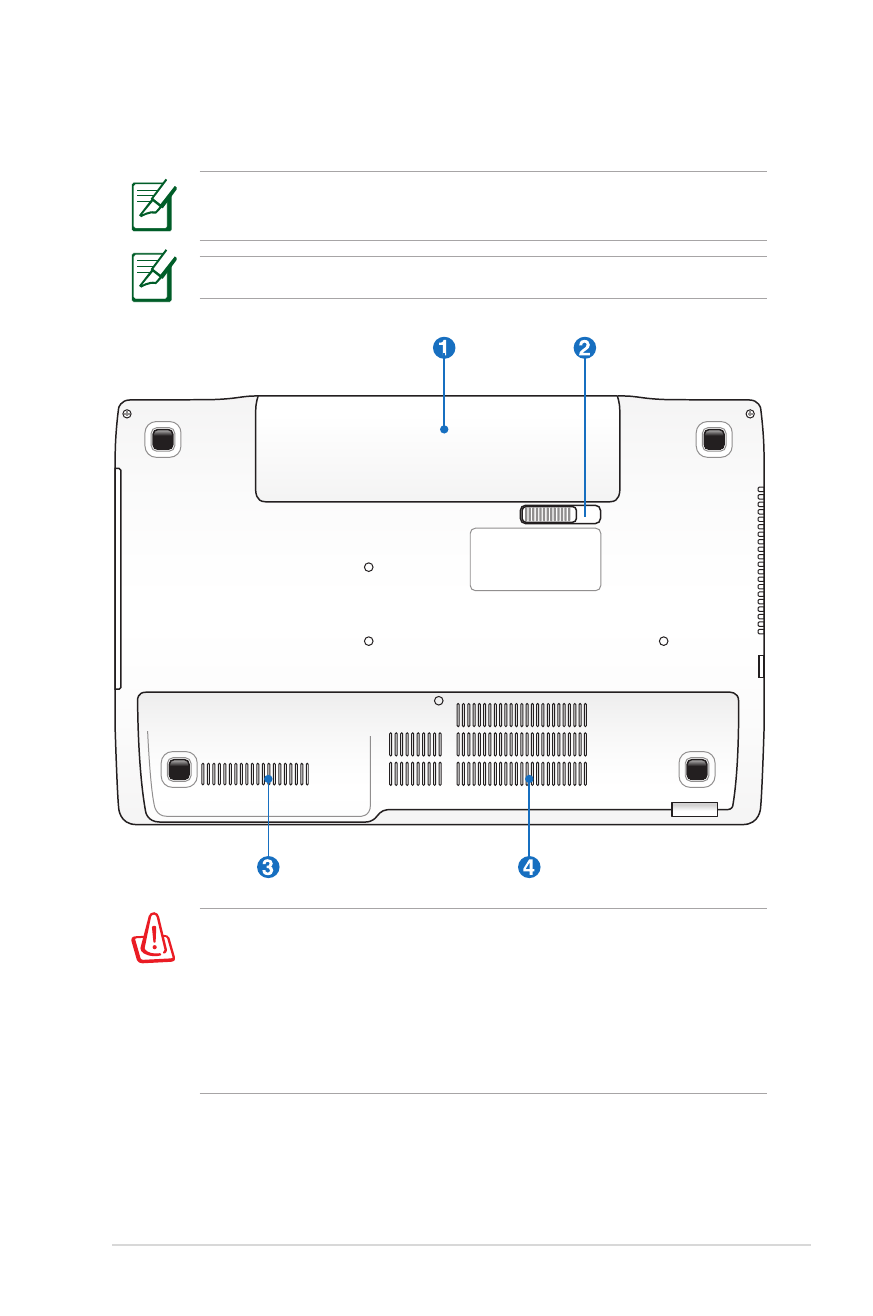
Használati utasítás Notebook PC-hez
17
Alulnézet
A modelltől függően a számítógép aljának megjelenése eltérő
lehet.
A típustól függően az akkumulátor mérete eltérő lehet.
FIGYELMEZTETÉS! A Notebook PC alja igen forróvá válhat. Óvatosan
kezelje a Notebook PC-t , ha működik vagy nemrég kapcsolták ki.
A magas hőmérséklet normális töltés vagy működés közben. NE
HASZNÁLJA PuHA FELÜLETEN, MINT PÉLDÁuL ÁGYON VAGY
KANAPÉN, AMI ELTöMHETI A SZELLőZőNYíLÁSOKAT. NE HELYEZZE
A NOTEBOOK PC-T AZ öLÉBE VAGY MÁS TESTRÉSZÉRE, HOGY
ELKERÜLJE A MAGAS HőMÉRSÉKLET OKOZTA SÉRÜLÉST.
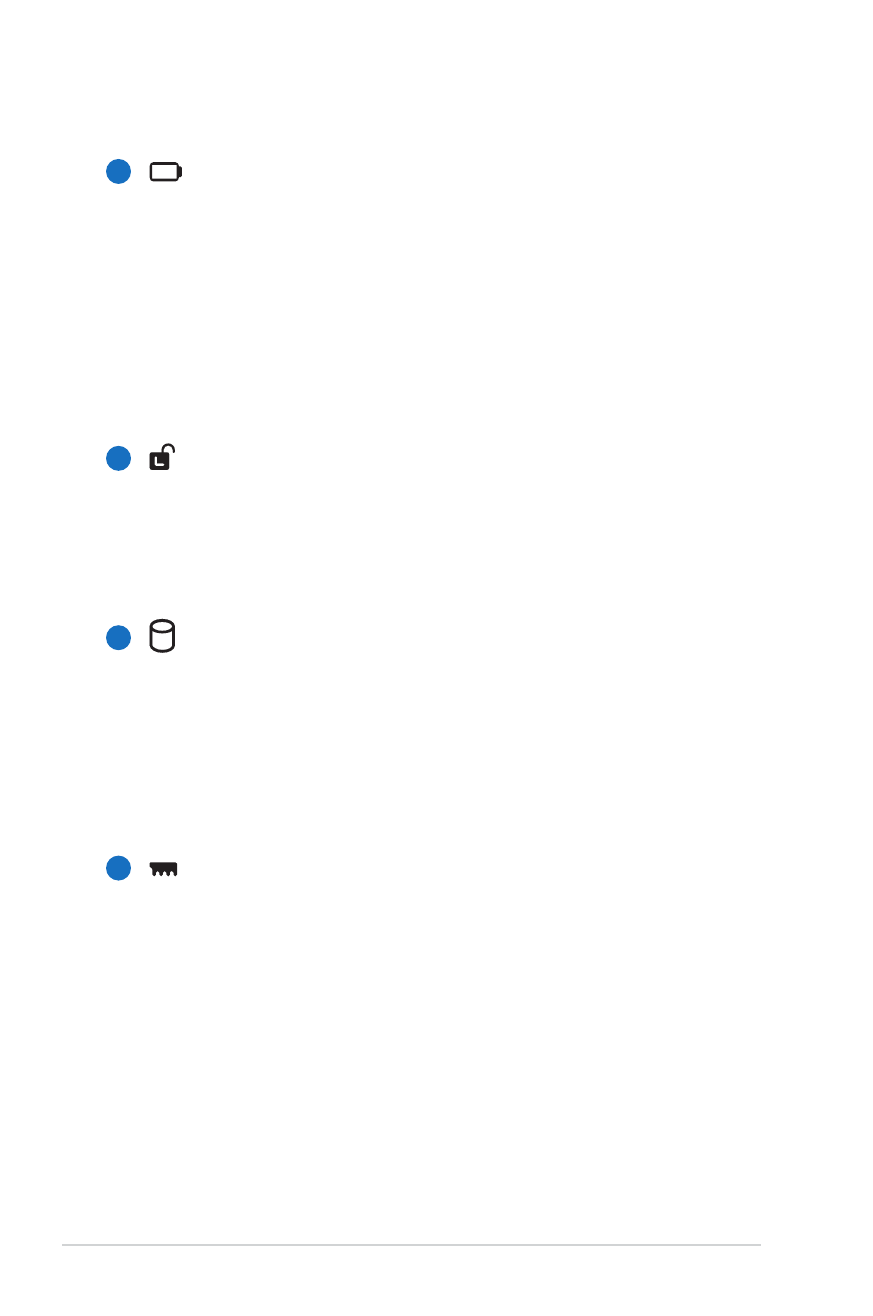
18
Használati utasítás Notebook PC-hez
Akkumulátor egység
Az akkumulátor egység töltése automatikusan megkezdődik,
ha a PC noteszgépet hálózati áramforráshoz csatlakoztatják,
és árammal látja el a PC noteszgépet, ha nem csatlakozik a
hálózathoz. Ez lehetővé teszi a munkahelyek közötti mozgást.
Az akkumulátor működési ideje a Notebook PC használati
jellemzőitől és műszaki adataitól függ. Az akkumulátor
egységet nem lehet szétszerelni és egyetlen egységként kell
megvásárolni.
Akkumulátor-retesz - Rugó
A rugós akkumulátorretesz rögzíti a helyén az akkumulátort.
Az akkumulátor behelyezése után automatikusan rögzül. Az
akkumulátor eltávolításához húzza el és tartsa kioldott helyzetben
a rugós reteszt.
Merevlemez-rekesz
A merevlemez-meghajtót egy rekesz tartalmazza. Látogasson
el egy hivatalos szervizközpontba vagy kereskedőhöz a PC
noteszgép merevlemez-bővítését illető információkért. A
maximális kompatibilitás és megbízhatóság érdekében kizárólag
a PC noteszgép hivatalos forgalmazóitól vásároljon merevlemez-
meghajtókat.
Memóriarekesz
A memóriarekesz lehetővé teszi a memória bővítését. A
kiegészítő memória felgyorsítja az alkalmazások teljesítményét a
merevlemezhez történő hozzáférések számának csökkentésével.
A BIOS automatikusan érzékeli a rendszermemória méretét és
annak megfelelően konfigurálja a CMOS-t a POST (bekapcsolási
öntesztelés) alatt. A memória beszerelése után nincs szükség
hardver- vagy szoftverbeállításra (a BIOS-beállítást is beleértve).
Látogasson el egy hivatalos szervizközpontba vagy kereskedőhöz a
Notebook PC memóriabővítését illető információkért. A maximális
kompatibilitás és megbízhatóság érdekében kizárólag a Notebook
PC hivatalos forgalmazóitól vásároljon bővítőmodulokat.
1
2
3
4
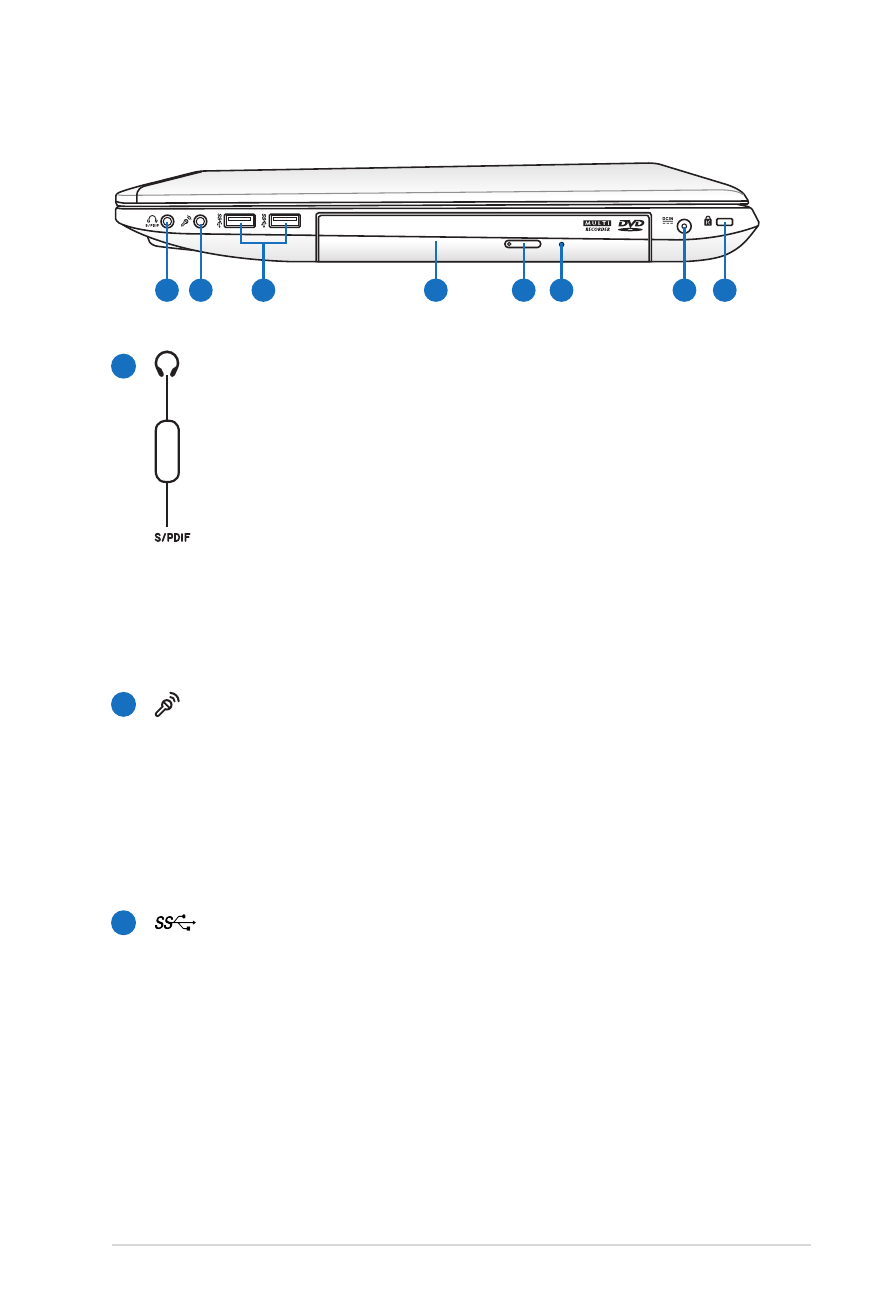
Használati utasítás Notebook PC-hez
19
Jobb oldal
1
2
3
Fejhallgató csatlakozóaljzat
A sztereó fejhallgató aljzaton (1/8 hüvelykes) keresztül
a Notebook PC audió kimenetét aktív hangszóróhoz
vagy fejhallgatóhoz csatlakoztatja. Az aljzat használata
automatikusan letiltja a beépített hangszórókat.
SPDIF kimeneti aljzat
Ez az aljzat SPDIF (Sony/Philips Digital Interface) kompatibilis
eszközök számára szolgáltat digitális kimeneti jelet. Ezzel
a szolgáltatással a Notebook PC-t házi hifi rendszerré
varázsolhatja.
Mikrofon csatlakozóaljzat
Mikrofon csatlakozóaljzat
A monó mikrofoncsatlakozó (1/8 hüvelykes) külső mikrofon
vagy audióeszközök kimeneti jelének csatlakoztatásához
való. Az aljzat használata automatikusan letiltja a beépített
mikrofont. Ezt a szolgáltatást videokonferenciára,
hangalámondásra vagy egyszerű hangfelvételek készítésére
lehet használni.
uSB csatlakozó(3.0)
Az USB (Universal Serial Bus) port kompatibilis USB 3.0, 2.0 vagy
USB 1.1 szabványú eszközökkel, pl. sorosan csatlakoztatott
billentyűzetek, mutatóeszközök, fényképezőgépek, merevlemez-
meghajtók, nyomtatók és lapolvasók legfeljebb 12 Mbit/sec
(USB 1.1), 480 Mbit/sec (USB 2.0), illetve 4.8Gbits/sec (USB
3.0) sebességig. Az USB sok eszköz egyidejű működését teszi
lehetővé egyetlen számítógépen, míg egyes perifériák kiegészítő
csatlakozási pontként vagy hubként működnek. Az USB az eszközök
forrócseréjét támogatja, ezért a legtöbb perifériát a számítógép
újraindítása nélkül lehet csatlakoztatni, illetve leválasztani.
Co
m
bo
2
4
7 8
3
5 6
1
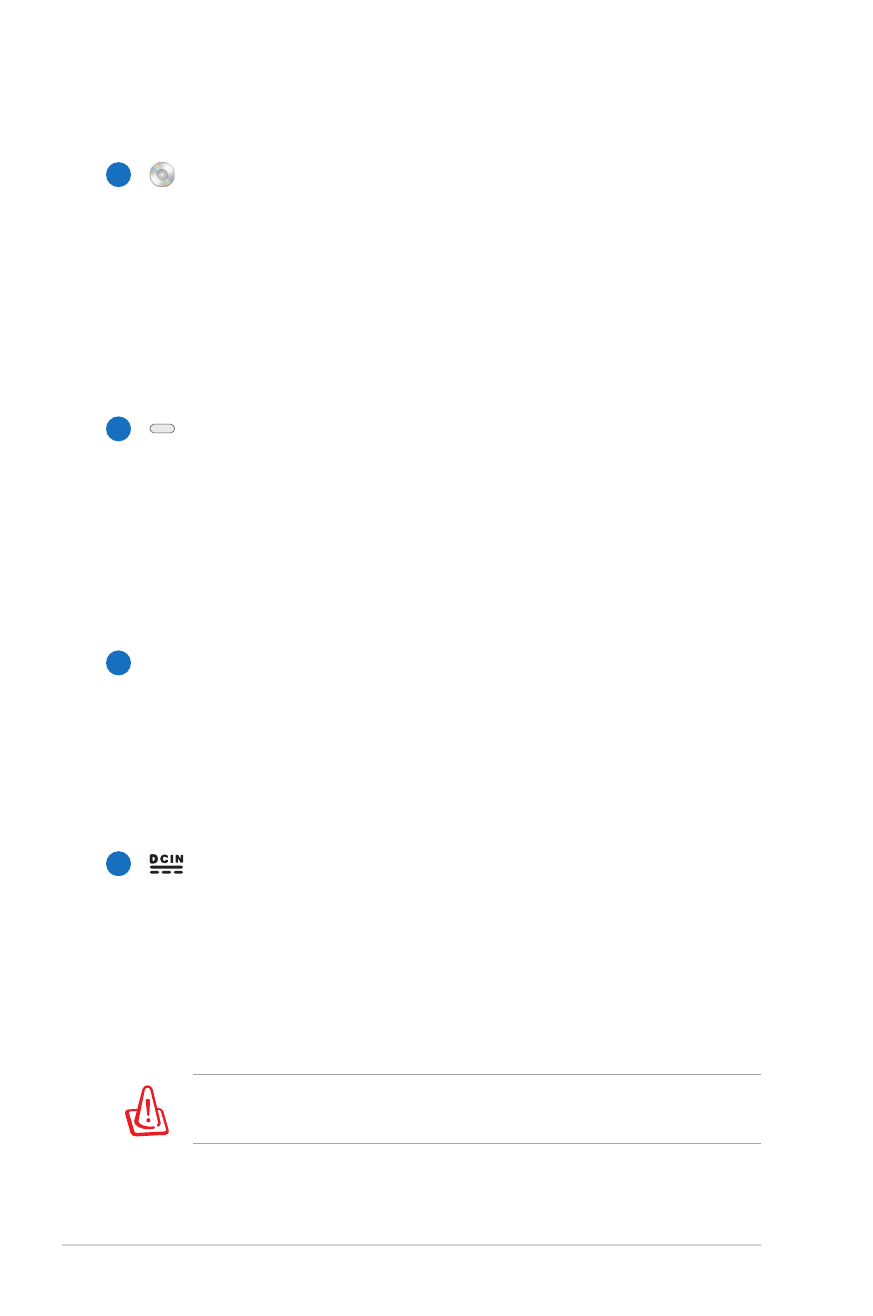
20
Használati utasítás Notebook PC-hez
5
6
4
7
Optikai meghajtó
A Notebook PC különféle változatokban, különböző optikai
meghajtókkal készül. A Notebook PC optikai meghajtója a
következő formátumokat támogatja: kompaktlemez (CD)
és/vagy sokoldalú digitális lemez (DVD), amelyek írható (R)
vagy újraírható (RW) képességgel rendelkeznek. Az egyes
modellekkel kapcsolatos részleteket lásd a kereskedelmi
műszaki leírást.
Optikai meghajtó lemezkiadó gombja
Az optikai meghajtó elektronikus lemezkiadó gombbal
rendelkezik a tálca kinyitásához. Az optikai meghajtó
lemeztálcáját bármilyen szoftveres lejátszó segítségével,
illetve a Windows „Számítógép” optikai meghajtó ikonjára
történő jobb egérkattintással, és az Kiadás tétel kijelölésével
ki lehet adni.
Optikai meghajtó vészhelyzeti kinyitó furata (a helye
modelltől függően eltérő lehet)
Az optikai meghajtó fiókját a vészhelyzeti kinyitó furat
segítségével lehet kinyitni, ha az elektronikus kiadás nem
működik. Az elektronikus kiadás helyett ne használja a
vészhelyzeti kinyitó furatot.
Tápcsatlakozó (DC) aljzat
A mellékelt hálózati adapter a váltóáramot alakítja
egyenárammá az aljzaton történő használathoz. Az
aljzaton keresztül kapja a Notebook PC a tápfeszültséget
és az akkumulátor egység a töltést. A Notebook PC és az
akkumulátor egység sérülésének elkerülése érdekében mindig
a mellékelt hálózati adaptert használja áramforrásként.
AZ AKKUMULÁTOR FELFORRÓSODHAT A TARTÓS HASZNÁLATTÓL.
NE FEDJE LE AZ ADAPTERT ÉS TARTSA TÁVOL A TESTÉTŐL.
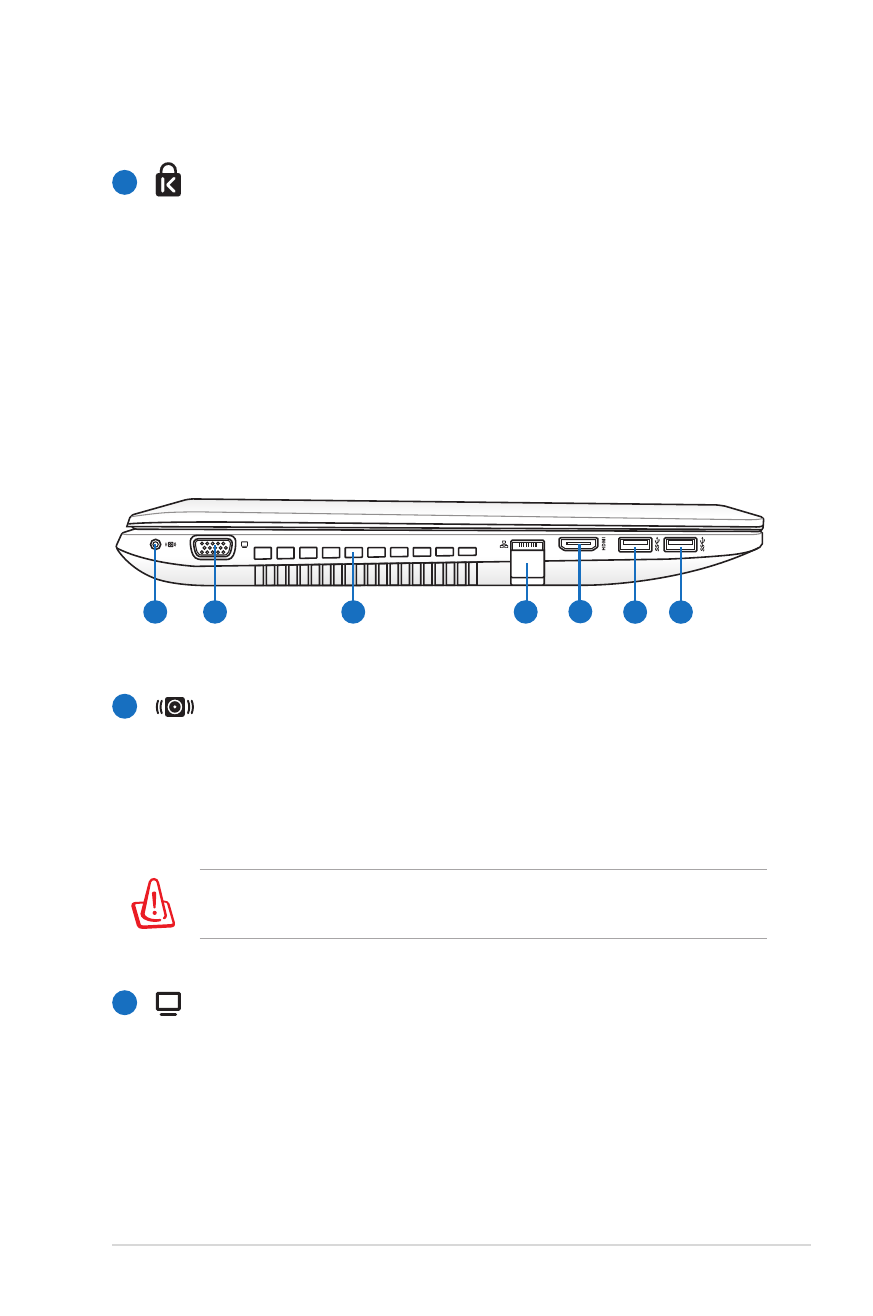
Használati utasítás Notebook PC-hez
21
1
Bal oldal
Mélyhangszóró aljzat (egyes típusok esetében)
Az egyedi mélyhangszóró aljzathoz KIZÁRÓLAG a Notebook PC-
hez mellékelt mélyhangszóró csatlakoztatható. A mélyhangszóró
elképesztő basszust (mélyfrekvenciákat) tesz lehetővé multimédia
alkalmazásaiban.
4
5
1
3
2
6
7
Kensington® zár portja
A Kensington® zár portja lehetővé teszi a Notebook
PC rögzítését Kensington® típusú biztonsági
termékek segítségével. Az ilyen biztonsági termékek
általában fémkábelt és zárat tartalmaznak, amelyek
megakadályozzák a Notebook PC eltávolítását a rögzítési
pontról. Egyes biztonsági termékek mozgásérzékelőt is
tartalmazhatnak, amely megszólal, ha mozgatják.
NE csatlakoztasson más eszközt ehhez az aljzathoz. Ezzel
megrongálhatja a mélyhangszóró aljzatot vagy a Notebook PC-t.
8
Megjelenítő (monitor) kimeneti portja
A 15 érintkezős D-sub monitorport szabványos VGA-
kompatibilis eszköz, mint például monitor vagy kivetítő
használatát támogatja, ami nagyobb külső megjelenítést tesz
lehetővé.
2
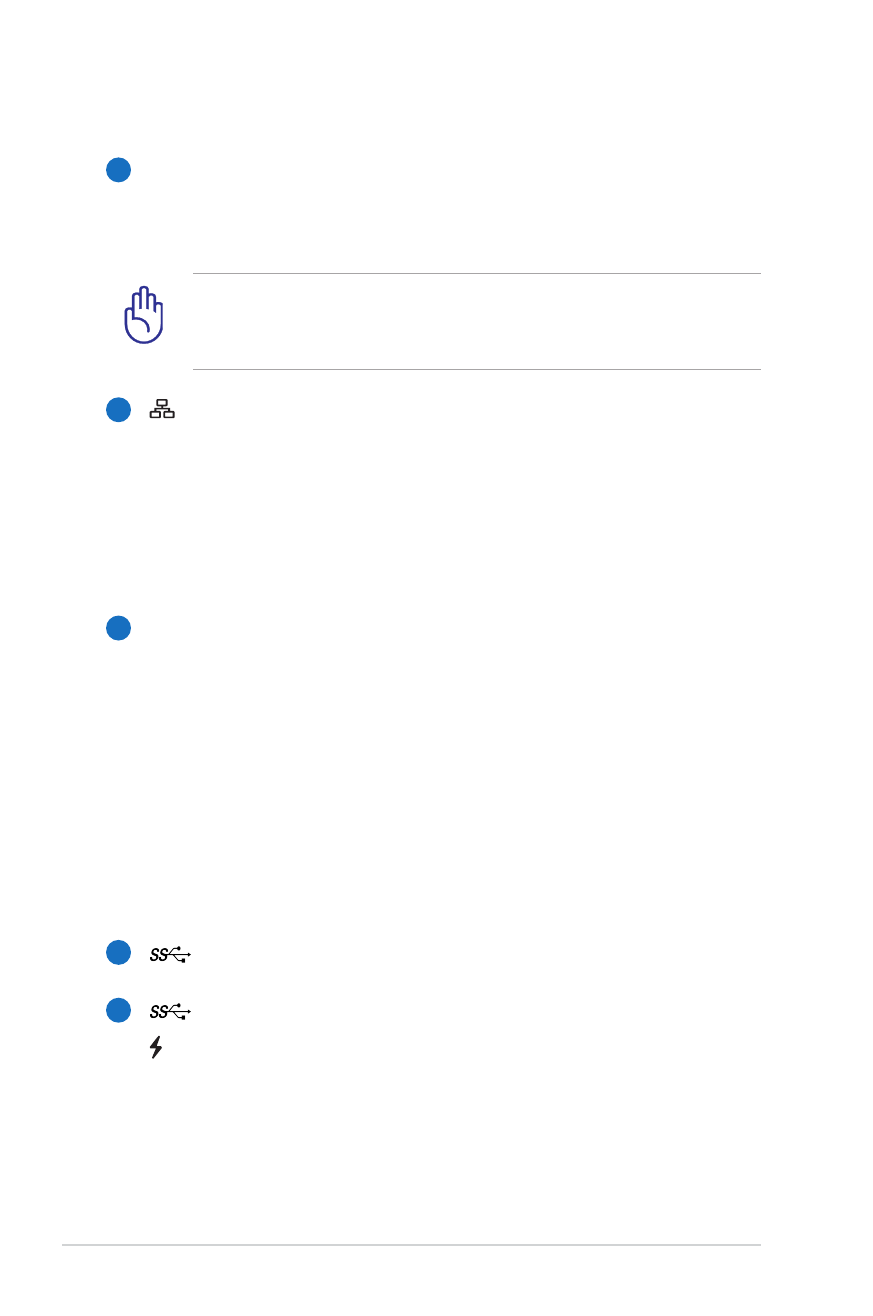
22
Használati utasítás Notebook PC-hez
5
LAN port
A nyolc érintkezővel felszerelt RJ-45 LAN port nagyobb,
mint az RJ-11 modemport és szabvány Ethernet kábel
csatlakozását támogatja helyi hálózathoz történő
csatlakozáshoz. A beépített csatlakozó a praktikus
használatot teszi lehetővé további adapterek használata
nélkül.
HDMI
HDMI csatlakozó
A HDMI (High-Definition Multimedia Interface) tömörítés
nélküli, teljesen digitális audió/videó csatolófelület bármilyen
audió/videó jelforrás, pl. set-top box, DVD-lejátszó vagy
A/V rádióerősítő és audió és/vagy videó monitor, pl.
digitális televízió (DTV) között. Egyetlen kábel használatával
támogatja a normál, fejlett vagy nagyfelbontású videó,
plusz a többcsatornás digitális audió átvitelét. Továbbítja
valamennyi ATSC HDTV szabványt és támogatja a 8 csatornás
audiót amellett, hogy további sávszélességgel is rendelkezik a
jövőbeni fejlesztések vagy igények kielégítéséhez.
uSB csatlakozó(3.0)
uSB csatlakozó(3.0)
uSB Charger+(egyes típusok esetében)
Lehetővé teszi a mobiltelefonok és digitális zenelejátszók
feltöltését az Notebook PC alvó, hibernált vagy kikapcsolt
állapotában.
6
4
3
Győződjön meg arról, hogy papír, könyv, ruha, kábel vagy egyéb
tárgy nem akadályozza a levegő áramlását a szellőzőnyílásokon.
Ellenkező esetben a Notebook PC túlmelegedhet.
Szellőzőnyílások
Lehetővé teszik a hideg levegő beáramlását a Notebook
PC-be,illetve a meleg levegő távozását.
7
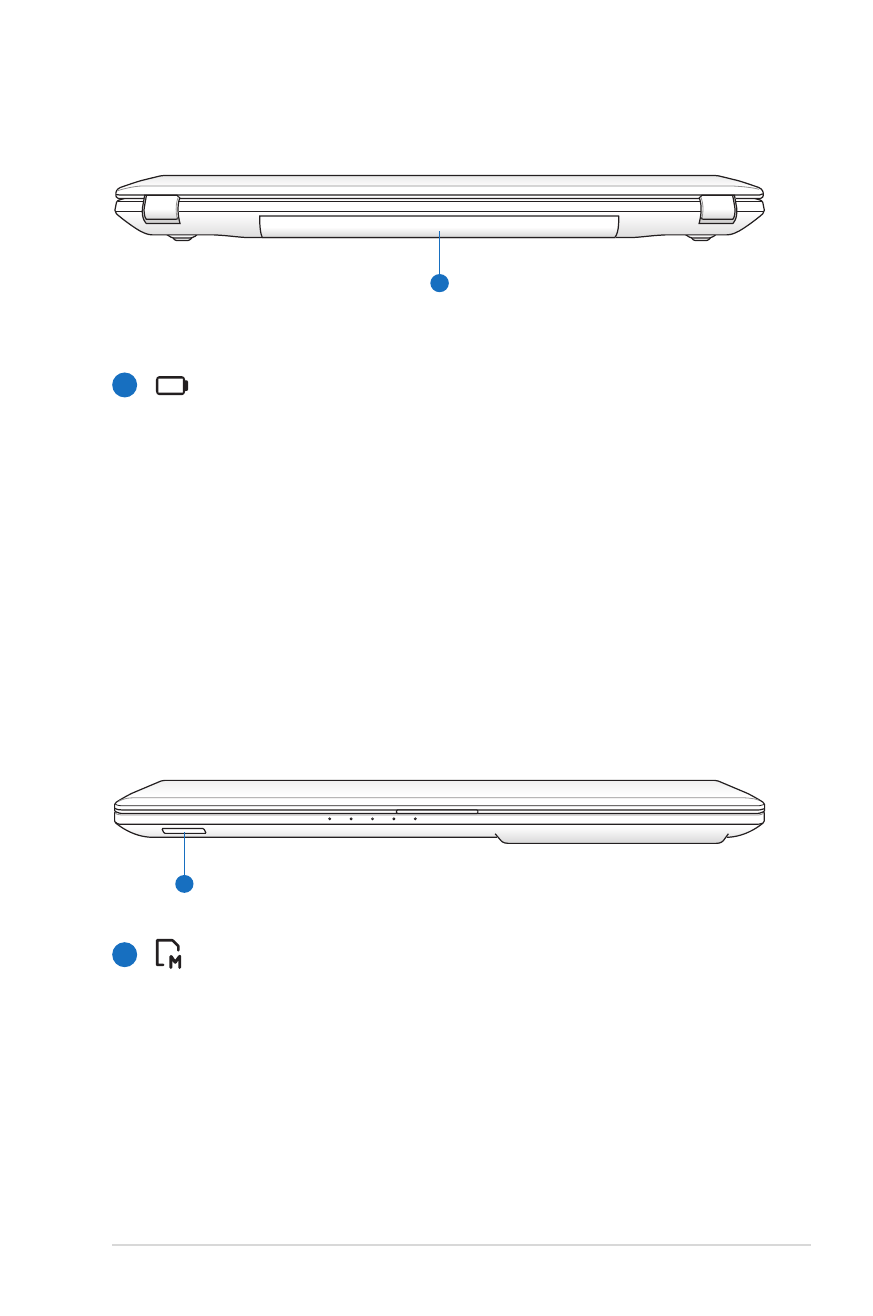
Használati utasítás Notebook PC-hez
23
Hátulnézet
Akkumulátor egység
Az akkumulátor egység töltése automatikusan
megkezdődik, ha a PC noteszgépet hálózati áramforráshoz
csatlakoztatják, és árammal látja el a PC noteszgépet,
ha nem csatlakozik a hálózathoz. Ez lehetővé teszi a
munkahelyek közötti mozgást. Az akkumulátor működési
ideje a Notebook PC használati jellemzőitől és műszaki
adataitól függ. Az akkumulátor egységet nem lehet
szétszerelni és egyetlen egységként kell megvásárolni.
1
Elölnézet
Flash memóriakártya nyílás
Általában külső kártyaolvasót kell külön megvásárolni
a digitális fényképezőgépekkel, MP3-lejátszókkal,
mobiltelefonokkal vagy PDA-kkal használható
memóriakártyák fogadásához. Ez a Notebook PC beépített
nagysebességű memóriakártya olvasóval rendelkezik,
amely sokféle flash memóriakártya-formátumot képes
olvasni és írni.
1
1
1
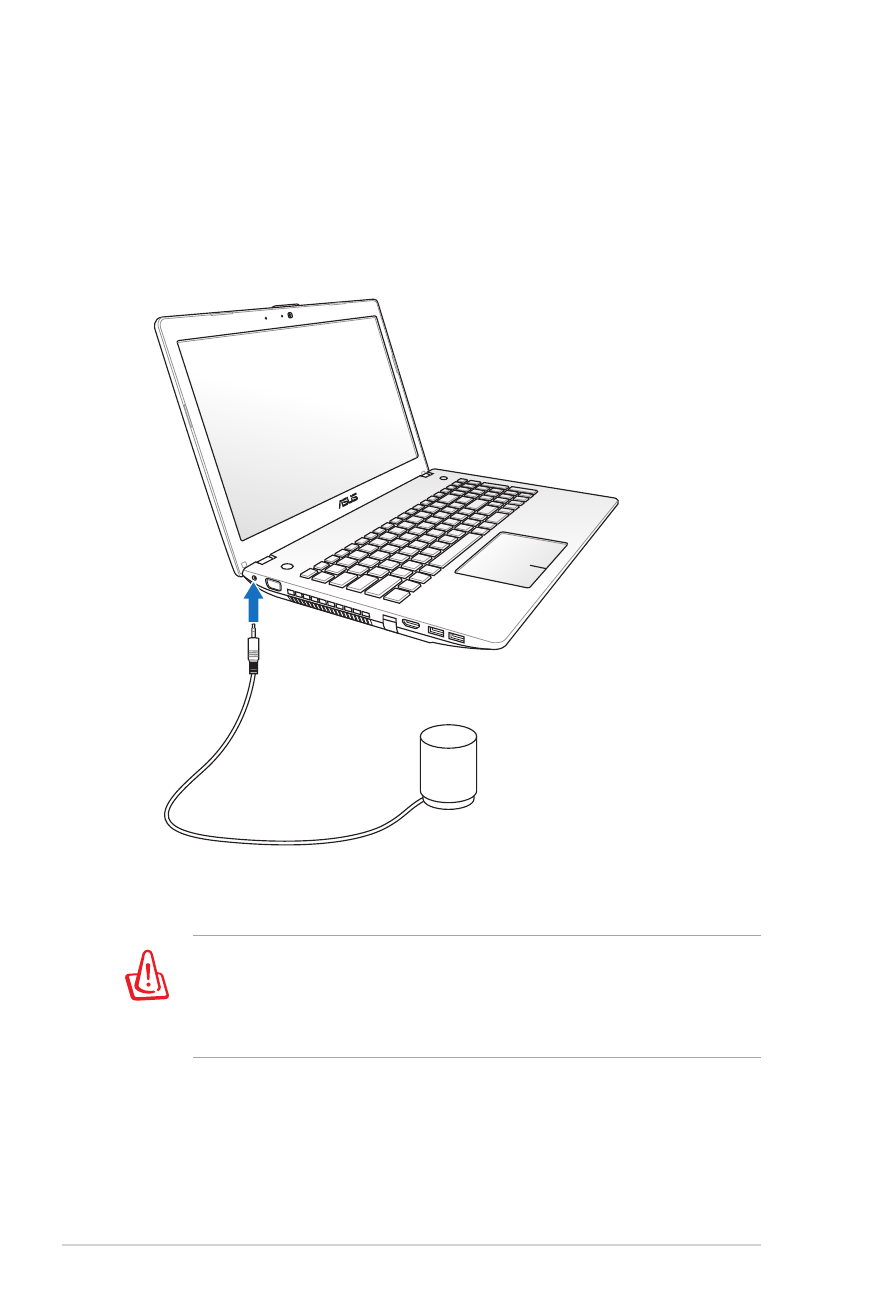
24
Használati utasítás Notebook PC-hez
Mélyhangszóró csatlakoztatása
A notebook PC-hez mellékelt mélyhangszóró kisméretű és könnyen
szállítható. Egyszerűen csatlakoztassa a mélyhangszórót a Notebook PC-hez
és elképesztő basszust szólaltathat meg multimédia alkalmazásaiban.
NE erőltesse vagy csatlakoztassa ezt a saját fejlesztésű
mélyhangszórót a használati utasításban ábrázolt mélyhangszóró
csatlakozótól eltérő csatlakozóhoz. Ezzel megrongálhatja a
mélyhangszórót vagy az audió aljzatot.
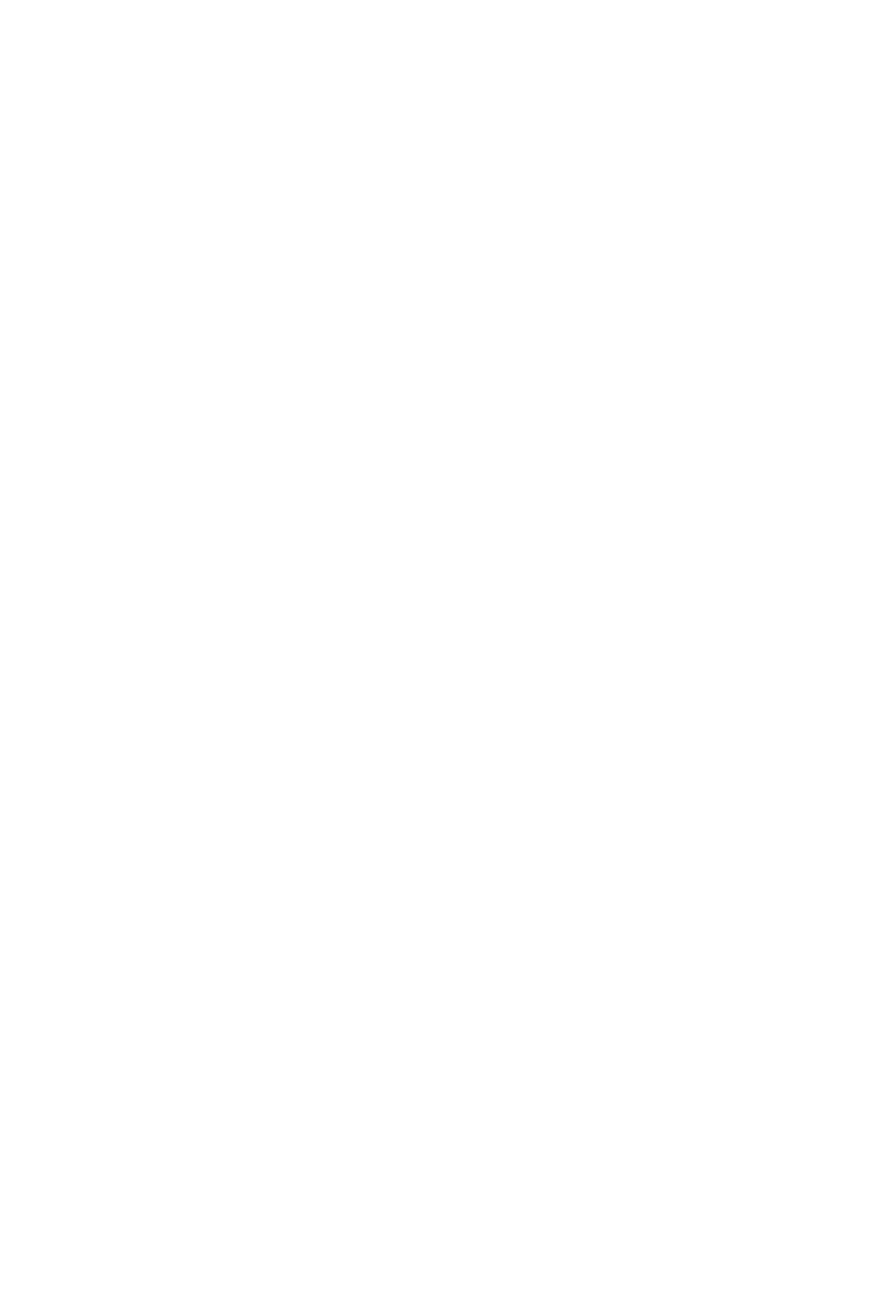
3
Első lépések
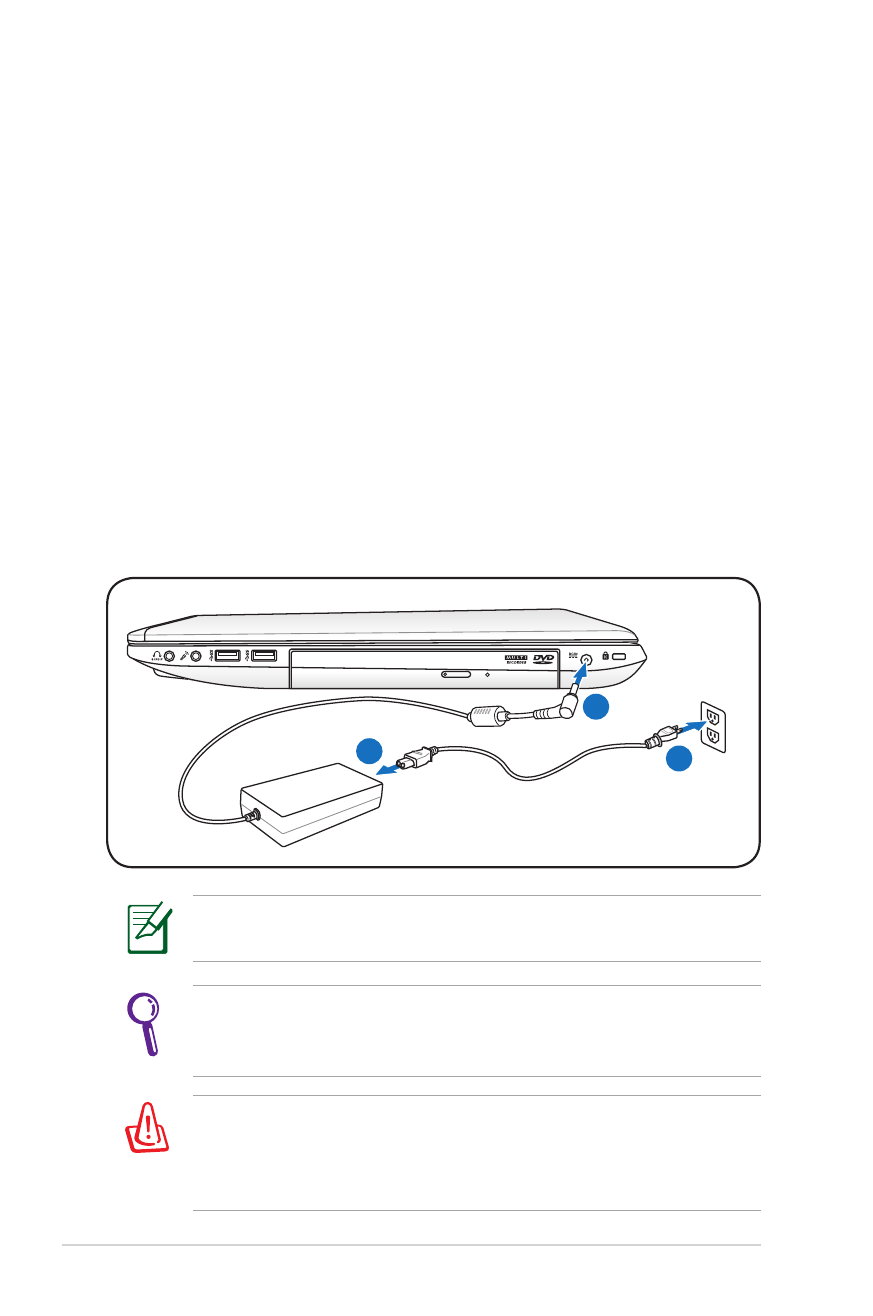
26
Használati utasítás Notebook PC-hez
Tápellátás
A hálózati feszültség használata
A Notebook PC két helyről kapja a tápfeszültséget: a hálózati adapterről
és az akkumulátor-rendszerről. A hálózati adapter a konnektorból
származó váltóáramot alakítja a Notebook PC működtetéséhez szükséges
egyenárammá. A Notebook PC-t univerzális AC-DC adapterrel szállítják.
Ez azt jelenti, hogy a tápkábelt bármilyen 100V-120V, illetve 220V-240V
konnektorhoz csatlakoztathatja anélkül, hogy kapcsolót kellene állítani
vagy átalakítót használni. Más országban előfordulhat, hogy adaptert kell
használni a mellékelt USA-szabványú hálózati tápkábel eltérő szabványú
áramforráshoz történő csatlakoztatásához. A szállodák többségében
univerzális konnektor található, amely különféle tápkábelek, illetve
feszültségek használatát támogatja. Mindig tanácsos megkérdezni egy
tapasztalt utazót a hálózati feszültségről, ha más országba viszi a hálózati
adaptert.
A Notebook PC-hez utazókészletet vásárolhat, amely
tápfeszültség-, illetve modem-adaptert tartalmaz gyakorlatilag
bármely országban történő használathoz.
FIGYELEM! A váltóáramú tápkábelt csak azután csatlakoztassa
fali aljzathoz, miután a Notebook számítógépbe bedugta
az egyenáramú csatlakozót. Ellenkező esetben a váltóáram-
egyenáram adapter megsérülhet.
A tápfeszültség bemenet tényleges helye típusonként eltérhet. A
LAN csatlakozó helyét illetően tekintse meg az előző fejezetet.
1
3
110V-220V
2
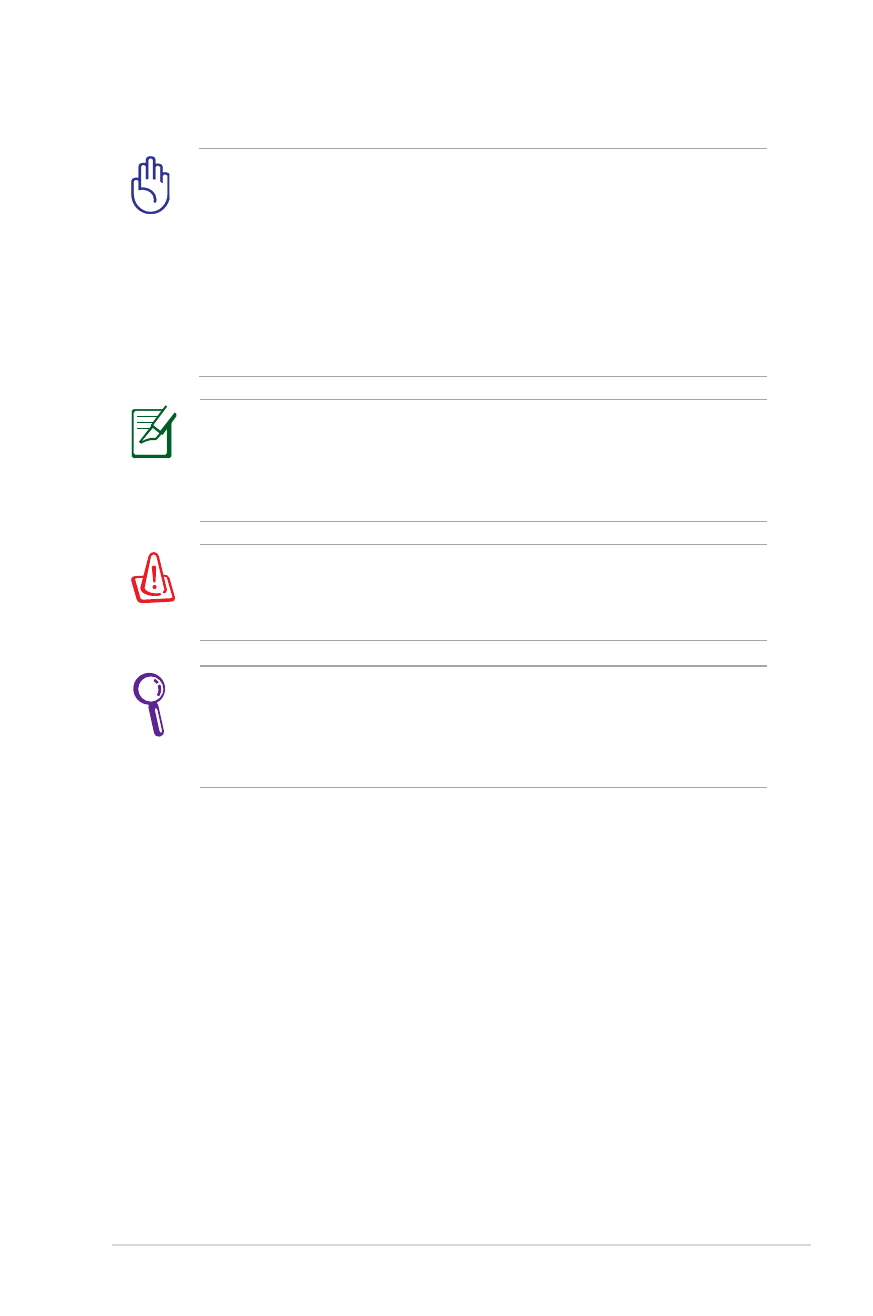
Használati utasítás Notebook PC-hez
27
FONTOS! Károsodás következhet be, ha a Notebook PC-t
eltérő adapterrel használja, vagy ha a Notebook PC adapterét
más elektromos eszközök táplálásához használja. Ha füstöt,
égésszagot vagy túlzott hőleadást érzékel az AC-DC adapteren,
forduljon a szervizhez. Forduljon a szervizhez, ha hibásnak véli
az AC-DC adaptert. Mind az akkumulátor egység(ek)et, mind
a Notebook PC-t megrongálhatja, ha hibás AC-DC adaptert
használ.
Ezt a Notebook PC-t területtől függően kettő- vagy háromvillás
dugóval szállítják. Ha háromvillás dugót mellékelnek, földelt
konnektort vagy megfelelően földelt adaptert kell használnia,
hogy biztosítsa a Notebook PC biztonságos működését.
FIGYELMEZTETÉS! A HÁLÓZATI ADPTER FELFORRÓSODHAT A
TARTÓS HASZNÁLATTÓL. NE FEDJE LE AZ ADAPTERT ÉS TARTSA
TÁVOL A TESTÉTŐL.
Húzza ki az adapter dugaszát az aljzatból vagy kapcsolja ki
a váltóáramú tápforrást, hogy ha nem használja a Notebook
számítógépet, minimálisra csökkentse az
energiafogyasztást.
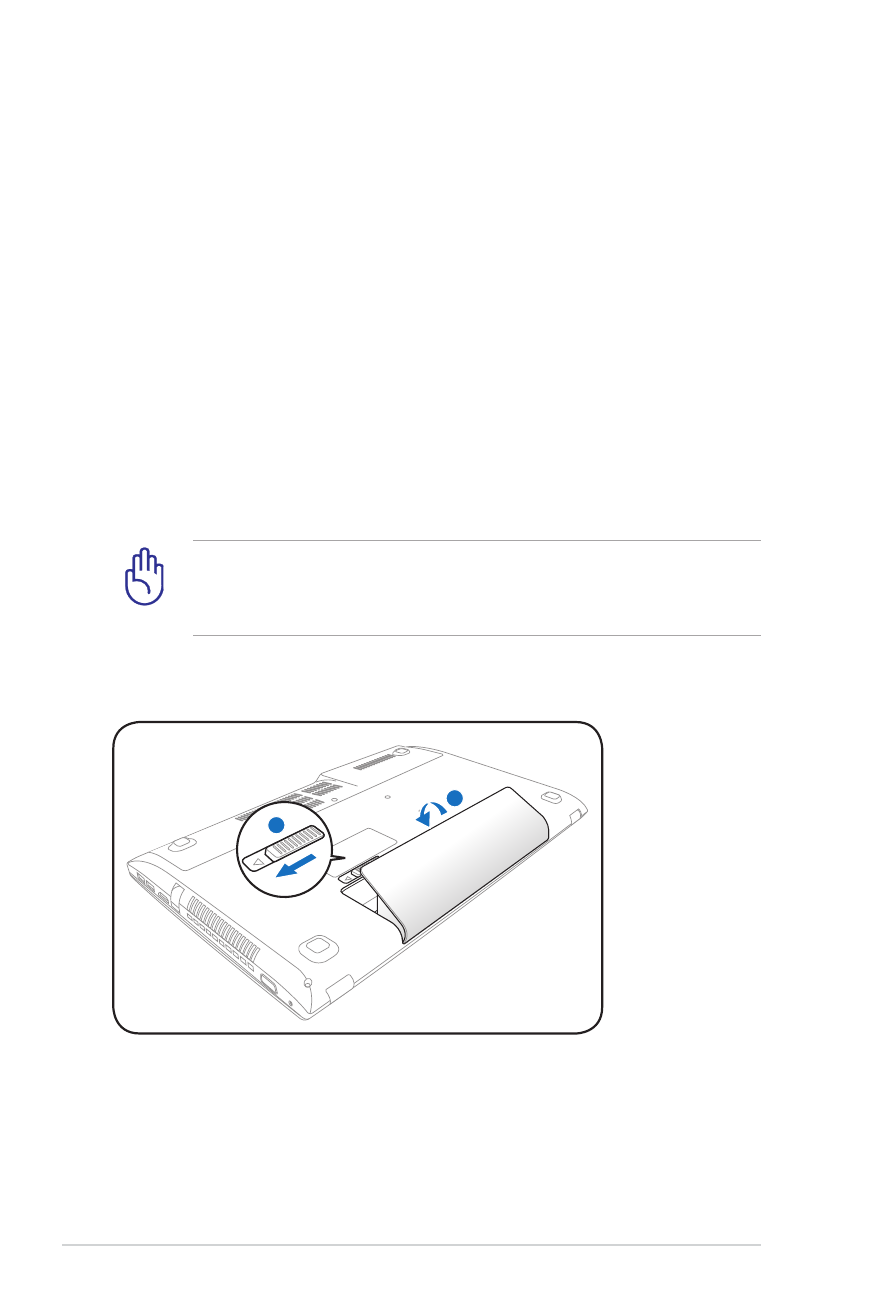
28
Használati utasítás Notebook PC-hez
FONTOS! Soha ne kísérelje meg eltávolítani az akkumulátor
egységet, ha Notebook PC BEKAPCSOLT állapotban van, mivel ez
a nem mentett adatok elvesztését okozhatja.
Az akkumulátor egység behelyezése:
Az akkumulátor használata
Ezt a notebookot cserélhető akkumulátor egységgel történő
használatra tervezték. Az akkumulátor egység egy burkolatba épített
akkumulátorcellákból áll. A teljesen feltöltött egység többórányi
akkumulátor-élettartamot biztosít, amelyet meg lehet hosszabbítani
a BIOS-beállítások energiagazdálkodási funkciói segítségével.
A kiegészítő akkumulátor egységek külön megvásárolhatók a
Notebook PC forgalmazójától.
Az akkumulátor egység behelyezése és eltávolítása
A notebookot beszerelt akkumulátor egységgel vagy kiszerelve
szállítják. Ha a Notebook PC-be nem szerelték be az akkumulátor
egységet, kövesse az alábbi eljárását az akkumulátor egység
beszereléséhez.
1
2
1
2
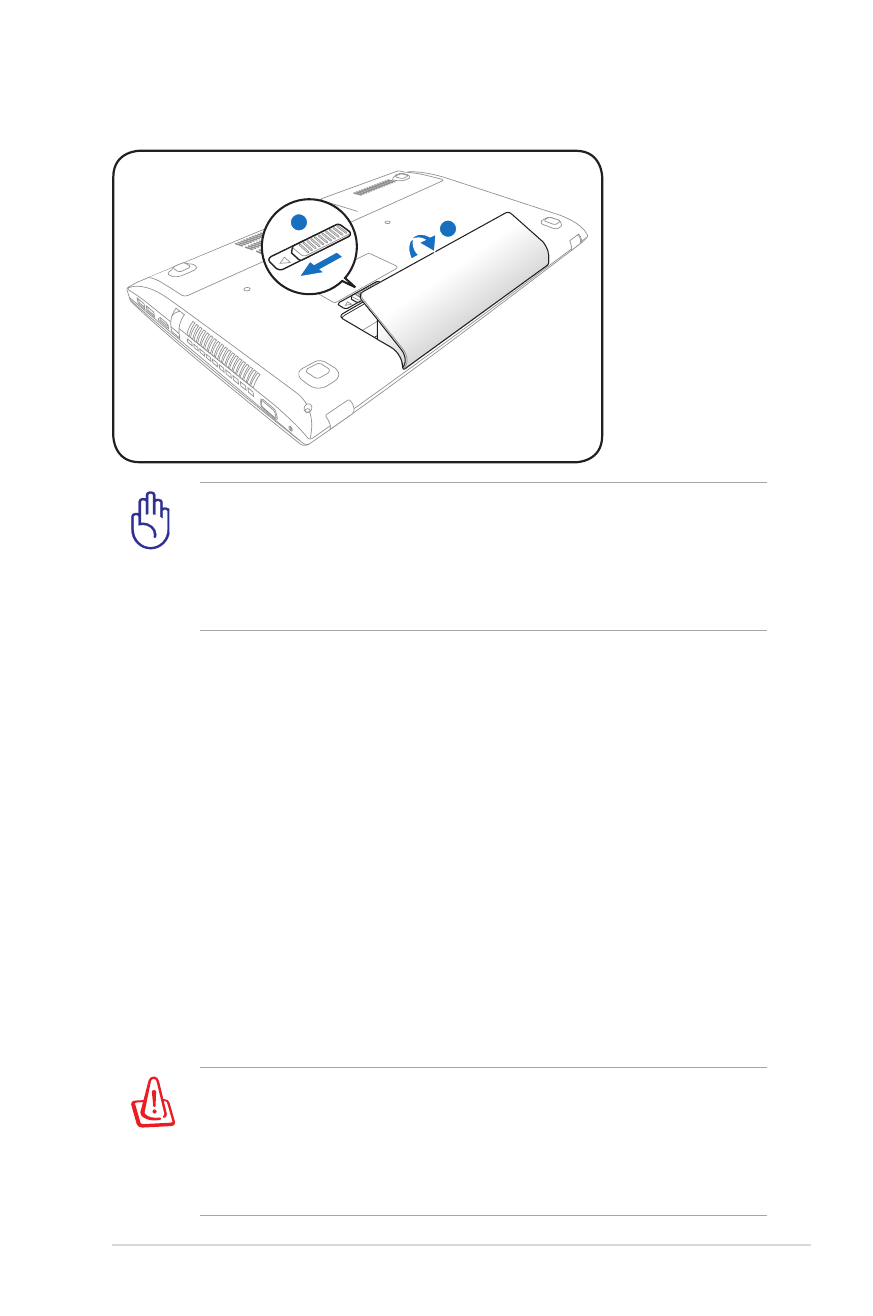
Használati utasítás Notebook PC-hez
29
FONTOS! Kizárólag az ehhez a Notebook PC-hez való
akkumulátor egységet vagy hálózati adaptert használjon, illetve
olyat, amelyet a gyártó vagy forgalmazó kifejezetten jóváhagyott
a modellel történő használathoz. Ellenkező esetben a Notebook
PC megsérülhet.
Az akkumulátor egység eltávolítása:
FIGYELMEZTETÉS! Biztonsági okból NE dobja az akkumulátort
tűzbe, NE zárja rövidre az érintkezőket és NE szerelje szét az
akkumulátort. Ha ütéstől rendellenes az akkumulátor egység
működése vagy megsérült, kapcsolja KI a Notebook PC-t és
lépjen kapcsolatba a hivatalos márkaszervizzel.
Az akkumulátor gondozása
A Notebook PC akkumulátor egysége, mint minden újratölthető
akkumulátor csak korlátozott alkalommal tölthető fel. Az
akkumulátor egység hasznos élettartama a környezeti
hőmérséklettől, páratartalomtól és a Notebook PC használatának
módjától függ. Ideális, ha az akkumulátort 5 és 35˚C (41˚F es 95 ˚
F) közötti hőmérséklet-tartományban használják. Azt is figyelembe
kell venni, hogy a Notebook PC belső hőmérséklete magasabb, mint
a kinti hőmérséklet. A tartományon kívüli hőmérséklet megrövidíti
az akkumulátor hasznos élettartamát. Bármilyen esetben az
akkumulátor egység használati ideje fokozatosan lerövidül és újat
kell beszereznie a hivatalos forgalmazótól a Notebook PC-hez.
Mivel az akkumulátorok eltarthatósági ideje is véges, nem tanácsos
tartalékot vásárolni, amelyet aztán tárol.
1
2
1
2
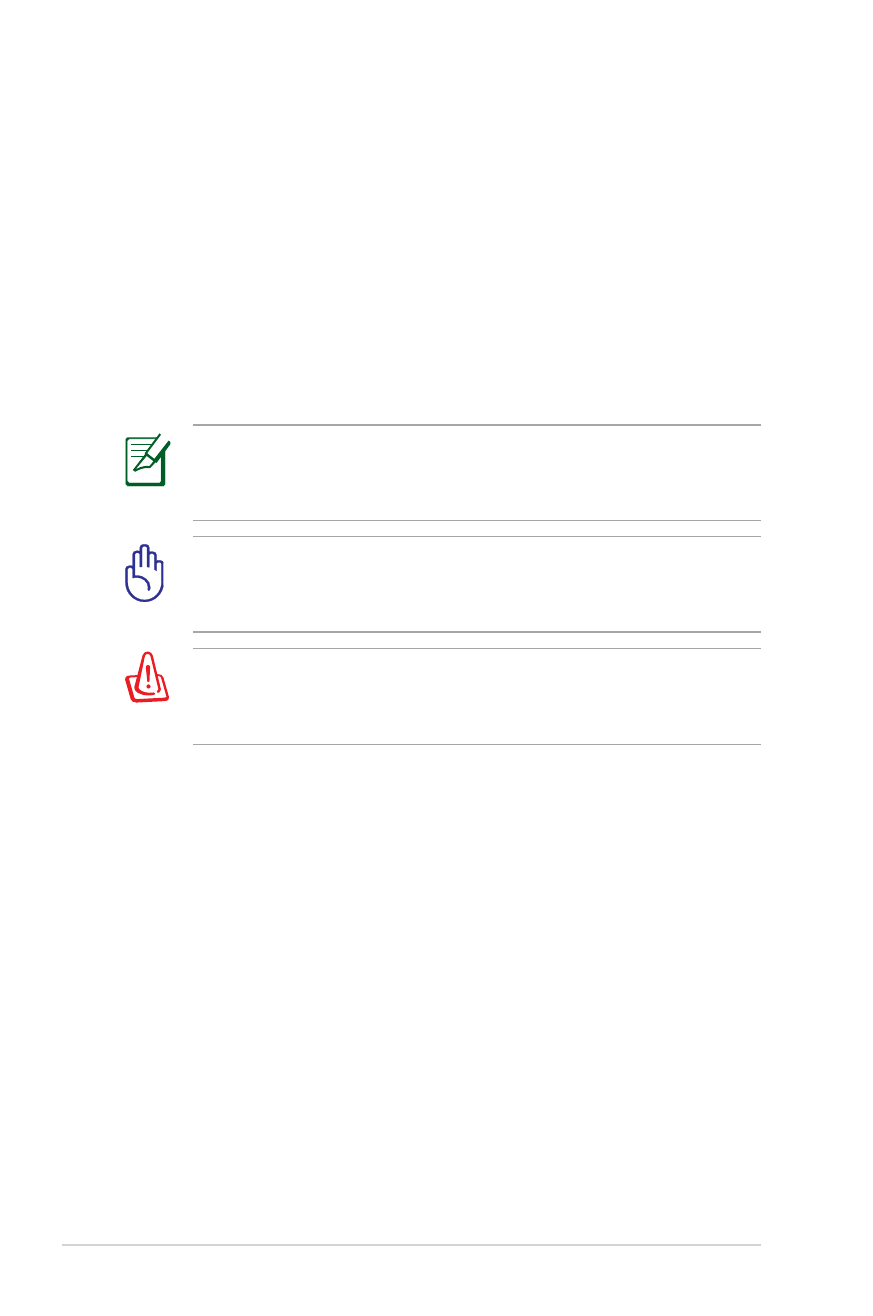
30
Használati utasítás Notebook PC-hez
FONTOS! A merevlemez-meghajtó védelme érdekében, ha
KIKAPCSOLTA a számítógépet és újra BE akarja kapcsolni, várjon
előtte legalább öt másodpercig.
FIGYELMEZTETÉS! NE szállítsa vagy fedje le a Notebook
PC-t BEKAPCSOLT állapotban olyan anyagokkal, amelyek
akadályozzák a szellőzést, pl. táskában.
A rendszer betöltése előtt a kijelzőpanel felvillan, amikor
bekapcsolják a notebookot. Ez a Notebook PC tesztrutinjának
része és nem jelez a kijelzővel kapcsolatos problémát.
A Notebook PC BEKAPCSOLÁSA
Amikor BEKAPCSOLJA a Notebook PC-t , megjelenik a bekapcsolási
üzenet a kijelzőn. Szükség esetén a gyorsgombokkal állítsa
be a fényerőt. Ha futtatnia kell a BIOS beállító programot a
rendszerkonfiguráció beállításához vagy módosításához, nyomja
meg az [F2] billentyűt bootoláskor, hogy belépjen a BIOS beállító
programba. Ha a bemutatkozó képernyő megjelenítése alatt
megnyomja a [Tab] billentyűt, láthatóvá válik az általános bootolási
információ, mint például a BIOS verzió. Nyomja meg az [ESC]
billentyűt és megjelenik egy rendszerindítási menü különféle
rendszerbetöltési lehetőségekkel az elérhető meghajtókról.
Bekapcsolási öntesztelés (POST)
A Notebook PC a bekapcsolást követően először szoftver által
vezérelt diagnosztikai vizsgálatok sorozatát végzi el. A folyamatot
bekapcsolási öntesztnek (POST) hívják. A POST folyamatát vezérlő
szoftver a Notebook PC architektúrájának állandó része. A POST
bejegyzést tartalmaz a Notebook PC hardverkonfigurációjáról,
amelyet a rendszer diagnosztikai ellenőrzéshez használ. Ezt a
bejegyzést a BIOS beállító program segítségével hozzák létre. Ha
a POST eltérést talál a bejegyzés és a meglévő hardver között,
megjelenít egy üzenetet a képernyőn, felkérve Önt, hogy szüntesse
meg az ütközést a BIOS beállító program futtatásával. Az esetek
többségében a bejegyzés helyes, amikor kézhez kapja a Notebook
PC-t . A tesztelés végén előfordulhat, hogy megjelenik a „No
operating system found” (Nem található operációs rendszer), ha
a merevlemez-meghajtóra előzőleg nem telepítettek operációs
rendszert. Ez azt jelzi, hogy a merevlemez-meghajtót a rendszer
helyesen felismerte és készen áll az új operációs rendszer fogadására.
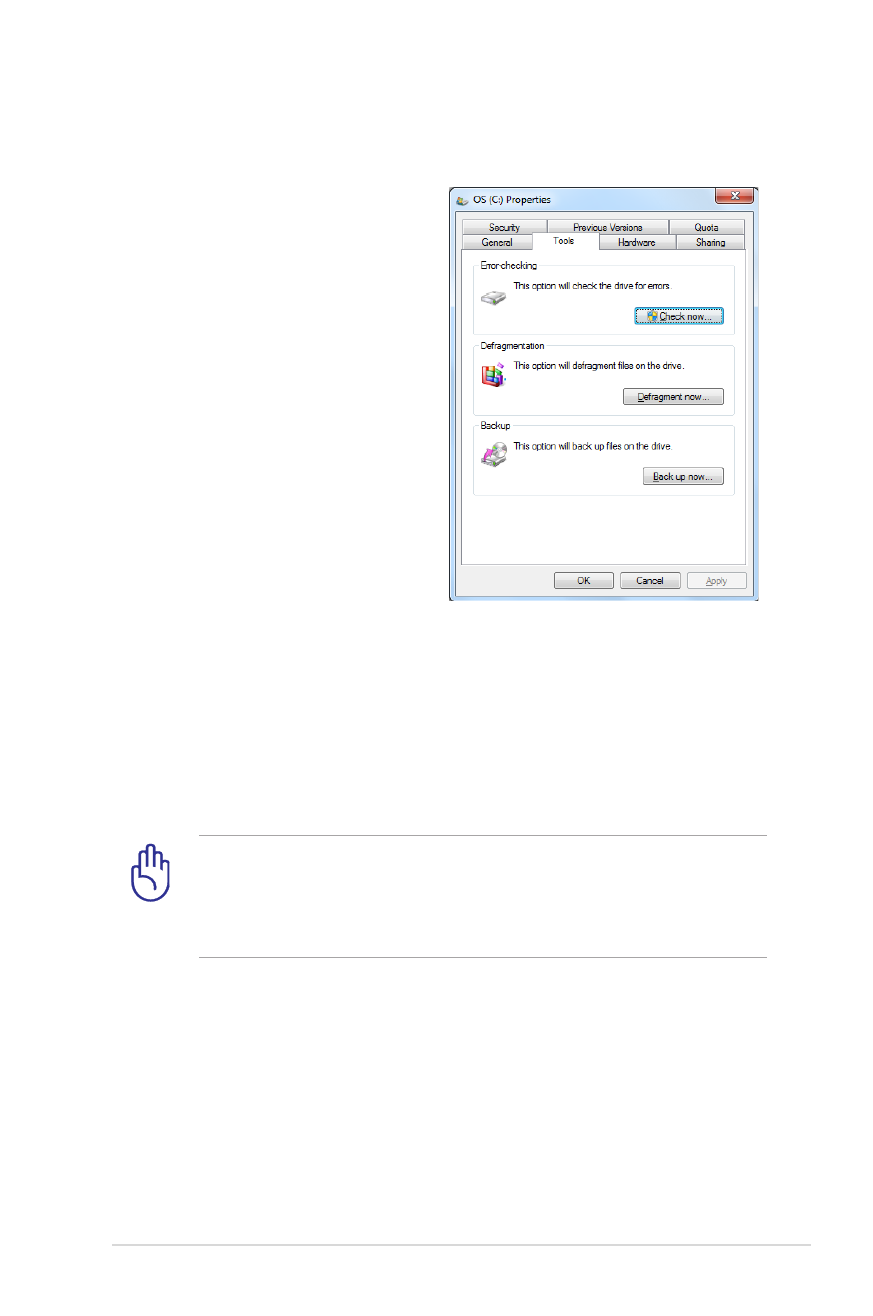
Használati utasítás Notebook PC-hez
31
FONTOS! Ha a rendszerbetöltést alatt a szoftveres lemezellenőrző
segédprogram futtatása ellenére is figyelmeztető üzeneteket
kap, a Notebook PC-t szervizbe kell vinnie. A további használat
adatveszítéshez vezethet.
önellenőrző és jelentésküldő technológia
A S.M.A.R.T. (Self Monitoring
and Reporting Technology)
a POST közben ellenőrzi
a merevlemez-meghajtó
állapotát és figyelmeztető
üzenetet jelenít meg, ha a
merevlemez-meghajtó javítást
igényel. Ha rendszerindítás
közben a merevlemez-
meghajtóval kapcsolatban
kritikus figyelmeztetést kap,
azonnal készítsen mentést az
adatairól és futtassa a Windows
lemezellenőrző programot.
A Windows lemezellenőrző
programjának futtatása: kattintson a Start tételre > jelölje ki a
Számítógép tételt > a jobb egérgombbal kattintson a merevlemez-
meghajtó ikonjára > jelölje ki a Tulajdonságok tételt > majd
kattintson a Eszközök fülre > a Ellenőrzés most > és a Start
tételre. A hatékonyabb ellenőrzés és javítás érdekében kijelölheti a „
Ellenőrzés…szektorok” tételt, de a folyamat ilyenkor lassabban megy
végbe.
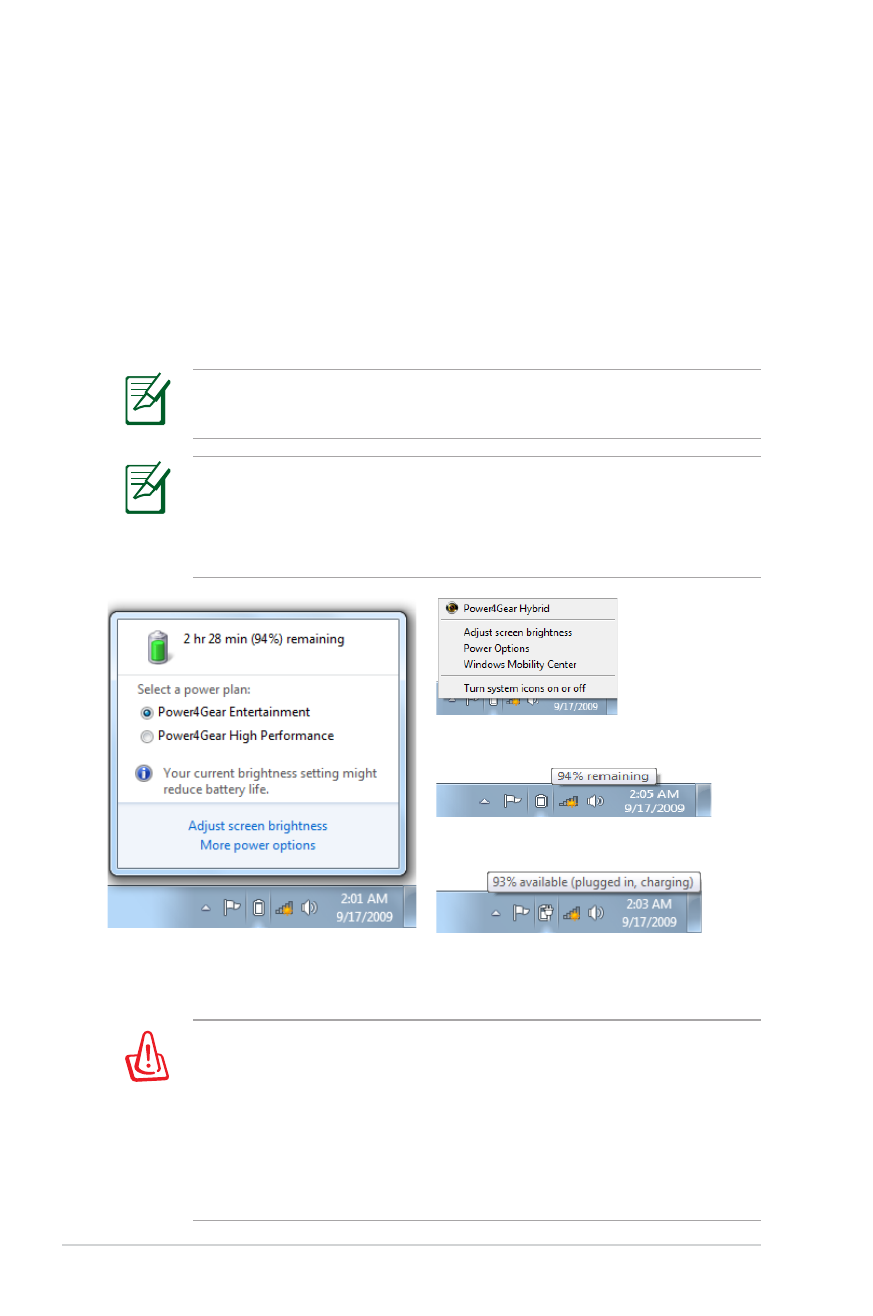
32
Használati utasítás Notebook PC-hez
Figyelmeztetést kap, ha az akkumulátor töltésszintje alacsony.
Ha figyelmen kívül hagyja az alacsony akkumulátor-töltésszint
figyelmeztetéseket, a Notebook PC végül felfüggesztett
üzemmódba lép (a Windows alapértelmezett értéke az STR).
Az itt látható képernyőképek csupán példák és nem feltétlenül
tükrözik az Ön rendsze-rében látottakat.
Az akkumulátor-töltésszint ellenőrzése
Az akkumulátor rendszer a Smart Battery szabványt valósítja
meg Windows környezet alatt, ami lehetővé teszi, hogy az
akkumulátor pontos információt adjon, mennyi töltés is maradt az
akkumulátorban. A teljesen feltöltött akkumulátor egység néhány
órányi működési időt biztosít a PC noteszgépnek. A tényleges
érték azonban eltérő lehet az energiagazdálkodási szolgáltatások
használatától, az általános munkaszokásaitól, a CPU-tól, a
rendszermemória méretétől és a kijelzőpanel méretétől függően.
Mozgassa az egérmutatót a hálózati tápegység
nélküli akkumulátor ikonra.
Mozgassa az egérmutatót a hálózati
tápegységgel rendelkező akkumulátor
ikonra.
A jobb egérgombbal kattintson az
akkumulátor ikonra
A bal egérgombbal kattintson az
akkumulátor ikonra
FIGYELMEZTETÉS! A Suspend-to-RAM (STR - felfüggesztés RAM-ra)
nem tart sokáig, ha kimerül az akkumulátor. A Suspend-to-Disk (STD
– felfüggesztés merevlemezre) nem ugyanaz, mint a tápfeszültség
KIKAPCSOLÁSA. Az STD kis mennyiségű tápfeszültséget igényel,
ezért nem működik, ha nincs áramforrás a teljesen kimerült
akkumulátor vagy tápfeszültség teljes hiánya miatt (pl. mind a
hálózati adapter, mind az akkumulátor egység eltávolítása).
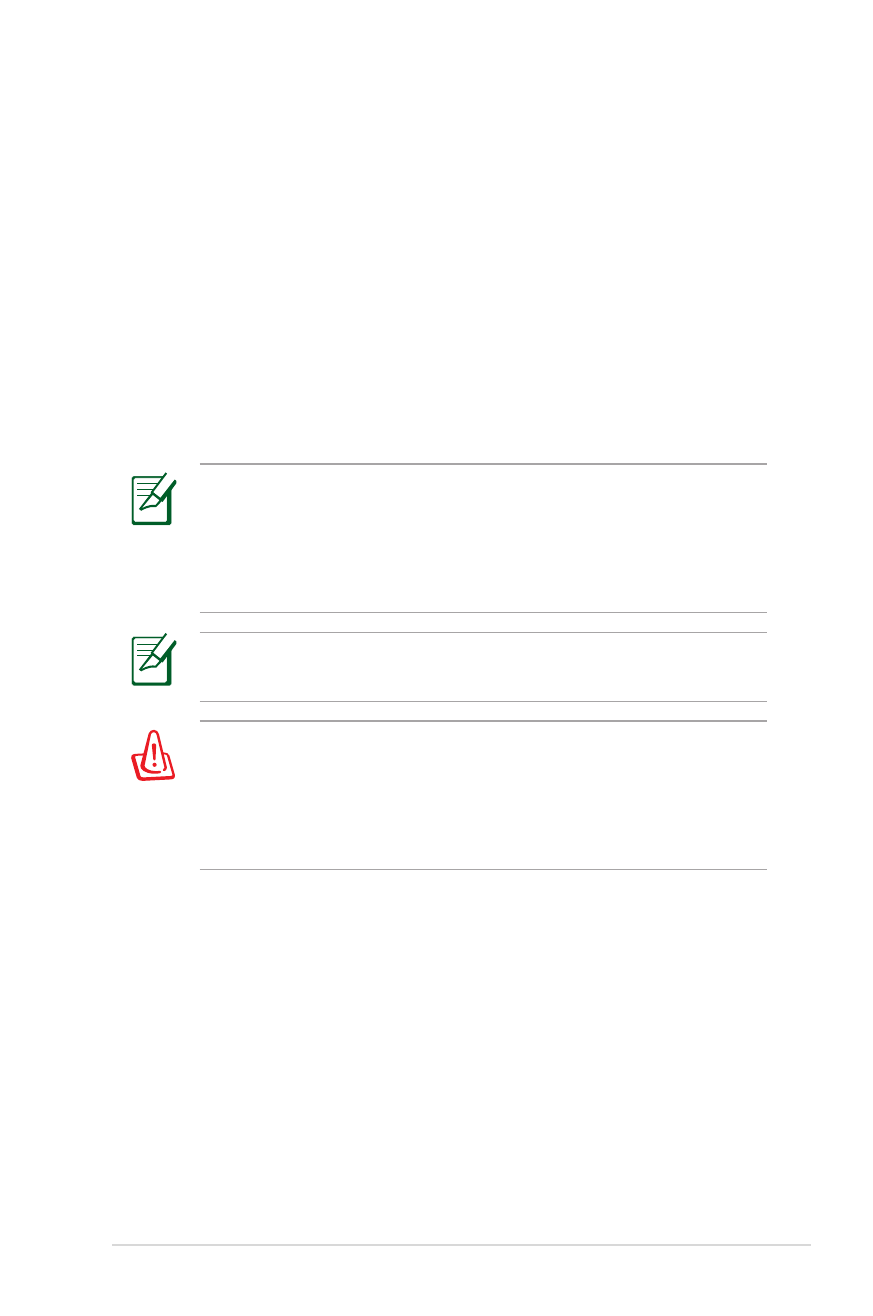
Használati utasítás Notebook PC-hez
33
FIGYELMEZTETÉS! Ne hagyja kimerítve az akkumulátor egységet.
A akkumulátor egység idővel magától lemerül. Ha nem használja
az akkumulátor egységet, háromhavonta fel kell tölteni, hogy
meghosszabbítsa a töltési kapacitását. Ellenkező esetben a
jövőben esetleg nem lehet feltölteni.
Az akkumulátor töltése befejeződik, ha a hőmérséklet túl magas
vagy ha az akkumulátor feszültsége túl magas.
Az akkumulátor egység feltöltése
Mielőtt használná a Notebook PC-t , fel kell töltenie az akkumulátor
egységet. Az akkumulátor egység töltése megkezdődik, ahogy a
Notebook PC-t a tápfeszültség adapter segítségével a hálózathoz
csatlakoztatják. Töltse fe teljesen az akkumulátor egységet mielőtt
használatba venné. Az új akkumulátort teljesen fel kell tölteni,
mielőtt a Notebook PC-t leválasztják a külső áramforrásról. Néhány
óra szükséges az akkumulátor teljes feltöltéséhez, ha a Notebook
PC KI van kapcsolva és akár kétszer annyi időre is szükség lehet, ha a
Notebook PC BE van kapcsolva. Az akkumulátor töltését jelző lámpa
KIKAPCSOL, amikor az akkumulátor egység feltöltődik.
Az akkumulátor töltése megkezdődik, amikor a maradék
töltésszint 95% alá esik. Ez megelőzi, hogy az akkumulátor túl
gyakran töltődjön. Az újratöltési ciklusok
minimálisra állítása segít meghosszabbítani az akkumulátor
élettartamát.
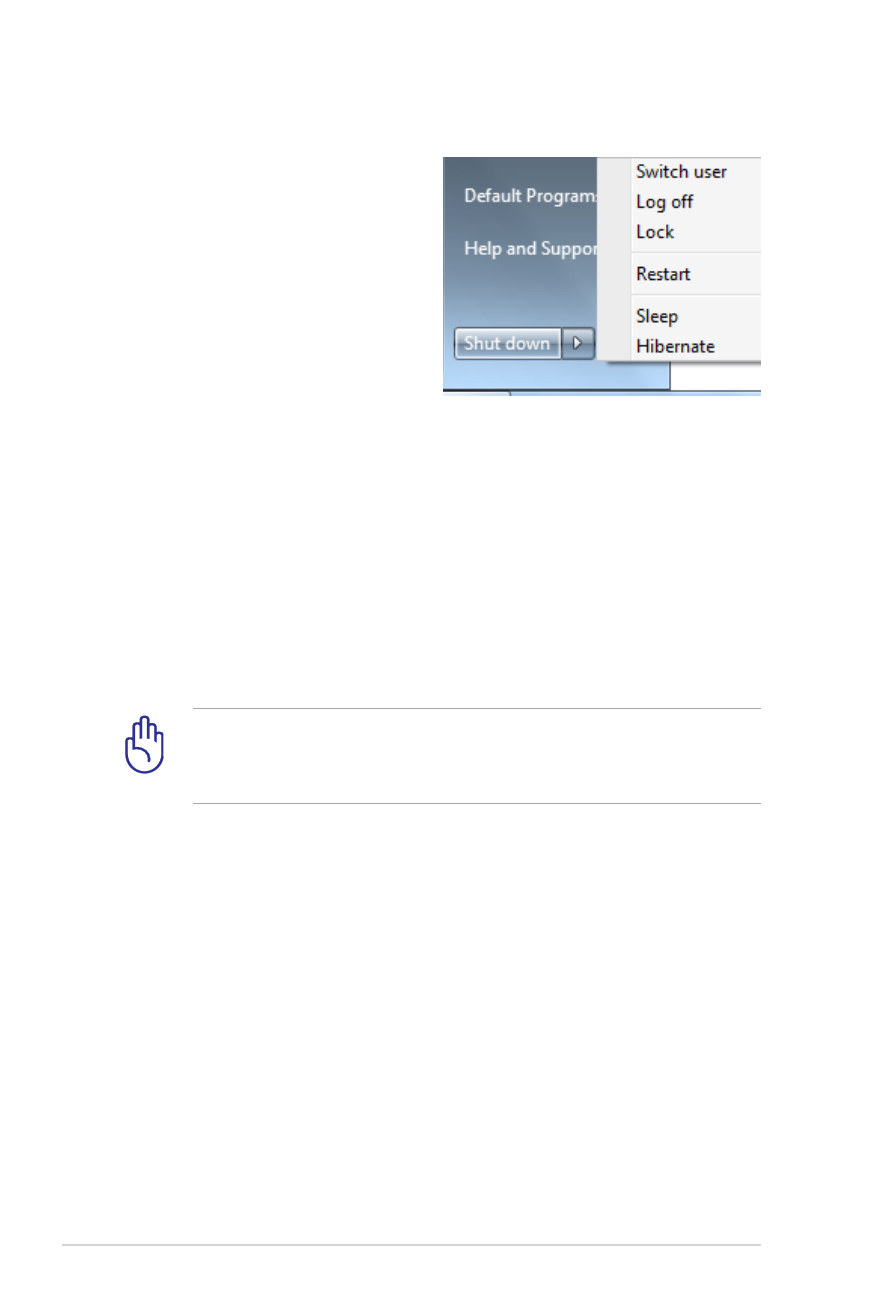
34
Használati utasítás Notebook PC-hez
FONTOS! A merevlemez-meghajtó védelme érdekében, ha
KIKAPCSOLTA a számítógépet és újra BE akarja kapcsolni, várjon
előtte legalább öt másodpercig.
Energiagazdálkodási lehetőségek
Az üzemkapcsoló segítségével
BE vagy KI lehet kapcsolni a PC
noteszgépet, illetve Alvó állapot
vagy hibernálás üzemmódba
állítani. Az üzemkapcsoló
tényleges viselkedését a Windows
Vezérlőpult > Energiagazdálkodási
lehetőségek menüpont alatt lehet
személyre szabni.
További lehetőségek eléréséhez, mint például a „Felhasználóváltás,
Újraindítás, Alvó állapot vagy Leálltás”, kattintson a lakat ikon melletti
nyílra.
Újraindítás
Miután módosítja az operációs rendszert, előfordulhat, hogy a
rendszer felkéri Önt, hogy indítsa újra. Egyes telepítési folyamatok
párbeszédpanelben teszik lehetővé az újraindítást. A rendszer kézi
újraindításához jelölje ki a Újraindítás tételt.
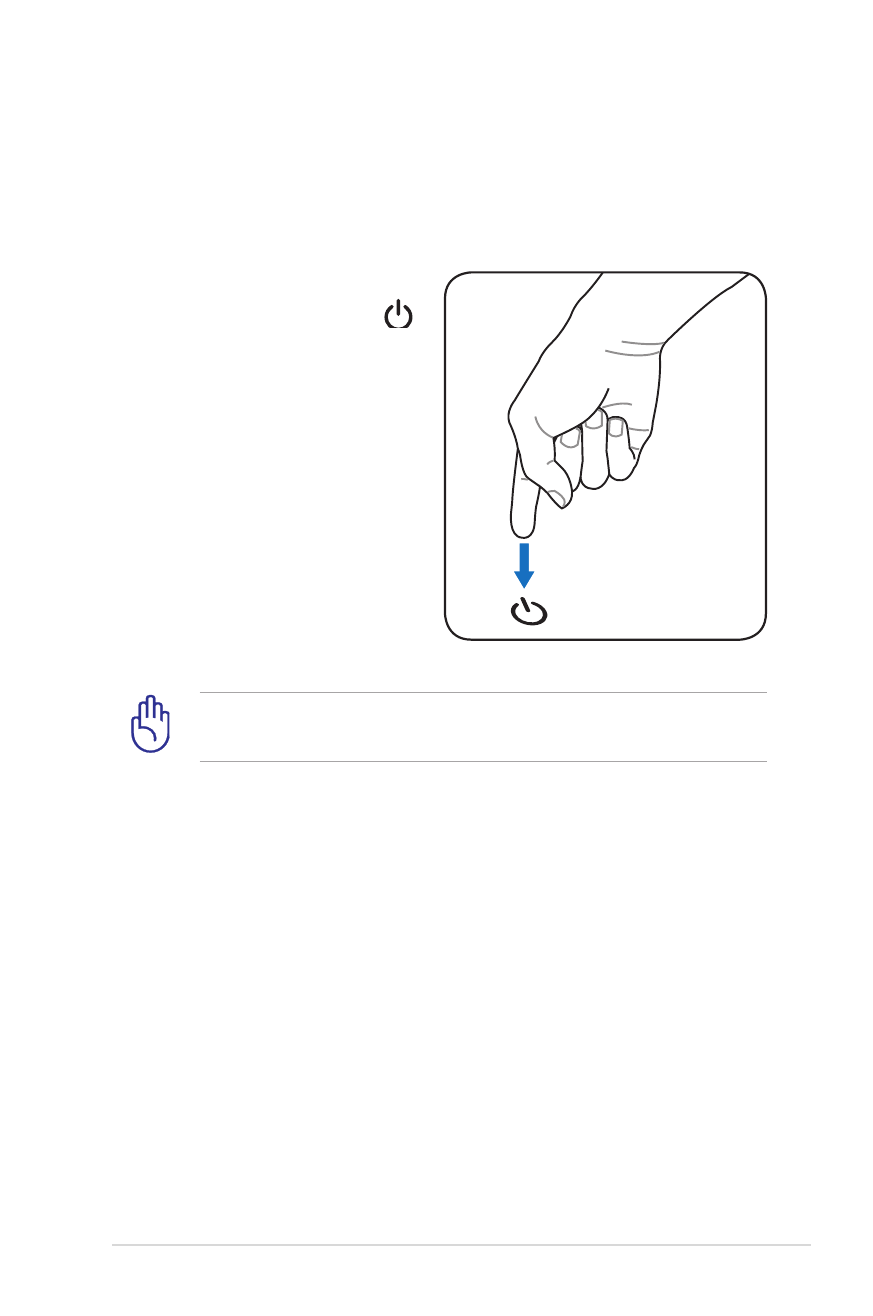
Használati utasítás Notebook PC-hez
35
Vészleállítás
Ha az operációs rendszer nem tud megfelelően KIKAPCSOLNI
vagy újraindulni, két további módszer van a Notebook PC
kikapcsolásához:
• Nyomja meg és tartsa lenyomva
az üzemkapcsoló gombot
legalább 4 másodpercig.
FONTOS! Ne használja a vészleállítást adatok írása közben. Ez
adatvesztést vagy -sérülést okozhat.
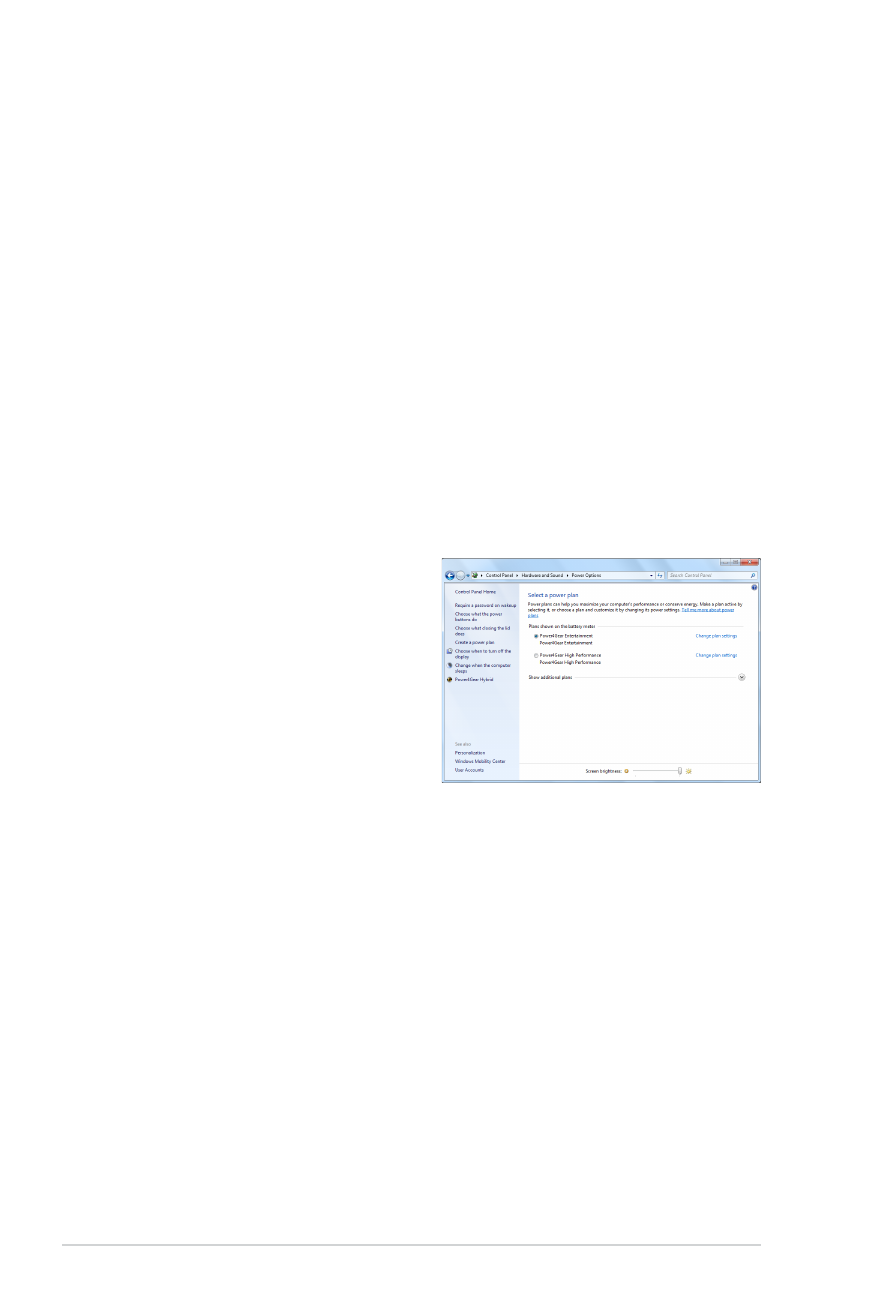
36
Használati utasítás Notebook PC-hez
Alvó állapot és hibernálás
Az energiagazdálkodási
beállítások a Windows
> Vezérlőpult >
Energiagazdálkodási
lehetőségek menüpont alatt
találhatók. A Rendszerbeállítások
alatt definiálható az „Alvó állapot/
Hibernálás” vagy a „Kikapcsolás”
a kijelző lecsukásához, illetve az
üzemkapcsoló megnyomásához. Az „Alvó állapot” és a „Hibernálás”
energiát takarít meg, ha a PC noteszgép nincs használatban azáltal,
hogy egyes részegységeket KIKAPCSOLJA. Ha folytatja a munkáját,
a legutóbbi állapot (pl. félig végiggörgetett dokumentum vagy
félig begépelt e-mail üzenet) ugyanúgy jelenik meg, mintha ott
sem hagyta volna. A „Kikapcsolás” bezárja az összes alkalmazást
és megkérdezi Önt, hogy kívánja-e menteni a még nem mentett
adatokat.
Energiagazdálkodási üzemmódok
A notebook PC számos automatikus vagy beállítható
energiagazdálkodási szolgáltatással rendelkezik, amelyeket
használhat az akkumulátor működési idejének meghosszabbításához
és tulajdonlási összköltség (TCO) csökkentéséhez. Némelyik
szolgáltatást a BIOS beállítások Energia menüjében szabályozhatja.
Az ACPI energiagazdálkodási beállításokat az operációs rendszeren
keresztül módosíthatja. Az energiagazdálkodási szolgáltatásokat úgy
tervezték, hogy a lehető legtöbb villamos energiát takarítsák meg
a részegységek kisfogyasztású üzemmódba helyezésével a lehető
leggyakrabban amellett, hogy igényre azonnal lehetővé tegyék a
teljes működést.
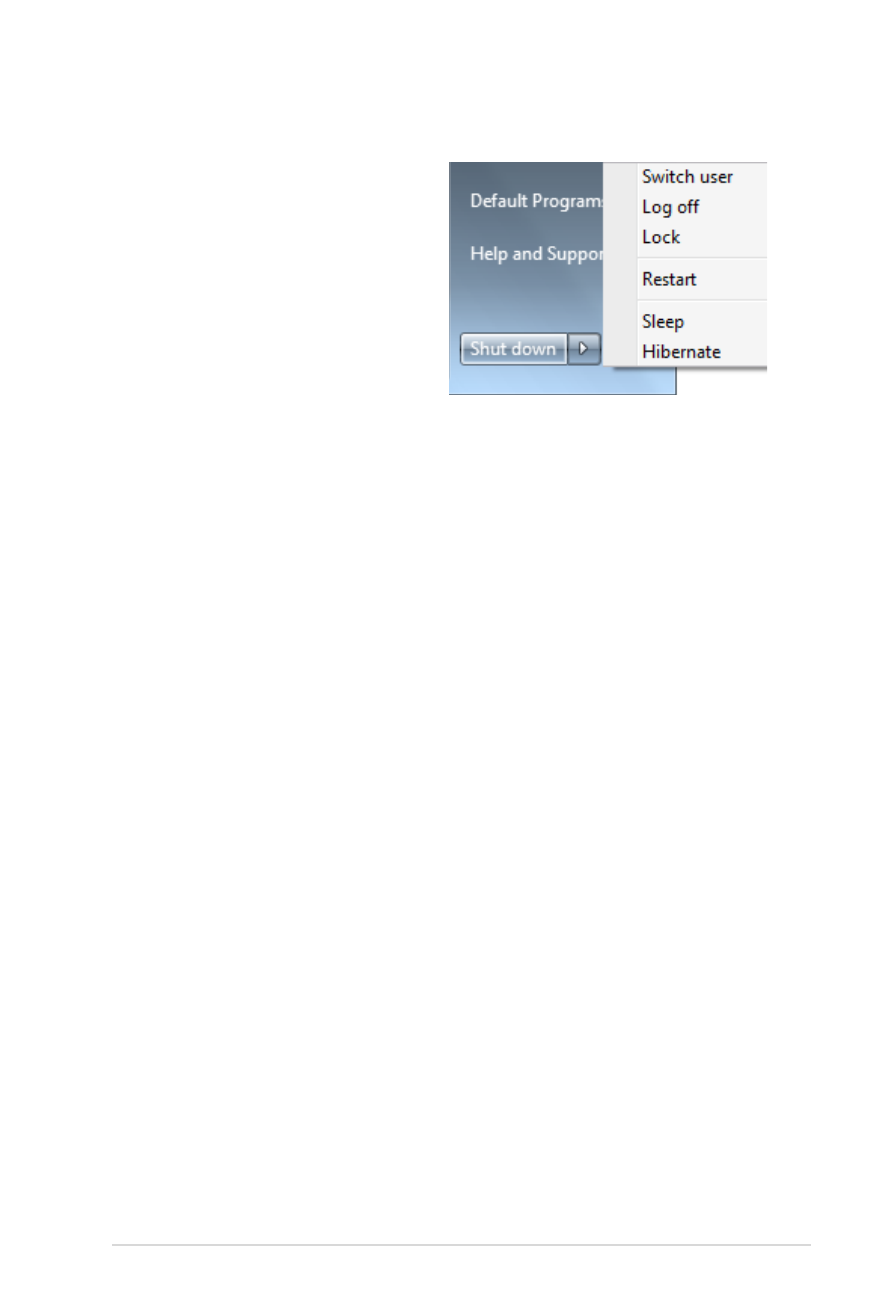
Használati utasítás Notebook PC-hez
37
A Alvó állapot ugyanaz, mint
a Felfüggesztés RAM-ra (STR).
Ez a funkció tárolja az aktuális
adatokat és rendszerállapotot a
RAM-ban, míg több részegység
KIKAPCSOLÓDIK. Mivel a RAM
felejtő memória, energiára van
szüksége az adatok megőrzéséhez
(frissítéséhez). Kattintson a
Windows gombra és a lakat ikon melletti nyílra, hogy lássa ezt a
lehetőséget. Ezt az üzemmódot az [Fn F1] billentyű-kombináció
segítségével is aktiválhatja. Visszatérhet az üzemmódból bármelyik
billentyű megnyomásával, kivéve az [Fn] billentyűt. (MEGJEGYZÉS: A
bekapcsolt állapotot jelző fény villogni fog ebben az üzemmódban.)
A Hibernálás ugyanaz, mint a Felfüggesztés lemezre (STD), ami az
aktuális adatokat és rendszerállapotot a merevlemez-meghajtón
tárolja. Ezáltal a RAM-ot nem kell időszakosan frissíteni és az
energiafogyasztás nagyon csekély lesz, de nem teljesen szűnik
meg, mivel egyes részegységnek, mint a LAN-nak bekapcsolva kell
maradnia. A „Alvó állapot” opcióhoz képest a „Hibernálás” több
energiát takarít meg. Kattintson a Windows gombra és a lakat
ikon melletti nyílra, hogy lássa ezt a lehetőséget. Térjen vissza
az üzemkapcsoló megnyomásával. (MEGJEGYZÉS: A bekapcsolt
állapotot jelző fény nem fog világítani ebben az üzemmódban.)
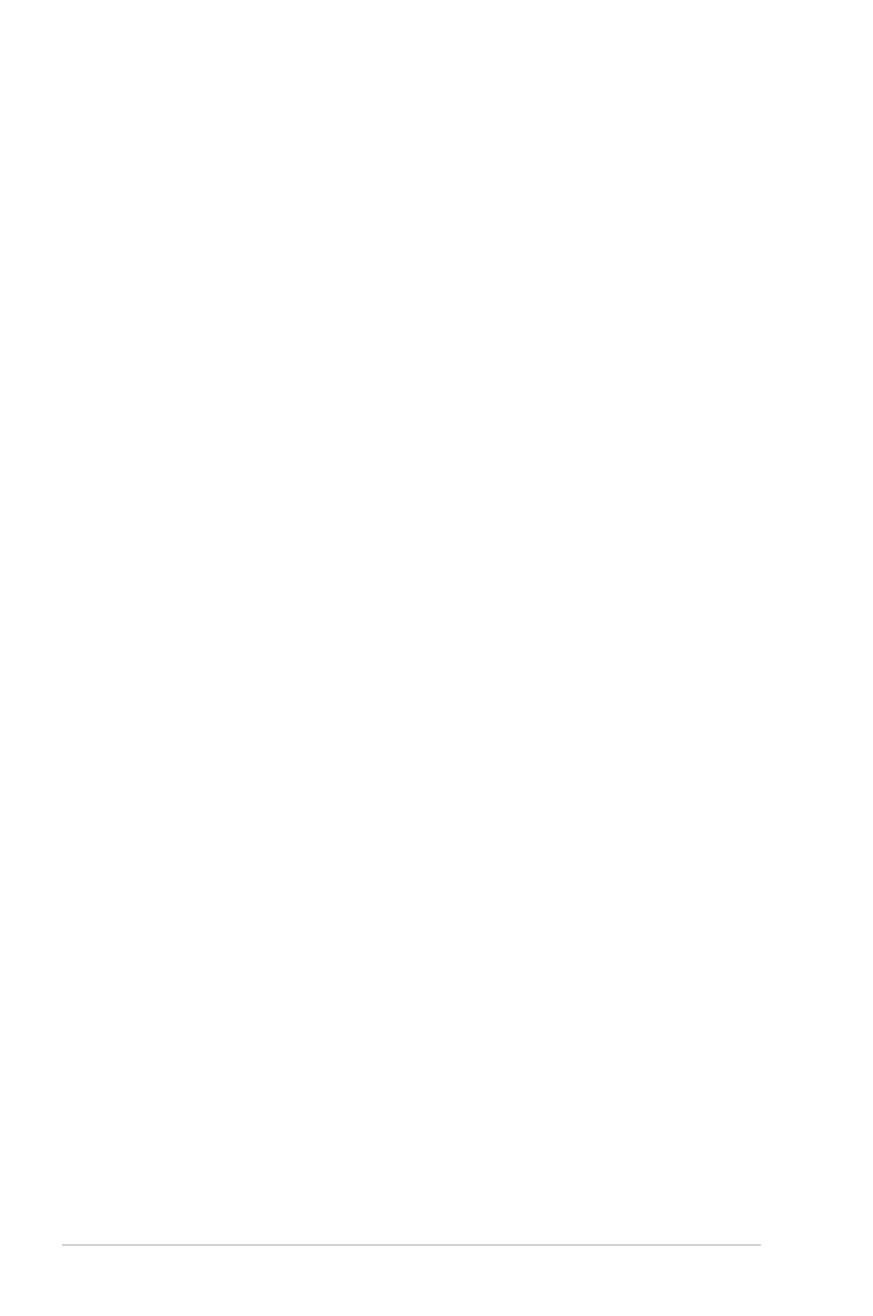
38
Használati utasítás Notebook PC-hez
Hőenergia-szabályozás
Három energiaszabályozási módszer szabályozza a notebook PC
hőmérsékleti állapotát. Ezeket a energiaszabályozási lehetőségeket
a felhasználó nem konfigurálhatja, azonban ismerni kell, ha a
notebook PC esetleg ilyen állapotba lép. Az következő hőmérsékleti
értékek a váz hőmérsékletét jelentik (nem a CPU-ét).
• A ventilátor BEKAPCSOL az aktív hűtéshez, ha a hőmérséklet eléri a
biztonságos határértéket.
• A CPU csökkenti a sebességet a passzív hűtéshez, ha a hőmérséklet
meghaladja a biztonságos határértéket.
• A rendszer kikapcsol a kritikus hűtéshez, ha a hőmérséklet meghal-
adja a maximális biztonságos határértéket.
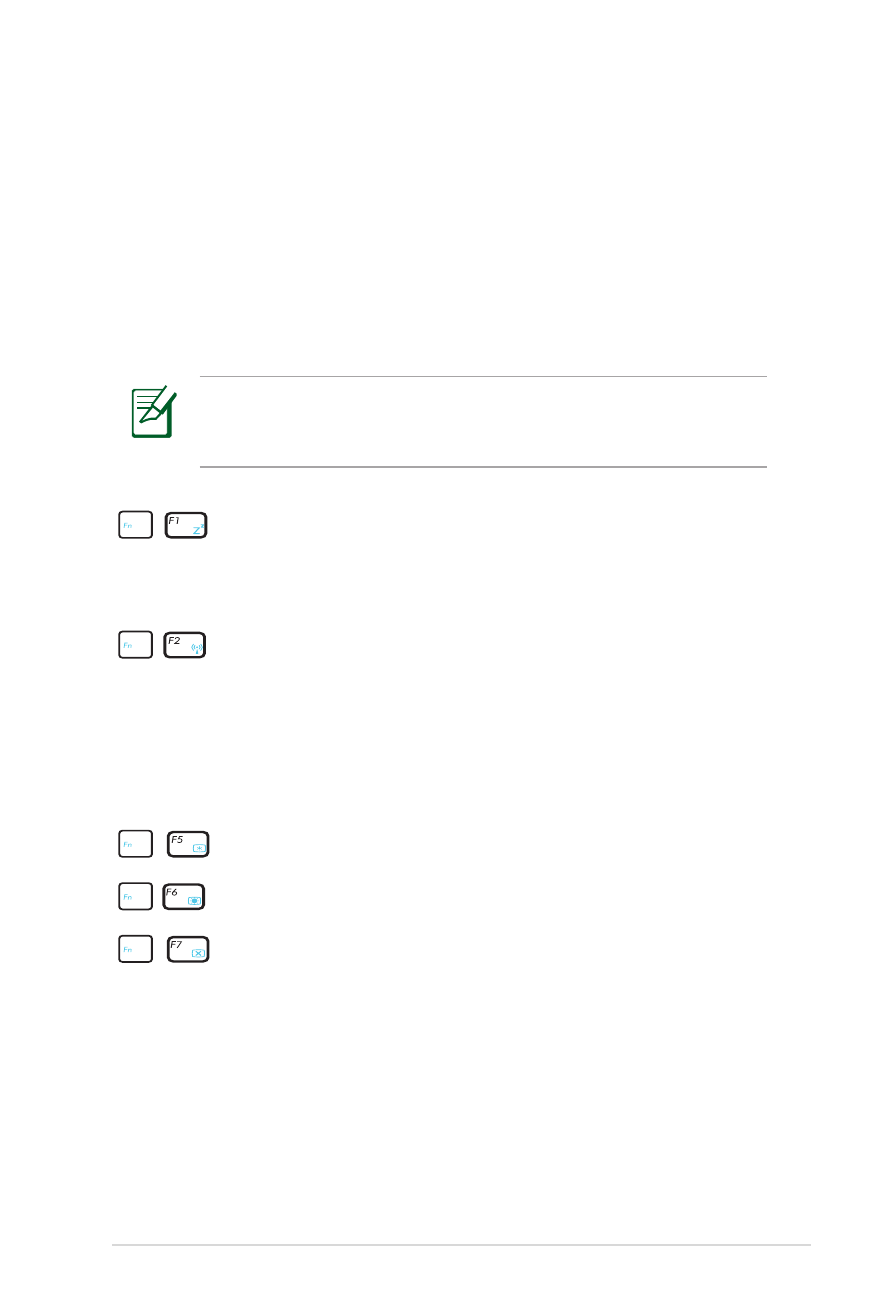
Használati utasítás Notebook PC-hez
39
A funkcióbillentyűk gyorsgombjainak helye a számítógép
modelljétől függően eltérhetnek, de a funkciók általában
megegyeznek. A funkcióbillentyűk helyett az ikonokat kövesse.
„Zz” ikon (F1): a Notebook PC-t felfüggesztett állapotba
helyezi (felfüggesztés RAM-ra vagy felfüggesztés lemezre az
energiagazdálkodási funkciók alvás gombjának beállításától
függően).
Rádiótorony (F2): csak vezeték nélküli modelleken: BE- vagy
KIKAPCSOLJA a beépített vezeték nélküli LAN, illetve Bluetooth
(csak bizonyos modelleken) szolgáltatást egy, a képernyőn
megjelenő ablakon keresztül. Ha engedélyezik, a megfelelő
vezeték nélküli állapotjelző világít. A vezeték nélküli LAN vagy
a Bluetooth használatához a Windows szoftverbeállításait el
kell végezni.
Nap lenn ikon (F5): Csökkenti a kijelző fényerejét.
Nap fenn ikon (F6): Növeli a kijelző fényerejét.
LCD ikon (F7): A kijelzőpanel BE-, illetve KIKAPCSOLÁSÁHOZ.
Ennek megnyomásával ki is nyújthatja a képernyő területét
(bizonyos modelleken), hogy az kitöltse az egész kijelzőt, ha
kisfelbontású üzemmódot használ.
Speciális billentyűzet funkciók
Színes gyorsbillentyűk (csak bizonyos modelleken)
Az alábbiak a Notebook PC billentyűzetén lévő színes gyorsgombok
magyarázatát tartalmazzák. A színes parancsokat kizárólag úgy
lehet elérni, ha megnyomja és nyomva tartja a funkcióbillentyűt,
miközben egy színes paranccsal ellátott billentyűt nyom meg.
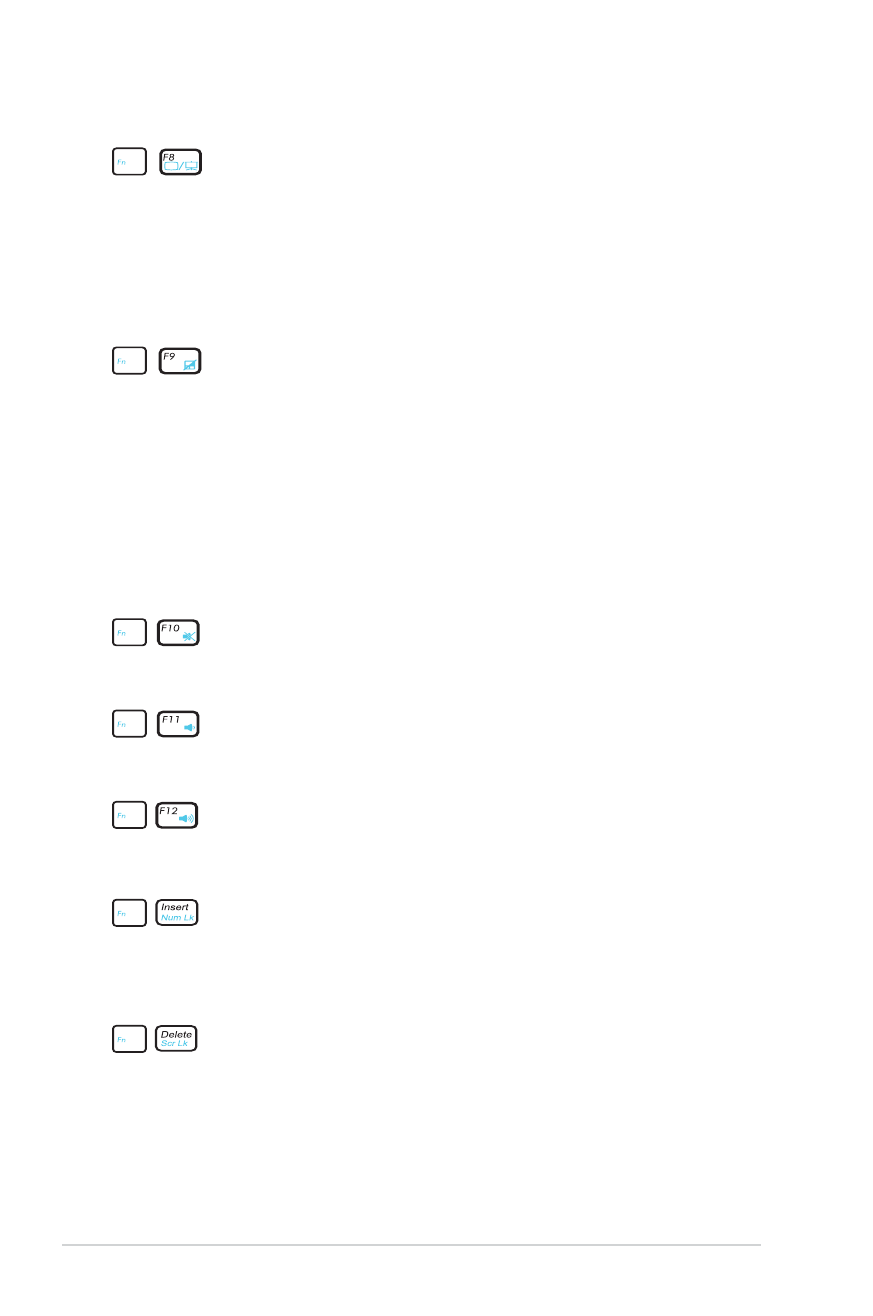
40
Használati utasítás Notebook PC-hez
LCD/Monitor ikonok (F8): A Notebook PC LCD kijelzője és
külső monitor használata között vált a következő sorrendben:
Csak LCD -> Csak CRT (Külső monitor) -> LCD + CRT klón ->
LCD + CRT kiterjesztés.. (Ez a funkció nem működik 256 színű
üzemmódban. Válassza a High Color tételt a Megjelenítés
tulajdonságai ablakban.) MEGJEGYZÉS: a külső monitort a
számítógép indítása „előtt” csatlakoztassa.
Áthúzott érintőpad (F9) : A beépített érintőpad LEZÁRT
(letiltott), illetve KIOLDOTT (engedélyezett) állapota közötti
váltáshoz. Az érintőpad lezárásával megakadályozhatj az
egérmutató véletlenszerű mozgatását gépelés közben,
és a legnagyobb hasznát külső mutatóeszköz, pl. egér
alkalmazásakor veheti. MEGJEGYZÉS: Bizonyos típusokon
az érintőpad gombjai között kijelző van, amely világít, ha
az érintőpadot KIOLDJÁK (engedélyezik) és kialszik, ha az
érintőpadot LEZÁRJÁK (letiltják).
Hangfal ikonok (F10): a hangszórókat BE-, illetve
KIKAPCSOLJA (kizárólag Windows operációs rendszer
esetén).
Hangfal le ikon (F11):
csökkenti a hangszórók hangerejét (kizárólag Windows
operációs rendszer esetén)
Hangfal fel ikon (F12):
növeli a hangszórók hangerejét (kizárólag Windows
operációs rendszer esetén)
Num Lk (Ins): a számbillentyűzetet (number lock) BE-
, illetve KIKAPCSOLÁSÁHOZ. Lehetővé teszi, hogy a
billentyűzet nagyobb részét használja számok beviteléhez.
(csak bizonyos modelleken)
Scr Lk (Del): A „Scroll Lock” BE-, illetve KIKAPCSOLÁSÁHOZ.
Lehetővé teszi, hogy a billentyűzet nagyobb részét
használja cellák közötti navigáláshoz. (csak bizonyos
modelleken)
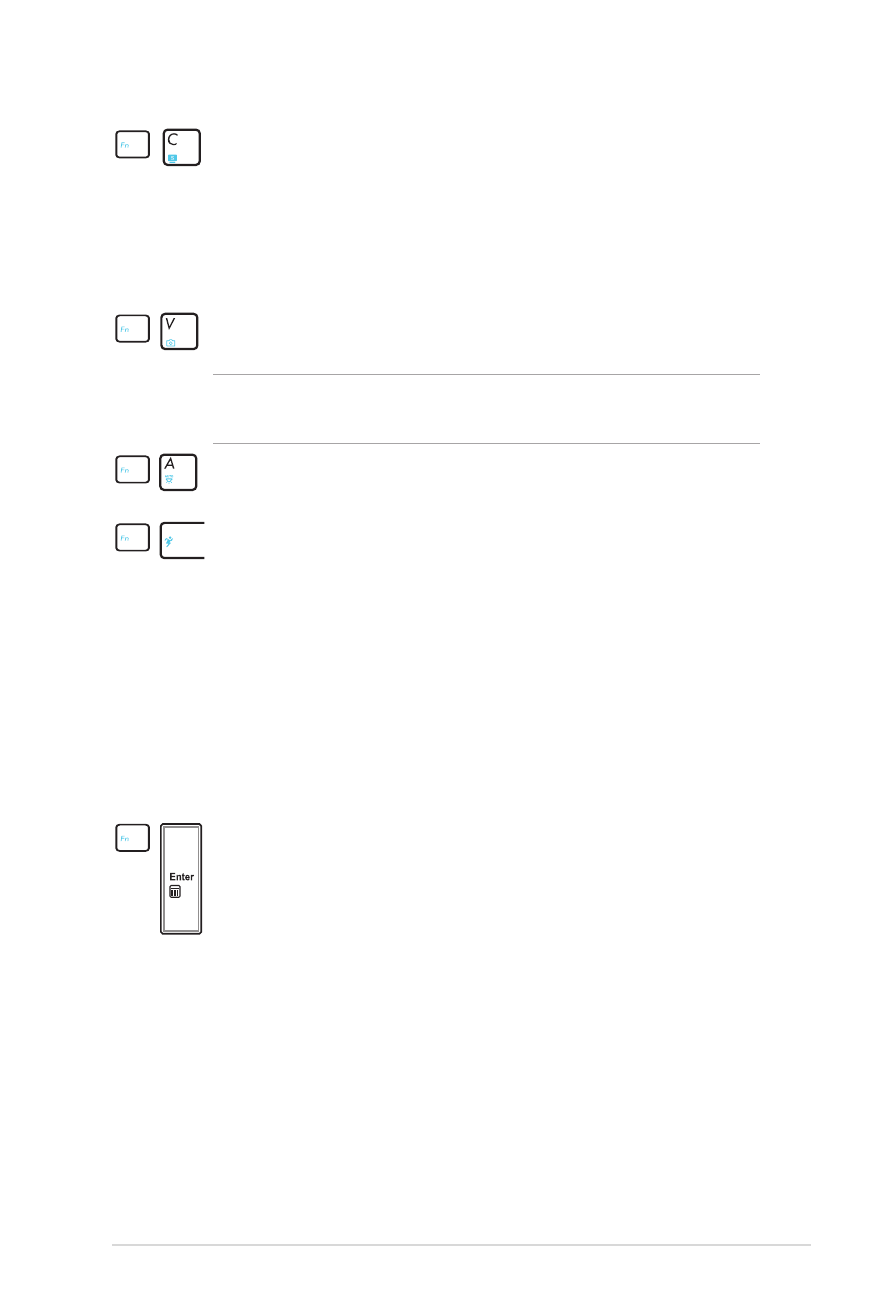
Használati utasítás Notebook PC-hez
41
Fn+C: A „Splendid Video Intelligent Technology”
funkció BE-, illetve KIKAPCSOLÁSÁHOZ. Lehetővé teszi
az átkapcsolást különböző színkezelési módok között
a képernyőn, hogy javítsa a kontrasztot, fényerőt,
bőrtónust és színtelítettséget külön-külön a vörös,
zöld és kék színekhez. Az aktuális üzemmódot az OSD
képernyőn láthatja.
Fn+V(csak bizonyos modelleken): a „Life Frame”
szoftveralkalmazást kapcsolja ki, illetve be.
Egyes típusokon ez a funkció csak a fényképezőgép
engedélyezésekor érhető el.
Fn+A (csak bizonyos modelleken):
(csak bizonyos modelleken):: A környezeti
fényérzékelő BE-, illetve KIKAPCSOLÁSÁHOZ.
Power4 Gear Hybrid (Fn+szóközbillentyű):
Segítségével különféle energiatakarékos üzemmódok
között lehet váltani. Az energiatakarékos üzemmódok
a PC noteszgépet több szempont szerint vezérlik
a teljesítmény és az akkumulátor-üzemidő közötti
egyensúly megteremtéséhez. A hálózati tápegység
csatlakoztatása és eltávolítása automatikusan átkapcsolja
a rendszert hálózati működésről akkumulátoros
működésre. Az aktuális üzemmódot az OSD képernyőn
láthatja.
Fn+Enter (kierjesztett billentyűzet): Átváltás
„Számológép”-re. (csak bizonyos modelleken)
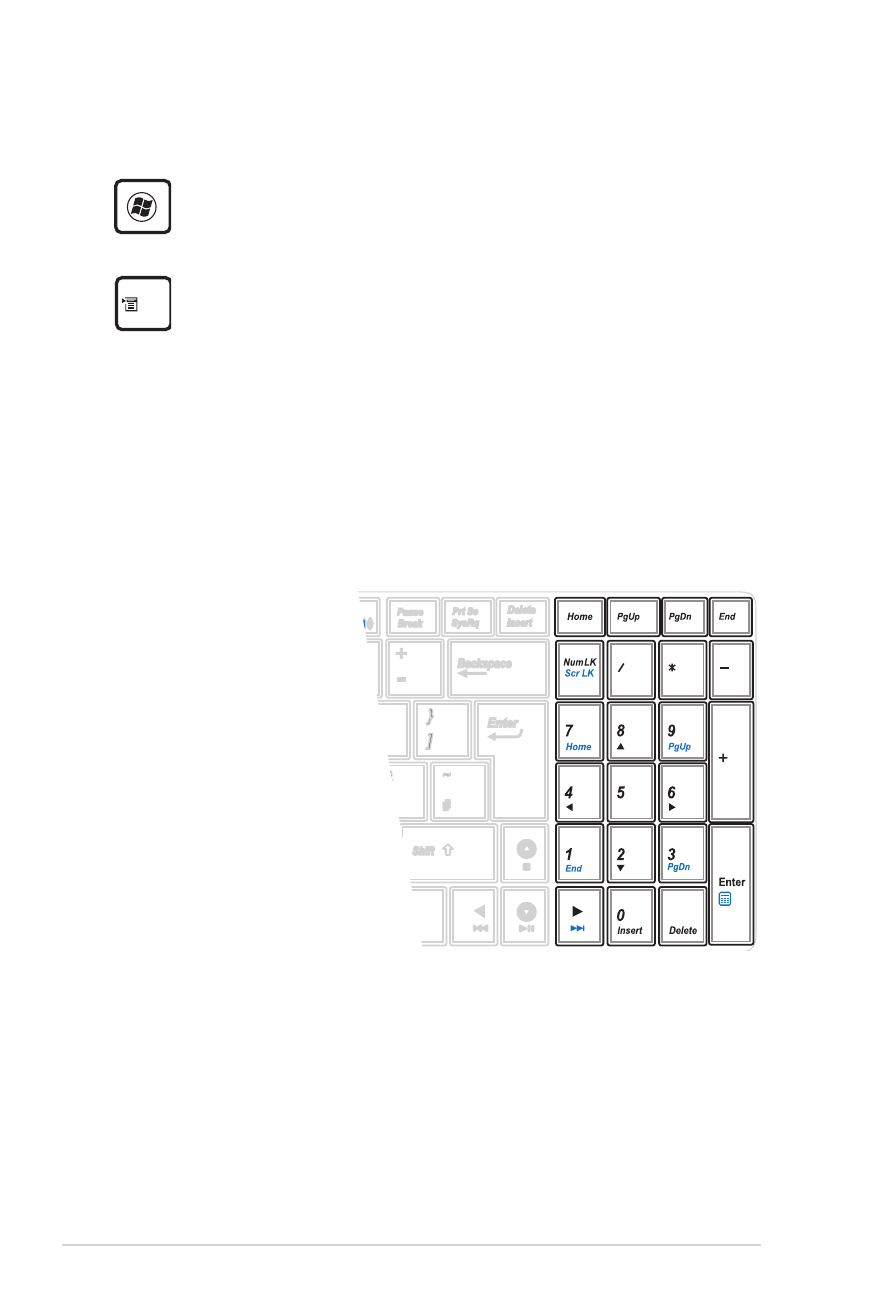
42
Használati utasítás Notebook PC-hez
Microsoft Windows-billentyűk
Két különleges Windows-billentyű található a billentyűzeten.
A Windows-emblémával rendelkező billentyű aktiválja a
Start menüt a Windows asztal bal alsó részén.
A másik billentyű, amely olyan, mint egy Windows-menü
kisméretű kurzorral, aktiválja a tulajdonságok menüt és
egyenértékű a jobb egérgombbal történő kattintással, ha
Windows-objektumban tartózkodik.
Kibővített billentyűzet (csak bizonyos
modelleken)
Kibővített billentyűzet
áll rendelkezésre
bizonyos típusokon. A
kibővített billentyűzet
saját számbillentyűzettel
rendelkezik a számok
egyszerű gépeléséhez.
Használja a [Num Lk /
Scr Lk] billentyűt, hogy a
kibővített billentyűzet szám és
irányfunkciója között váltson.
A kurzor iránygombok mezők
és cellák közötti navigálásra
használhatók, például számolótáblán vagy táblázatban.
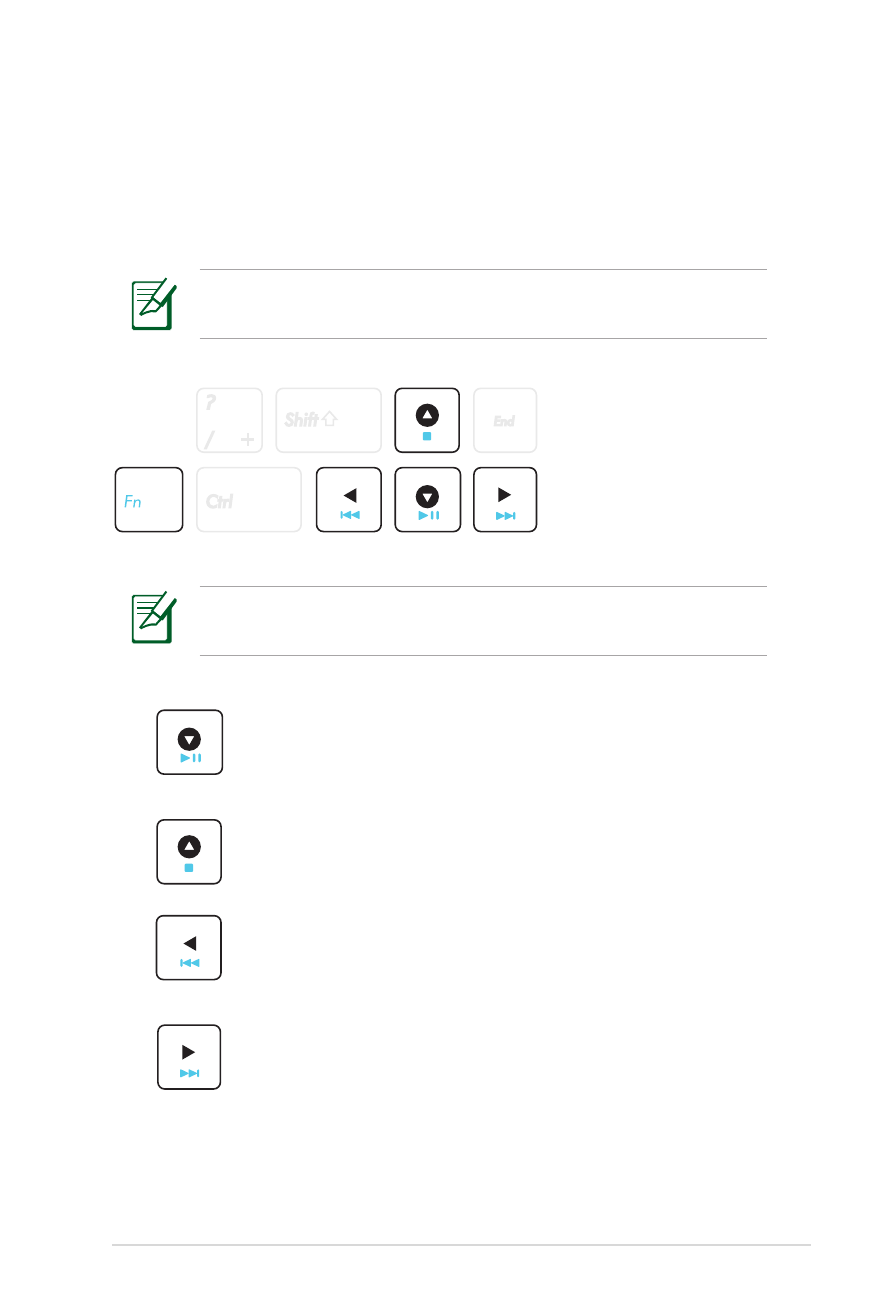
Használati utasítás Notebook PC-hez
43
Multimédia vezérlőbillentyűk
A multimédia vezérlőbillentyűk lehetővé teszik a multimédia
alkalmazás praktikus vezérlését. Az alábbiakban megmagyarázzuk a
Notebook PC-n lévő egyes multimédia billentyűk jelentését.
lévő egyes multimédia billentyűk jelentését.
Használja a [Fn] billentyűt a nyílbillentyűkkel együtt a CD-
lejátszó vezérléséhez.
A PC noteszgép típusától függően egyes vezérlőbillentyű
funkciók eltérők lehetnek.
CD lejátszása/szünet
Megállított CD mellett, elindítja a CD lejátszását.
CD lejátszása közben, szünetelteti a CD lejátszását.
CD leállítás
CD lejátszása közben: Megállítja a lejátszást.
A CD előző számára lépés (Visszacsévélés)
CD-lemez lejátszása közben az previous (előző)
számra/filmfejezetre ugrik.
A CD következő számára lépés (Előrecsévélés)
CD-lemez lejátszása közben a next (következő)
számra/filmfejezetre ugrik.
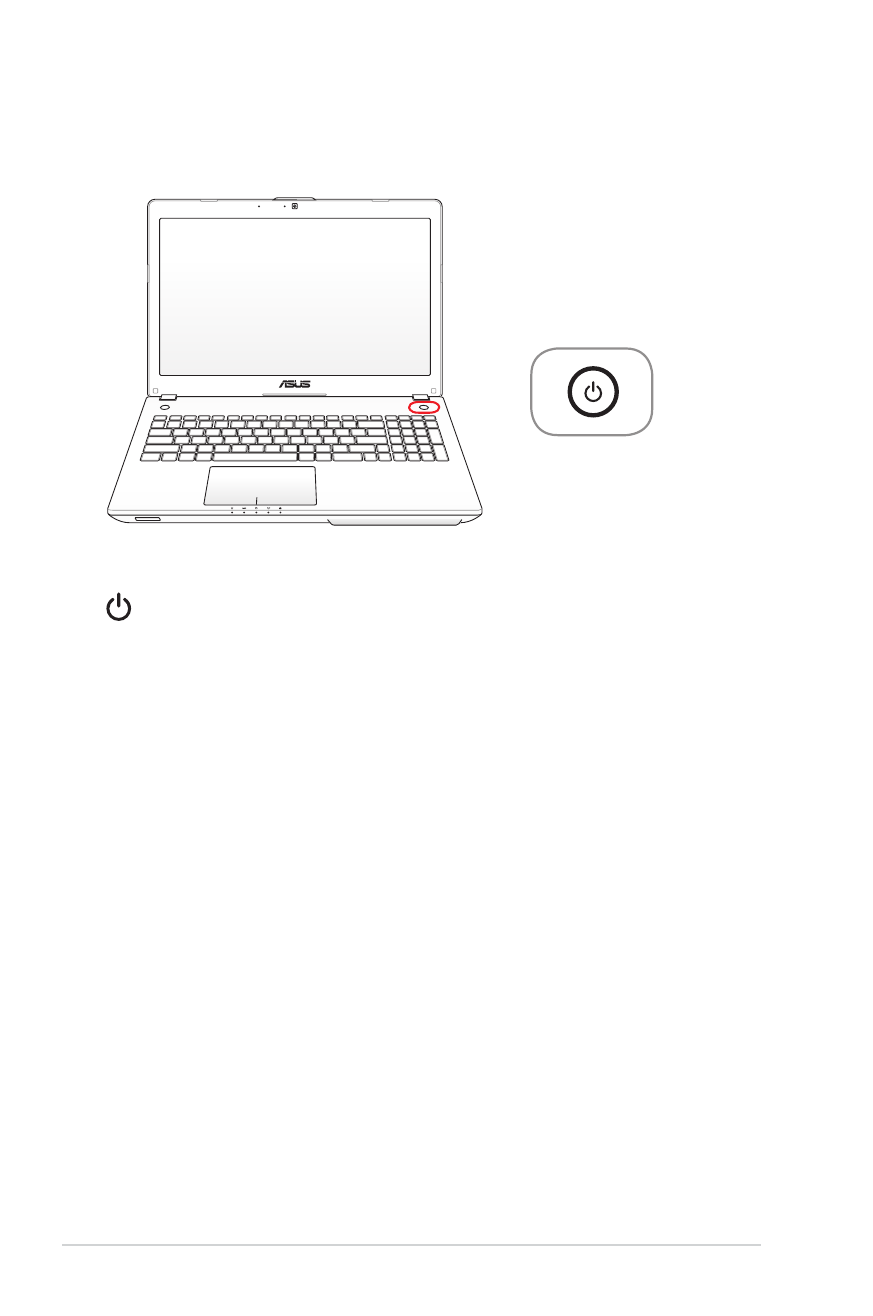
44
Használati utasítás Notebook PC-hez
Üzemkapcsoló
Az üzemkapcsoló segítségével BE vagy KI lehet kapcsolni a
PC noteszgépet, illetve alvás vagy hibernálás üzemmódba
állítani. Az üzemkapcsoló tényleges viselkedését a Windows
Vezérlőpult)> Energiagazdálkodási lehetőségek menüpont alatt
lehet személyre szabni.
Kapcsolók és állapotjelzők
Kapcsolók
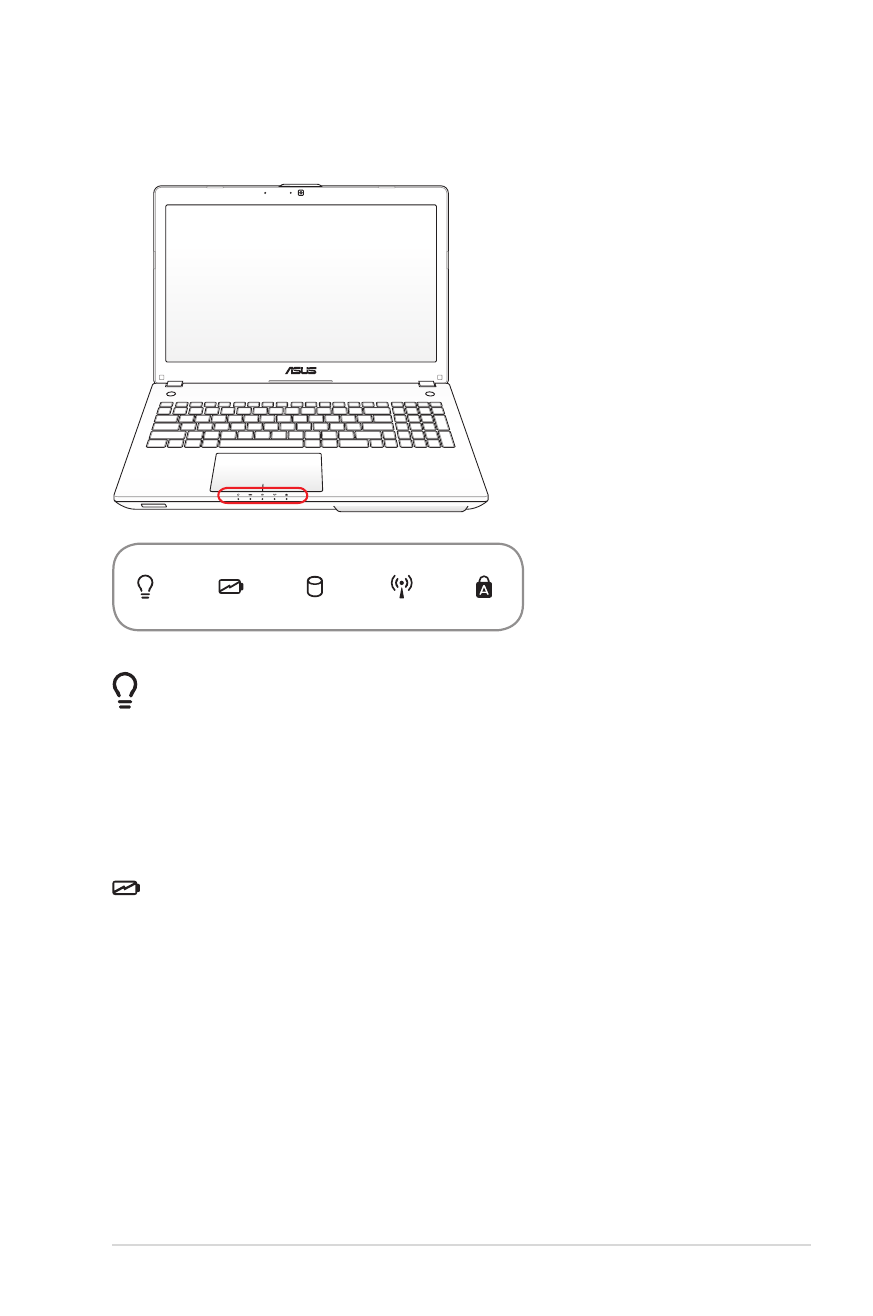
Használati utasítás Notebook PC-hez
45
Állapotjelzők
Bekapcsolt állapotot jelző fény
A bekapcsolt állapotot jelző fény világít, ha a Notebook PC-t
BEKAPCSOLJÁK és lassan villog, ha a Notebook PC felfüggesztés
RAM-ra (Készenléti) üzemmódban van. Ez a kijelző KIKAPCSOLT
állapotbna van, ha a Notebook PC KI van kapcsolva, vagy
felfüggesztés-lemezre (Hibernált) üzemmódban van.
Akkumulátortöltés kijelző (kettős szín)
A kétszínű akkumulátortöltés kijelző a következő módon mutatja az
akkumulátor energiaszintjét:
FOLYAMATOS zöld: Az akkumulátor töltöttsége 95 – 100% között
van (AC tápellátás).
FOLYAMATOS narancssárga: Az akkumulátor töltöttsége 95%
alatt van (AC tápellátás).
Villogó narancssárga: Az akkumulátor töltöttsége 10% alatt van
(AC tápellátás nélkül).
Ki: a telep töltésszintje 10 és 100% között van (AC tápellátás nélkül).
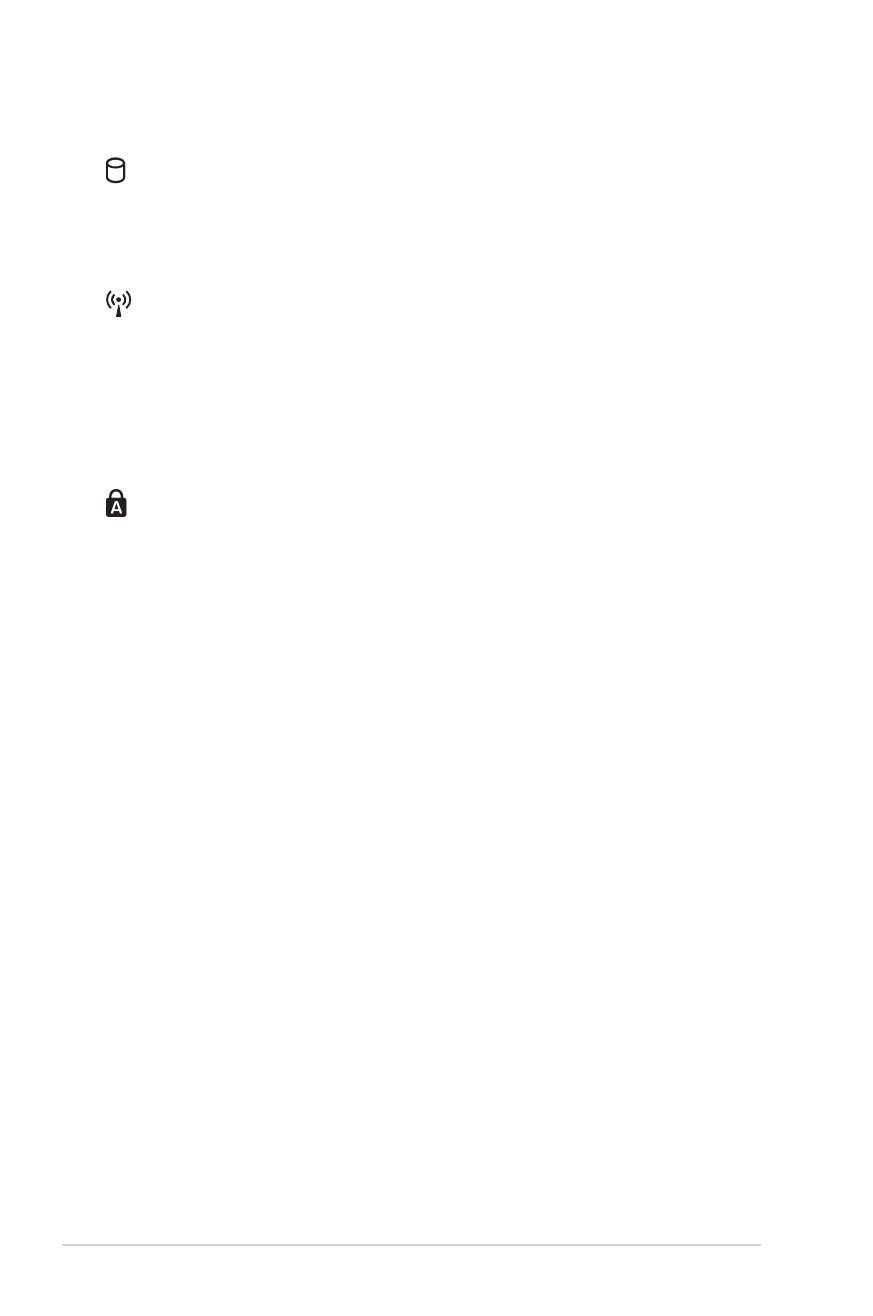
46
Használati utasítás Notebook PC-hez
Capital Lock kijelző
Akkor világít, ha a capital lock [Caps Lock] aktív. A Capital lock
billentyű lehetővé teszi bizonyos betűbillentyűk nagybetűs
használatát (pl. A, B, C). Ha a capital lock lámpa KI van kapcsolva, a
begépelt karakterek kisbetűsek lesznek (pl. a,b,c).
A meghajtók tevékenységét mutató kijelző
Azt jelzi, ha a Notebook PC egy vagy több tárolóeszközhöz, pl.
merevlemez-meghajtóhoz fér hozzá. A fény a hozzáférésnek
megfelelő ideig villog.
Bluetooth / Vezeték nélküli kijelző
Ez kizárólag beépített Bluetooth (BT) és vezeték nélküli LAN
funkcióval felszerelt típusokra vonatkozik. Ez a kijelző világít, ha a
Notebook PC beépített Bluetooth (BT) funkcióját aktiválták. Amikor
a beépített vezeték nélküli LAN engedélyezett állapotban van, a
kijelző világít. (A Windows szoftverbeállításait el kell végezni.)
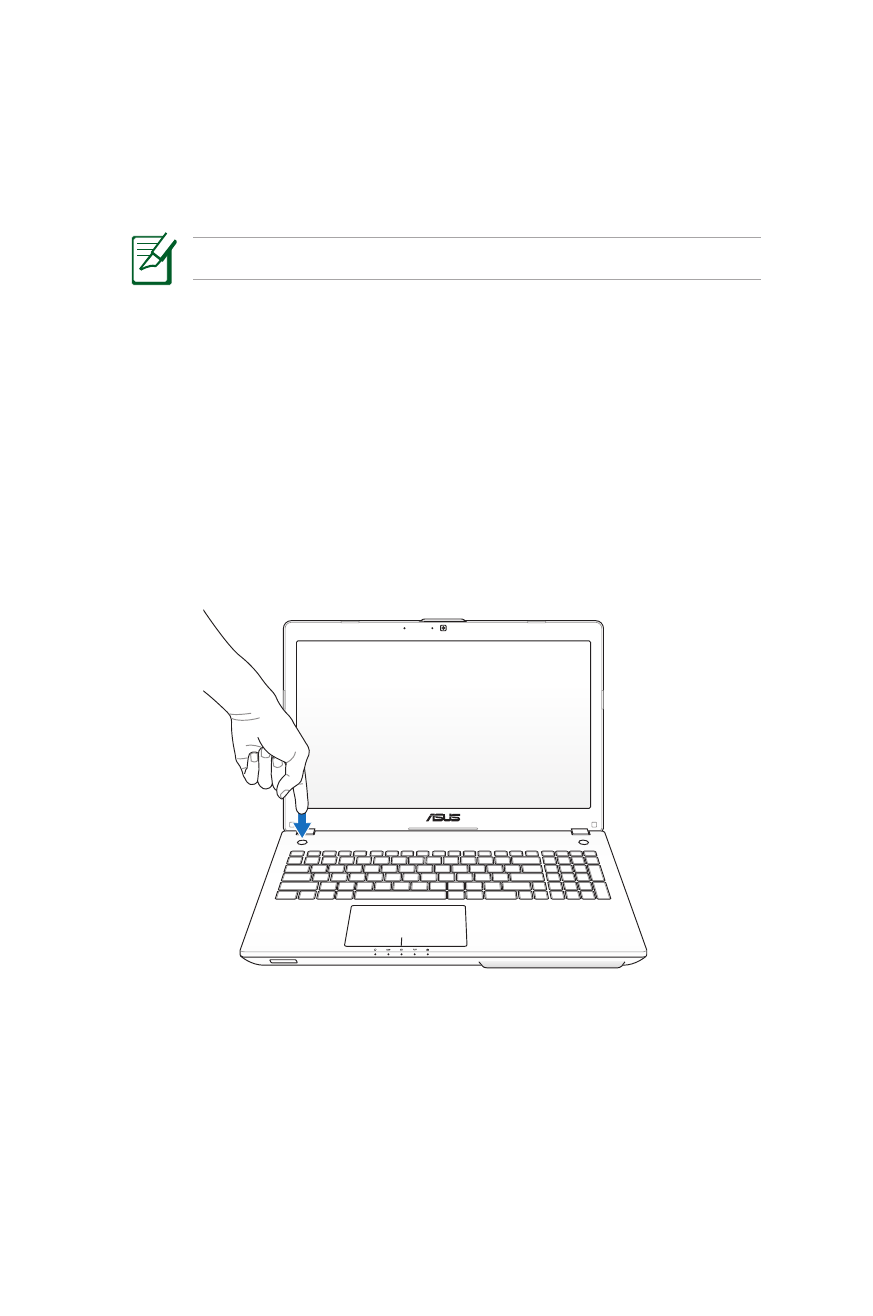
Az Azonnali billentyű használata
Az Azonnali billentyű segítségével az előre beállított Azonnal
billentyűfunkciót aktiválhatja.
Egyszerre csak egy Azonnal billentyűfunkciót állíthat be.
Az Azonnali billentyű használatba vétele
Amikor először megnyomja az Azonnali billentyűt, megjelenik az
üdvözlő képernyő, amelynek segítségével konfigurálhatja az Azonnali
billentyű funkcióit.
Az Azonnali billentyű használatba vételéhez:
1. Nyomja az Azonnali billentyűt, amely a főkapcsoló gombbal
szemben található.
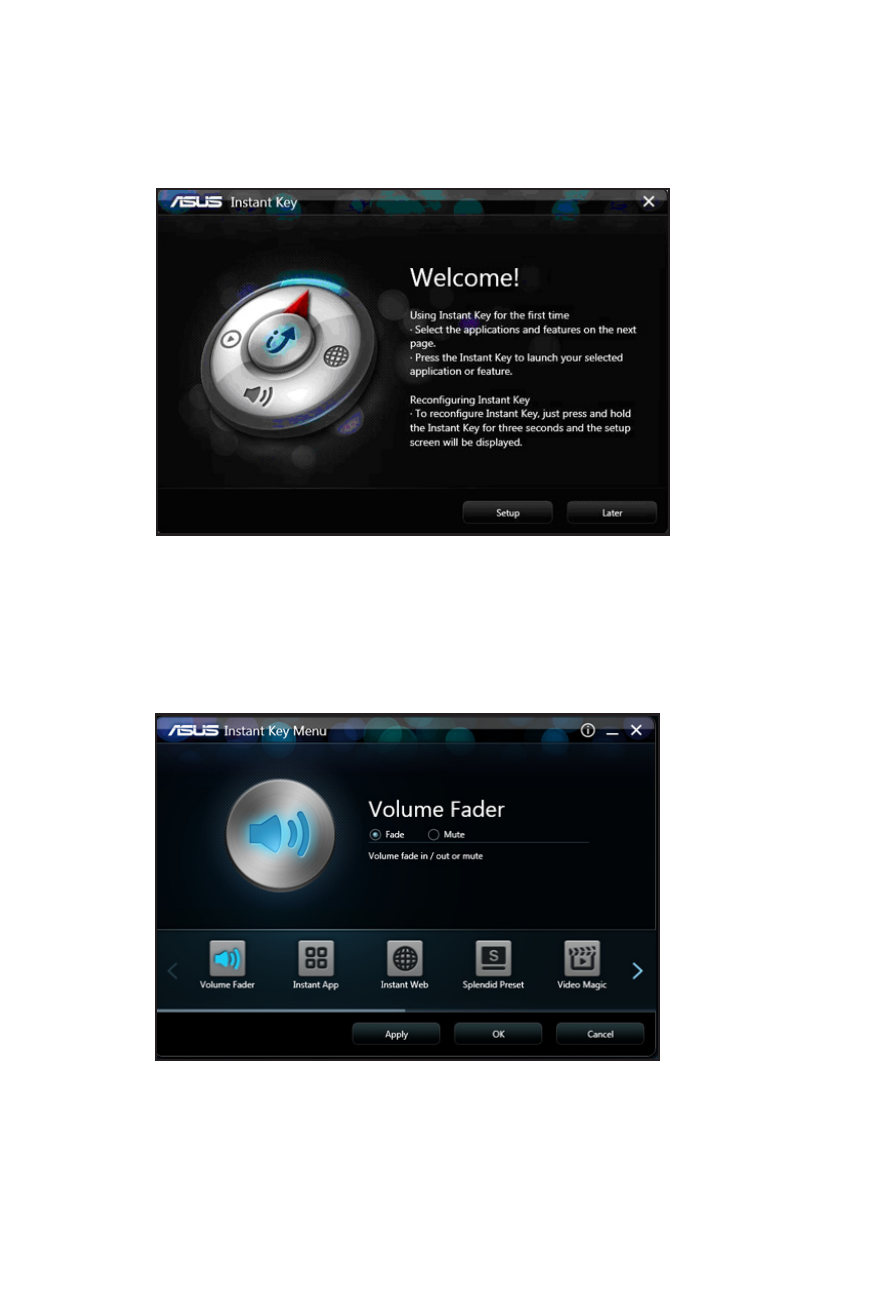
3. A beállító képernyőn kattintson bármelyik ikonra, konfigurálja a
beállítást, majd kattintson az Alkalmaz gombra.
Kattintson a nyilakra a beállítható Azonnali billentyűfunkciók
tallózásához.
2. Az Üdvözlő képernyőn kattintson a Beállítás elemre a beállító
képernyő megnyitásához.
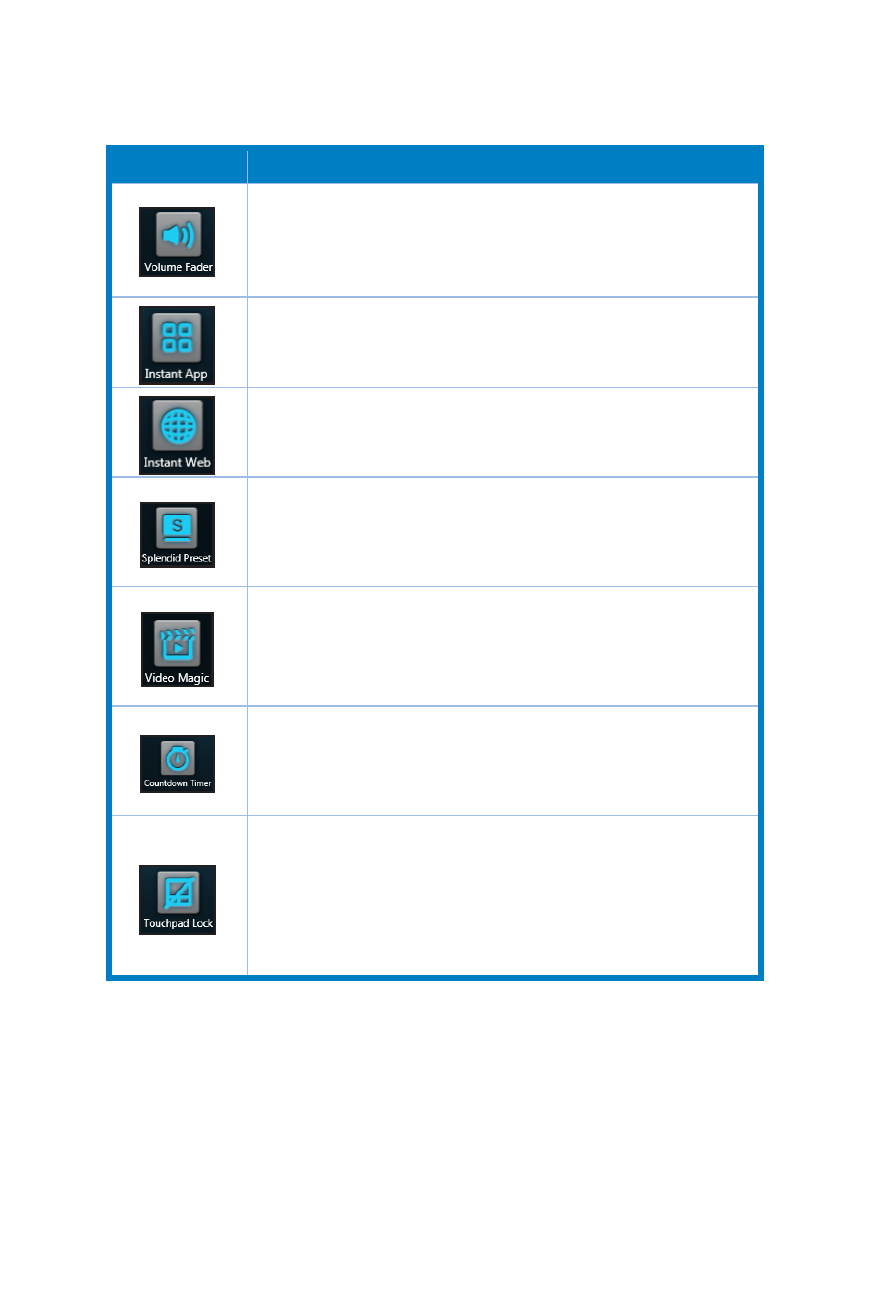
A következő Azonnali billentyűfunkciókat konfigurálhatja:
Funkció
Leírás
Hangerő-csúszka
A hangerőt növeli/csökkenti, vagy elnémítja.
Azonnali alk.
A gyakran használt alkalmazások vagy Office fájlok
gyors indítását teszi lehetővé.
Azonnali web
Gyorsan megtalálhatja kedvenc webhelyét.
Splendid beállítás
Hat színes képernyő-beállítás közül választhat.
Video Magic
A Video Magic gyors indítását teszi lehetővé
videolejátszáshoz, -szerkesztéshez és formátum-
átalakításhoz.
Visszaszámláló
Vissaszámláló gyors indítását teszi lehetővé alvó,
kikapcsolt vagy hibernált módban lépésig.
Érintőpad zár
Lehetővé teszi az érintőpad engedélyezését vagy
letiltását. Ez a funkció megegyezik az <Fn> +
<F9> billentyű-kombinációval, amely egyébként az
érintőpadot engedélyező/letiltó funkcióbillentyű.
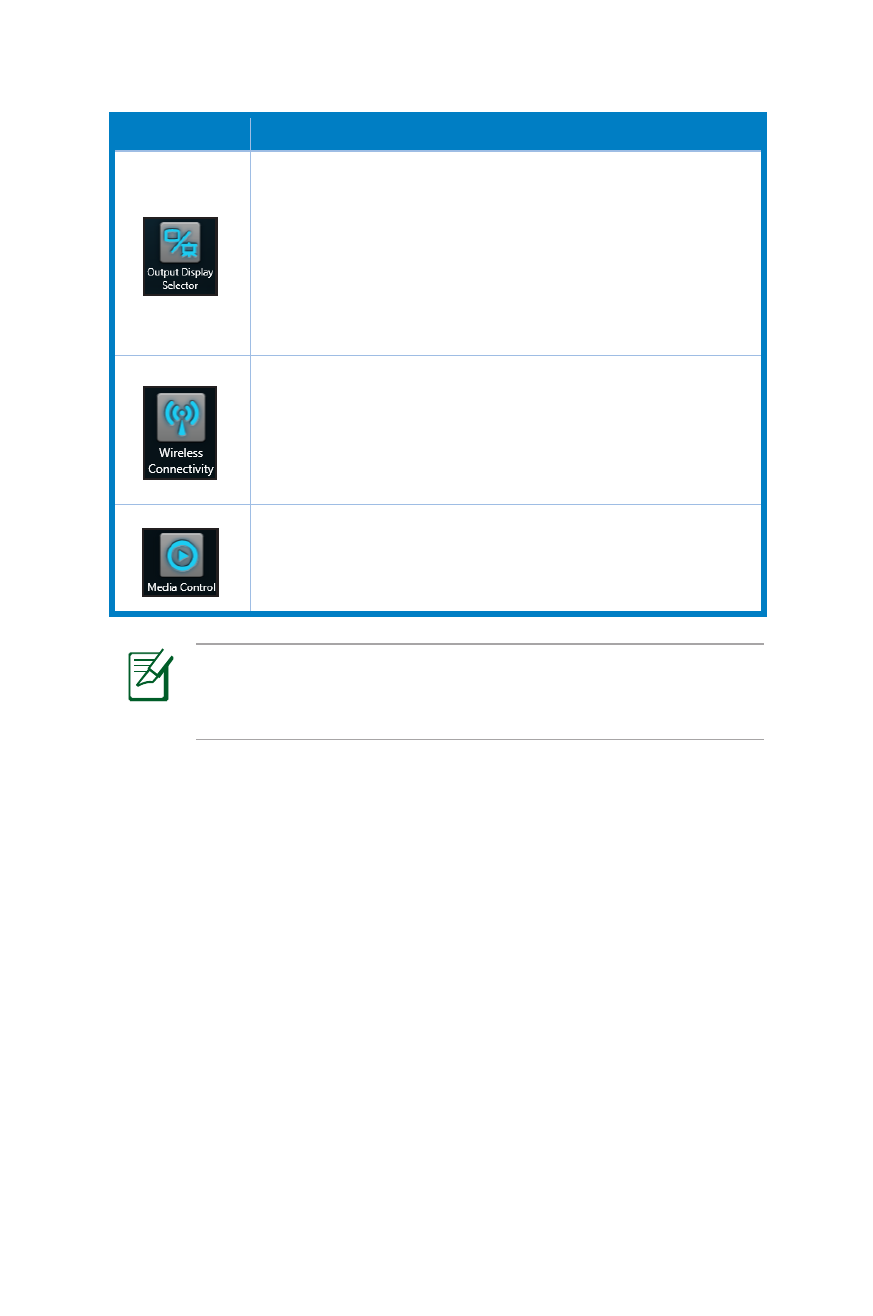
Az Azonnali billentyű átkonfigurálásához nyomja meg és tartsa
lenyomva az Azonnali billentyűt kb. három másodpercig, amire
megnyílik az Azonnali billentyű beállító képernyője.
Funkció
Leírás
Megjelenítő kimenetválasztás
Gyorsan vált a notebook, külső monitor és duplikált
monitor között.
Ez a funkció megegyezik az <Fn> + <F8> billentyű-
kombinációval, amely egyébként az érintőpad LCD/
Monitorváltó funkcióbillentyű.
Vezeték nélküli csatlakozási lehetőségek
Lehetővé teszi a Wi-Fi és Bluetooth funkciók
engedélyezését vagy letiltását. Ez a funkció megegyezik
az <Fn> + <F2> billentyű-kombinációval, amely
egyébként a WLAN/Bluetooth váltó funkcióbillentyű.
Médiavezérlés
Gyorsan megnyitja a Windows Media Player programot,
illetve lejátssza/szünetelteti a médiát.
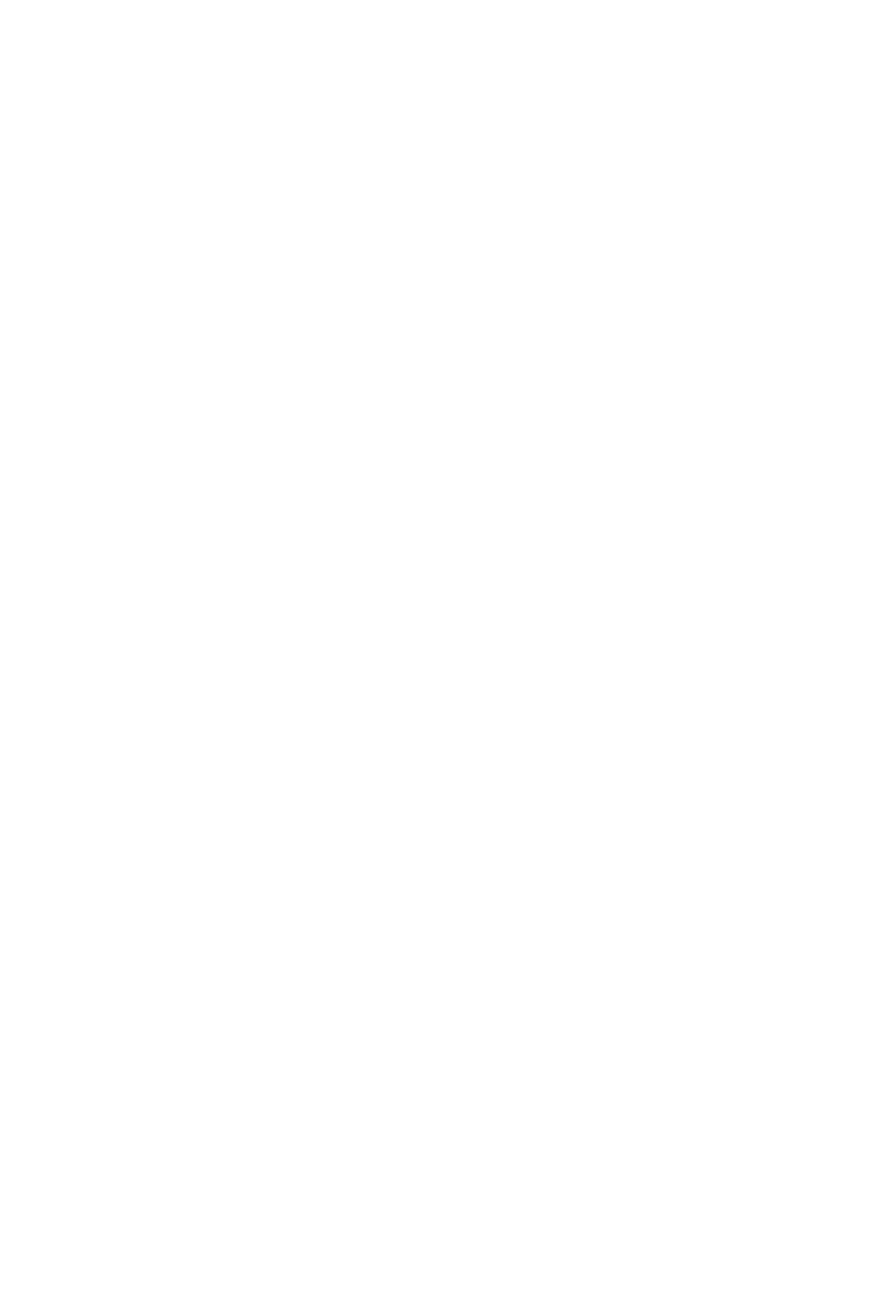
4
A Notebook PC használata
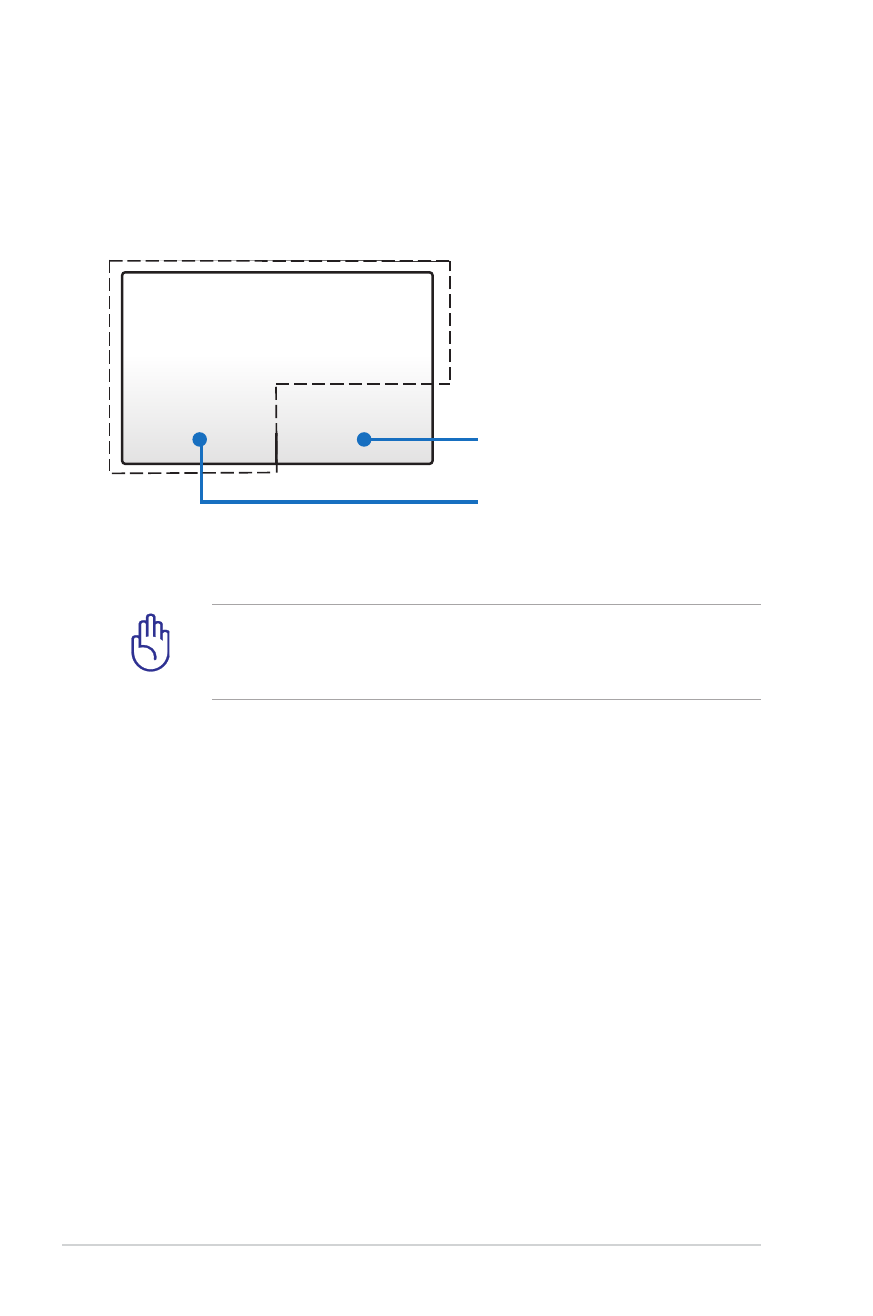
52
Használati utasítás Notebook PC-hez
Mutatóeszköz
Az ujja helyett ne használjon más tárgyat az érintőpad
működtetéséhez. Ellenkező esetben megsérülhet az érintőpad
felülete.
A PC noteszgép beépített érintőpados mutatóeszköze nyomásra
érzékeny és nem tartalmaz mozgó alkatrészt. Bizonyos alkalmazási
szoftverek esetében azonban illesztőprogramra van szükség.
Kattintás bal gombbal
(a szaggatott vonalon belüli terület)
Kattintás jobb gombbal
(a szaggatott vonalon kívüli terület)
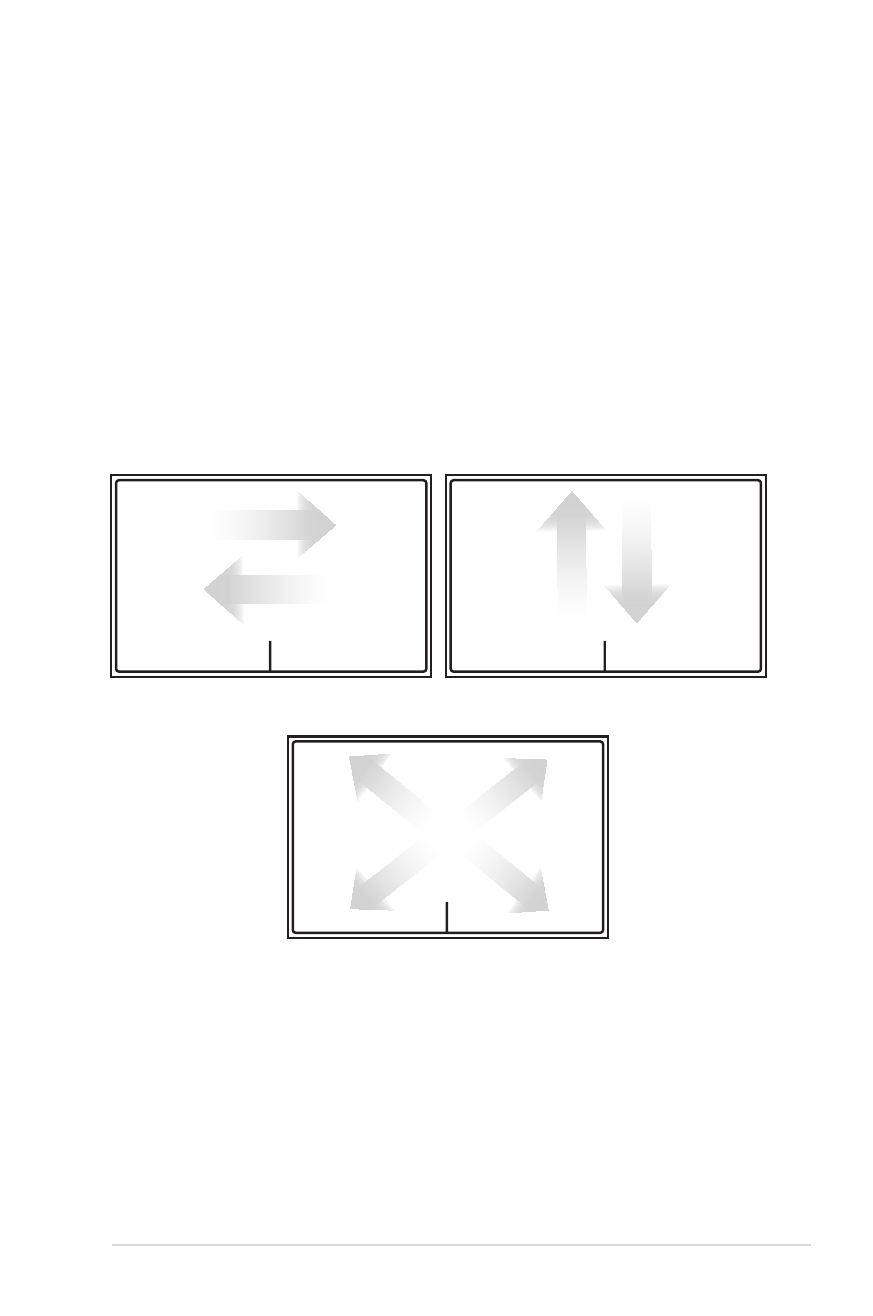
Használati utasítás Notebook PC-hez
53
Az érintőpad használata
Az érintőpad egy interaktív eszköz, ami a hagyományos egér
funkcióit szimulálja. Segítségével használhatók egyujjas és többujjas
mozdulatok az egérmutató mozgatásához, így kijelölhet elemeket és
rájuk kattinthat, elforgathat és nagyíthat képeket, listákat görgethet,
illetve ablakokat válthat.
Az egérmutató mozgatása
Megérintheti vagy bárhova kattinthat az érintőpadon a mutatója
aktiválásához, majd csúsztassa az ujját az érintőpadon a képernyőn
lévő mutató mozgatásához.
Vízszintes csúsztatás
Függőleges csúsztatás
Átlós csúsztatás
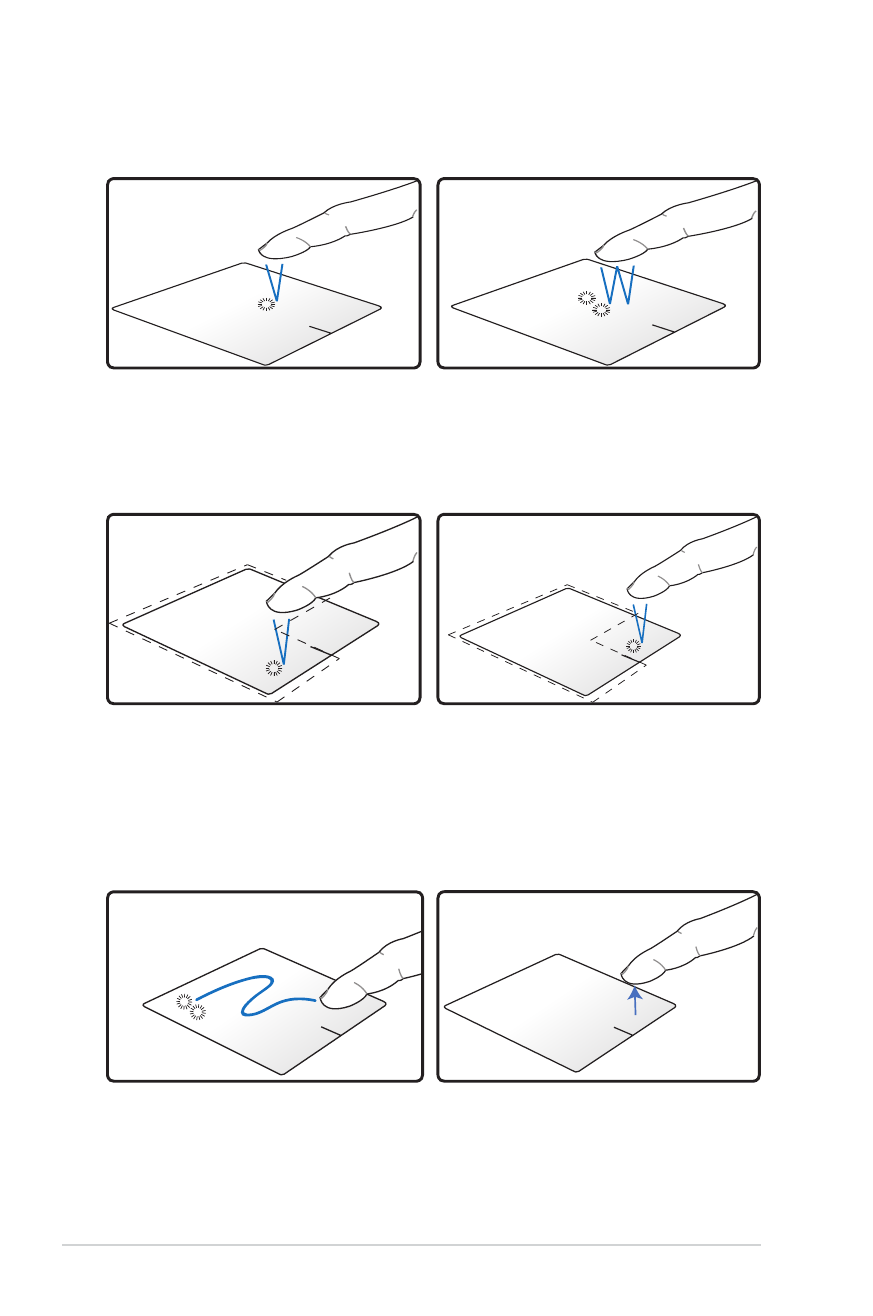
54
Használati utasítás Notebook PC-hez
Érintse meg egyszer az elem
kiválasztásához.
Érintse meg kétszer a kijelölt elem
megnyitásához.
Az érintőpad használatát mutató ábrák
Érintés - Az érintőpad érintése lehetővé teszi a képernyőn lévő elemek
kijelölését és fájlok megnyitását.
Kattintás - Az érintőpadra kattintás ugyanazt a feladatot látja el, mint
az egereken található bal és jobb gomb.
Fogd-és-vidd művelet - Az érintőpadon végzett fogd-és-vidd művelet
lehetővé teszi a képernyőn lévő elemek áthelyezését.
Kattintson egyszer a kívánt
elem kijelöléséhez, majd
duplán kattintson rá a
megnyitásához.
Bal kattintás
Jobb kattintás
Kattintson egyszer a kívánt
elem kijelöléséhez és a
menülehetőségeinek
megtekintéséhez.
Elhúzás
Jelöljön ki egy elemet annak
dupla érintésével, majd
ugyanazzal az ujjával csúsztassa
el anélkül, hogy felemelné az
ujját Az érintőpadról.
Emelje fel az ujját Az érintőpadról,
hogy az elemet a kívánt helyen
elhelyezze.
Elhelyezés
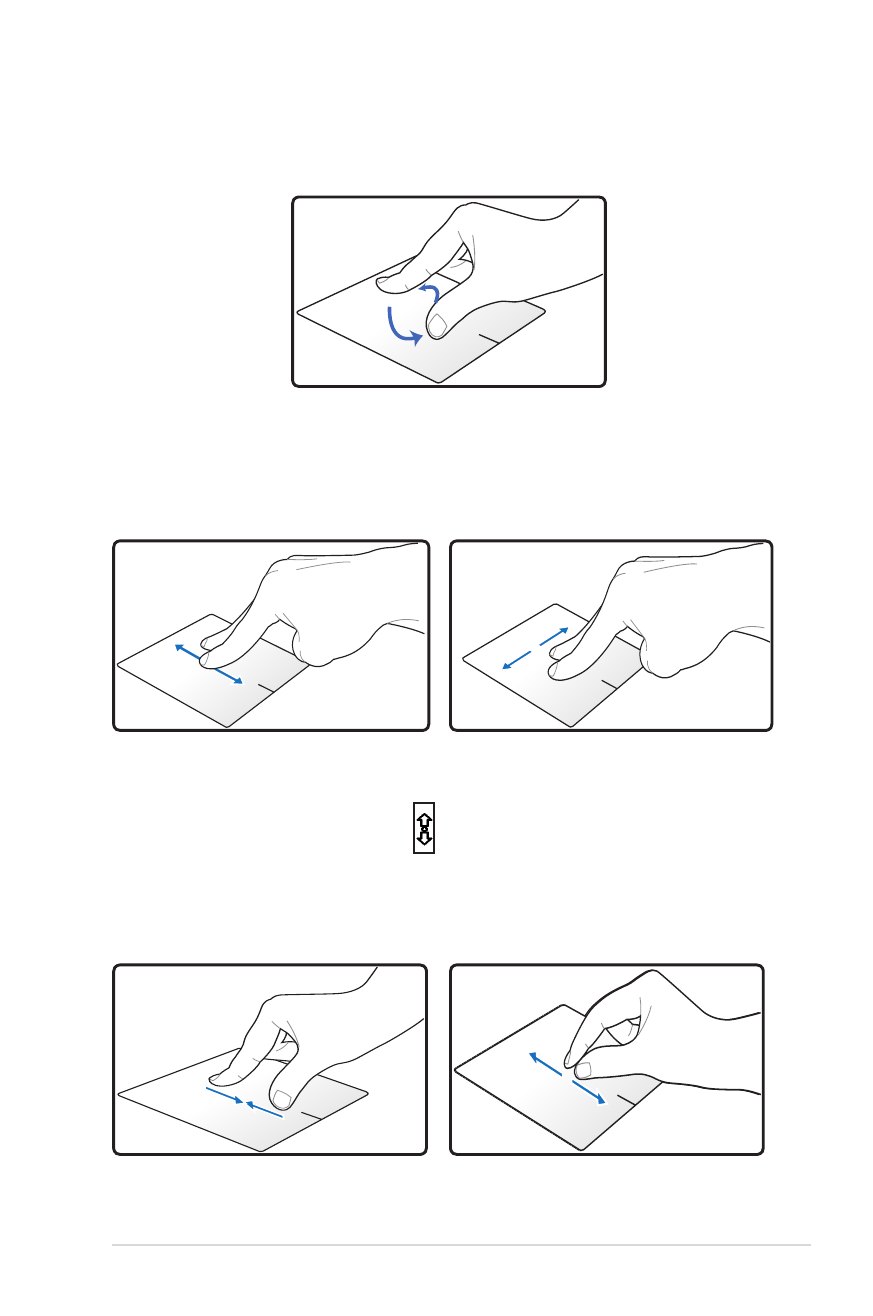
Használati utasítás Notebook PC-hez
55
Elforgatás - Képek elforgatása az óramutató járásával megegyezően/
azzal ellentétesen az érintőpadon végzett csípés mozdulattal
lehetséges.
Tegye két ujját az érintőpadra, majd körkörösen forgassa el a képet az
óramutató járásának megfelelő vagy azzal ellentétes irányba.
Görgetés - A listákat fügőlegesen és vízszintesen görgetheti, ha két
ujjat használ az érintőpadon.
Zoomolás - A kijelölt képet nagyíthatja vagy kicsinyítheti, ha két
ujjat használ az érintőpadon.
Csúsztassa szét/össze a két ujját a nagyításhoz/kicsinyítéshez.
A folyamatos görgetés engedélyezéséhez tartsa ujjait az érintőpad
szélén, amikor felntről lefelé/balról jobbra és fordítva mozgatja.
Az egérmutató kettős nyíllá változik a folyamatos görgetés
aktiválásakor.
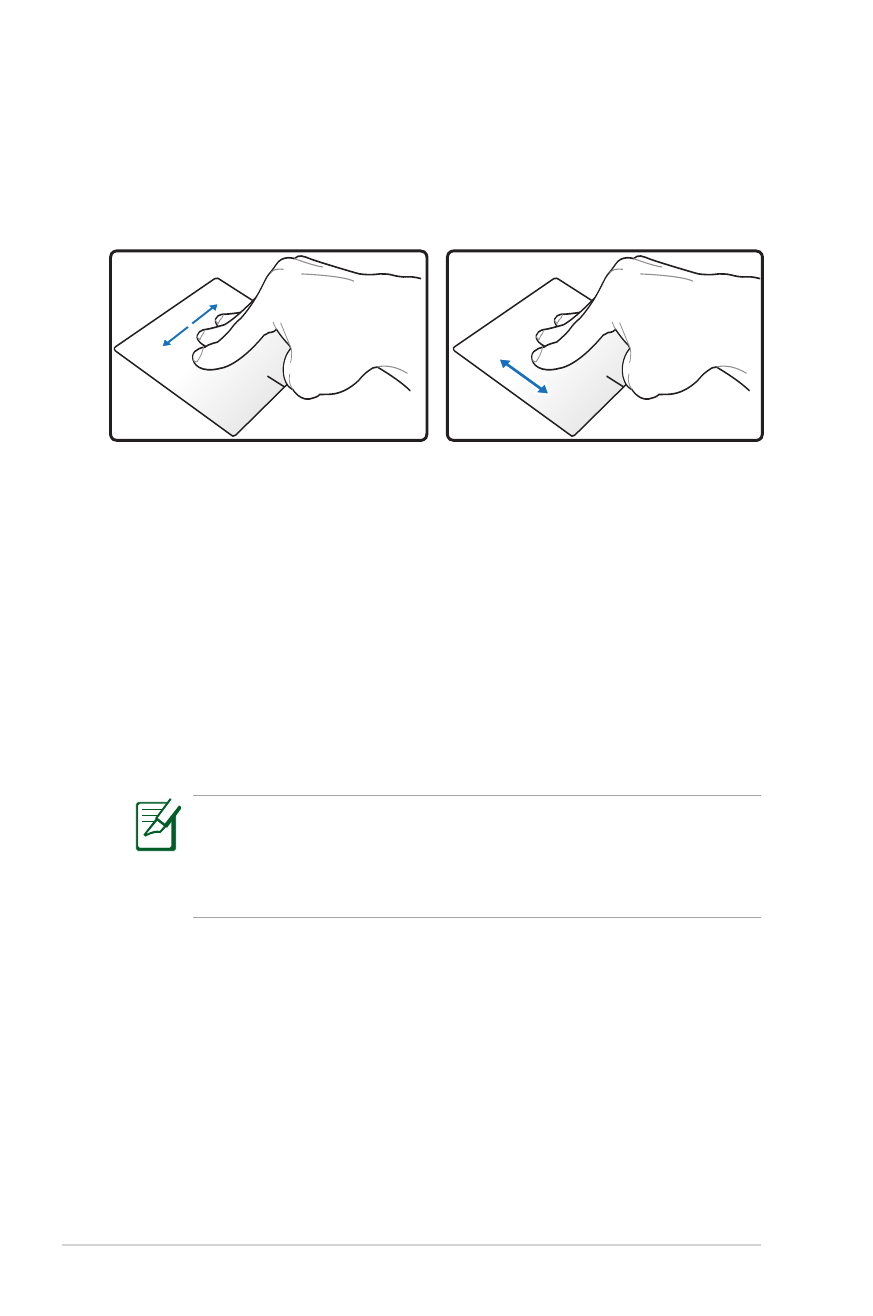
56
Használati utasítás Notebook PC-hez
Az érintőpad mozgásra, nem erőre érzékeny. Nincs szükség
erős koppintásra a felületén. Az erősebb koppintás nem növeli
az érintőpad reagálóképességét. Az érintőpad az ujj gyengéd
nyomására a legérzékenyebb.
Az érintőpad gondozása
Az érintőpad érintésre érzékeny eszköz. Amennyiben nem gondozzák
megfelelően, könnyen megsérülhet. Tartsa szem előtt az alábbiakat:
• Ne hagyja, hogy az érintőpad piszokkal, folyadékkal vagy zsírral
érintkezzen.
• Piszkos vagy nedves ujjal ne érintse meg az érintőpad.
• Ne helyezzen nehéz tárgyakat a kattintópadra vagy annak gombjaira.
• Ne karcolja meg az érintőpad a körmével vagy kemény tárgyakkal.
Csúsztatás három ujjal - Három ujjának elcsúsztatásával az
érintőpadon lapozhat jobbra vagy balra. Ezt a mozdulatot az asztal
aktív ablakai közötti váltáshoz is használhatja.
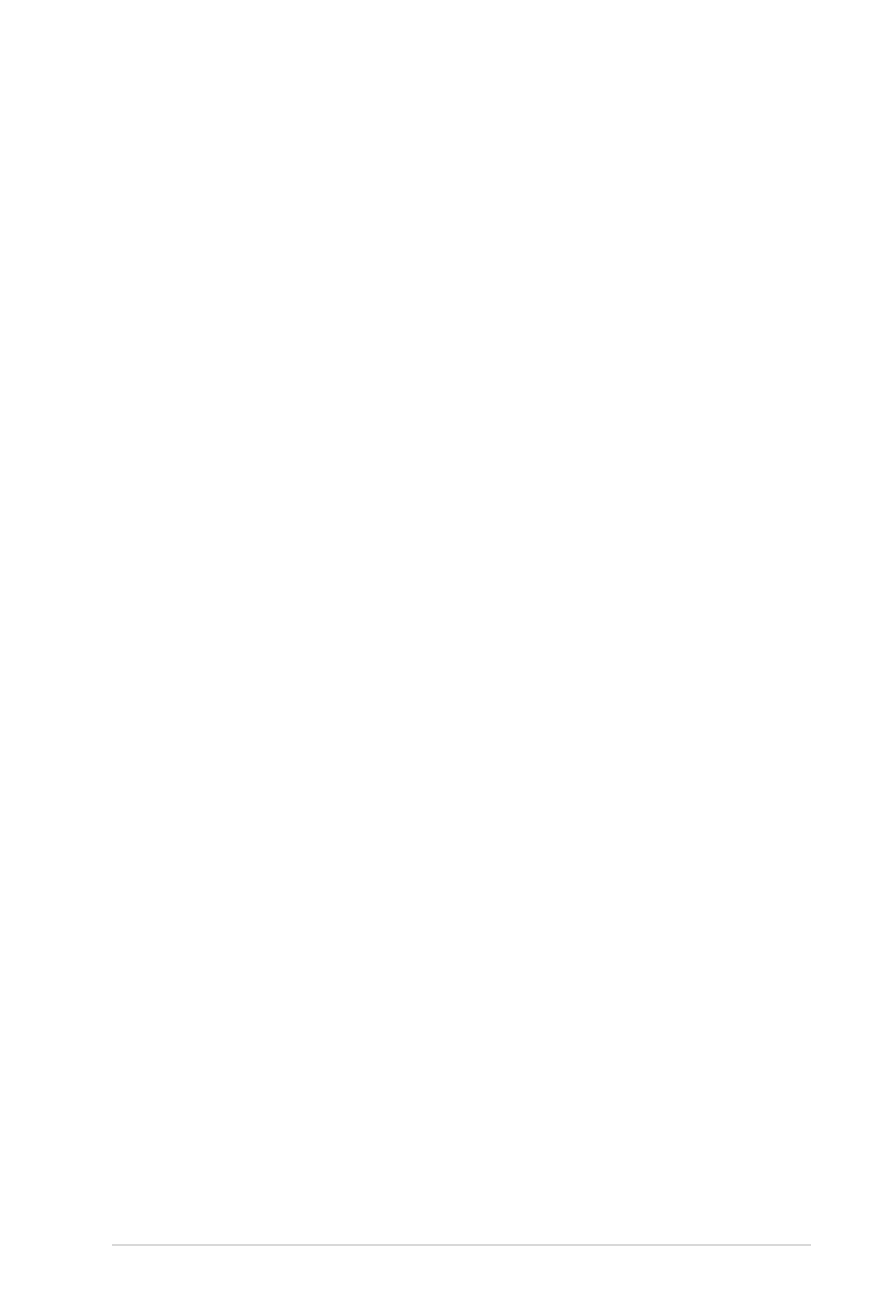
Használati utasítás Notebook PC-hez
57
Az érintőpad automatikus letiltása
Az érintőpadot automatikusan letilthatja, ha külső USB-egeret
csatlakoztat.
Az érintőpad letiltásához:
1.
Lépjen a Vezérlőpult elemre. Módosítsa a nézetbeállításokat
Nagyméretű ikonok beállításra, majd jelölje ki az Egér
elemet.
2.
Jelölje ki az ELAN fület.
3.
Jelölje be a Letiltás külső mutatóeszköz csatlakoztatása
esetén jelölőnégyzetet.
4.
Jelölje ki az Alkalmaz elemet a módosítások mentéséhez,
vagy jelölje ki az OK gombot a módosítások mentéséhez és a
kilépéshez.
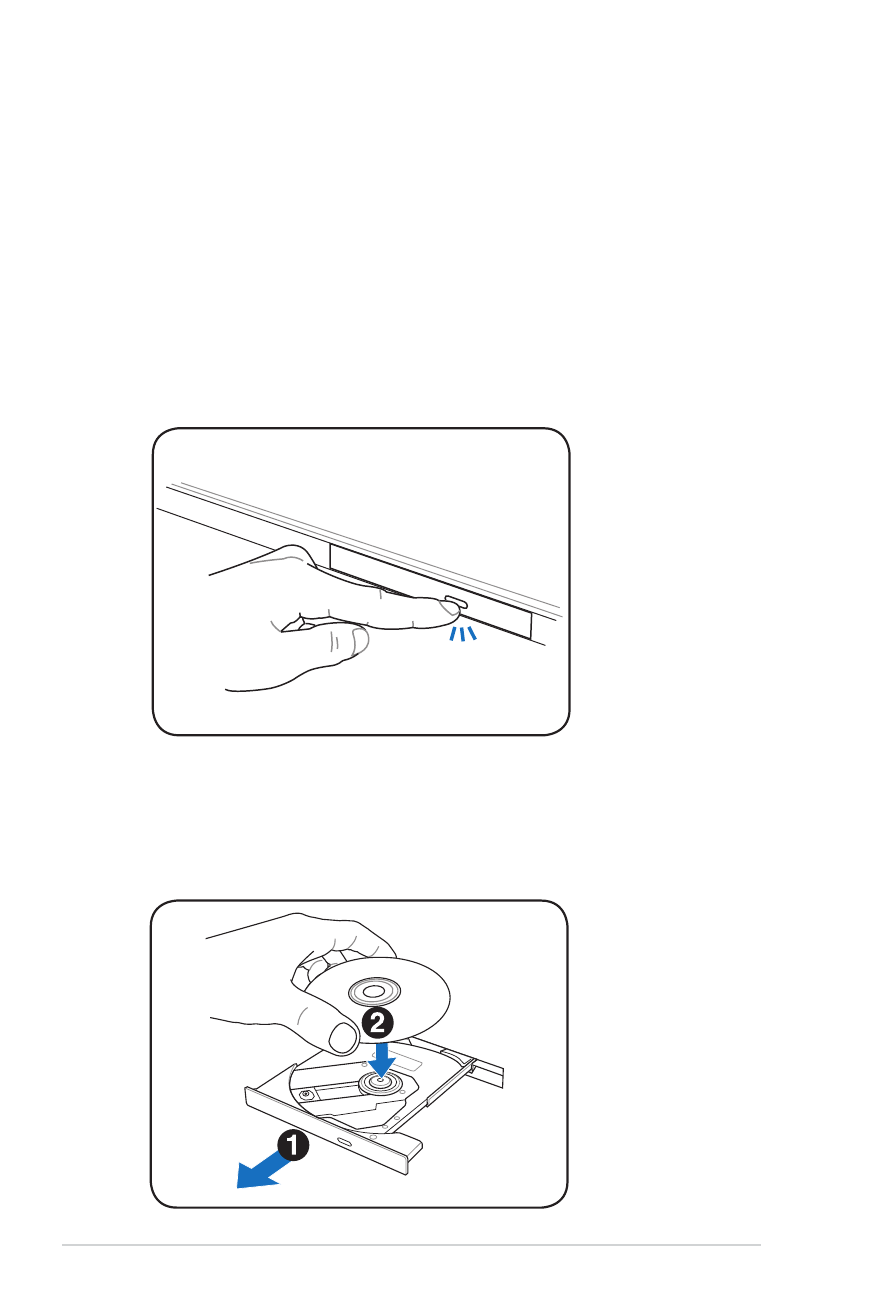
58
Használati utasítás Notebook PC-hez
Tárolóeszközök
A tárolóeszközök lehetővé teszik, hogy a notebook PC-n
dokumentumokat, képeket vagy más fájlokat olvasson, illetve írjon
különféle adattároló eszközökre.
Optikai meghajtó (csak bizonyos modelleken)
Optikai lemez behelyezése
1. Ha a notebook PC BE van kapcsolva, nyomja meg a lemezkiadó
gombot, amire a tálca részlegesen kinyílik.
2. Óvatosan húzza ki a tálcát a meghajtó előlapjánál fogva. Legyen
óvatos, nehogy megérintse a CD-meghajtó lencséjét vagy
egyéb szerkezeteit. Győződjön meg arról, hogy a meghajtó
tálcája akadálymentesen ki tud nyílni.
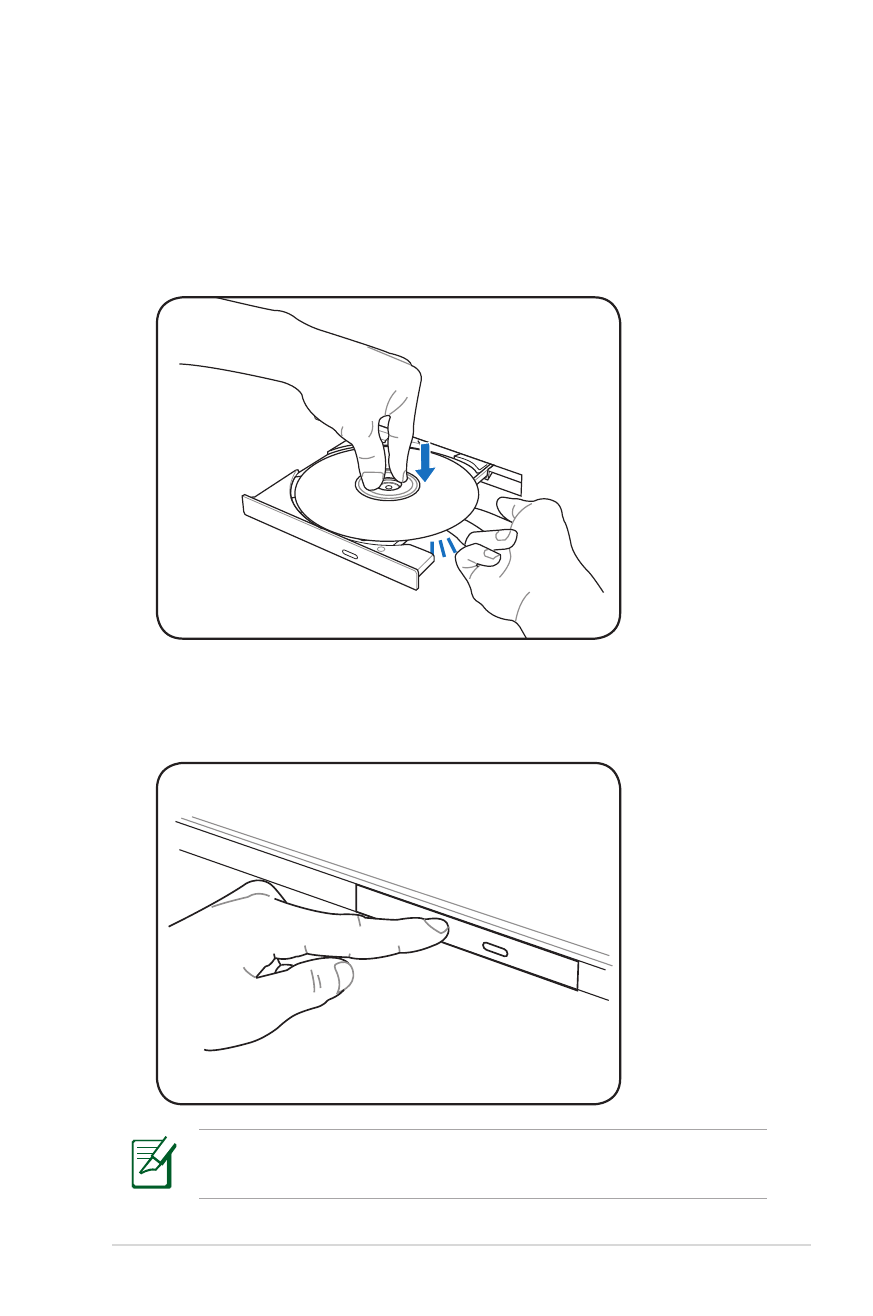
Használati utasítás Notebook PC-hez
59
3. A feliratozott oldalával felfelé helyezze a lemezt a lemeztálcára.
Ezután a lemez közepét kétoldalt nyomva kattintsa a
tengelyre a lemezt. Helyes behelyezés esetén a tengelynek
magasabban kell lennie, mint a lemez.
4. Óvatosan csúsztassa vissza a meghajtó lemeztálcáját. A
meghajtó elkezdi beolvasni a lemez tartalomjegyzékét (TOC).
Miután megáll a meghajtó, a lemez használatra készen áll.
Az adatok olvasása közben normális, hogy hallható és érezhető,
ahogy a CD nagy sebességgel forog.
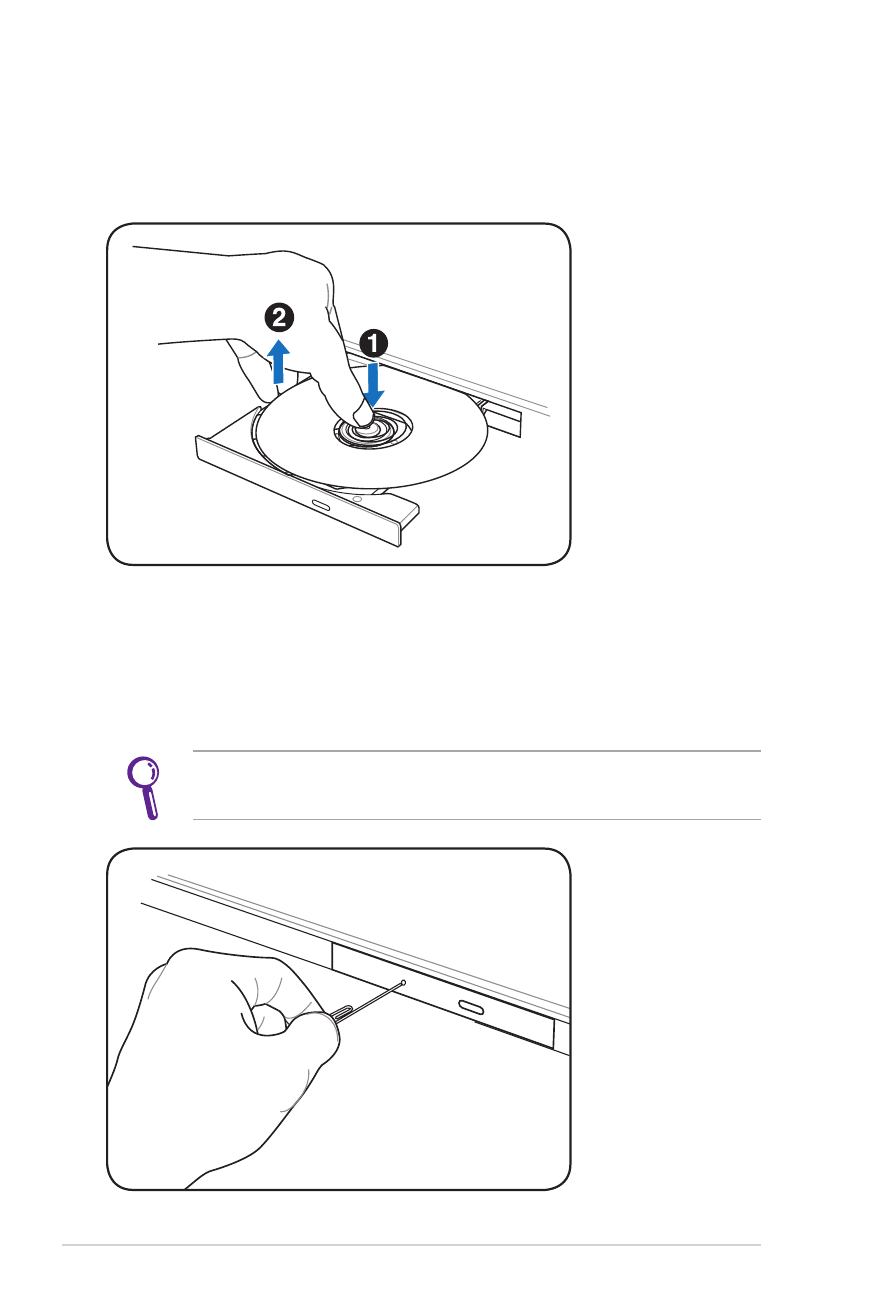
60
Használati utasítás Notebook PC-hez
Vészhelyzeti kiadás
A vészhelyzeti kinyító gomb egy furatban található, amellyel az
optikai meghajtó tálcáját lehet kinyitni, ha az elektronikus kiadás
nem működik. Az elektronikus kiadás helyett ne használja a
vészhelyzeti kinyitó furatot.
Megjegyzés: kerülje a furat közelben lévő lemeztevékenység-
kijelző LED megszúrását.
Optikai lemez kivétele
Adja ki a tálcát és óvatosan fejtse le a lemezt a tengelyről, a szélénél
fogva leemelve róla.
A tényleges hely típus
szerint változhat.
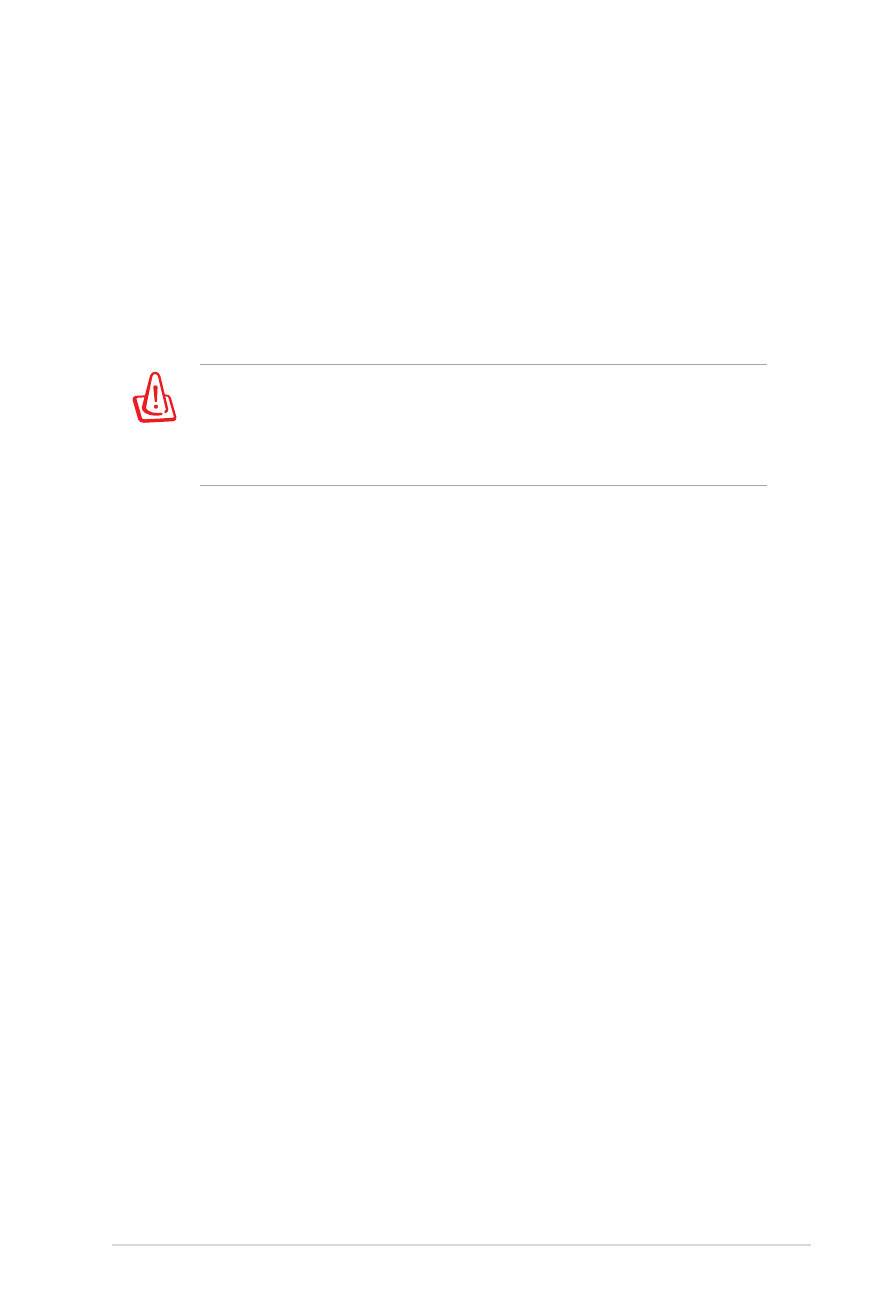
Használati utasítás Notebook PC-hez
61
A CD-meghajtó betűjelének jelen kell lennie, függetlenül attól, hogy
van-e CD-lemez a meghajtóban. Miután megfelelően behelyezték
a CD-t, az adatok ugyanúgy olvashatók, mint a merevlemez-
meghajtók esetében, azzal a kivétellel, hogy a CD-n semmi sem
írható vagy módosítható. Megfelelő szoftver használatával CD-
RW vagy DVD+CD-RW meghajtóval CD-RW lemezt ugyanúgy
lehet használni, mint egy merevlemez-meghajtót, írás, törlés és
szerkesztés lehetőségével.
Minden nagysebességű optikai meghajtó esetében normális a ki
nem egyensúlyozott CD-k vagy címkenyomtatás miatti rezgés.
A rezgés csökkentése érdekében használja a notebook PC-t sík
felületen és ne helyezzen címkéket a CD-re.
Audió CD lejátszása
Az optikai meghajtók le tudják játszani az audió CD-ket, de kizárólag
DVD-ROM meghajtóval lehet DVD audió lemezt lejátszani. Töltse
be az audió CD-t és a Windows automatikusan megnyitja az
audiólejátszót és elkezdi játszani a lemezt. A DVD audió lemeztől
és a telepített szoftvertől függően előfordulhat, hogy DVD-lejátszó
programot kel megnyitnia, hogy meghallgathassa a DVD audió
lemezt. A hangerőt a gyorsbillentyűkkel vagy a tálcán lévő Windows
hangszóró ikonnal tudja beállítani.
Az optikai meghajtó használata
Az optikai lemezekkel és berendezésekkel óvatosan kell bánni, mivel
precíziós szerkezeteket tartalmaznak. Tartsa be a CD-gyártók fontos
biztonsági utasításait. Az asztali optikai meghajtókkal ellentétben,
a notebook PC-kben a CD-lemezt központi tengely tartja a
helyén, helyzettől függetlenül. A CD-lemez behelyezésekor fontos
rápattintani a CD-lemezt a központi tengelyre. Ellenkező esetben az
optikai meghajtó lemeztálcája megkarcolja a CD-lemezt.
FIGYELMEZTETÉS! Ha a CD-lemez nincs megfelelően a központi
tengelyre rögzítve, a CD-lemez megsérülhet, amikor a tálcát
becsukják. Mindig figyeljen a CD-lemezre, amikor lassan
becsukja a tálcát, nehogy megsérüljön.
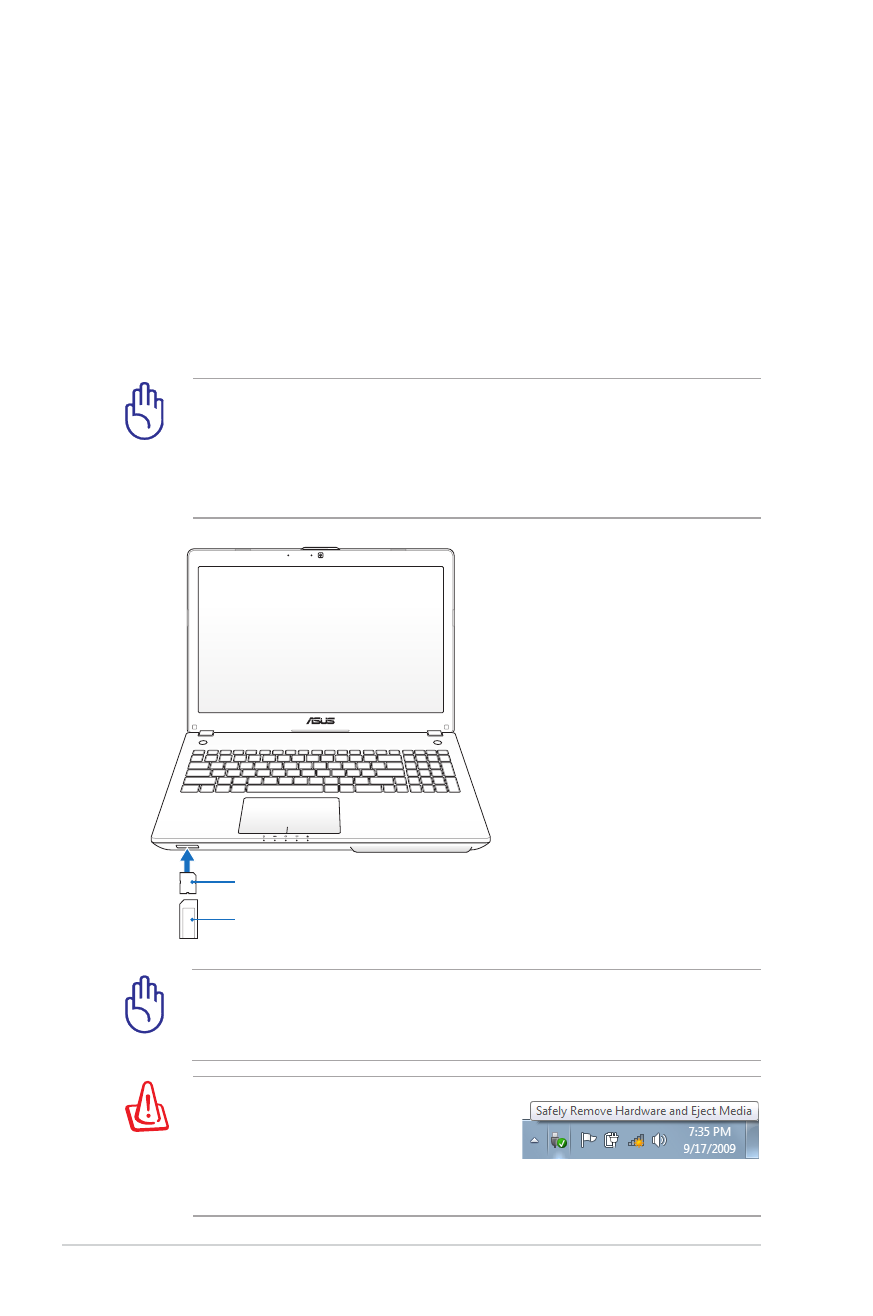
62
Használati utasítás Notebook PC-hez
Flash memóriakártya-olvasó
Általában PCMCIA-kártyaolvasót kell külön megvásárolni a digitális
fényképezőgépekkel, MP3-lejátszókkal, mobiltelefonokkal vagy PDA-
kkal használható memóriakártyák fogadásához. Ez a PC noteszgép
egy beépített memóriakártya olvasóval rendelkezik, amely sokféle
memóriakártya-formátumot képes olvasni, az alábbi példa szerint.
A beépített memóriakártya olvasó nemcsak praktikus, hanem
gyorsabb is, mint a memóriakártya olvasók többsége, mivel a nagy
sávszélességű PCI buszt alkalmazza.
FONTOS! A flash memóriakártyákkal való kompatibilitás a PC
noteszgép típusától és a flash memóriakártya műszaki adataitól
függ. A flash memóriakártyák műszaki adatai folyamatosan
változnak, így előfordulhat, hogy a kompatibilitás figyelmeztetés
nélkül megváltozik.
FONTOS! soha ne távolítsa el a memóriakártyát adatok olvasása,
másolása, formázás vagy törlés közben, illetve azonnal utána,
mivel ez adatvesztést okozhat.
FIGYELMEZTETÉS! Az adatvesztés
elkerülése érdekében kattintson a
Windows „Safely Remove Hardware
and Eject Media” ikonjára a tálcán,
mielőtt leválasztaná a flash memóriakártyát.
MS / MS Pro
SD / MMC
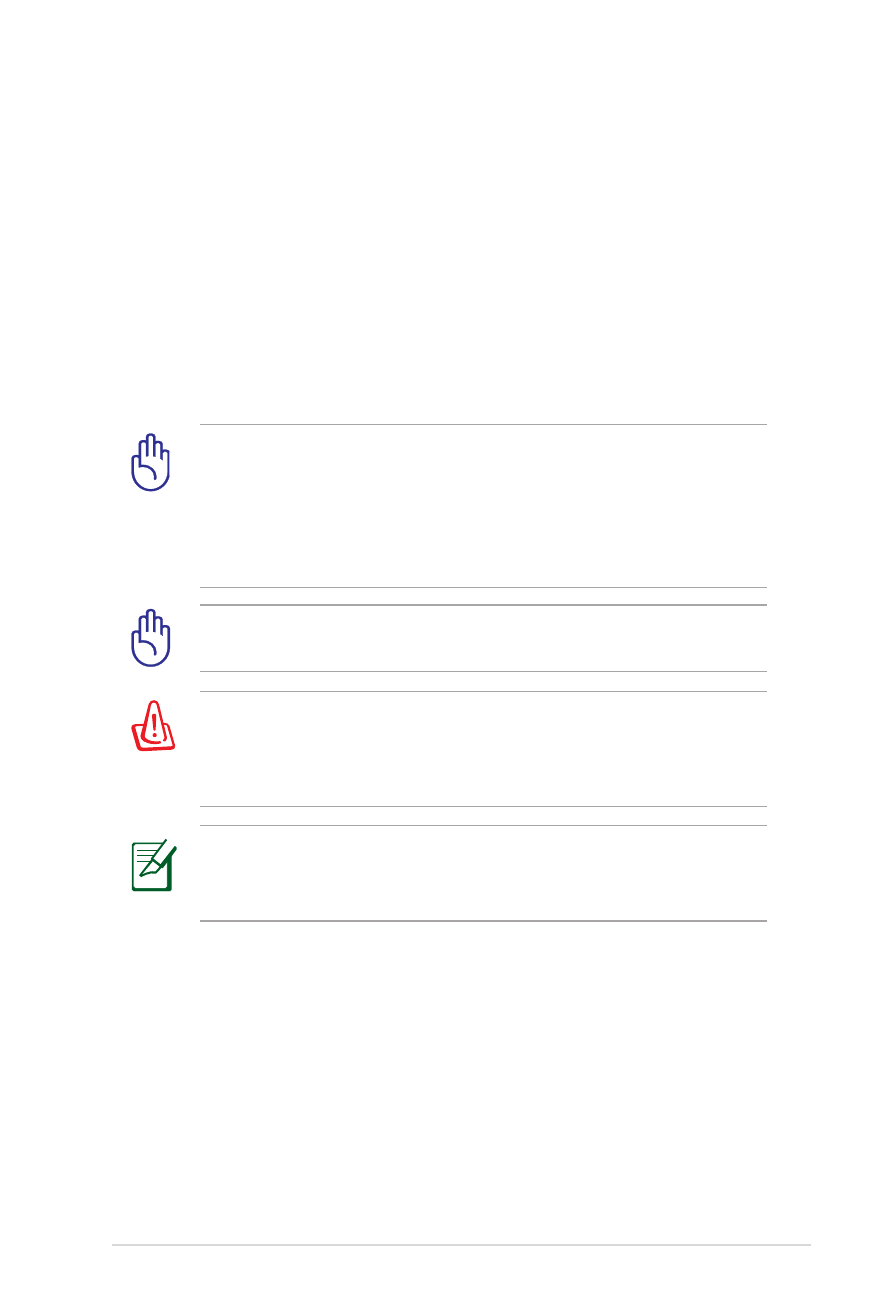
Használati utasítás Notebook PC-hez
63
Merevlemez-meghajtó
A merevlemez-meghajtók tárolási kapacitása és sebessége sokkal
nagyobb, mint a hajlékonylemezes meghajtók és az optikai
meghajtók. A PC noteszgép cserélhető merevlemez-meghajtóval
rendelkezik A korszerű merevlemez-meghajtók támogatják a
S.M.A.R.T. (Self Monitoring and Reporting Technology) technológiát
a merevlemez-hibák, illetve meghibásodások érzékeléséhez,
mielőtt azok bekövetkeznének. Merevlemez cseréjét vagy bővítését
illetően mindig látogasson el egy hivatalos szervizközpontba vagy
kereskedőhöz.
FONTOS! A notebook PC gondatlan kezelése a merevlemez-
meghajtó sérülését okozhatja. A notebook PC-t óvatosan kezelje
és óvja az elektrosztatikus kisüléstől, erős rezgéstől és ütéstől.
A merevlemez-meghajtó a legérzékenyebb részegység és a
notebook PC elejtése esetén valószínűleg az sérülne meg a
leginkább.
FIGYELMEZTETÉS! Válasszon le minden csatlakoztatott perifériát,
telefon-, illetve távközlési vonalat és tápcsatlakozót (pl. külső
tápegység, akkumulátor egység stb.), mielőtt a merevlemez-
rekesz fedelét eltávolítaná.
FONTOS! Merevlemez cseréjét vagy bővítését illetően mindig
látogasson el egy hivatalos szervizközpontba vagy kereskedőhöz.
A merevlemez-meghajtók száma a megvásárolt típustól függően
eltérhet. A másodlagos merevlemez-meghajtó rekesze üres
lehet
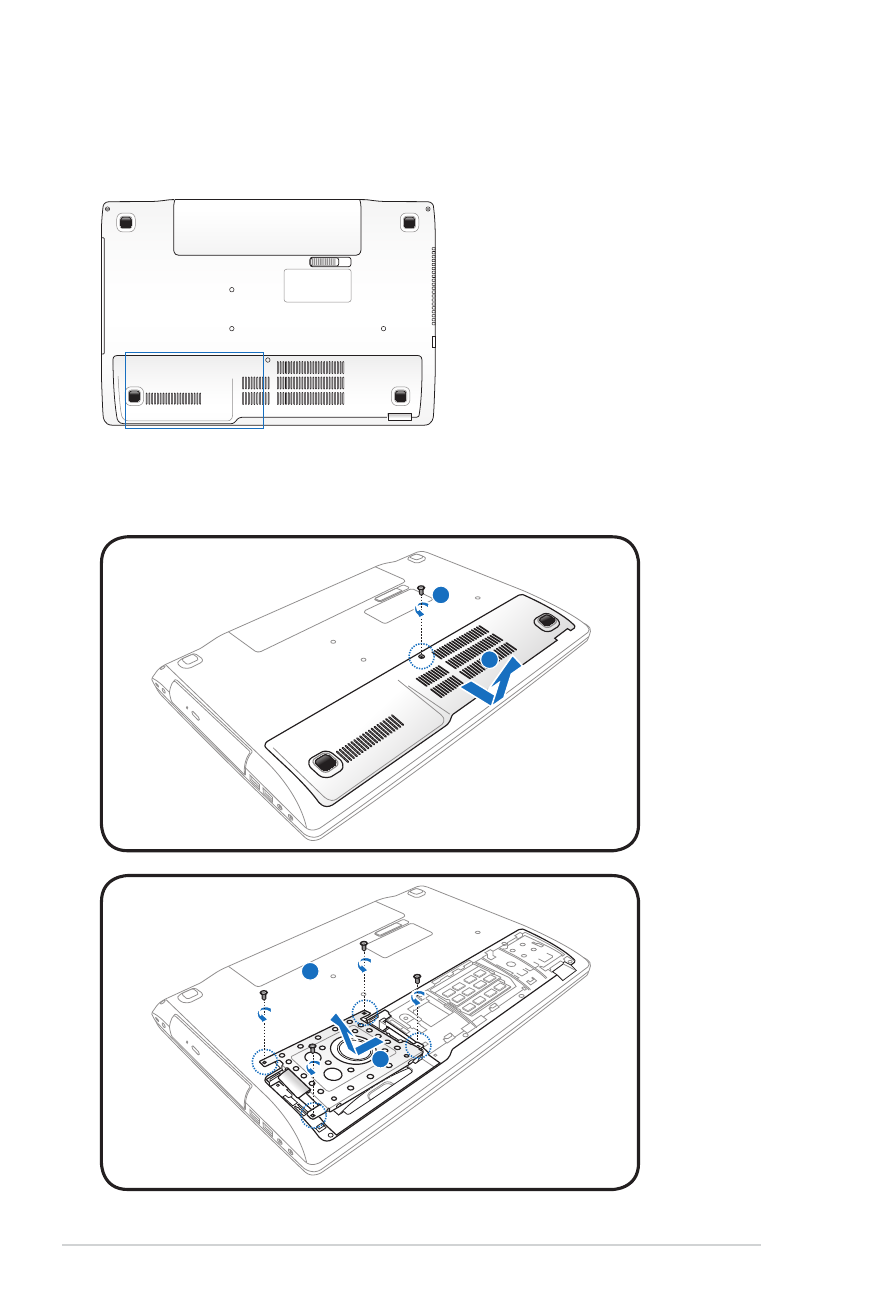
64
Használati utasítás Notebook PC-hez
A merevlemez-meghajtó kiszerelése
Merevlemezek azonosítása
1
2
1
2
1
2
1
2
1
2
1
2
1
2
1
2
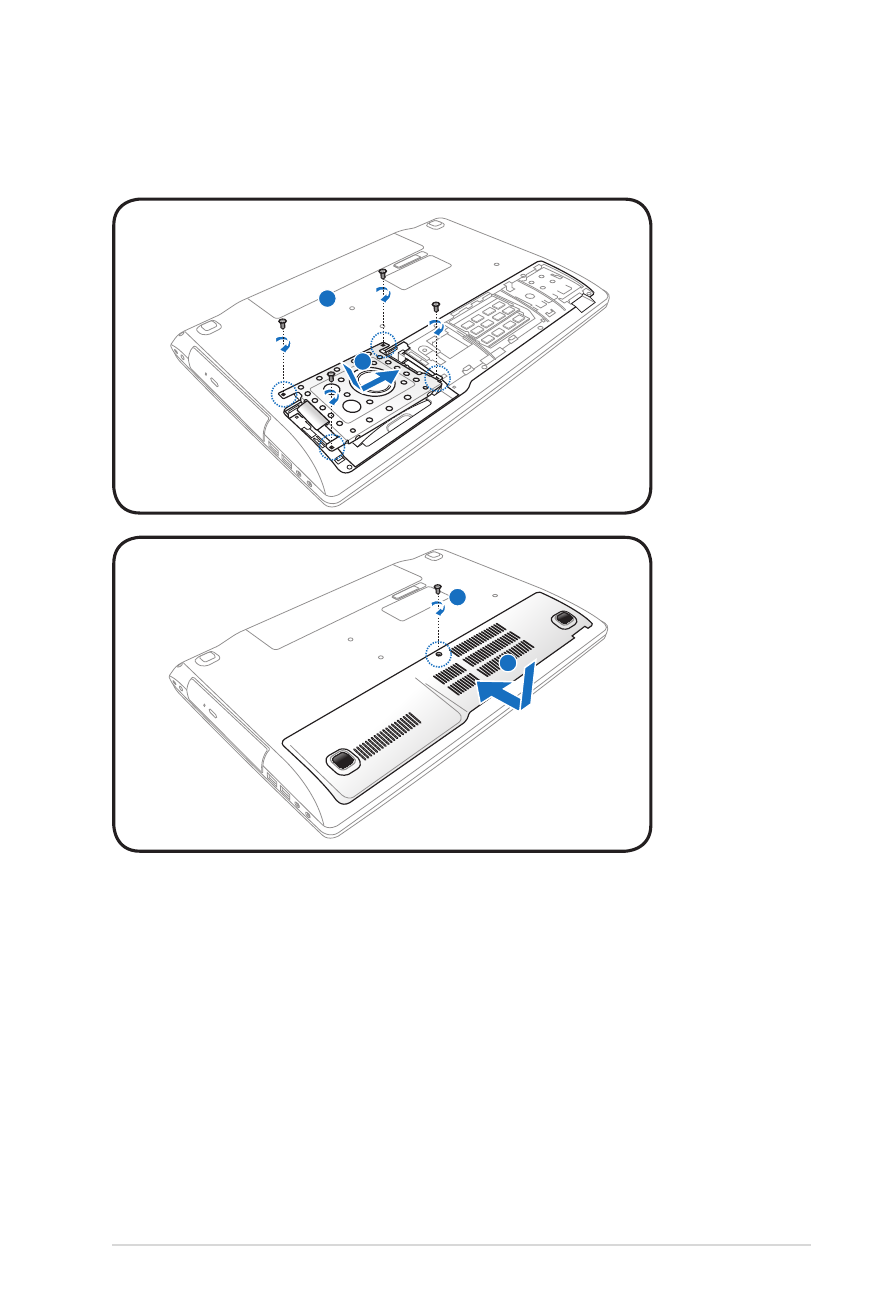
Használati utasítás Notebook PC-hez
65
A merevlemez-meghajtó beszerelése
1
2
1
2
1
2
1
2
1
2
1
2
1
2
1
2
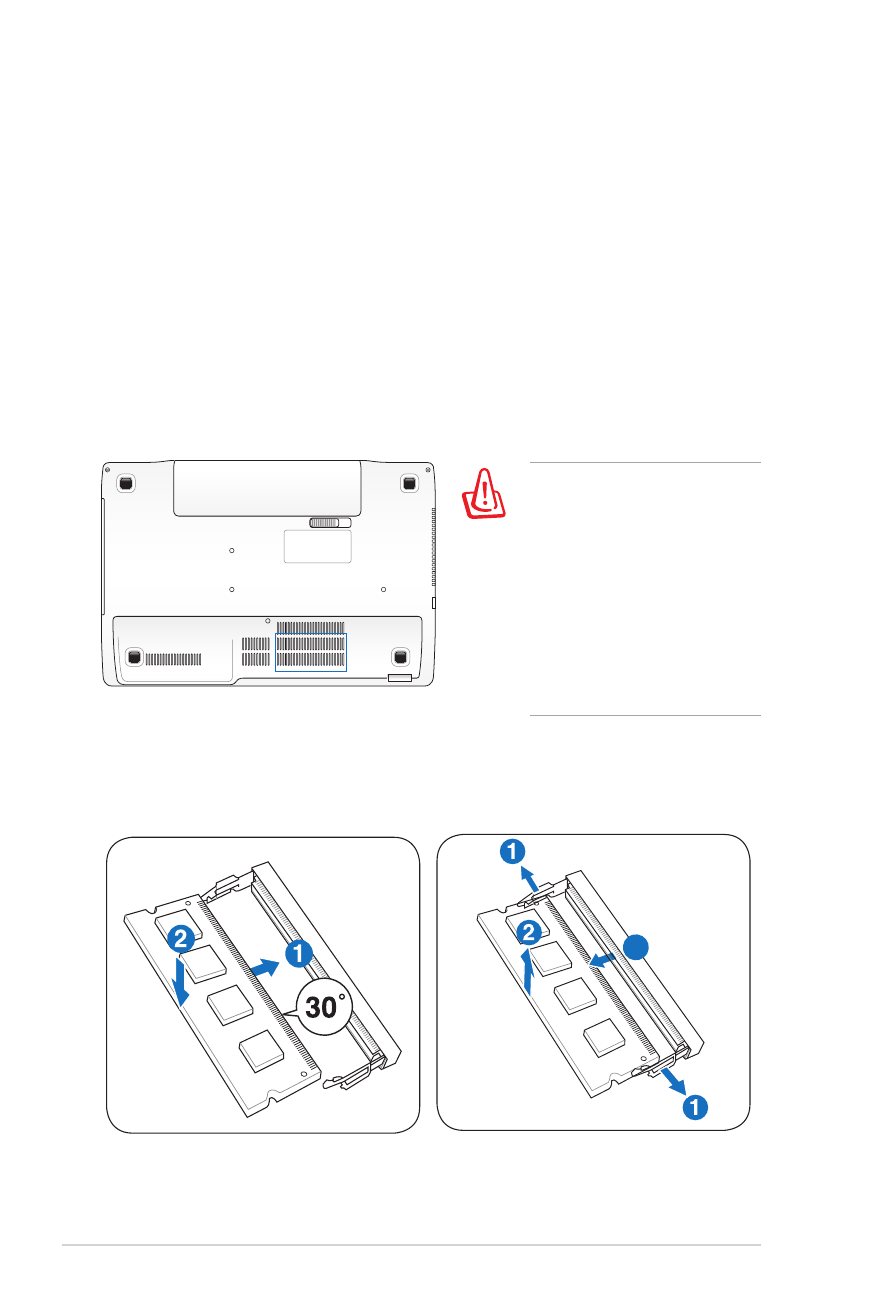
66
Használati utasítás Notebook PC-hez
Memória (RAM)
A kiegészítő memória felgyorsítja az alkalmazások teljesítményét
a merevlemezhez történő hozzáférések számának csökkentésével.
Látogasson el egy hivatalos szervizközpontba vagy kereskedőhöz a
Notebook PC memóriabővítését illető információkért. A maximális
kompatibilitás és megbízhatóság érdekében kizárólag a Notebook
PC hivatalos forgalmazóitól vásároljon bővítőmodulokat.
A BIOS automatikusan érzékeli a rendszermemória méretét, és
annak megfelelően konfigurálja a CMOS-t a POST (bekapcsolási
öntesztelés) alatt. A memória beszerelése után nincs szükség
hardver- vagy szoftverbeállításra (a BIOS-beállítást is beleértve).
FIGYELMEZTETÉS!
Válasszon le minden
csatlakoztatott perifériát,
telefon-, illetve távközlési
vonalat és tápcsatlakozót
(pl. külső tápegység,
akkumulátor egység
stb.), mielőtt memóriát
szerelne be, vagy ki.
Memóriakártya
beszerelése
Memóriakártya
kiszerelése
3
(Ez csak példa.)
Ez csak példa.))
3
(Ez csak példa.)
Ez csak példa.))
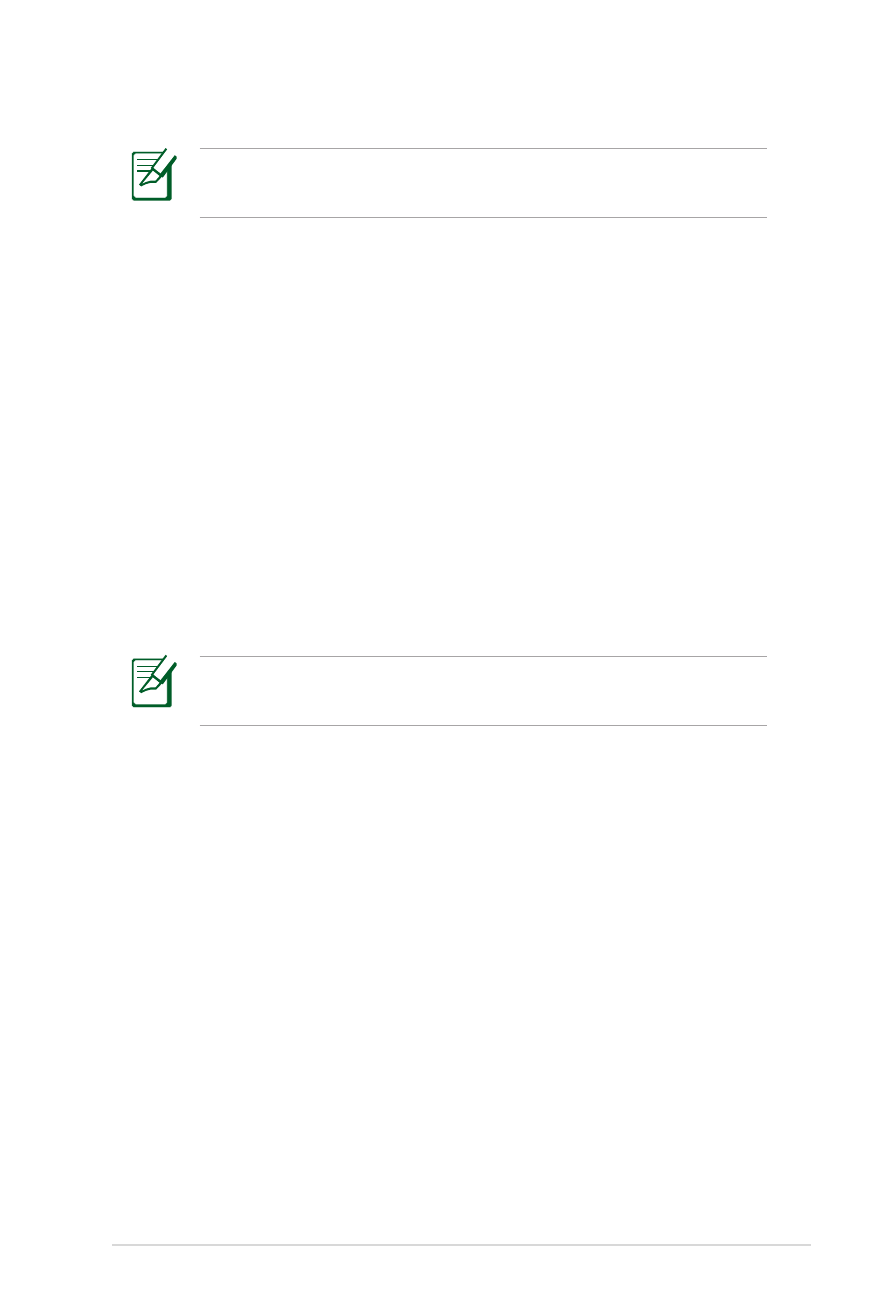
Használati utasítás Notebook PC-hez
67
A beépített hálózat nem telepíthető utólag bővítésként. Vásárlás
után a hálózat telepíthető bővítőkártyaként.
Kapcsolatok
Hálózati kapcsolat
Csatlakoztasson egy, a mindkét végén RJ-45 csatlakozóval szerelt
hálózati kábelt a notebook PC modem/hálózati portjához, a másikat
pedig elosztóhoz vagy kapcsolóhoz. A 100 BASE-TX / 1000 BASE-T
sebességhez a hálózati kábelnek category 5 vagy jobb minősítésűnek
(nem category 3) kell lennie, csavart érpárral. Ha 100/1000 Mb/s
sebességgel tervezi futtatni az interfészt, 100 BASE-TX / 1000 BASE-T
elosztóhoz (nem BASE-T4 elosztóhoz) kell csatlakoztatni. A 10Base-T
esetében használjon category 3, 4 vagy 5 kábelt. A 10/100 Mb/s Full-
Duplex módot támogatja ez a notebook PC, de ehhez engedélyezett
„duplex” üzemmóddal rendelkező hálózati kapcsolóhoz kell
csatlakozni. Az alapértelmezett szoftverbeállítás a legnagyobb
sebességet alkalmazza, így nincs szükség felhasználói beavatkozásra.
Az 1000BASE-T (vagy Gigabit) csak bizonyos modelleken
támogatott.
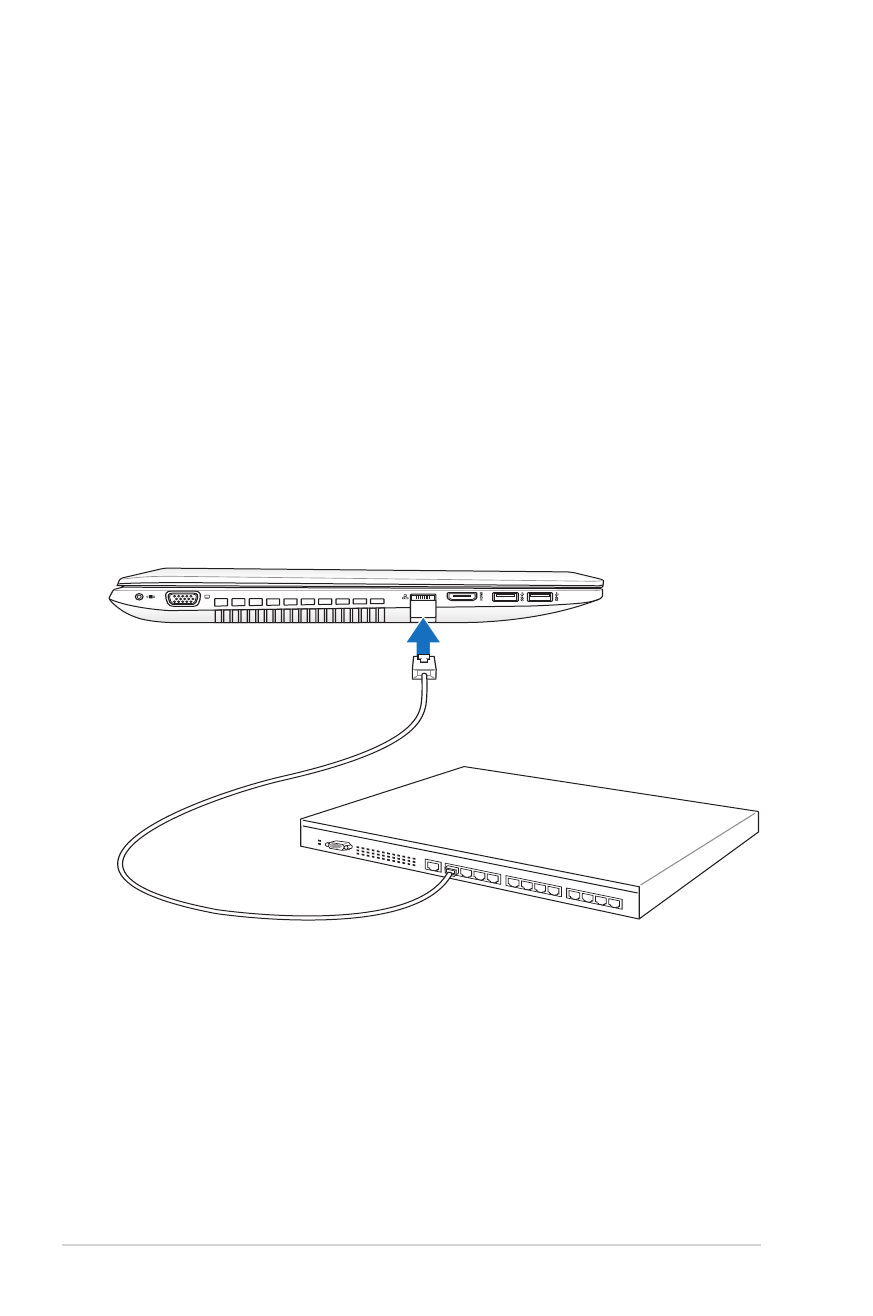
68
Használati utasítás Notebook PC-hez
Csavart érpár
Az Ethernet kártya gazdagéphez (általában elosztó vagy kapcsoló)
történő csatlakoztatásához használt kábelt csavart érpáros Ethernet
(TPE) összekötőkábelnek hívják. A végé lévő csatlakozókat RJ-45
csatlakozónak hívják, amelyek nem kompatibilisek az RJ-11
telefoncsatlakozókkal. Ha két számítógépet köt össze elosztó nélkül,
átkötő LAN-kábelre van szükség (Fast-Ethernet modell). (A gigabites
modellek támogatjáék az automatikus átkötést, így az átkötött LAN-
kábel opcionális.)
Példa a notebook PC hálózati elosztóhoz vagy kapcsolóhoz
csatlakoztatására a beépített Ethernet vezérlő használatával.
Hálózati kábel RJ-45 csatlakozókkal
Hálózati elosztó vagy kapcsoló
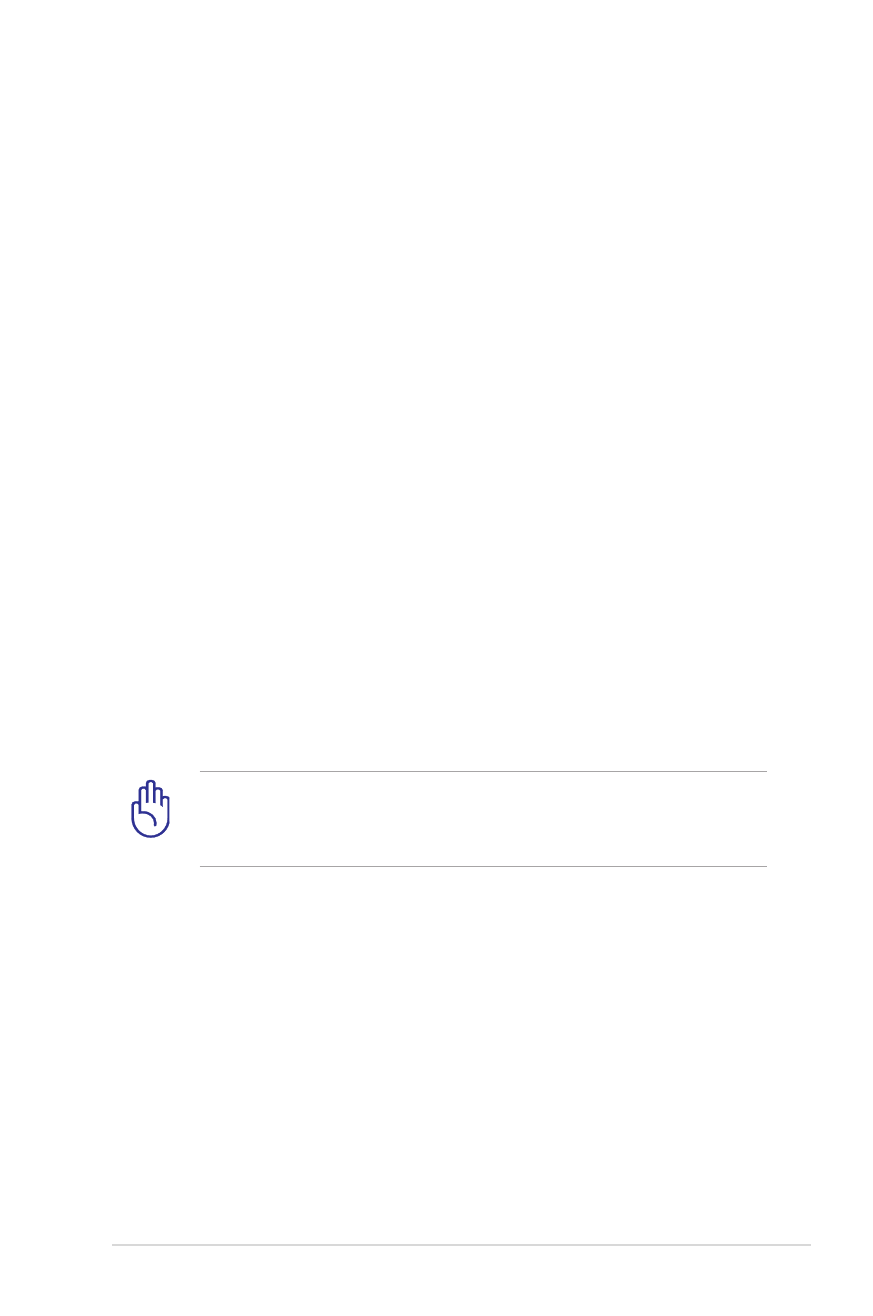
Használati utasítás Notebook PC-hez
69
Vezeték nélküli LAN kapcsolat (csak bizonyos
modelleken)
Az opcionális beépített vezeték nélküli LAN kisméretű, egyszerűen
használható vezeték nélküli Ethernet adapter. Az IEEE 802.11
szabványt vezeték nélküli LAN-hoz (WLAN) megvalósító opcionális,
beépíthető vezeték nélküli LAN nagysebességű adatátvitelre
képes a Direct Sequence Spread Spectrum (DSSS) és az
Orthogonal Frequency Division Multiplexing (OFDM) technológiák
alkalmazásával a 2,4 GHz/5 GHz frekvenciákon. Az opcionális
beépített vezeték nélküli LAN visszafelé kompatibilis a korábbi
IEEE 802.11 szabványokkal, ami lehetővé teszi a vezeték nélküli
LAN szabványok zökkenőmentes együttműködését. Az opcionális
beépített vezeték nélküli LAN kliensadapter, amely támogatja az
Infrastructure és Ad-hoc módot, ami rugalmasságot ad Önnek
meglévő vagy jövőbeni vezeték nélküli hálózati konfigurációiban
legfeljebb 40 méteres kliens és hozzáférési pont közötti távolság
esetén.
A vezeték nélküli kommunikáció hatékony biztonsága érdekében
az opcionális beépített vezeték nélküli LAN 64/128 bites Wired
Equivalent Privacy (WEP) titkosítással és Wi-Fi Protected Access (WPA)
szolgáltatással rendelkezik.
Biztonsági okból NE csatlakozzon nem biztonságos hálózathoz.
Ellenkező esetben a nem titkosított információ-átvitel mások
számára is látható lehet.
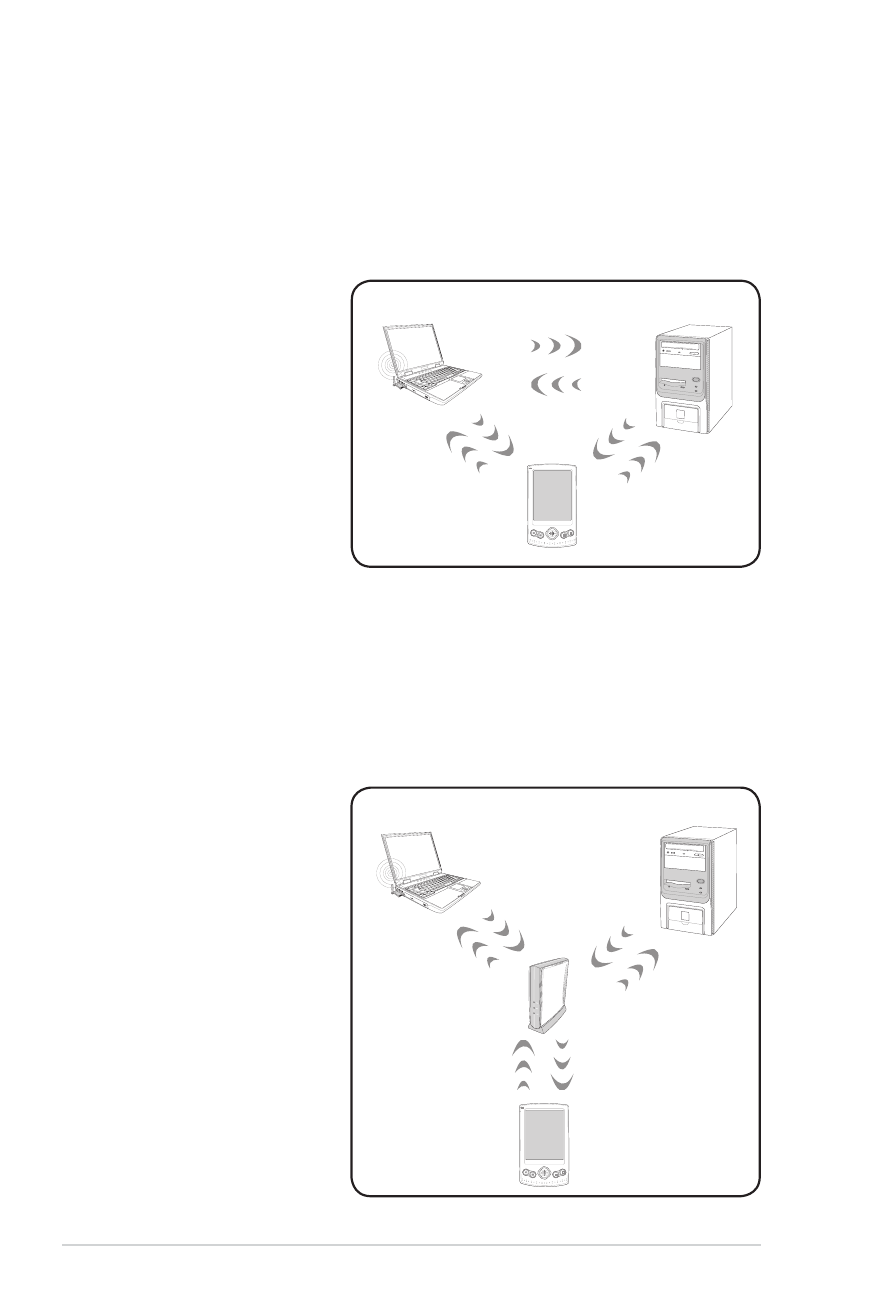
70
Használati utasítás Notebook PC-hez
Ad-hoc üzemmód
Az Ad-hoc üzemmód lehetővé teszi a notebook PC összekötését
másik vezeték nélküli eszközzel. Ebben a vezeték nélküli
környezetben nincs szükség hozzáférési pontra.
(Mindegyik eszközre
opcionális 802.11
vezeték nélküli LAN
adapter telepítése
szükséges.)
Asztali PC
PDA
Notebook PC
Infrastructure üzemmód
Az Infrastructure üzemmód lehetővé teszi, hogy a notebook PC és
más vezeték nélküli eszközök a (külön megvásárolható) hozzáférési
pont által létrehozott vezeték nélküli hálózatra kapcsolódjanak,
amely központi kapcsolatot hoz létre, ahol a vezeték nélküli kliensek
egymással vagy
vezetékes hálózattal
kommunikálhatnak.
(Mindegyik eszközre
opcionális 802.11
vezeték nélküli LAN
adapter telepítése
szükséges.)
Hozzáférési
pont
Asztali PC
PDA
Notebook PC
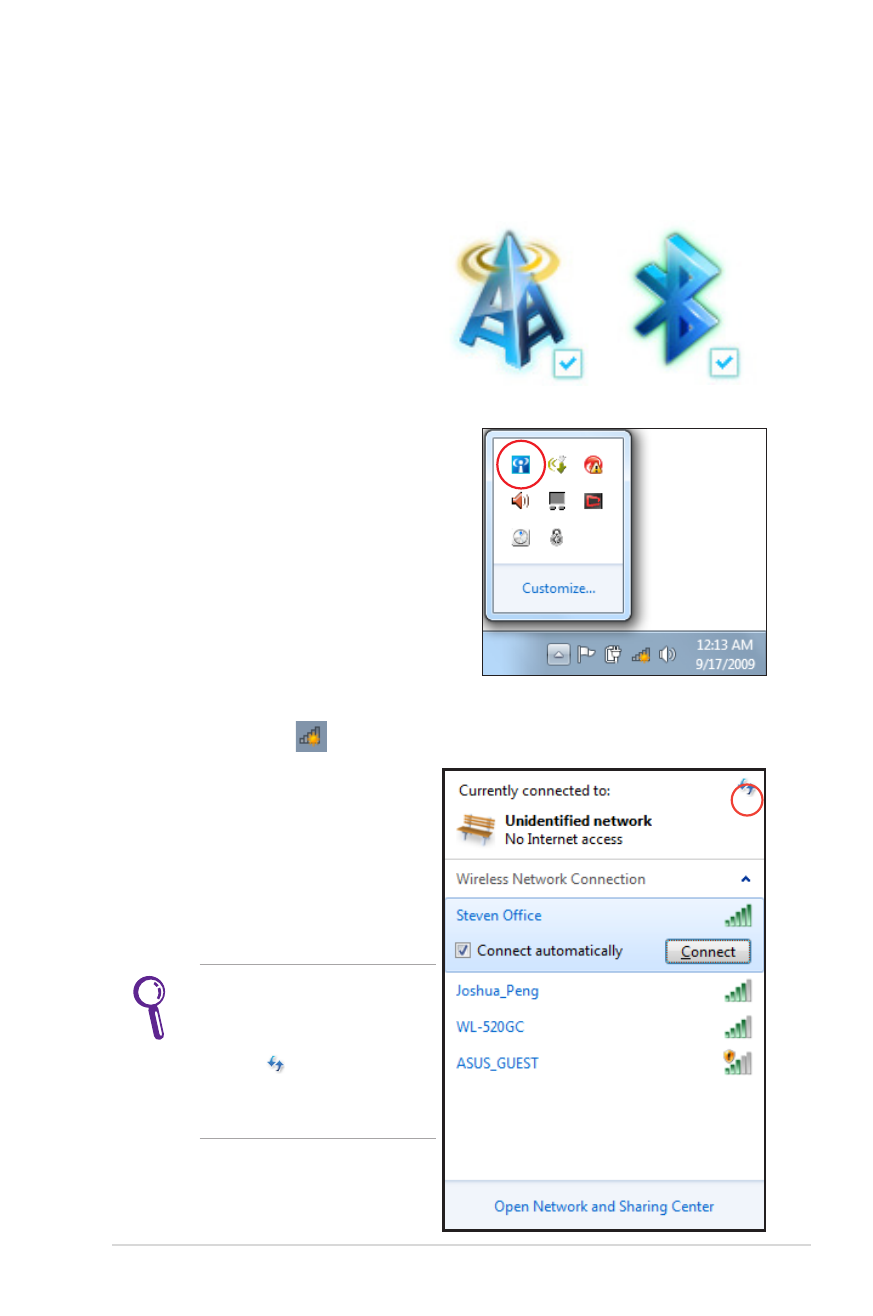
Használati utasítás Notebook PC-hez
71
Windows vezeték nélküli hálózati kapcsolat
Csatlakozás hálózathoz
1. Kapcsolja BE a vezeték nélküli kapcsolót, ha az Ön típusa
esetében ez szükséges (a
kapcsolókat illetően lásd a 3.
fejezetet).
2. Nyomja meg többször az
[FN+F2] billentyűt, amíg
a vezeték nélküli LAN és a
Bluetooth ikon meg nem jelenik.
Vagy duplán kattintson a Vezeték
nélküli konzol ikonjára a Windows
tálcán, majd jelölje ki a vezeték
nélküli LAN ikont.
3. Kattintson a narancssárga csillaggal megjelölt vezeték nélküli
hálózat ikonra
a Windows® Értesítési területen.
4. Jelölje ki a listán azt a vezeték
nélküli hozzáférési pontot,
amelyhez kapcsolódni
kíván, majd kattintson a
Csatlakozás gombra a
kapcsolat létrehozásához.
Ha nem találja a kívánt
hozzáférési pontot,
kattintson a Frissítés
ikonra a jobb felső
sarokban és keressen újra
a listán.
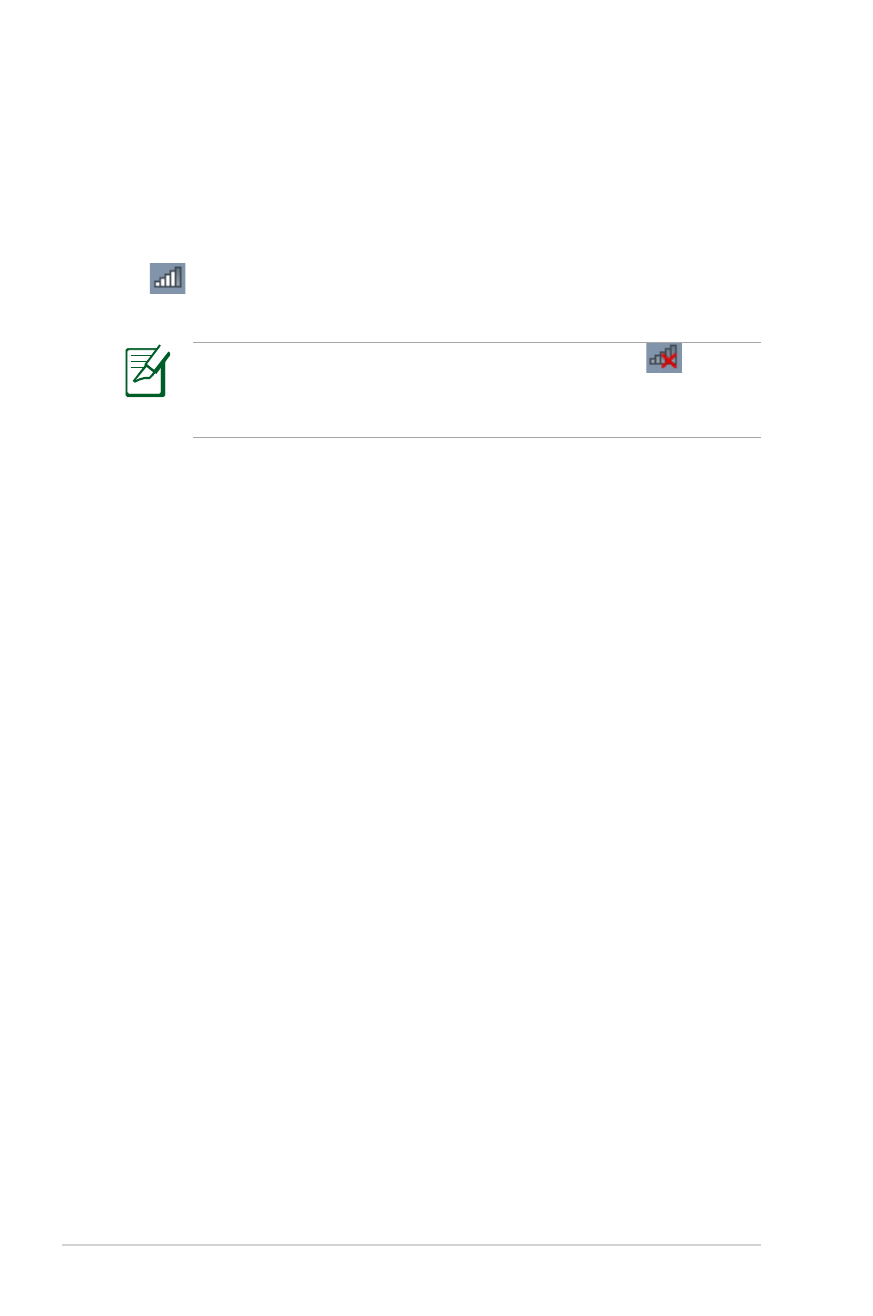
72
Használati utasítás Notebook PC-hez
5. Kapcsolódáskor jelszó megadására lehet szükség.
6. A kapcsolat létrehozása után a kapcsolat láthatóvá válik a listán.
7. Az értesítési területen látható a vezeték nélküli hálózat ikonja
.
Megjelenik az áthúzott vezeték nélküli hálózat ikon
, ha megnyomja a <Fn> + <F2> billentyűket a WLAN funkció
letiltásához.
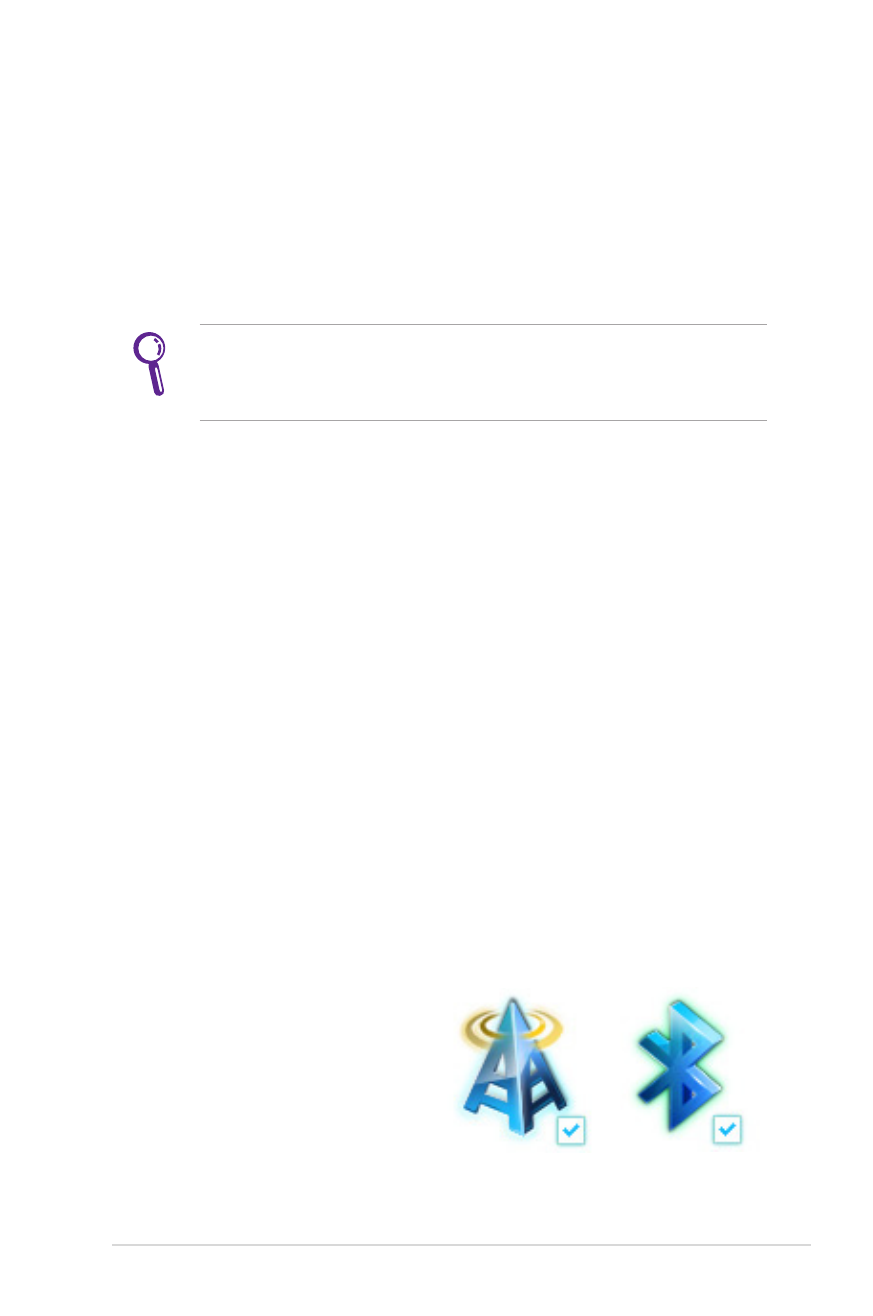
Használati utasítás Notebook PC-hez
73
Bluetooth vezeték nélküli kapcsolat
(csak bizonyos modelleken)
A Bluetooth technológiát alkalmazó PC noteszgépek nem
igényelnek kábelt a Bluetooth-képes eszközök csatlakoztatásához.
Példák Bluetooth-képes eszközökre: Notebook PC-k, asztali PC-k,
mobiltelefonok és PDA-k.
Ha az Ön PC noteszgépét nem szállították beépített Bluetooth-
szolgáltatással, USB- vagy ExpressCard Bluetooth modult kell
csatlakoztatnia a Bluetooth használatához.
Bluetooth-képes mobiltelefonok
Vezeték nélkül csatlakozhat mobiltelefonjához. A mobiltelefon
képességeitől függően átviheti telefonkönyv-adatait, fotókat,
hangfájlokat stb. vagy modemként használhatja, amivel az
internethez kapcsolódhat. SMS-küldéshez és -fogadáshoz is
használhatja.
Bluetooth-képes számítógépek vagy PDA-k
Vezeték nélkül csatlakozhat más számítógépekhez vagy PDA-khoz
fájlcseréhez, perifériák megosztásához, illetve internet- vagy hálózati
kapcsolatok megosztásához. Bluetooth-képes vezeték nélküli
billentyűzetet vagy egeret is használatba vehet.
A Bluetooth segédprogram BEKAPCSOLÁSA és indítása
Ezt az eljárást a legtöbb Bluetooth eszköz hozzáadásához lehet
használni.
1. Kapcsolja BE a vezeték nélküli kapcsolót, ha az Ön típusa
esetében ez szükséges (a kapcsolókat illetően lásd a 3. fejezetet).
2. Nyomja meg többször az
[FN+F2] billentyűt, amíg
a vezeték nélküli LAN és a
Bluetooth ikon meg nem
jelenik.
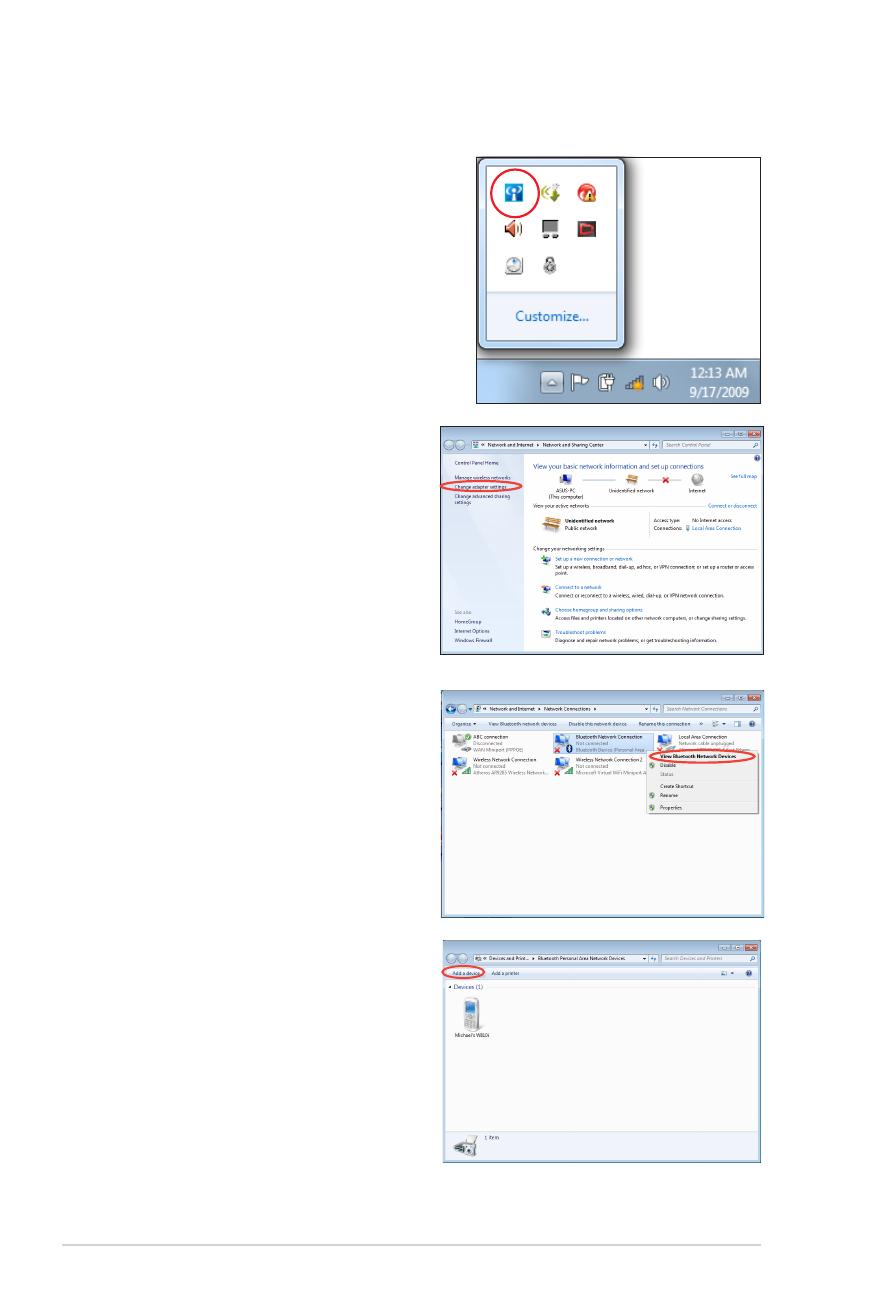
74
Használati utasítás Notebook PC-hez
Vagy duplán kattintson a
Vezeték nélküli konzol ikonjára
a Windows tálcán, majd jelölje
ki a vezeték nélküli LAN ikont.
3. Kattintson a Vezérlőpult,
Hálózati és internet, >
Hálózati és megosztási
központ elemre, majd
a Adapterbeállítások
módosítása elemre a bal
oldali kék panelben.
4. A jobb egérgombbal
kattintson a Bluetooth
hálózati kapcsolat ikonra,
majd jelölje ki a Bluetooth
hálózati eszközök
megtekintése elemet.
5. Kattintson az Eszköz
hozzáadása gombra új
eszközök kereséséhez.
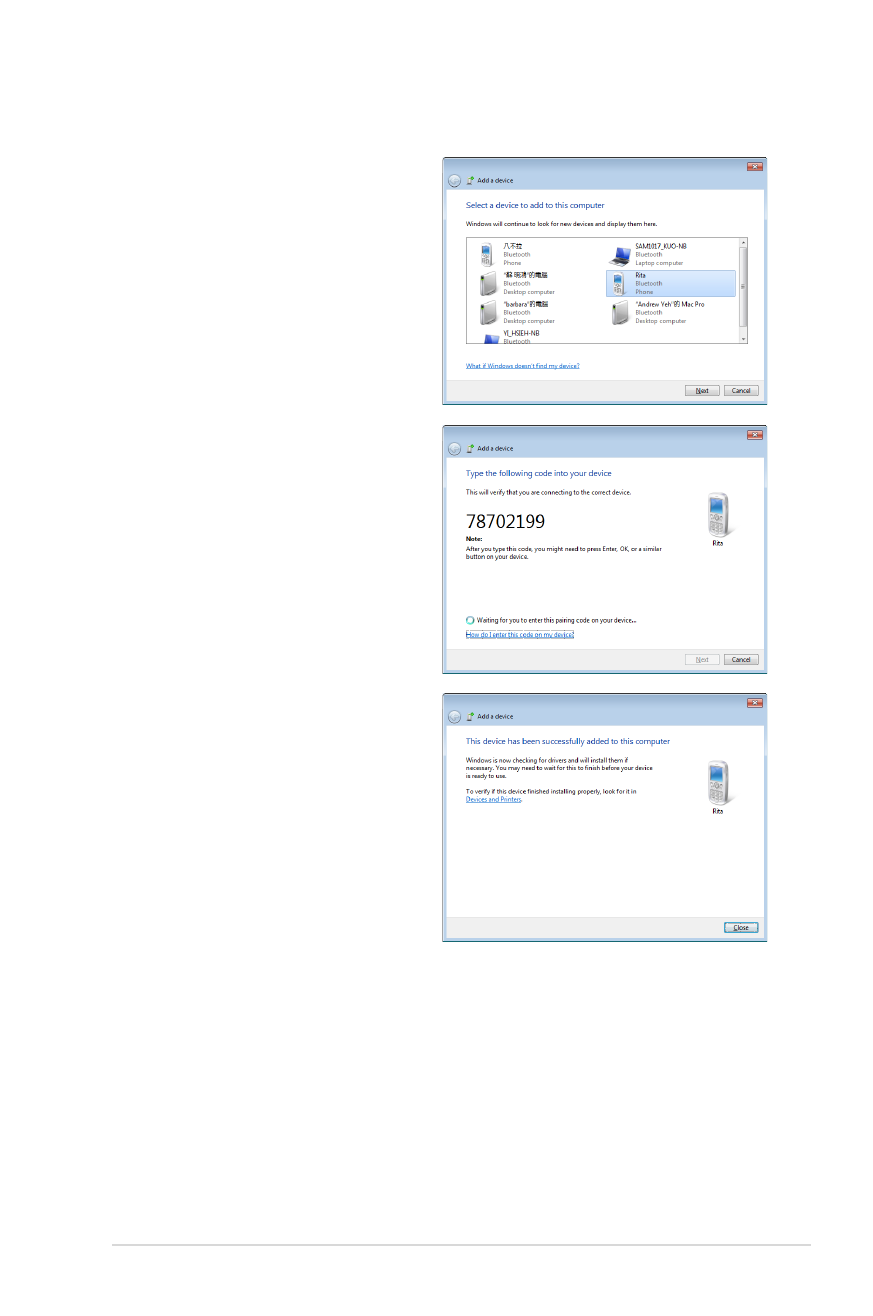
Használati utasítás Notebook PC-hez
75
6. Jelölje ki a Bluetooth-
képes eszközt a listán, majd
kattintson a Tovább gombra.
7. Adja meg a Bluetooth
biztonsági kódot és indítsa el
a párosítást.
8. Sikeresen felépül a párosított
kapcsolat. A beállítás
befejezéséhez kattintson a
Bezárás gombra.
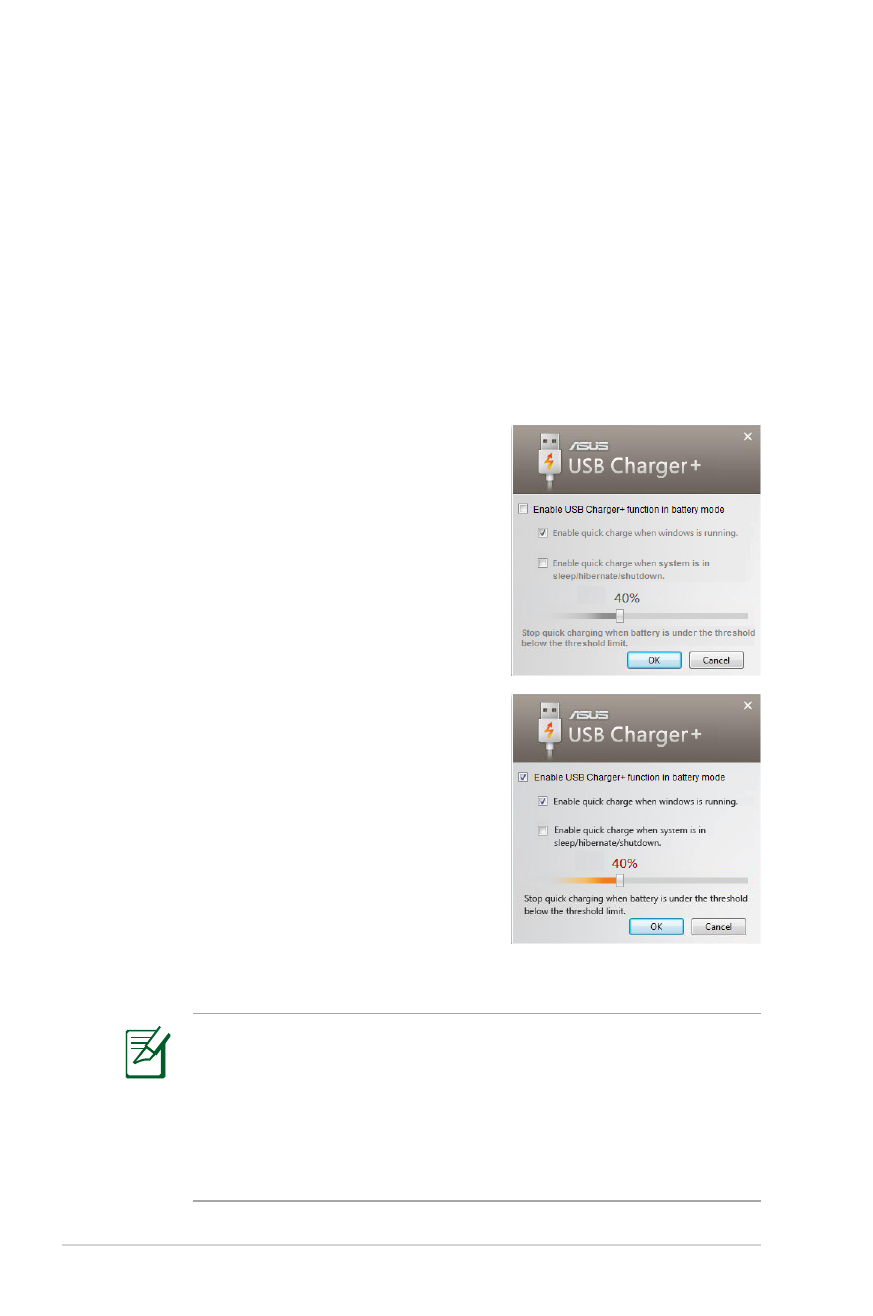
76
Használati utasítás Notebook PC-hez
uSB-töltő+
Az USB-töltő+ lehetővé teszi a Battery Charging Version 1.1 (BC 1.1)
specifikációval kompatibilis USB-eszközök töltését, ha a Notebook
PC be vagy ki van kapcsolva. Igény szerint eldöntheti, hogy milyen
akkumulátor küszöbértéket állít be a töltés leállításához.
Adapterrel
Az USB-töltő+ mindig rendelkezésre áll a kijelölt USB 3.0 porton,
amikor a Notebook PC az adapterhez csatlakozik.
Adapter nélkül
Az USB-töltő+ engedélyezéséhez
1. Kattintson az USB-töltő+ ikonra az
értesítési területen, majd jelölje ki a
Beállítások elemet.
2. Kattintson az Enable USB
töltés funkció engedélyezése
akkumulátorról történő működés
mellett elemre.
3. Igényei szerint kattintson
a megfelelő elemre, hogy
engedélyezze a gyorstöltést
a Notebook PC BEKAPCSOLT,
illetve alvó/hibernált/kikapcsolt
állapotában.
4. Mozgassa a csúszkát
az akkumulátortöltés
küszöbértékének beállításához,
ahol leáll az USB-töltő+ funkció.
• A Notebook PC leállítja a csatlakoztatott USB-eszköz töltését,
amikor az akkumulátor töltésszintje a beállított küszöbérték
alá esik.
• Az USB-töltő+ funkciót támogató USB port nem támogatja
az USB-eszköz ébresztése funkciót.
• Ha a csatlakoztatott eszköz túlhevült, füstöl, vagy
rendellenes szagot bocsát ki, azonnal válassza le az eszközt.
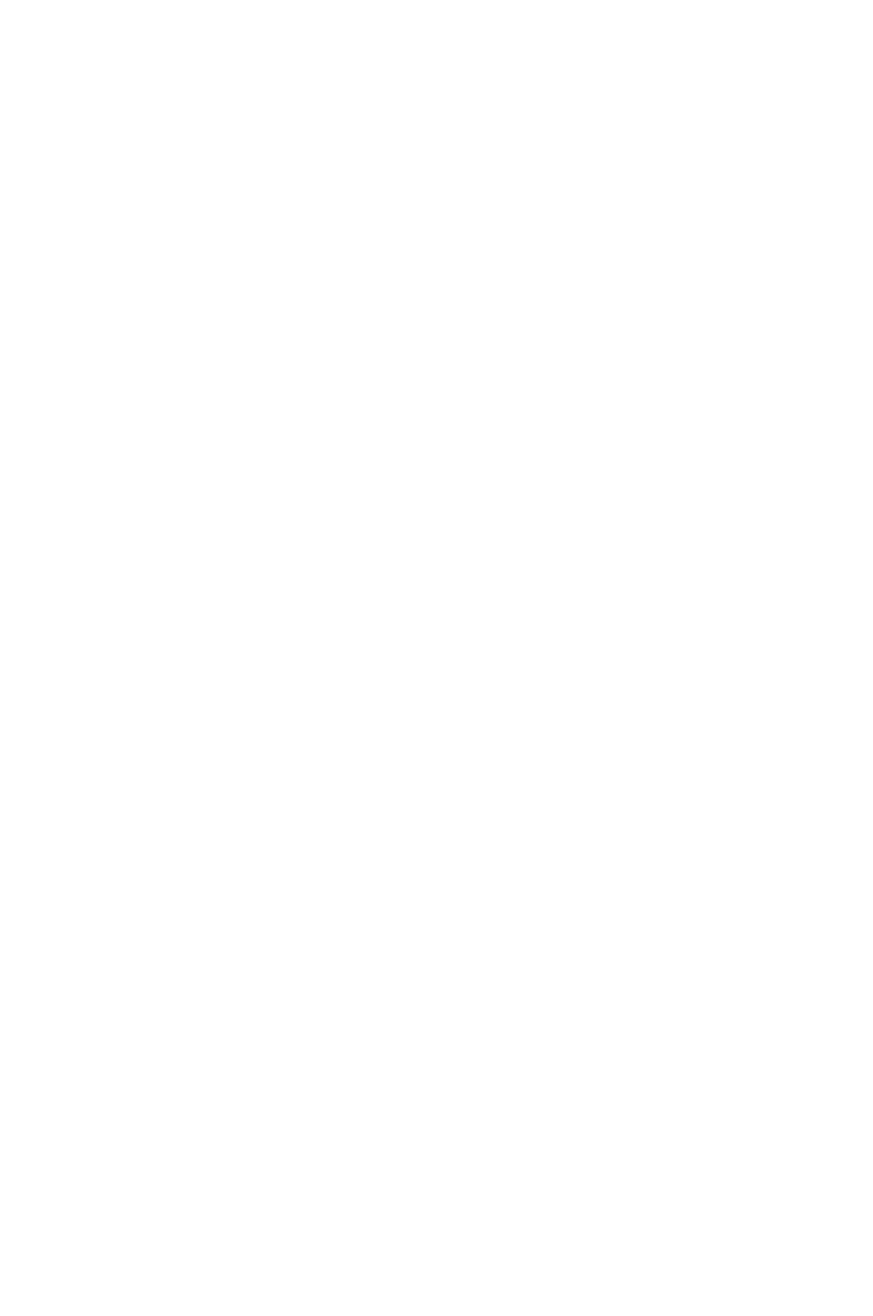
F
Függelék
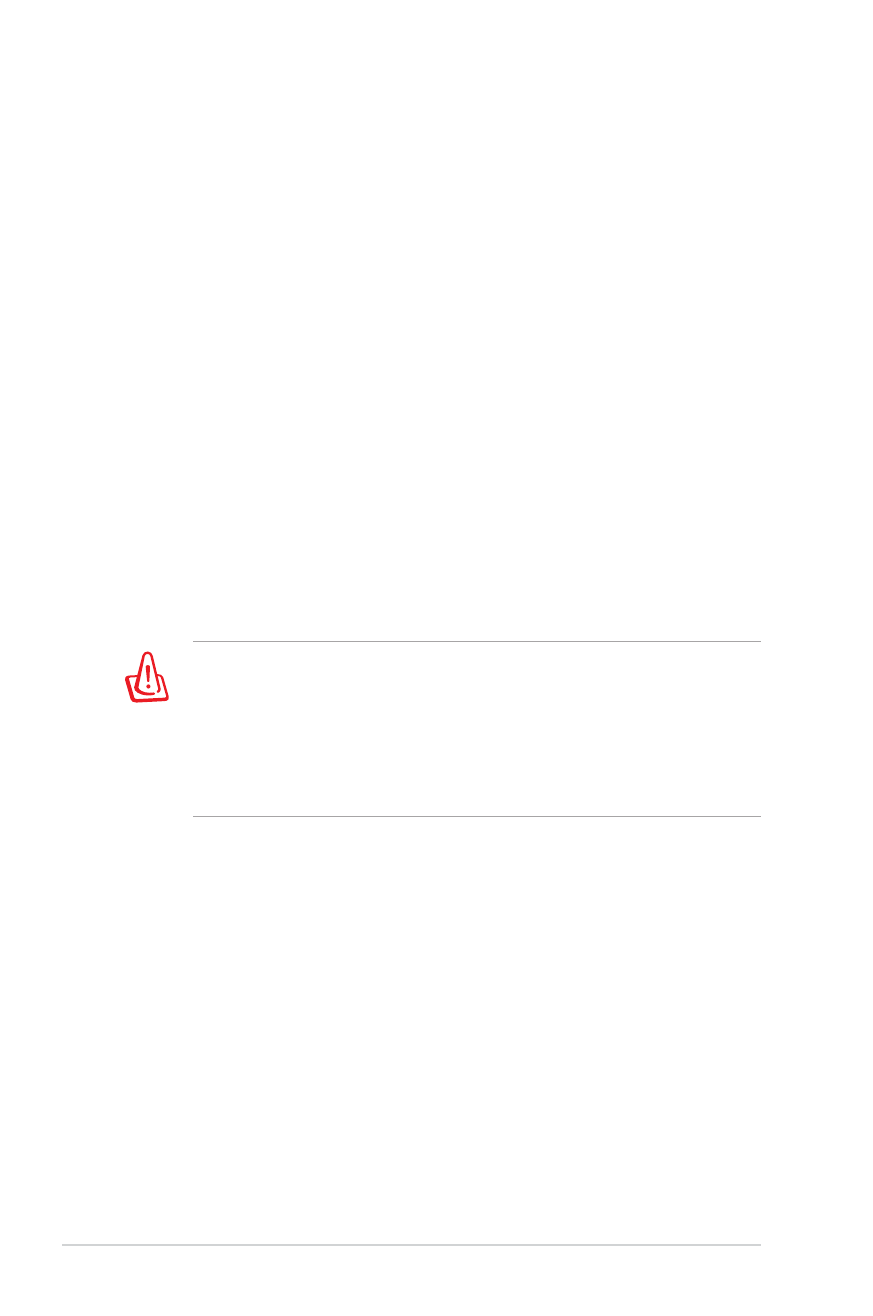
F-2
Használati utasítás Notebook PC-hez
Opcionális kiegészítők
Ezek a tételek szükség szerint külön megvásárolható kiegészítők a
notebook PC-hez.
uSB-elosztó (opcionális)
Egy opcionális USB-elosztó csatlakoztatásával növelheti USB-
portjainak számát és egyetlen kábel segítségével gyorsan
csatlakoztathat, illetve leválaszthat USB-perifériákat.
uSB flash meghajtó
Az USB flash meghajtó opcionális eszköz, amely több száz
megabájtnyi adat tárolását, nagyobb adatátviteli sebességet és
nagyobb fokú tartósságot tesz lehetővé. Korszerű operációs rendszer
alatt használva nincs szükség illesztőprogramra.
uSB hajlékonylemez-meghajtó
Az opcionális USB-csatolós hajlékonylemez-meghajtó szabvány,
1,44 MB (vagy 720 kB) kapacitású, 3,5 hüvelykes hajlékonylemezeket
fogad.
FIGYELMEZTETÉS! A rendszer-meghibásodások elkerülése
érdekében kattintson a Windows „Hardver Biztonságos
Eltávolítása” ikonra a tálcán, mielőtt leválasztaná az USB
hajlékonylemez-meghajtót. Nyomja meg a lemezkiadó gombot
és vegye ki a hajlékonylemezt, a notebook PC szállítása előtt,
nehogy megsérüljön a rázkódástól.
Opcionális eszközök csatlakoztatása
Ezek a tételek szükség szerint harmadik felektől beszerezhetők.
uSB-billentyűzet és egér
A külső USB-billentyűzet csatlakoztatásával az adatbevitel még
kényelmesebb lehet. Külső USB-egér csatlakoztatásával a navigálás
a Windows-ban még kényelmesebb lehet. Mind a külső USB-
billentyűzet, mind az egér egyszerre működik a notebook PC
beépített billentyűzetével és érintőpadjával.
Nyomtató csatlakoztatása
Egy vagy több USB-nyomtatót lehet egyszerre használni bármelyik
USB-porton vagy USB-elosztón.
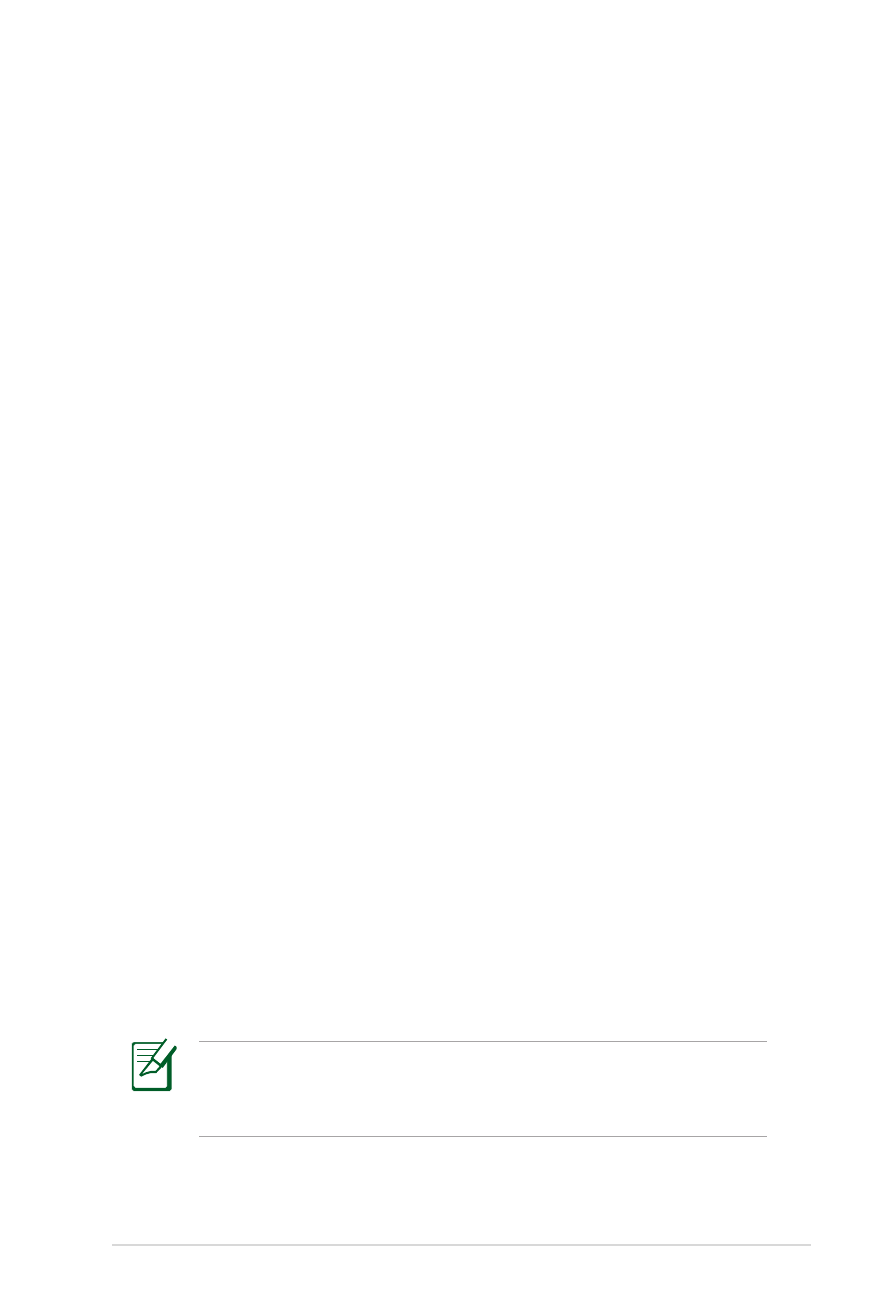
Használati utasítás Notebook PC-hez
F-3
Operációs rendszer és szoftver
Ez a notebook PC (területtől függően) tulajdonosának előre
telepített operációs rendszerek, pl. Microsoft Windows használatát
kínálja. A választás és a nyelv a területtől függ. A hardver- és
szoftvertámogatás szintje a telepített operációs rendszertől függően
eltérő lehet. A stabilitás és a más operációs rendszerekkel való
kompatibilitás mértéke nem garantálható.
Támogatási szoftver
Ehhez a notebook PC-hez támogató CD-t mellékeltünk,
amely BIOS-t, illesztőprogramot és alkalmazásokat tartalmaz
a hardverszolgáltatások használata, a funkciók bővítése és a
notebook PC kezelésének megkönnyítése, illetve olyan funkciók
hozzáadása érdekében, amelyeket a saját operációs rendszer nem
biztosít. Ha frissítésre vagy a támogató CD cseréjére van szükség,
lépjen kapcsolatba a kereskedővel a weblapokat illetően, ahonnan
letöltheti az egyes illesztőprogramokat és segédprogramokat.
A támogató CD tartalmazza az összes illesztőprogramot,
segédprogramot és szoftvert, amely az elterjedt operációs
rendszerekhez való, beleértve azokhoz is, amelyeket előre
telepítettek. A támogató CD nem tartalmazza magát az operációs
rendszert. A támogató CD akkor is szükséges, ha a notebook PC-t
előre konfigurálták, annak érdekében, hogy a gyári előtelepítés
részeként biztosított szoftvereken kívül továbbiakat biztosítson.
A helyreállító CD opcionális és a gyárban a merevlemez-meghajtóra
telepített eredeti operációs rendszer lemezképét tartalmazza. A
helyreállító CD átfogó rendszer-visszaállító megoldást kínál, amely
gyorsan helyreállítja a notebook PC operációs rendszerét eredeti,
működőképes állapotára, feltéve hogy a merevlemez-meghajtó
megfelelő, működőképes állapotban van. Lépjen kapcsolatba a
kereskedővel, ha ilyen megoldásra van szüksége.
Előfordulhat, hogy a notebook PC egyes alkatrészei és
szolgáltatásai nem működnek, amíg az illesztőprogramokat és
esgédprogramokat nem telepítik.
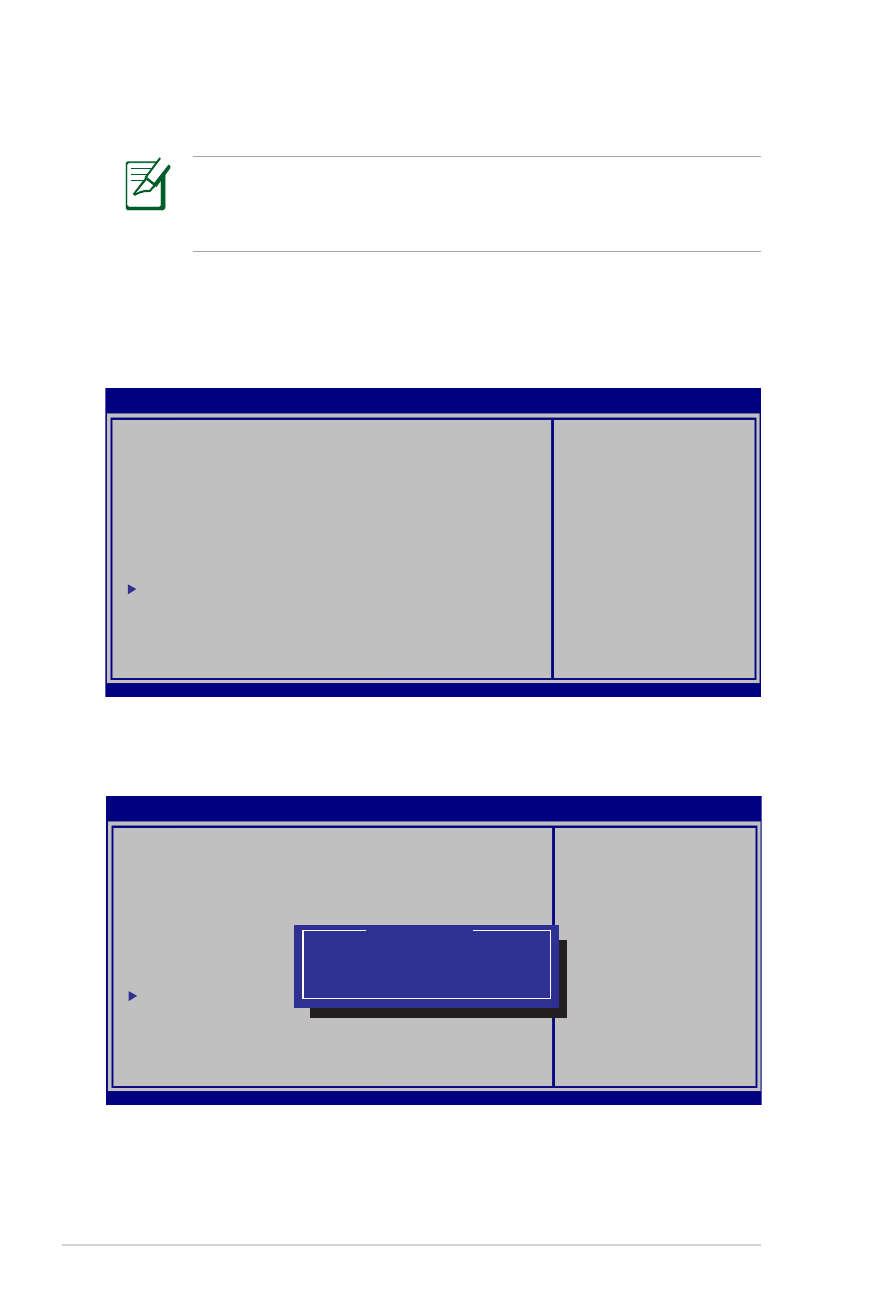
F-4
Használati utasítás Notebook PC-hez
Rendszer BIOS-beállítások
Boot Device (Rendszerindító eszköz)
1. A Boot (Indító) képernyőn jelölje ki a Boot Option #1 (1. indítási
lehetőség) elemet.
2. Nyomja meg az [Enter] gombot, majd jelöljön ki egy eszközt Boot
Option #1 (1. indítási lehetőség) elemként.
Az ebben a fejezetben ábrázolt BIOS képernyők csupán
tájékoztató jellegűek. A tényleges képernyők típusonként és
térségenként eltérhetnek.
Boot Configuration
UEFI Boot
[Enabled]
Launch PXE OpROM
[Disabled]
Boot Option Priorities
Boot Option #1
[P0: WDC WD7500BPKT...]
Boot Option #2
[P2: MATSHITABD-MLT...]
Boot Option #3
[Windows Boot Manager]
CD/DVD ROM Drive BBS Priorities
Hard Device BBS Priorities
Add New Boot Option
Delete Boot Option
Boot Configuration
UEFI Boot
[Disabled]
PXE ROM
[Disabled]
Boot Option Priorities
Boot Option #1
[Windows Boot Manager]
Boot Option #2
[P0: ST9750423AS ...]
Boot Option #3
[P0: WDC WD7500BPKT...]
CD/DVD ROM Drive BBS Priorities
Hard Device BBS Priorities
Add New Boot Option
Delete Boot Option
Boot Option #1
P2: MATSHITABD-MLT UJ240AFW
Windows Boot Manager
P0: ST9750423AS
Disabled
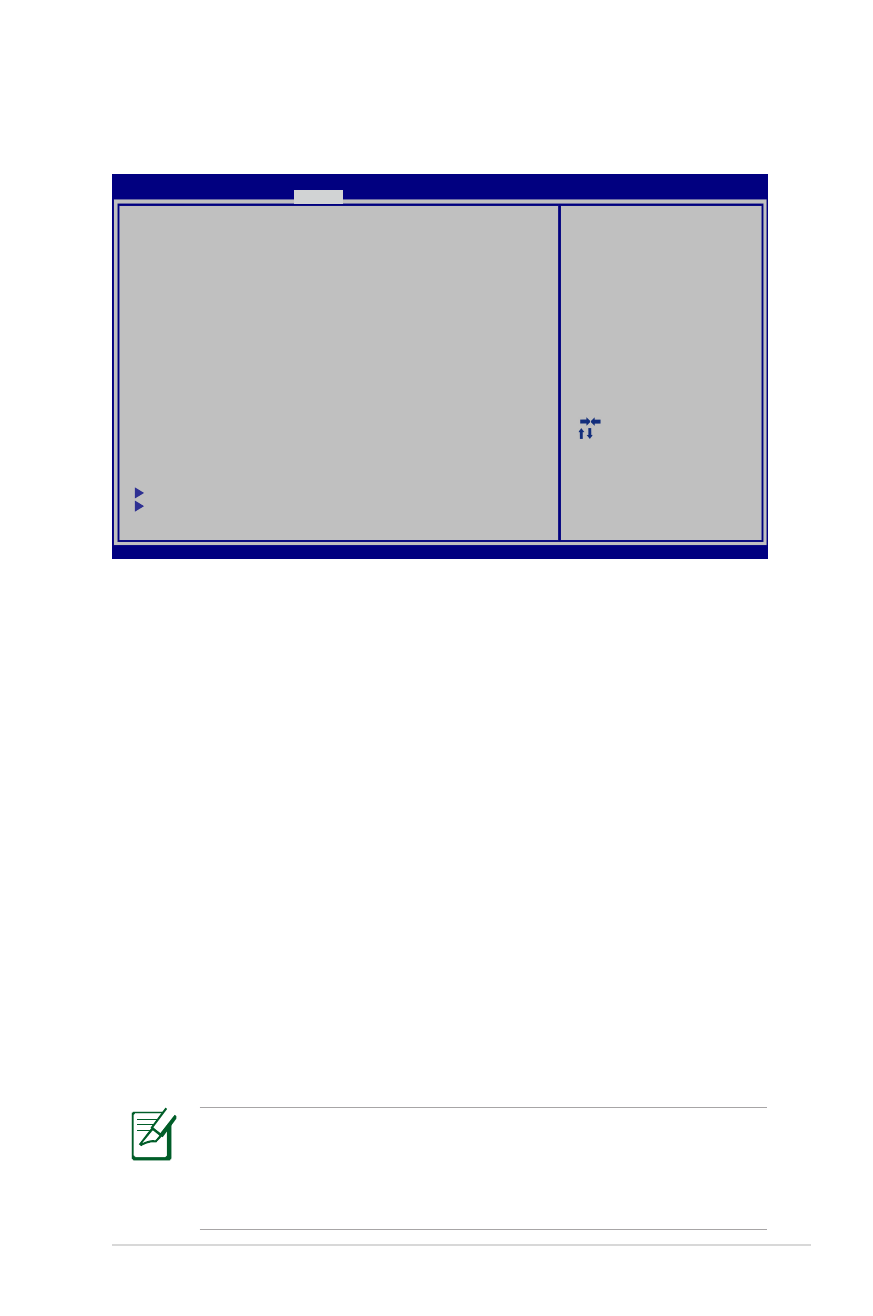
Használati utasítás Notebook PC-hez
F-5
Security Setting (Biztonsági beállítás)
A jelszó beállítása:
1. A Security (Biztonság) képernyőn válassza ki a Setup
Administrator Password (Rendszergazda jelszó beállítása)vagy
User Password (Felhasználói jelszó) elemet.
2. Írja be a jelszót, majd nyomja meg az [Enter] billentyűt.
3. Írja be újra a jelszót, majd nyomja meg az [Enter] billentyűt.
4. Megtörténik a jelszó beállítása.
A jelszó törlése:
1. A Security (Biztonság) képernyőn válassza ki a Setup Administrator
Password (Rendszergazda jelszó beállítása)vagy User Password
(Felhasználói jelszó) elemet.
2. Írja be a jelenlegi jelszót, majd nyomja meg az [Enter] gombot.
3. Hagyja üresen a Create New Password (Új jelszó létrehozása)
mezőt, majd nyomja meg az [Enter] gombot.
4. Hagyja üresen a Confirm New Password (Új jelszó
megerősítése) mezőt, majd nyomja meg az [Enter] gombot.
5. A jelszó törlésre kerül.
Meg kell adnia a felhasználói jelszót, amikor bekapcsolja
a Notebook PC-t (illetve belép a BIOS-ba vagy operációs
rendszerbe). A Rendszergazda jelszó megadása csak akkor
szükséges, ha a BIOS beállításait kívánja módosítani.
: Select Screen
:
Select Item
Enter: Select
+/—: Change Opt.
F1: General Help
F9: Optimized Defaults
F10: Save ESC: Exit
Version 2.01.1208. Copyright (C) 2011 American Megatrends, Inc.
Aptio Setup Utility - Copyright (C) 2011 American Megatrends, Inc.
Main Advanced Boot
Security
Save & Exit
If ONLY the Administrator’s password is set,
then this only limits access to Setup and is
only asked for when entering Setup.
If ONLY the user’s password is set, then this
is a power on password and must be entered to
boot or enter Setup. In Setup, the User will
have Administrator rights.
The password length must be
in the following range:
Minimum length
3
Maximum length
20
Administrator Password
User Password
Secure Boot control
[Enabled]
HDD Password Status :
NOT INSTALLED
Set Master Password
Set User Password
I/O Interface Security
Security Boot Policy
Set User Password
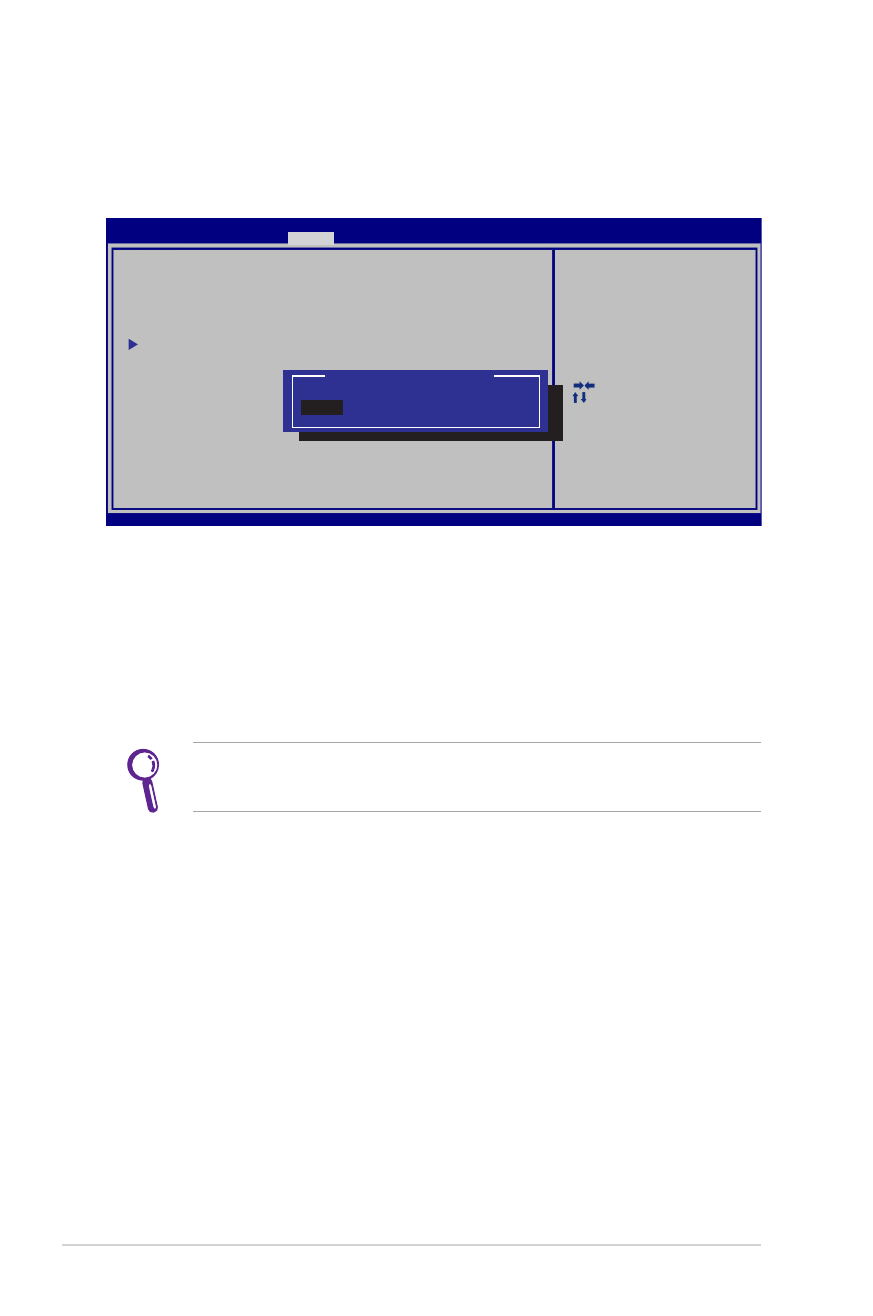
F-6
Használati utasítás Notebook PC-hez
I/O csatoló biztonság
Az I/O csatoló lezárásához:
1. A Biztonság képernyőn jelölje ki az I/O csatoló biztonság
elemet.
2. Jelölje ki azon csatolót, amelyet le kíván zárni, majd kattintson a
Lezárás gombra.
Az I/O csatoló biztonság beállításait csak Rendszergazdaként
történő bejelentkezés esetén lehet módosítani.
: Select Screen
:
Select Item
Enter: Select
+/—: Change Opt.
F1: General Help
F9: Optimized Defaults
F10: Save ESC: Exit
Version 2.01.1208. Copyright (C) 2011 American Megatrends, Inc.
Aptio Setup Utility - Copyright (C) 2011 American Megatrends, Inc.
Security
I/O Interface Security
LAN Network Interface
[UnLock]
Wireless Network Interface
[UnLock]
HD AUDIO Interface
[UnLock]
SATA ODD Interface
[UnLock]
USB Interface Security
I f L o c k e d , 2 n d S A T A H D D w i l l
be disabled.
LAN Network Interface
Lock
UnLock
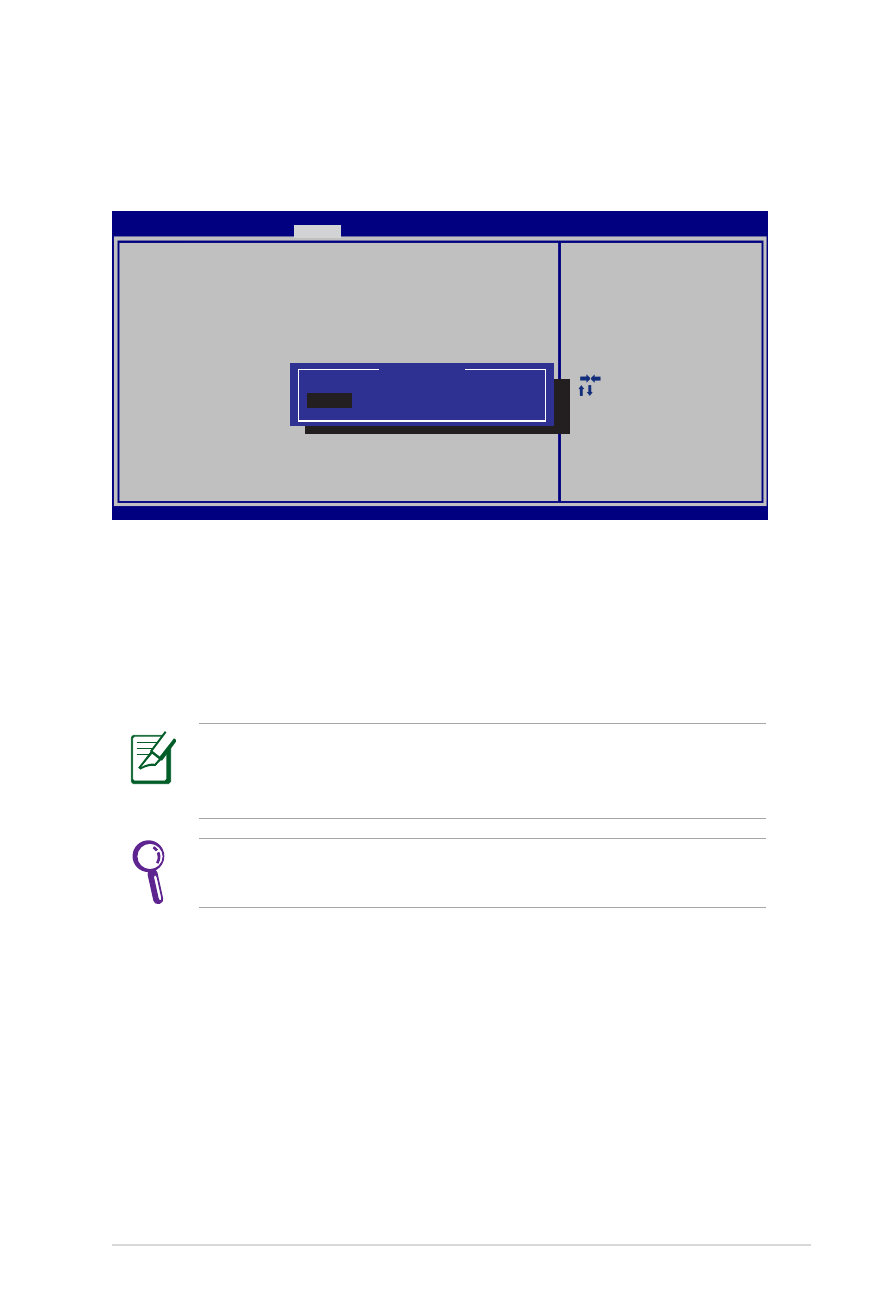
Használati utasítás Notebook PC-hez
F-7
uSB csatoló biztonság
Az USB csatoló lezárásához:
1. A Biztonság képernyőn jelölje ki az I/O csatoló biztonság >
uSB csatoló biztonság elemet.
2. Jelölje ki azon csatolót, amelyet le kíván zárni, majd kattintson a
Lezárás gombra.
Az uSB csatoló biztonság beállításait csak Rendszergazdaként
történő bejelentkezés esetén lehet módosítani.
Ha az uSB csatoló elemet [Lezárás] helyzetbe állítja,
megtörténik a külső csatlakozók és a CMOS kamera lezárása
és elrejtése.
: Select Screen
:
Select Item
Enter: Select
+/—: Change Opt.
F1: General Help
F9: Optimized Defaults
F10: Save ESC: Exit
Version 2.01.1208. Copyright (C) 2011 American Megatrends, Inc.
Aptio Setup Utility - Copyright (C) 2011 American Megatrends, Inc.
Security
USB Interface Security
USB Interface
[UnLock]
External Ports
[UnLock]
BlueTooth
[UnLock]
CMOS Camera
[UnLock]
Card Reader
[UnLock]
I f L o c k e d , a l l U S B d e v i c e w i l l
be disabled.
USB Interface
LocK
UnLock
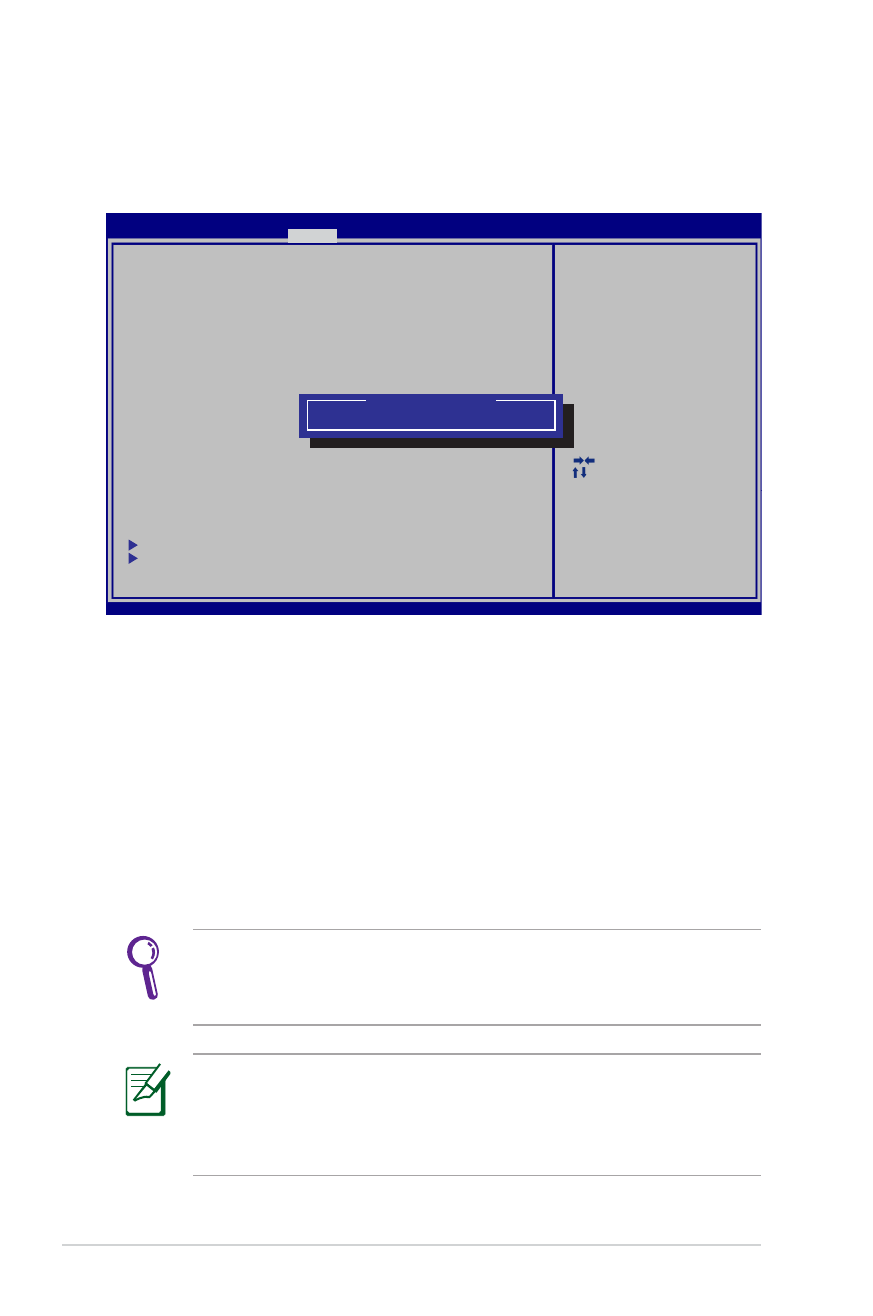
F-8
Használati utasítás Notebook PC-hez
HDD jelszó
A HDD jelszó beállításához:
1. A Képernyőn kattintson a Mesterjelszó beállítása elemre,
gépeljen be egy jelszót, majd nyomja meg az [Enter] gombot.
2. Megerősítésképpen írja be újra a jelszót, majd nyomja meg az
[Enter] gombot.
3. Kattintson a Felhasználói jelszó beállítása elemre, amjd
ismételje meg az előző lépést a felhasználói jelszó beállításához.
4. Megtörténik a jelszó beállítása.
• A HDD jelszót csak Rendszergazdaként történő bejelentkezés
esetén lehet módosítani.
• Be kell állítania a Mester jelszót a Felhasználói jelszó előtt.
Előbb meg kell adnia a felhasználói jelszót (ha van ilyen), majd
a HDD jelszót, amikor bekapcsolja a Notebook PC-t. A helyes
jelszavak megadásának hiányában nem léphet be az operációs
rendszerbe.
: Select Screen
:
Select Item
Enter: Select
+/—: Change Opt.
F1: General Help
F9: Optimized Defaults
F10: Save ESC: Exit
Version 2.01.1204. Copyright (C) 2011 American Megatrends, Inc.
Aptio Setup Utility - Copyright (C) 2011 American Megatrends, Inc.
Main Advanced Boot
Security
Save & Exit
If ONLY the Administrator’s password is set,
then this only limits access to Setup and is
only asked for when entering Setup.
If ONLY the user’s password is set, then this
is a power on password and must be entered to
boot or enter Setup. In Setup, the User will
have Administrator rights.
The password length must be
in the following range:
Minimum length
3
Maximum length
20
Administrator Password
User Password
Secure Boot control
[Enabled]
HDD Password Status :
NOT INSTALLED
Set Master Password
Set User Password
I/O Interface Security
Security Boot Policy
Set the system boot order.
***Advanced to Power Cycle
System after Setting Hard Disk
Passwords***
Create New Password
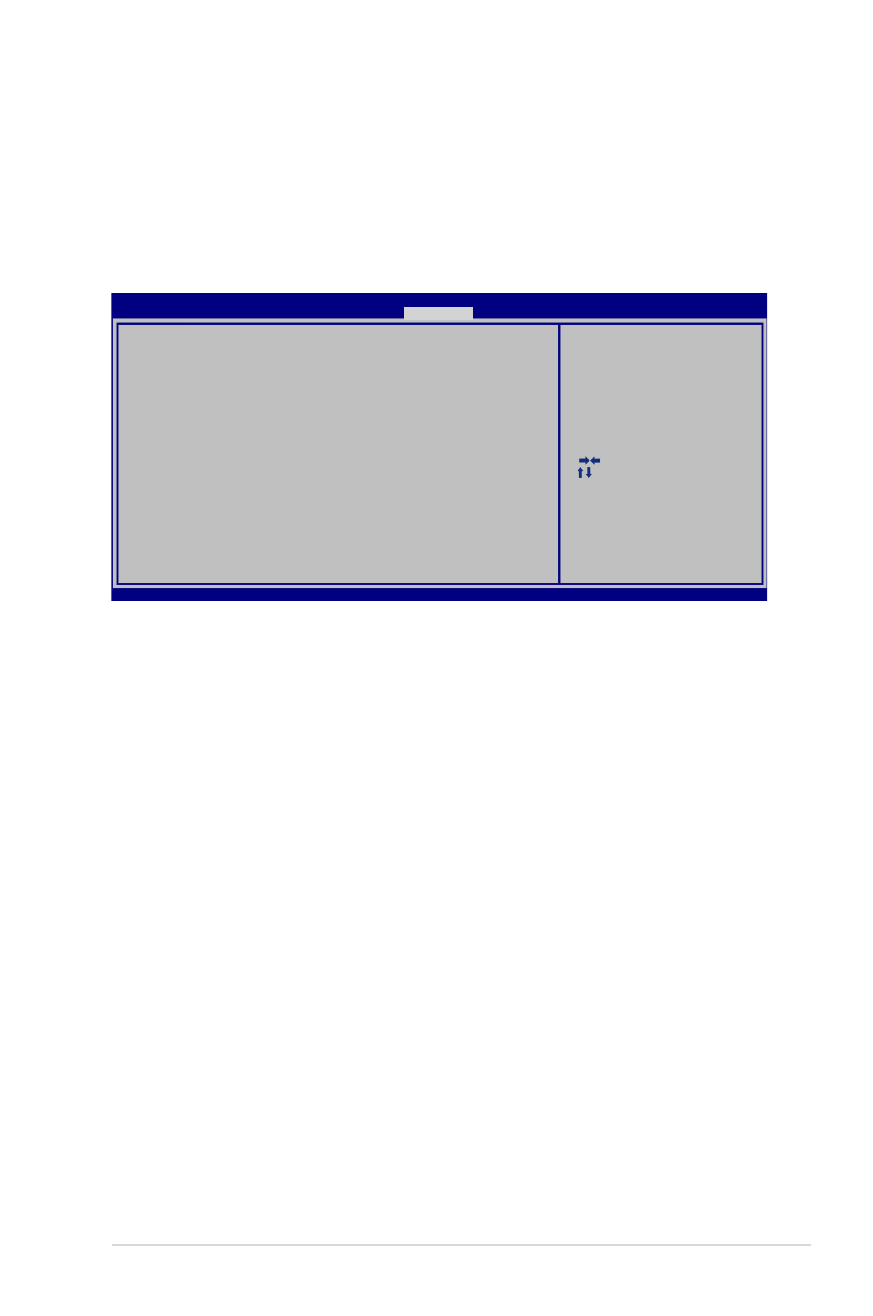
Használati utasítás Notebook PC-hez
F-9
Save Changes (Módosítások mentése)
Amennyiben meg kívánja tartani a konfigurációs beállításokat,
mentenie kell a módosításokat, mielőtt kilép a BIOS-
segédprogramból.
: Select Screen
:
Select Item
Enter: Select
+/—: Change Opt.
F1: General Help
F9: Optimized Defaults
F10: Save ESC: Exit
Version 2.01.1208. Copyright (C) 2011 American Megatrends, Inc.
Aptio Setup Utility - Copyright (C) 2011 American Megatrends, Inc.
Main Advanced Chipset Boot
Security
Save & Exit
Save Changes and Exit
Discard Changes and Exit
Save Options
Save Changes
Discard Changes
Restore Defaults
Boot Override
P2: MATSHITABD-MLT UJ240AFW
Windows Boot Manager
P0: WDC WD7500BPKT-80PK4T0
Launch EFI Shell from filesystem device
Exit system setup after saving
the changes.
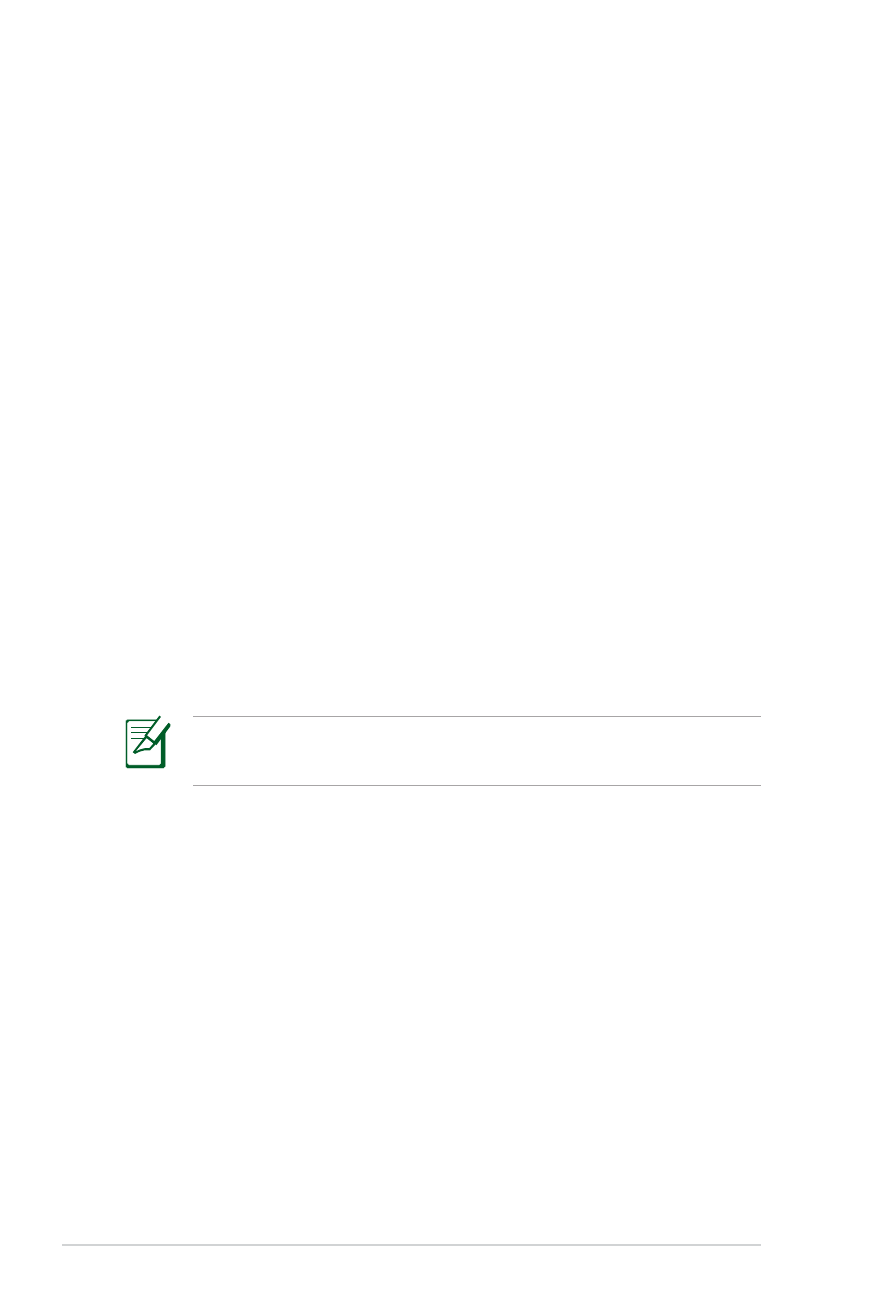
F-10
Használati utasítás Notebook PC-hez
Gyakran előforduló problémák és megoldásaik
Hardverhiba – Optikai lemez
Az optikai meghajtó nem tudja lemezt olvasni vagy írni.
1. Frissítse a BIOS-t a legújabb verzióra és próbálkozzon újra.
2. Ha a BIOS-frissítés nem segít, próbálkozzon jobb minőségű
lemezek írásával.
3. Ha a probléma továbbra is fennáll, akkor vegye fel a kapcsolatot
a helyi márkaszervizzel és kérjen segítséget egy mérnöktől.
Ismeretlen ok – Labilis rendszer
Nem hozható vissza hibernált állapotból.
1. Távolítsa el a bővítéseket (RAM, HDD, WLAN, BT), ha ezeket a
vásárlás után szerelték be.
2. Ha nem ez a kiváltó ok, próbálkozzon a MS Rendszer-
visszaállítással egy korábbi időpontra.
3. Ha probléma továbbra is fennáll, próbálja meg visszaállítani a
rendszert a visszaállító partíció vagy DVD segítségével.
A rendszer-visszaállítás előtt készítsen biztonsági másolatot
adatairól egy másik meghajtón.
4. Ha a probléma továbbra is fennáll, akkor vegye fel a kapcsolatot
a helyi márkaszervizzel és kérjen segítséget egy mérnöktől.
Hardverhiba – Billentyűzet / Gyorsgomb
A gyorsgomb (FN) le van tiltva.
A. Telepítse újra az „ATK0100” illesztőprogramot a CD-ről, illetve
töltse le az ASUS weboldaláról.
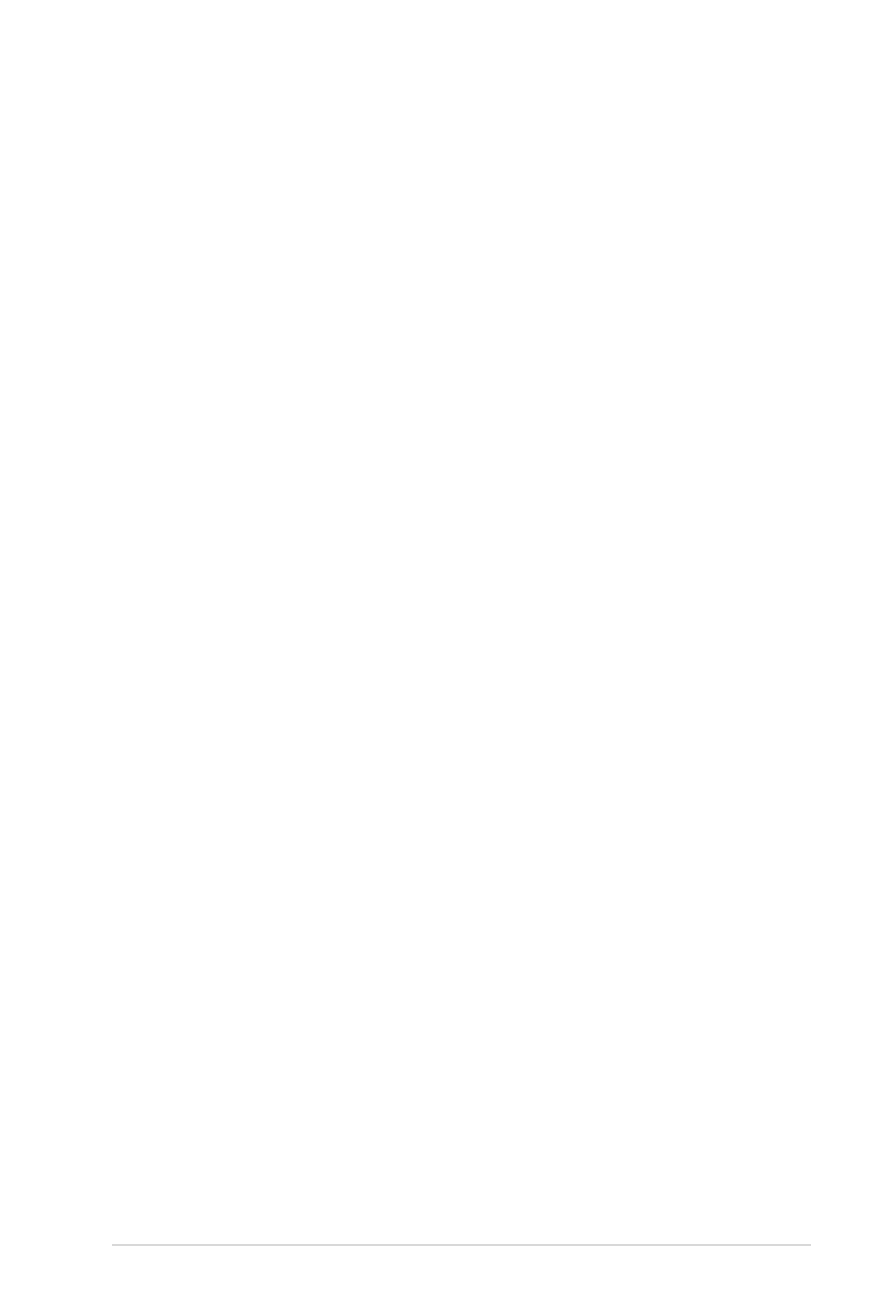
Használati utasítás Notebook PC-hez
F-11
Hardverhiba – Beépített kamera
A beépített kamera nem működik megfelelően.
1. Ellenőrizze az „Eszközkezelőt”, nincs-e probléma.
2. A probléma megoldásához próbálkozzon a webkamera
illesztőprogramjának újratelepítésével.
3. Ha ez nem oldja meg a problémát, frissítse a BIOS-t a legújabb
verzióra és próbálkozzon újra.
4. Ha a probléma továbbra is fennáll, akkor vegye fel a kapcsolatot
a helyi márkaszervizzel és kérjen segítséget egy mérnöktől.
Hardverhiba – Akkumulátor
Akkumulátor karbantartása.
1. Regisztrálja a PC noteszgépet egyéves jótálláshoz az alábbi
weboldalon:
http://member.asus.com/login.aspx?SLanguage=en-us
2. Soha NE kísérelje meg eltávolítani az akkumulátor egységet,
ha PC noteszgép bekapcsolt állapotban van és a hálózati
adapterről működik, mivel a váratlan áramszünet a rendszert
megrongálhatja. Az ASUS akkumulátor egység védőáramkörrel
rendelkeyik, ami megvédi a túltöltéssel szemben, ezért az
akkumulátor nem sérül meg, ha a PC noteszgépbem hagyják.
Hardverhiba – Be-/Kikapcsolási hiba
Nem tudom bekapcsolni a PC noteszgépet.
Diagnosztika:
1. A bekapcsolás csak akkumulátorról lehetséges? (I = 2, N = 4)
2. Látható a BIOS (ASUS logó)? (I = 3, N = A)
3. Betölthető az operációs rendszer? (I = B, N = A)
4. Az adapter bekapcsolt állapotot jelző LED-je világít? (I = 5, N = C)
5. A bekapcsolás csak az adapterről lehetséges? (I = 6, N = A)
6. Látható a BIOS (ASUS logó)? (I = 7, N = A)
7. Betölthető az operációs rendszer? (I = D, N = A)
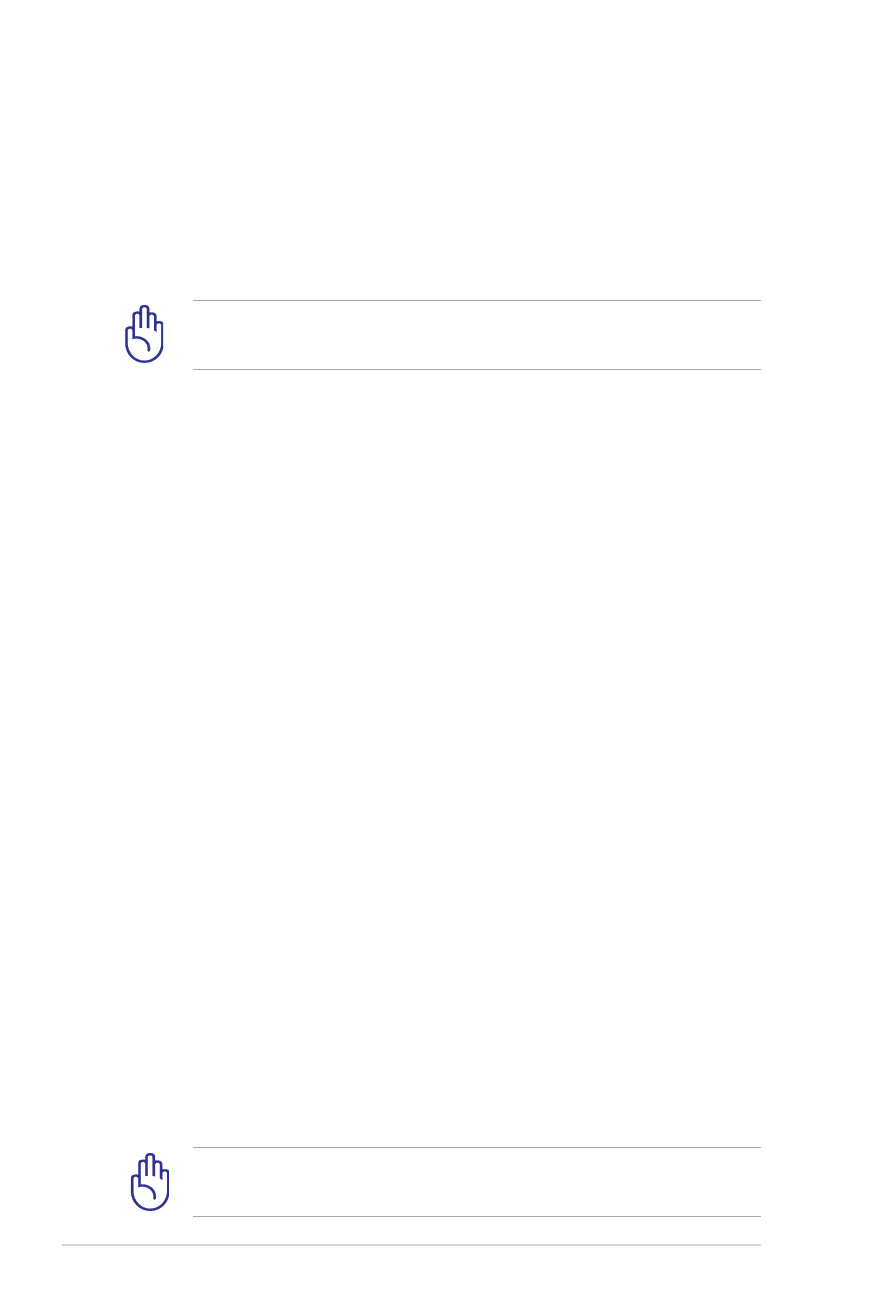
F-12
Használati utasítás Notebook PC-hez
Hibajelenség és megoldások:
A. A hiba az alaplappal, merevlemez-meghajtóval, vagy a
noteszgéppel kapcsolatos. Látogassa meg a legközelebbi
szervizközpontot segítségért.
B. Ha problémát az operációs rendszer okozza, próbálja meg
visszaállítani a rendszert a visszaállító partíció vagy DVD segítségével.
FONTOS: a rendszer-visszaállítás előtt készítsen biztonsági
másolatot adatairól egy másik meghajtón.
C. A hiba az adapterrel kapcsolatos. Ellenőrizze a tápkábel csatlakozóit,
illetve látogassa meg a legközelebbi szervizközpontot csere érdekében.
D. A hiba az akkumulátorral kapcsolatos. Ellenőrizze az
akkumulátor érintkezőit, illetve látogassa meg a legközelebbi
szervizközpontot javítás érdekében.
Hardverhiba – Vezeték nélküli kártya
Hogyan ellenőrzöm, felszerelték-e a PC noteszgépet vezeték nélküli
kártyával?
A. Kattintson a következőkre: „Vezérlőpult -> Eszközkezelő”.
Látni fogja, rendelkezik-e a PC noteszgép WLAN kártyával, ha
megnézi a „Hálózati adapter” tételt.
Mechanikai hiba – Ventilátor / Melegedés
Miért működik folyamatosan a hűtőventilátor és magas a
hőmérséklet?
1. Győződjön meg arról, hogy a ventilátor működik, amikor magas
a processzor hőmérséklete és ellenőrizze, hogy megfelelően
áramlik-e a levegő a fő szellőzőnyílásból.
2. Ha sok alkalmazás fut (lásd a feladatsort), zárja be őket, hogy
csökkentse a rendszer terhelését.
3. A problémát egyes vírusok is okozhatják, ezért használjon
antivírus szoftvert az ellenőrzésükhöz.
4. Ha problémát a fentiek egyike sem oldja meg, próbálja meg
visszaállítani a rendszert a visszaállító partíció vagy DVD segítségével.
FONTOS: a rendszer-visszaállítás előtt készítsen biztonsági
másolatot adatairól egy másik meghajtón.
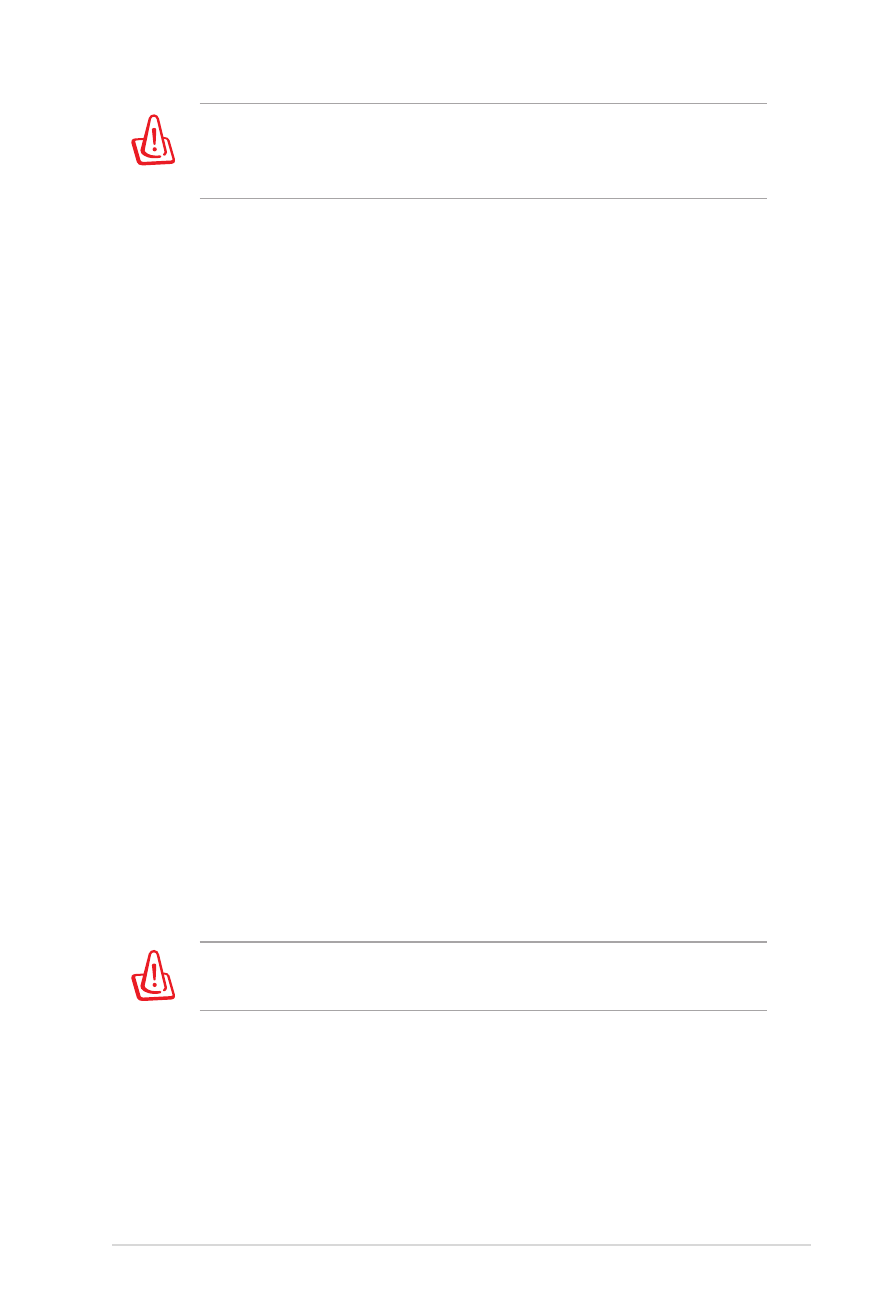
Használati utasítás Notebook PC-hez
F-13
FIGYELEM: Ne csatlakozzon az internetre, mielőtt telepíti az
antivírus szoftvert és az internetes tűzfalat, hogy megvédje
magát a vírusoktól.
Szoftverhiba – Mellékelt ASuS szoftverek
Amikor bekapcsolom a PC noteszgépet, megjelenik egy nyitott
eljárásfájl hibaüzenet.
A. A probléma megoldásához telepítse újra a „Power4 Gear”
segédprogram legújabb változatát. Letölthető az ASUS
weblapjáról.
Ismeretlen ok – Kék képernyő fehér szöveggel
Kék képernyő jelenik meg fehér szöveggel a rendszer indítása után.
1. Távolítsa el a memóriabővítést. Ha a vásárlás utá
memóriabővítést végzett, kapcsolja KI a számítógépet, távolítsa
el a bővítést, majd kapcsolja BE, hogy lássa, nem kompatibilis
memória okozza-e a problémát.
2. Távolítsa el a szoftveralkalmazásokat. Ha nemrég telepített
szoftveralkalmazásokat, valószínűleg nem kompatibilisek a
rendszerrel. Próbálja eltávolítani őket a Windows biztonságos
üzemmódjában.
3. Ellenőrizze, nincs-e vírusfertőzés a rendszerben.
4. Frissítse a BIOS-t a legújabb verzióra a WINFLASH segítségével
Windows alatt, illetve az AFLASH segítségével DOS
üzemmódban. Ezek a segédprogramok és a BIOS fájlok
letölthetők az ASUS weblapjáról.
FIGYELEM: Gondoskodjon arról, hogy a PC noteszgép
energiaellátása nem szűnik meg a BIOS írása közben.
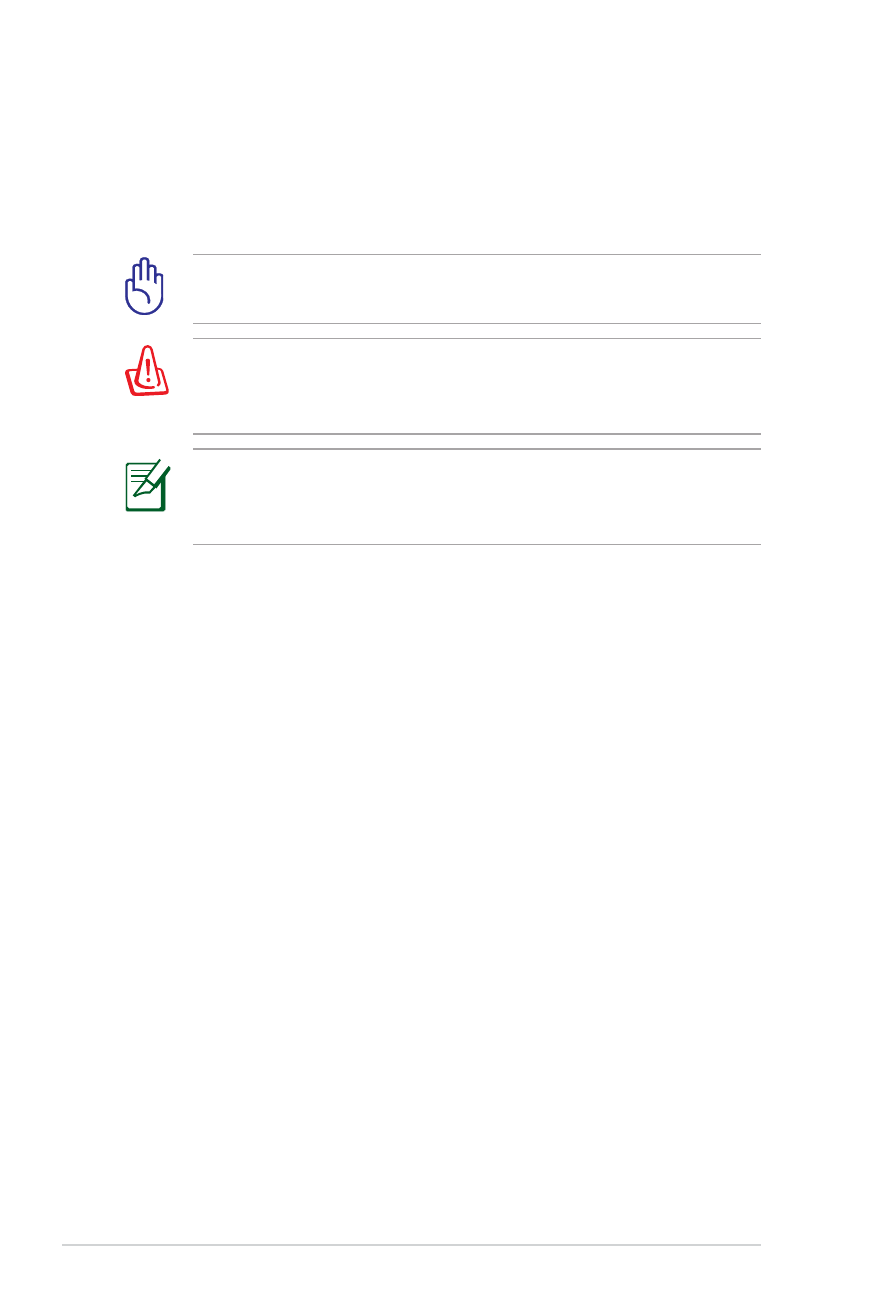
F-14
Használati utasítás Notebook PC-hez
5. Ha a probléma ennek ellenére sem oldható meg, használja
a rendszer-visszaállítás folyamatát a teljes rendszer
helyreállításához.
FONTOS: a rendszer-visszaállítás előtt készítsen biztonsági
másolatot adatairól egy másik meghajtón.
VIGYÁZAT: Ne csatlakozzon az internetre, mielőtt telepíti az
antivírus szoftvert és az internetes tűzfalat, hogy megvédje
magát a vírusoktól.
MEGJEGYZÉS: Ne először feledje telepíteni az „Intel INF Update”
és „ATKACPI” illesztőprogramokat, hogy felsimerhetők legyenek
a hardvereszközök.
6. Ha a probléma továbbra is fennáll, akkor vegye fel a kapcsolatot
a helyi márkaszervizzel és kérjen segítséget egy mérnöktől.
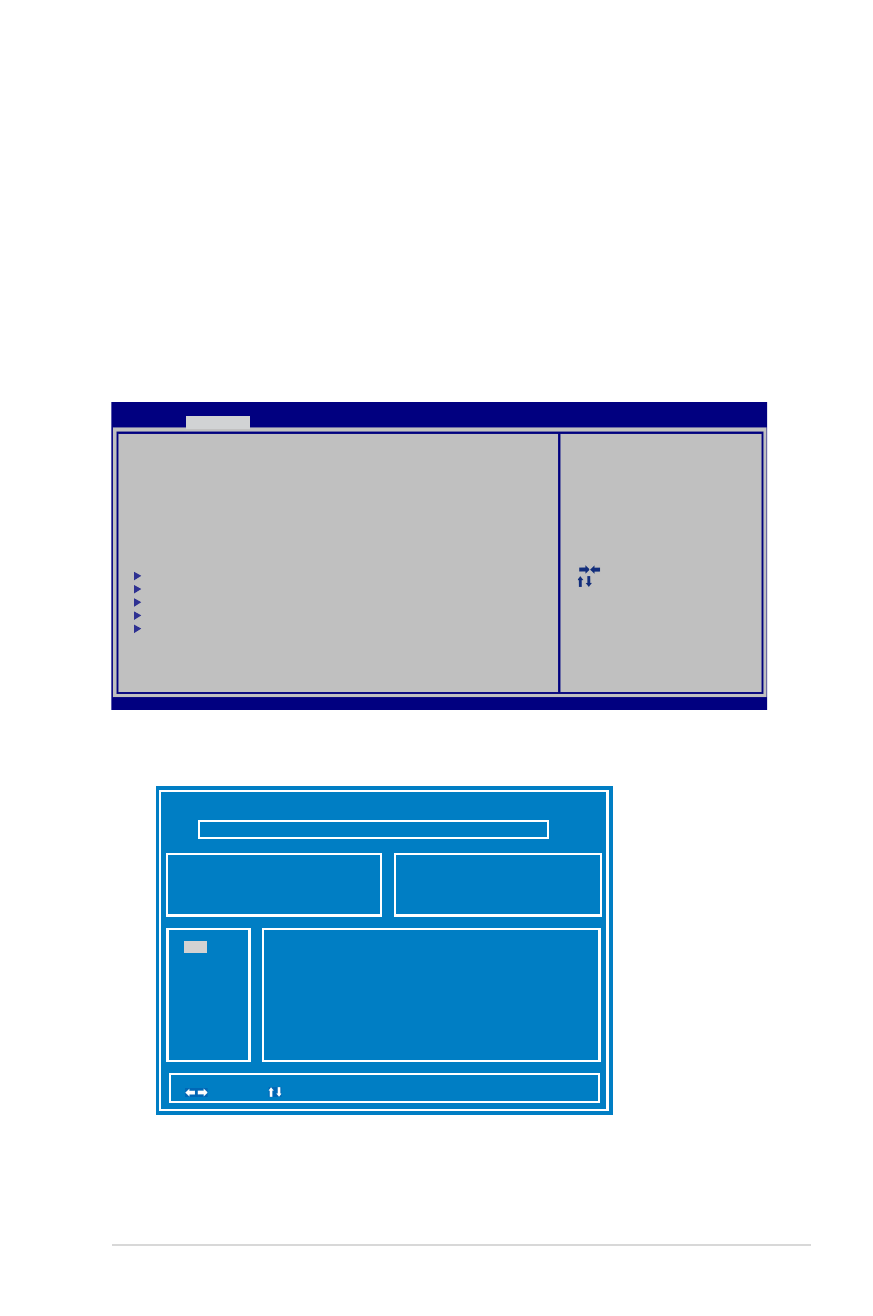
Használati utasítás Notebook PC-hez
F-15
Szoftverhiba - BIOS
A BIOS frissítése.
1. Kérjük, először ellenőrizze a PC noteszgép pontos típusát és
töltse le a legfrissebb BIOS-fájlt a típushoz az ASUS weblapjáról,
majd mentse a flash-meghajtóra.
2. Csatlakoztassa a flash-meghajtót a PC noteszgéphez és
kapcsolja be a PC noteszgépet.
3. Használja a BIOS-segédprogram Speciális oldalán található „
Start Easy Flash” funkciót. Kövesse az utasításokat.
4. Keresse meg a legfrissebb BIOS-fájlt és kezdje el frissíteni
(beégetni) a BIOS-t.
5. Végre kell hajtania a „Restore Defaults” (Alapértékek
visszaállítása) parancsot az Exit (Kilépés) oldalon a BIOS
frissítése (beégetése) után.
: Select Screen
:
Select Item
Enter: Select
+/—: Change Opt.
F1: General Help
F9: Optimized Defaults
F10: Save ESC: Exit
Version 2.01.1208. Copyright (C) 2011 American Megatrends, Inc.
Aptio Setup Utility - Copyright (C) 2011 American Megatrends, Inc.
Main
Advanced
Chipset Boot Security Save & Exit
POST Logo Type
[Static]
Start Easy Flash
Play POST Sound
[No]
Speaker Volume
[4]
Internal Pointing Device
[Enabled]
Wake On Lid Open
[Enabled]
ASUS USB Charger+ in battery mode
[Disabled]
Intel Virtualization Technology
[Disabled]
VT-d
[Enabled]
SATA Configuration
Intel(R) Anti-Theft Technology Configuration
USB Configuration
Intel(R) Smart Connect Technology
Network Stack
Press ENTER to run the utility
to select and update BIOS.
ASUS Tek. Easy Flash Utility
[
]: Switch [
] : Choose [q] : Exit
FLASH TYPE:
Generic Flash Type
Current Platform
Platform: G56
Version: 200
Build Date: Dec 6 2011
New Platform
Platform: Unkown
Version: Unkown
Build Date: Unkown
FS0
FS1
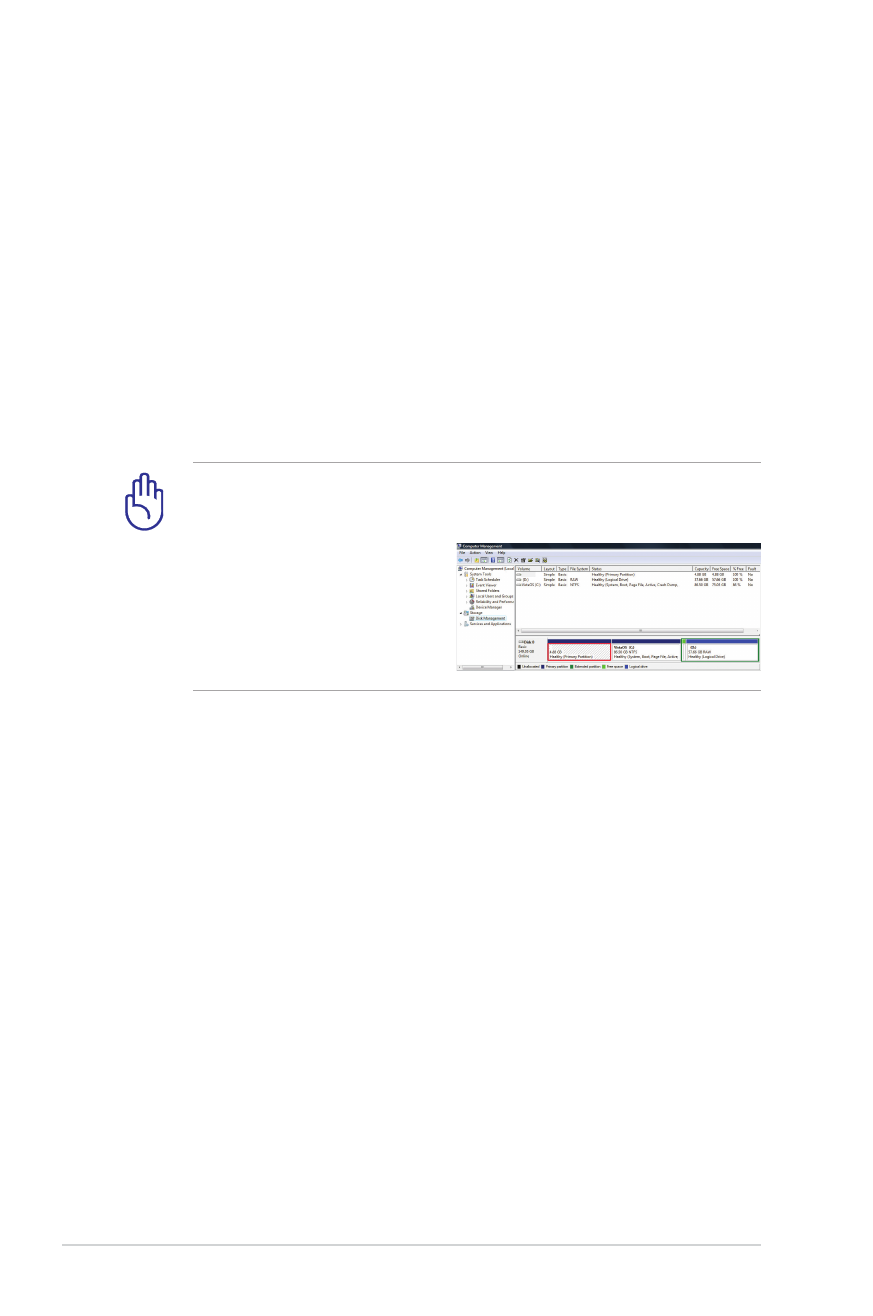
F-16
Használati utasítás Notebook PC-hez
A Notebook PC rendszer-visszaállítása
A rendszer-visszaállító partíció használata
A rendszer-visszaállító partíció az eredeti állapotára gyorsan visszaállítja
a Notebook PC szoftverét. Mielőtt használná a rendszer-visszaállító
partíciót, másolja az adatfájlokat (pl. Outlook PST fájlokat) egy USB
eszközre vagy hálózati meghajtóra és jegyezze fel a személyre szabott
konfigurációs beállításokat is (pl. hálózati beállítások).
A rendszer-visszaállító partícióról
A rendszer-visszaállító partíció a gyárban a PC noteszgépre telepített
eredeti operációs rendszer, illesztőprogramok és segédprogramok
tárolására szolgáló hely a merevlemez-meghajtón.
FONTOS! Ne távolítsa el „RECOVERY” nevű partíciót. A rendszer-
visszaállító partíciót a gyárban hozzák létre, és a felhasználó
nem tudja visszaállítani,
ha törlik. Ha problémák
merülnek fel a visszaállítás
folyamata során, vigye a PC
noteszgépet hivatalos ASUS
szervizközpontba.
A rendszer-visszállító partíció használata:
1. Nyomja meg az [F9] gombot rendszerindításkor.
2. Nyomja meg a [Enter] gombot a Windows Setup [EMS
Enabled] tétel kiválasztásához.
3. Válassza ki a visszaállítandó nyelvet, majd kattintson a Tovább
gombra.
4. Olvassa el az „ASUS előtöltés varázsló” képernyőjén lévő
szöveget, majd kattintson a Tovább gombra.
5. Jelöljön ki egy partíció-lehetőséget, majd kattintson a Tovább
gombra. Partíció-lehetőségek:
A Windows helyreállítása az 1. partícióra
Ez a lehetőség csak az első partíciót törli, lehetővé téve a többi
megőrzését és új rendszerpartíció létrehozását „C” meghajtóként.
A Windows helyreállítása az egész merevlemez-meghajtón
Ez a lehetőség az összes partíciót törli a merevlemez-meghajtóról, és új
rendszerpartíciót hoz létre „C” meghajtóként.
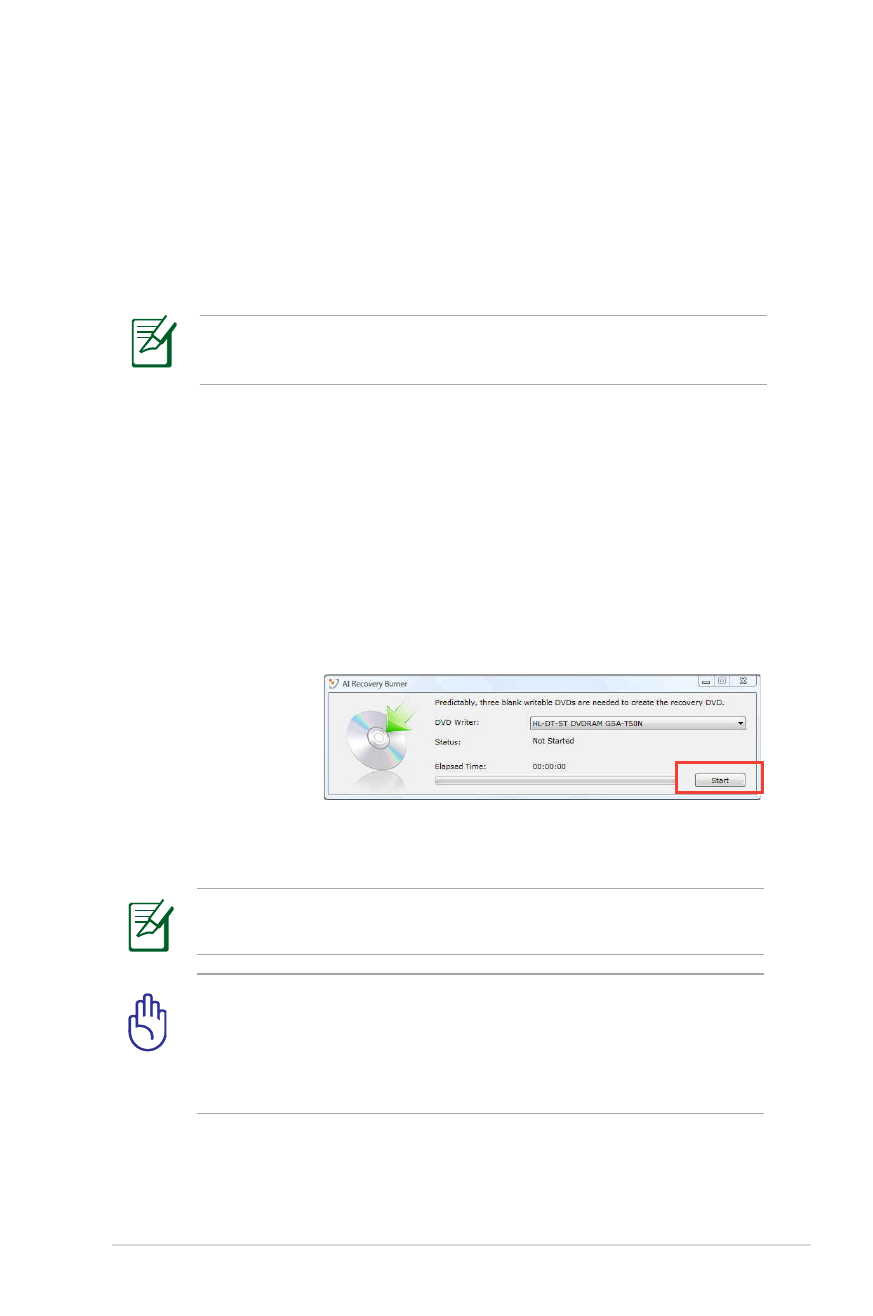
Használati utasítás Notebook PC-hez
F-17
A Windows helyreállítása az egész merevlemez-meghajtón
2 partícióval
Ez a lehetőség az összes partíciót törli a merevlemez-meghajtóról,
és két új partíciót hoz létre: „C” (40%) és „D” (60%).
6. Kövesse a képernyőn megjelenő utasításokat a helyreállítás
befejezéséhez.
Kérjük, látogassa meg a www.asus.com weblapot a legfrissebb
illesztőprogramokért és segédprogramokért.
A rendszer-visszállító DVD használata (csak
bizonyos modelleken)
A rendszer-visszaállító DVD létrehozása:
1. Kattintson duplán a Windows asztalon lévő AI Recovery Burner
ikonra.
2. Töltsön be egy üres, írható DVD-lemezt az optikai meghajtóba, majd
kattintson a Start
(Indítás) gombra
a R e n d s z e r -
visszaállító DVD
létrehozásához.
3. Kövesse a képernyőn megjelenő utasításokat a rendszer-
visszaállító DVD létrehozásához.
Az utasításoknak megfelelően készítsen elő elegendő számú üres
írható DVD-t a visszaállító DVD létrehozásához.
FONTOS! Szerelje ki a külső merevlemez-meghajtót, mielőtt
rendszer-visszaállítást hajtana végre a PC noteszgépen. A Microsoft
szerint fontos adatokat veszíthet, ha a Windows operációs
rendszert nem a megfelelő lemezre telepíti, vagy ha nem a
megfelelő meghajtó-partíciót formázza.
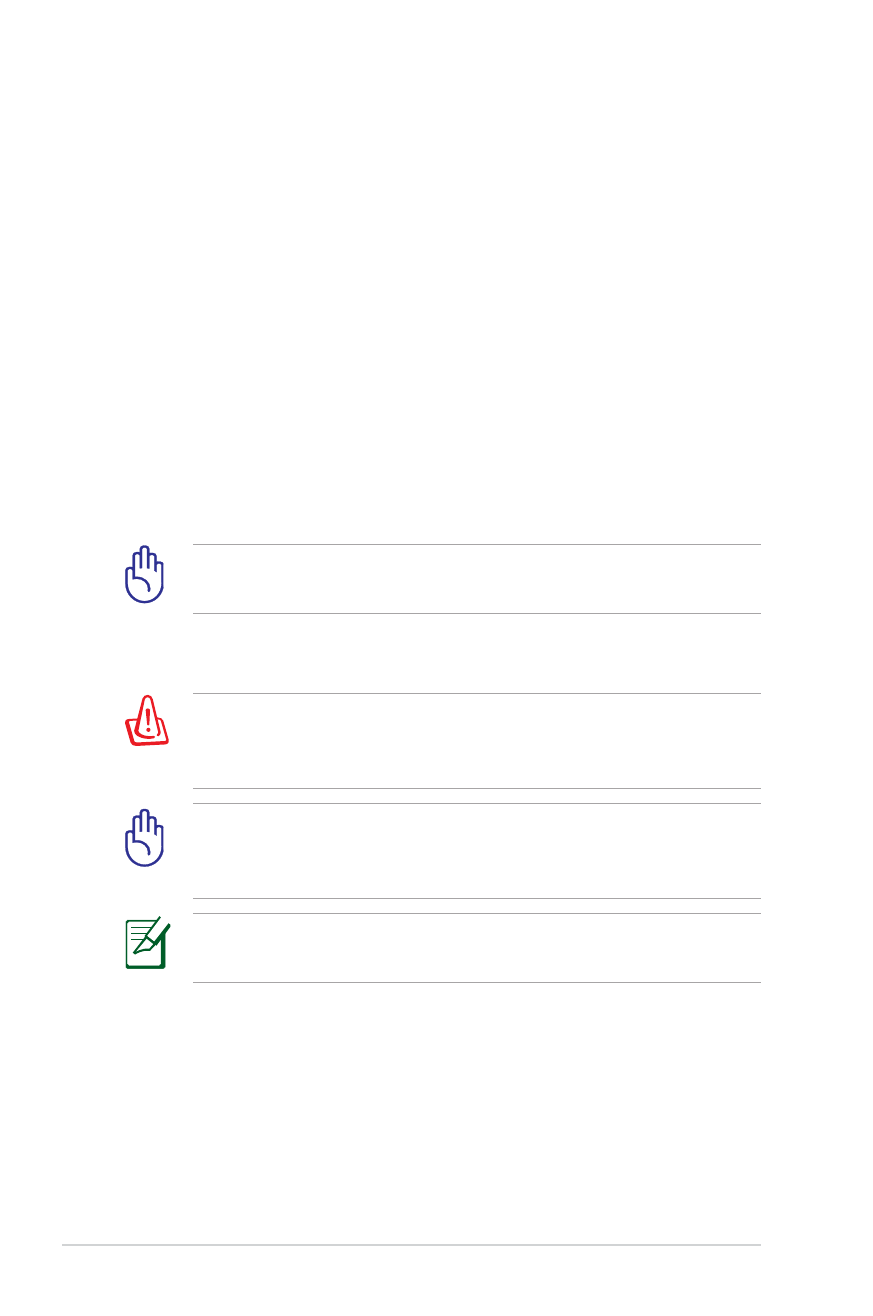
F-18
Használati utasítás Notebook PC-hez
A rendszer-visszállító DVD használata:
1. Helyezze a rendszer-visszaállító DVD-t az optikai meghajtóba. a
PC noteszgépnek BEKAPCSOLVA kell lennie.
2. Indítsa újra a PC noteszgépet, majd nyomja meg az <Esc>
gombot a rendszer betöltődése közben, és válassza az optikai
meghajtót (előfordulhat, hogy „CD/DVD”-ként szerepel) a lefelé
mutató nyílgomb használatával, és nyomja meg az <Enter>
billentyűt, hogy a rendszer-visszaállító DVD-ről indítsa a
rendszert.
3. A lemezkép visszaállításhoz válassza az OK lehetőséget.
4. A rendszer-visszaállítás megerősítéséhez válassza az OK
lehetőséget.
A visszaállítás felülírja merevlemeze tartalmát. A rendszer-
visszaállítás előtt készítsen biztonsági másolatot fontos adatairól.
5. Kövesse a képernyőn megjelenő utasításokat a visszaállítás
befejezéséhez.
FIGYELEM! Ne távolítsa el a rendszer-visszaállító DVD/CD-t (kivéve
ha erre utasítást kap) a visszaállítás közben. Ellenkező esetben a
partíciók használhatatlanok lesznek.
Győződjön meg arról, hogy a tápegység csatlakozik Notebook
PC-jéhez, amikor rendszer-visszaállítást hajt végre. A labilis
tápegység a meghiúsíthatja a visszaállítást.
Kérjük, látogassa meg a www.asus.com weblapot a legfrissebb
illesztőprogramokért és segédprogramokért.
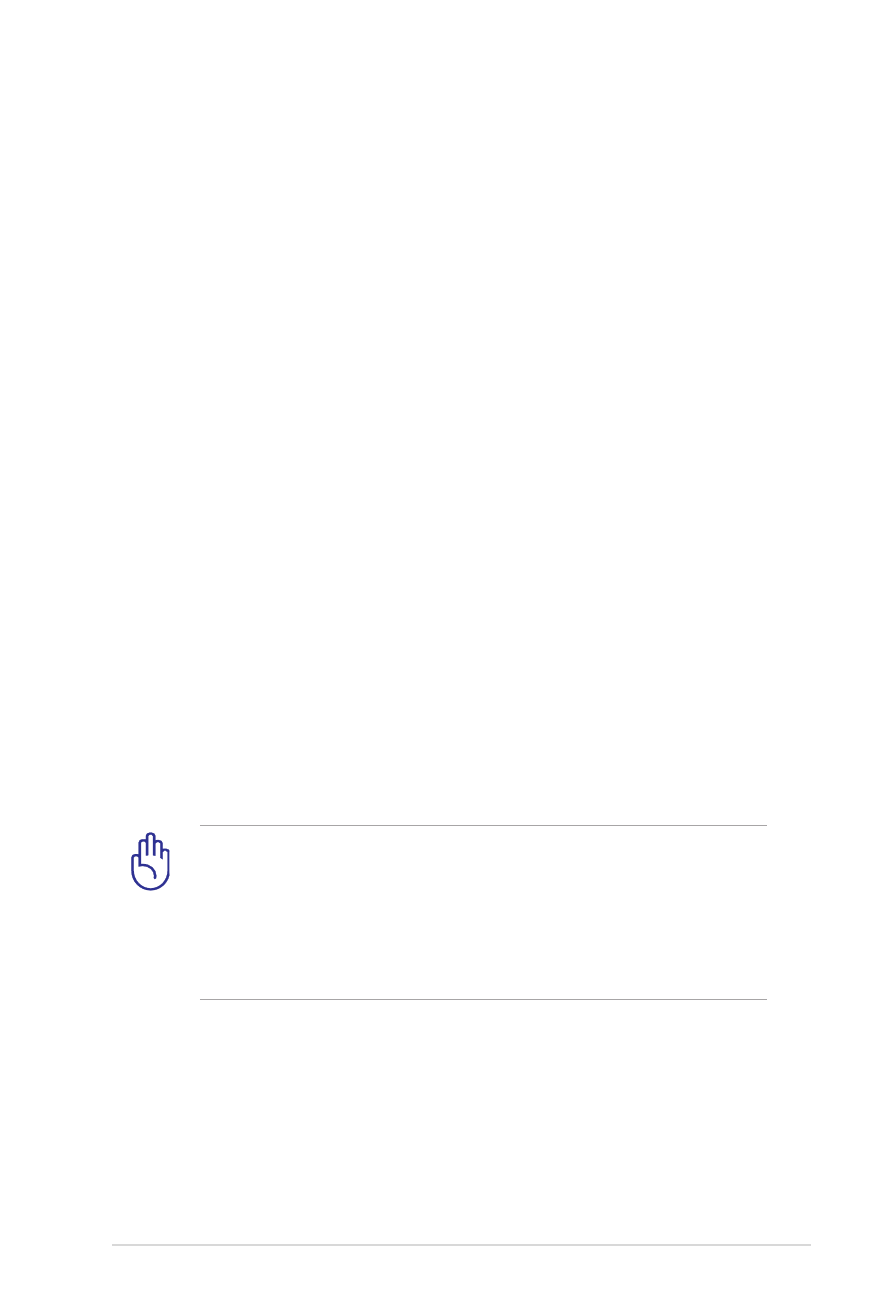
Használati utasítás Notebook PC-hez
F-19
DVD-ROM meghajtó információ
A notebook PC-t opcionálisan DVD-ROM vagy CD-ROM meghajtóval
szerelve szállítják. DVD filmek megtekintéséhez telepítenie kell
saját DVD néző szoftverét. Az opcionális DVD néző szoftver ezzel a
notebook PC-vel együtt megvásárolható. A DVD-ROM meghajtó CD-
és DVD-lemezek használatát egyaránt támogatja.
Regionális lejátszási információ
A DVD filmek lejátszása MPEG2 videó és digitális AC3 hang
dekódolásával, illetve CSS védelemmel ellátott tartalom
visszafejtésével jár. A (másolásvédelem néven is ismert) CSS
a mozgófilm iparág által alkalmazott tartalomvédelmi eljárás
elnevezése, amelyet az illegális tartalommásolással szembeni
védelem iránti igény kielégítésére fejlesztettek ki.
Noha számos megvalósítási szabályt írtak elő a CSS engedélyeseknek,
egy szabály a regionális tartalom lejátszási korlátozására nézve
releváns. A földrajzilag megosztott filmbemutatók lehetővé tétele
érdekében a DVD videókat adott földrajzi régiónként adják ki, az
alábbi „Régió-meghatározás” szerint. A szerzői jogi törvények előírják,
hogy minden DVD film kiadása adott régióra korlátozódjon (általában
az értékesítés régiójának megfelelően kódolva). Habár a DVD
filmtartalom több régióban is kiadásra kerülhet, a CSS megvalósítási
szabályai előírják, hogy a CSS titkosított tartalmat lejátszani képes
rendszer kizárólag EGYETLEN régió anyagát lehet képes lejátszani.
A régió-beállítást a nézőszoftver legfeljebb öt alkalommal
módosíthatja. Ezt követően csak a legutóbbi régió-beállításnak
megfelelő DVD filmet képes lejátszani. Az ezután történő
régiókód-módosítás gyári átállítást igényel, amit a jótállás nem
fedez. Ha visszaállításra van szükség, a szállítás és a visszaállítás
költségeit a felhasználó köteles viselni.
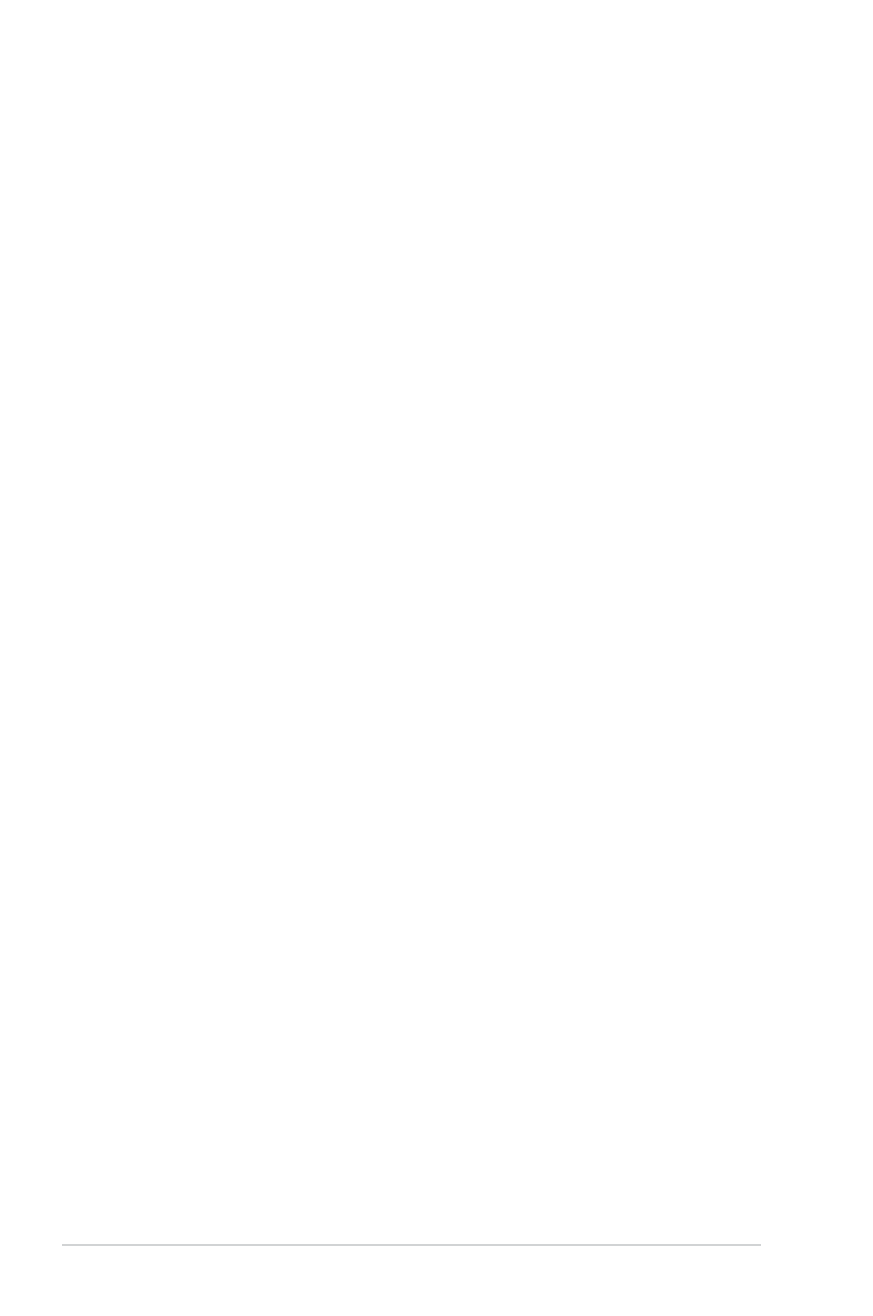
F-20
Használati utasítás Notebook PC-hez
Régió-meghatározás
1-es régió
Kanada, USA, USA territóriumok
2-es régió
Cseh Köztársaság, Egyiptom, Finnország, Franciaország,
Németország, Öböl-országok, Magyarország, Izland, Irán, Irak,
Írország, Olaszország, Japán, Hollandia, Norvégia, Lengyelország,
Portugália, Szaúd-Arábia, Skócia, Dél-Afrikai Köztársaság,
Spanyolország, Svédország, Svájc, Szíria, Törökország, Egyesült
Királyság, Görögország, a volt Jugoszláv Köztársaság államai,
Szlovákia
3-es régió
Myanmar, Indonézia, Dél- Korea, Malajzia, Fülöp-szigetek, Szingapúr,
Tajvan, Thaiföld, Vietnam
4-es régió
Ausztrália, Karib-térség (az USA territóriumok kivételével), Közép-
Amerika, Új-Zéland, Csendes-Óceánia, Dél-Amerika
5-es régió
FÁK, India, Pakisztán, Afrika többi része, Oroszország, Észak-Korea
6-es régió
Kína
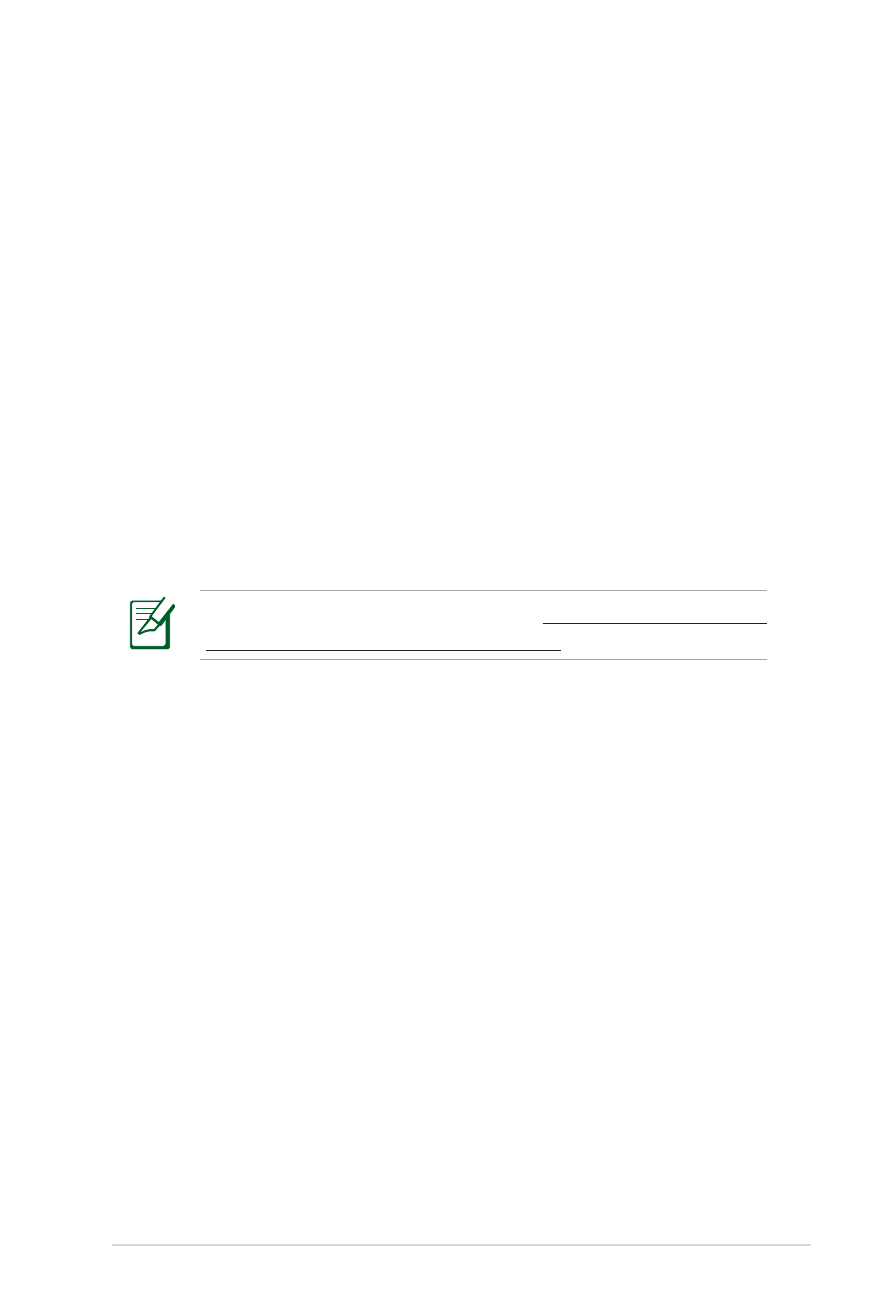
Használati utasítás Notebook PC-hez
F-21
Blu-ray ROM meghajtó információ (csak bizonyos
(csak bizonyos
(csak bizonyos
modelleken)
Régió-meghatározás
"A" régió
Észak-, közép- és dél-amerikai országok és területeik; Tajvan,
Hongkong, Makaó, Japán, Korea (Dél- és Észak-), délkelet-ázsiai
országok és területeik.
"B" régió
Európai, afrikai, délnyugat-ázsiai országok és területeik, Ausztrália és
Új-Zéland.
"C" régió
Közép-, dél-ázsiai, kelet-európai országok és területeik, Kíin és
Mongólia.
Tekintse meg a Blu-ray Disc weboldalt: www.blu-raydisc.com/en/
Technical/FAQs/Blu-rayDsicforVideo.html további részletekért.
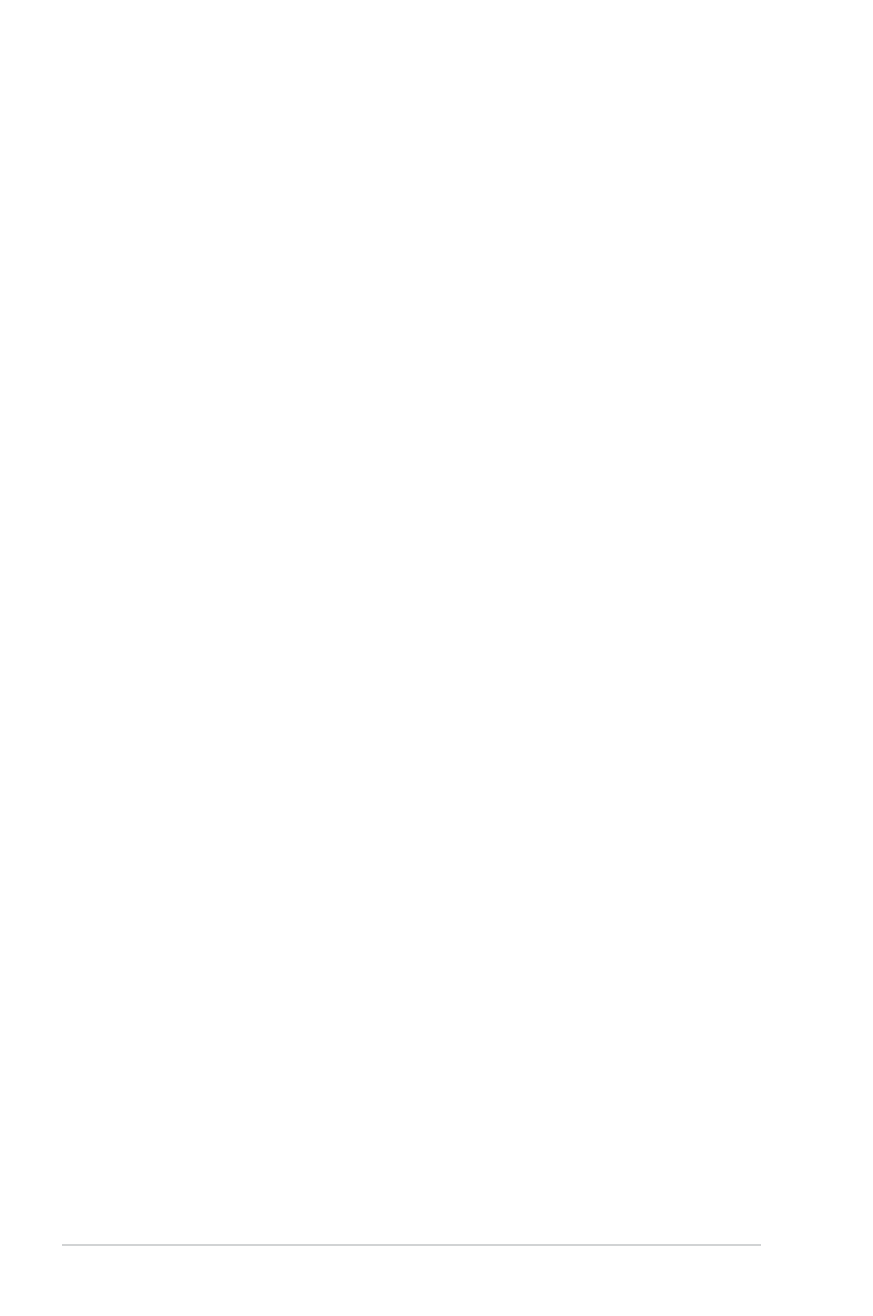
F-22
Használati utasítás Notebook PC-hez
A beépített modem megfelelősége
A beépített modemmel felszerelt PC noteszgép megfelel a
JATE (Japán), az FCC (USA, Kanada, Korea, Tajvan) és a CTR21
követelményeinek. A beépített modem a 98/482/EK tanácsi határozat
szerint rendelkezik a nyilvános kapcsolt távbeszélő-hálózathoz
(PSTN) történő pán-európai egyvégződéses kapcsolathoz szükséges
jóváhagyással. Az egyes nyilvános kapcsolt távbeszélő-hálózatok
közötti különbségek miatt azonban a jóváhagyás önmagában
nem jelent feltétel nélküli garanciát arra, hogy a működés minden
nyilvános kapcsolt távbeszélő-hálózat végződési pontján sikeres lesz.
Probléma esetén mindenekelőtt a berendezés szállítójával lépjen
kapcsolatba.
Általános áttekintés
Az Európai Tanács 1998. augusztus 4-i határozata a CTR 21-gyel
kapcsolatban az EK hivatalos lapjában jelent meg. A CTR 21
vonatkozik minden nem hang közvetítésére használatos, DTMF
tárcsázást alkalmazó végberendezésre, amelyet analóg PSTN
(nyilvános kapcsolt távbeszélő-hálózathoz) szándékoznak
csatlakoztatni.
A CTR 21 (közös műszaki előírás) előírás a végberendezések analóg
nyilvános kapcsolt távbeszélő-hálózathoz történő csatlakoztatására
(a hangtelefónia jogos esetének szolgáltatását támogató
végberendezések kivételével), amelyben a hálózati címkezelés, ha
van ilyen, a kéttónusú többfrekvenciás jelzéssel történik.
Nyilatkozat a hálózati kompatibilitással kapcsolatban
A gyártó által teendő nyilatkozat az értesített testületnek és a
szállítónak: „Ez a nyilatkozat megemlíti azon hálózatokat, amelyekkel
a berendezést együttműködésre tervezték és azon értesített
hálózatokat is, amelyekben a berendezéssel együttműködési
problémák léphetnek fel.”
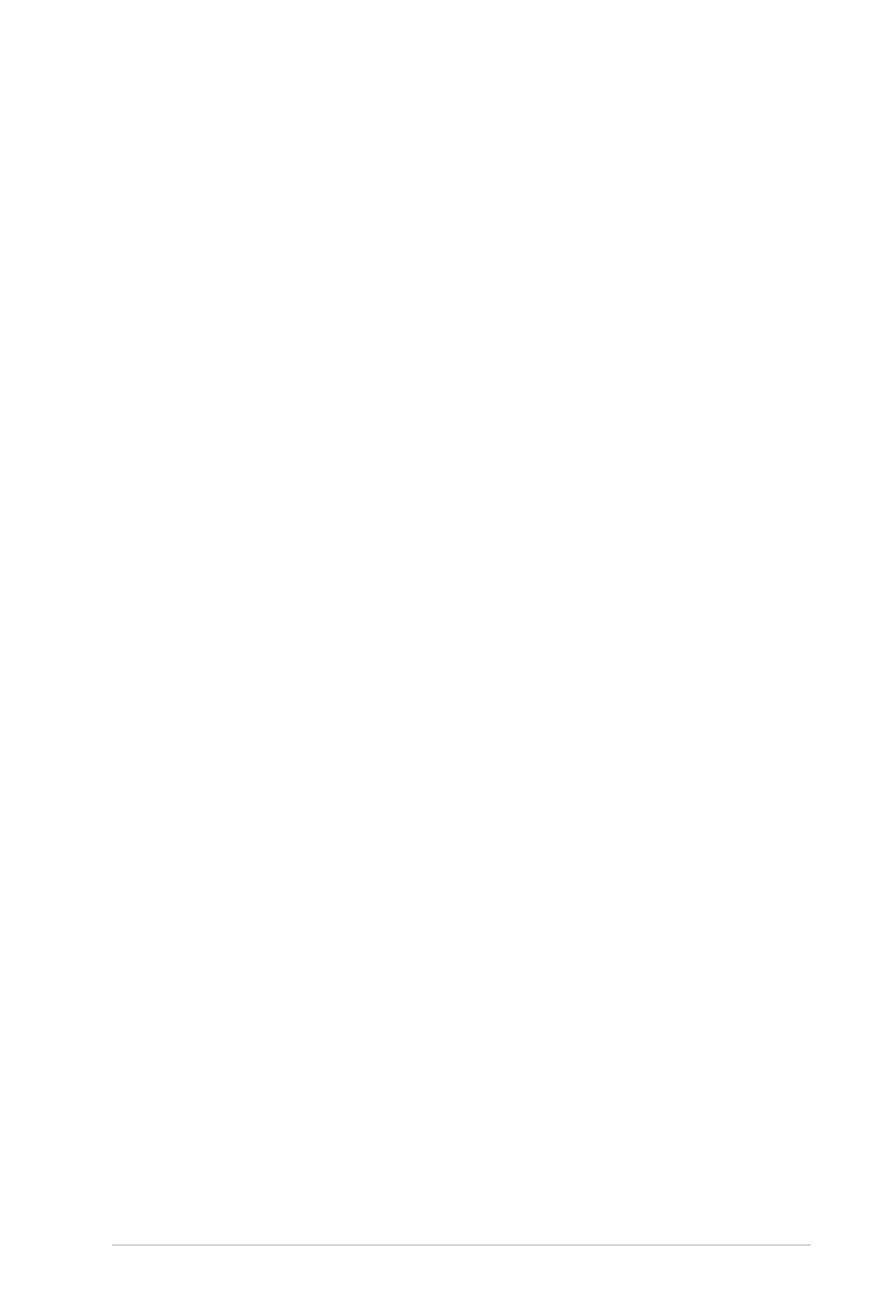
Használati utasítás Notebook PC-hez
F-23
Nyilatkozat a hálózati kompatibilitással kapcsolatban
A gyártó által teendő nyilatkozat a felhasználónak: „Ez a
nyilatkozat megemlíti azon hálózatokat, amelyekkel a berendezést
együttműködésre tervezték és azon értesített hálózatokat is,
amelyekben a berendezéssel együttműködési problémák léphetnek
fel. A gyártó köteles továbbá nyilatkozatot csatolni, amelyben
tisztázza, hol függ a hálózati kompatibilitás fizikai és szoftveres
kapcsolók beállításától. Köteles továbbá tanácsolni, hogy a
felhasználó lépjen kapcsolatba a szállítóval, ha a berendezést más
hálózaton kívánja használni.”
A mai napig a CETECOM értesített testülete több pán-európai
jóváhagyást adott ki a CTR 21 alapján. Ennek eredményeként
megszülettek Európa első modemjei, amelyek nem igényelnek
hatósági engedélyezést minden egyes európai tagállamban.
Nem hangberendezések
Az üzenetrögzítő berendezések és kihangosítható telefonkészülékek
megfelelőek lehetnek a modemekkel, faxberendezésekkel, automata
tárcsázókkal és riasztórendszerekkel egyetemben. Az olyan
berendezések, amelyekben a végpontok közötti hang érthetőségét a
törvény szabályozza (pl. mobiltelefonok és vezeték nélküli telefonok
is egyes országokban) kivételt képeznek.
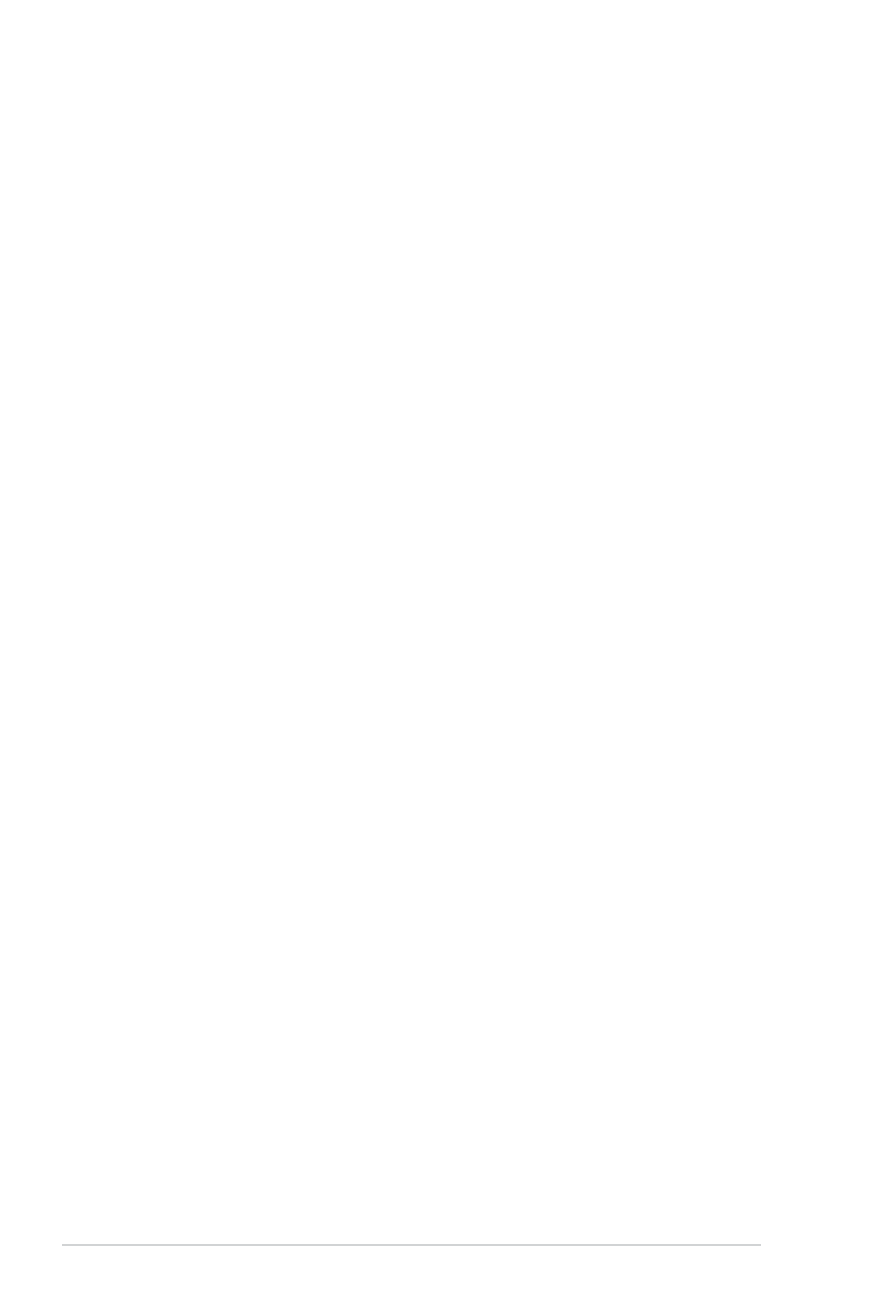
F-24
Használati utasítás Notebook PC-hez
Az alábbi táblázat a CTR21 szabványt jelenleg alkalmazó
országokat tartalmazza.
Ország
Alkalmazva
További tesztelés
Ausztria
1
Igen
Nem
Belgium
Igen
Nem
Cseh Köztársaság
Nem
Nam alkalmazható
Dánia
1
Igen
Igen
Finnország
Igen
Nem
Franciaország
Igen
Nem
Németország
Igen
Nem
Görögország
Igen
Nem
Magyarország
Nem
Nam alkalmazható
Izland
Igen
Nem
Írország
Igen
Nem
Olaszország
Egyelőre függőben
Egyelőre függőben
Izrael
Nem
Nem
Lichtenstein
Igen
Nem
Luxemburg
Igen
Nem
Hollandia
1
Igen
Igen
Norvégia
Igen
Nem
Lengyelország
Nem
Nam alkalmazható
Portugália
Nem
Nam alkalmazható
Spanyolország
Nem
Nam alkalmazható
Svédország
Igen
Nem
Svájc
Igen
Nem
Egyesült Királyság
Igen
Nem
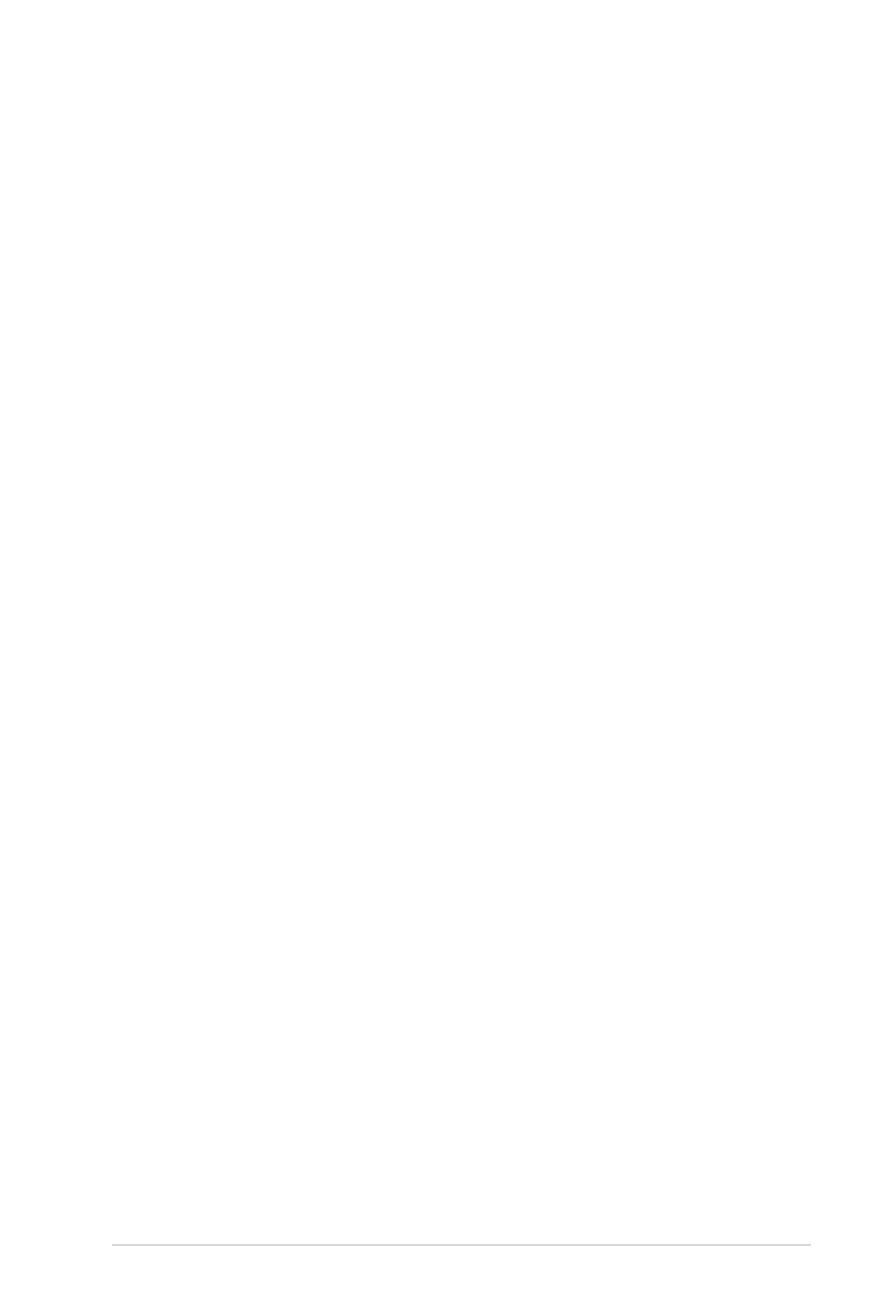
Használati utasítás Notebook PC-hez
F-25
Az információ forrása a CETECOM. Az adatok pontosságáért nem
vállalunk felelősséget. Frissebb adatokat tartalmazó táblázatért
látogasson el a http://www.cetecom.de/technologies/ctr_21.html
weboldalra.
1 Az országos követelmények kizárólag akkor alkalmazandóak,
ha a berendezés impulzus-tárcsázást alkalmazhat (a gyártók
nyilatkozhatnak a felhasználói útmutatóban, hogy a berendezés
kizárólag a DTMF-jeladást támogatja, ami a további tesztelést
fölöslegessé teszi).
Hollandiában további tesztelés szükséges a soros kapcsolást és a
hívásazonosítást illetően.
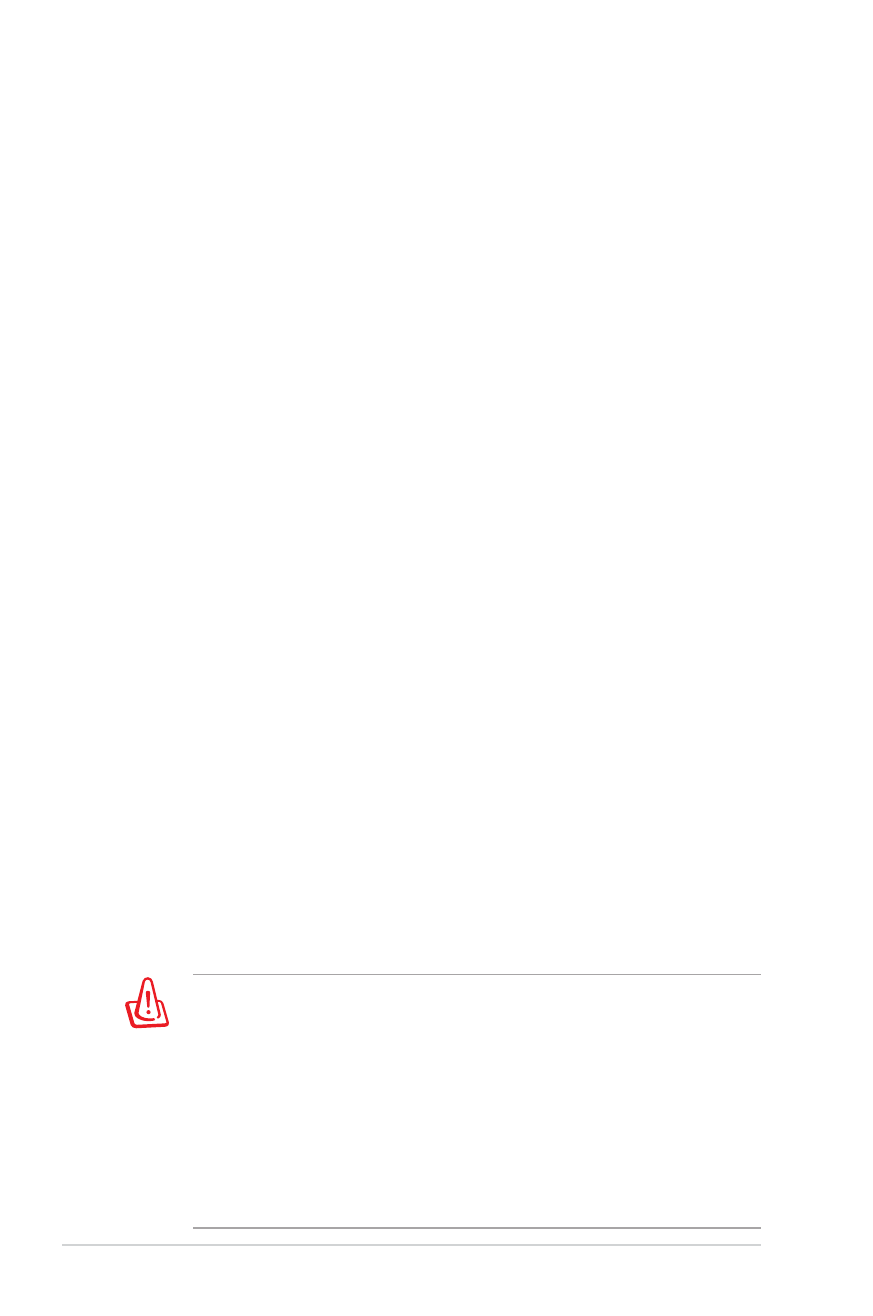
F-26
Használati utasítás Notebook PC-hez
Nyilatkozatok és biztonsági figyelmeztetések
A Federal Communications Commission
nyilatkozata
Ez az eszköz megfelel az FCC Szabályzata 15. fejezetének. A készülék
az alábbi feltételek esetén használható::
•
A készülék nem okozhat káros interferenciát, és
•
Ennek az eszköznek minden zavart fogadnia kell, beleértve a
nem kívánatos működést okozó zavarokat is.
A készüléket a Federal Communications Commission (FCC)
szabályozása 15. pontjának megfelelően, a B osztályú digitális
készülékekre vonatkozó követelmények és határértékek szerint
tesztelték, és azok függvényében megfelelőnek találták. Ezeket
a határértékeket úgy állapították meg, hogy megfelelő védelmet
nyújtsanak lakóépületekben a káros zavarokkal szemben. Ez a
készülék rádiófrekvenciás energiát használ és sugároz ki, ezért
amennyiben nem az utasításoknak megfelelően történik a
telepítése és használata, úgy a rádiófrekvenciás kommunikációt
zavarhatja. Arra azonban nincsen garancia, hogy egy meghatározott
felhasználásnál nem fordul elő zavar. Amennyiben a készülék a
rádiós és televíziós vételben káros zavart okoz, amelyről a készülék
ki-, illetve bekapcsolásával lehet meggyőződni, a felhasználónak
meg kell próbálnia elhárítani az alábbi lépések segítségével:
•
A vevőantennát állítsa más irányba, vagy helyezze át.
•
Növelje a távolságot a berendezés és a vevőkészülék között.
•
A berendezést más áramkörhöz kapcsolódó fali hálózati aljzatba
csatlakoztassa, mint amelyhez a vevőkészülék csatlakozik.
•
Kérjen segítséget kereskedőjétől vagy gyakorlott rádió/televízió
szakembertől.
Az FCC emissziós korlátozásainak betartása, és a közeli rádió és
televízió vételi interferencia megakadályozásának érdekében
árnyékolt kábel használata szükséges. Azt tanácsoljuk,
hogy kizárólag a mellékelt tápkábelt használják. Csak olyan
árnyékolt kábeleket használjon, melyek a készülék kimeneti és
bemeneti portjára csatlakoznak. Bármilyen, a felelős fél által
nem jóváhagyott módosítás vagy változtatás a felhasználóra
vonatkozó üzemeltetési jogosultság elvesztését vonhatja maga
után.
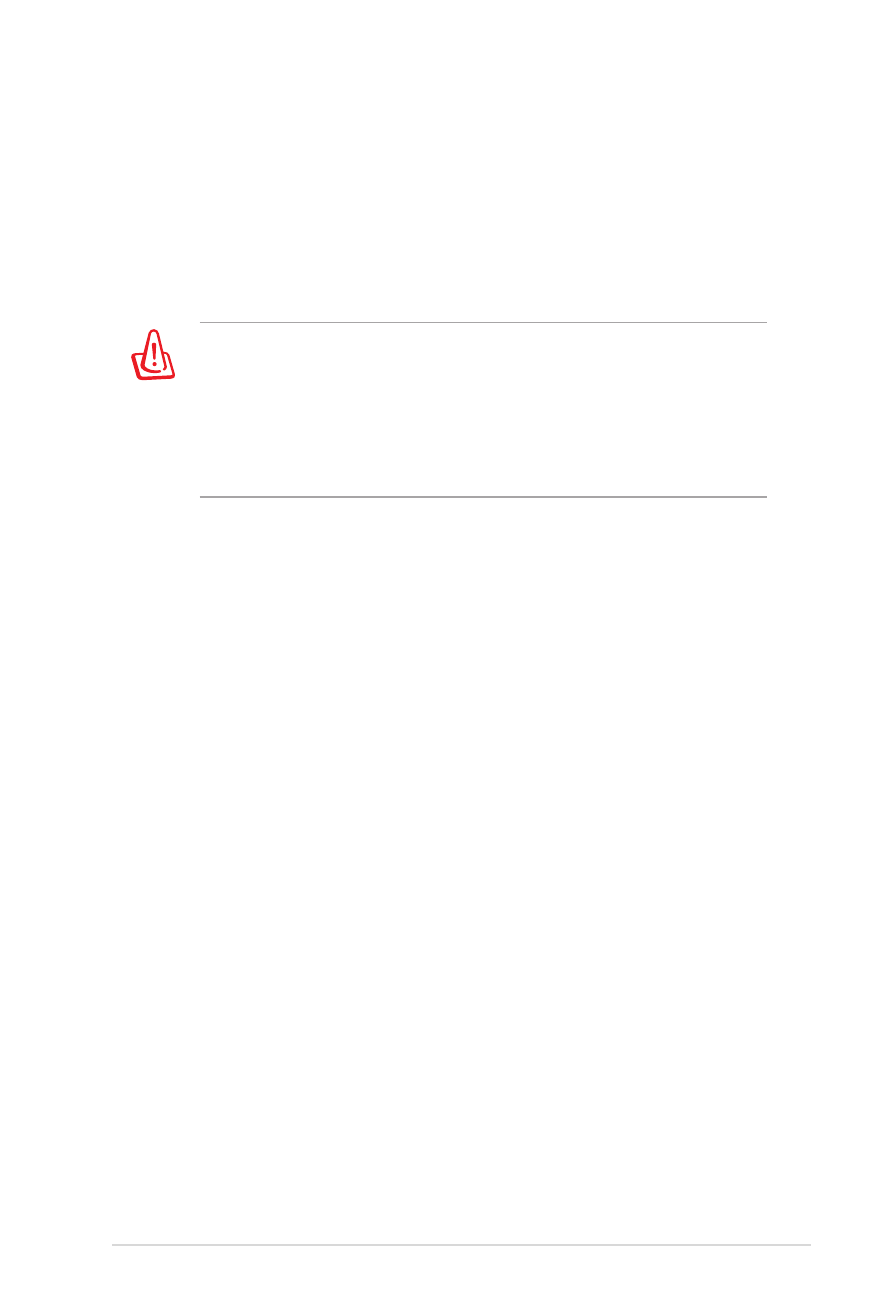
Használati utasítás Notebook PC-hez
F-27
(Forrás: 47. Szövetségi Szabályzat 15.193. fejezete, 1993, Washington
D.C. Szövetségi Nyilvántartási Hivatal, Nemzeti Archívum és
Nyilvántartási Minisztérium, az USA Nemzeti Nyomdája.)
FCC rádiófrekvenciás sugárzásterhelési
nyilatkozat
A megfelelőségért felelős fél által kifejezetten jóvá nem
hagyott változtatások, illetve módosítások érvényteleníthetik a
felhasználó jogkörét, hogy a berendezést működtesse. „Az ASUS
ezúton nyilatkozik, hogy az eszközt a 2,4 GHz-es frekvenciasáv
1-11. csatornájában történő használatra korlátozza az USA-ban
szabályozott előírt firmware.
Ez a berendezés megfelel az FCC nem szabályozott környezetre
vonatkozóan előírt, besugárzási kitettségre vonatkozó
határértékeinek. Annak érdekében, hogy továbbra megfeleljenek
az FCC rádiófrekvenciás kitettségre vonatkozó követelményeinek,
kerüljék az adóantenna közvetlen érintését sugárzás közben. A
végfelhasználók kötelesek betartani az adott kezelési utasításokat,
hogy megfeleljenek a rádiófrekvenciás kitettségre vonatkozó
követelményeknek.
Megfelelőségi nyilatkozat
(1999/5/EC irányelv R&TTE)
Az alábbi tételek teljesültek és relevánsnak, illetve elégségesnek
minősülnek:
•
Alapvető követelmények a [3. cikk] szerint
•
Egészségvédelmi és biztonsági követelmények a [3.1a cikk]
szerint
•
Elektromos biztonság tesztelése az [EN 60950] szerint
•
Az elektromágneses zavartűréssel szembeni védelmi
követelmények a [3.1b cikk] szerint
•
Az elektromágneses zavartűrés vizsgálata az [EN 301 489-1] és
[EN 301 489-17] szerint
•
A rádiófrekvenciás spektrum hatékony használata a [3.2. cikk]
szerint
•
Rádió tesztsorozatok a [300 328-2] szerint
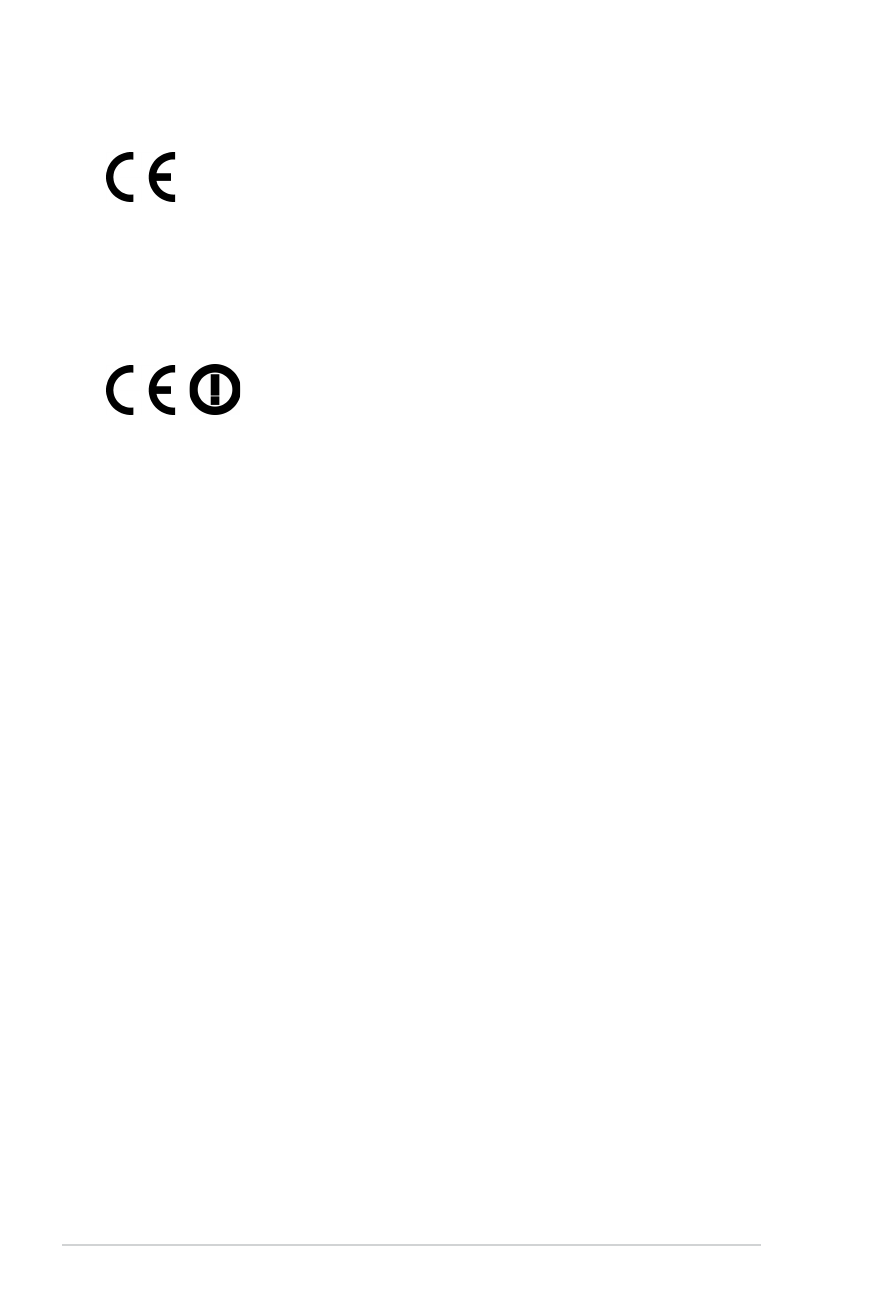
F-28
Használati utasítás Notebook PC-hez
CE Jelölés
CE jelölés a vezeték nélküli LAN/Bluetooth nélküli esz-
közöknek
Az eszköz szállított verziója megfelel a 2004/108/EK “Elektromágneses
kompatibilitás” és a 2006/95/EK “Alacsonyfeszültségű direktíva” EEK
direktíváknak.
CE jelölés a vezeték nélküli LAN-al/Bluetooth-al rendelkező
eszközöknek
Az eszköz megfelel az Európa Parlament és Bizottság által 1999
március 9.-én kiadott, a Rádió és telekommunikációs felszereléseket
szabályozó 1999/5/EK direktíváknak és kölcsönös megfelelőségi
elismerésnek.
Integrált áramkörök által okozott sugárzással
kapcsolatos nyilatkozat Kanada területére
vonatkozóan
Ez a berendezés megfelel a nem szabályozott környezetre
vonatkozóan előírt, integrált áramkörök által okozott sugárzásnak
való kitettségre vonatkozó határértékeknek. Annak érdekében, hogy
továbbra megfeleljenek az integrált áramkörök rádiófrekvenciás
kitettségre vonatkozó követelményeinek, kerüljék az adóantenna
közvetlen érintését sugárzás közben. A végfelhasználók kötelesek
betartani az adott kezelési utasításokat, hogy megfeleljenek a
rádiófrekvenciás kitettségre vonatkozó követelményeknek.
A készülék az alábbi feltételek esetén használható:
• Az eszköz nem okozhat zavart, és
•
Ennek az eszköznek minden zavart fogadnia kell, beleértve a
nem kívánatos működést okozó zavarokat is.
Annak érdelében, hogy elkerüljék a rádiófrekvenciás interferenciát
az engedélyezett szolgáltatással (pl. a közös csatornát használó
mobil műholdas rendszerekkel), az eszközt beltéren és az ablakoktól
távol tanácsos használni a legnagyobb fokú árnyékolás érdekében. A
kültéren telepített berendezés (vagy adóantennája) engedélyköteles.
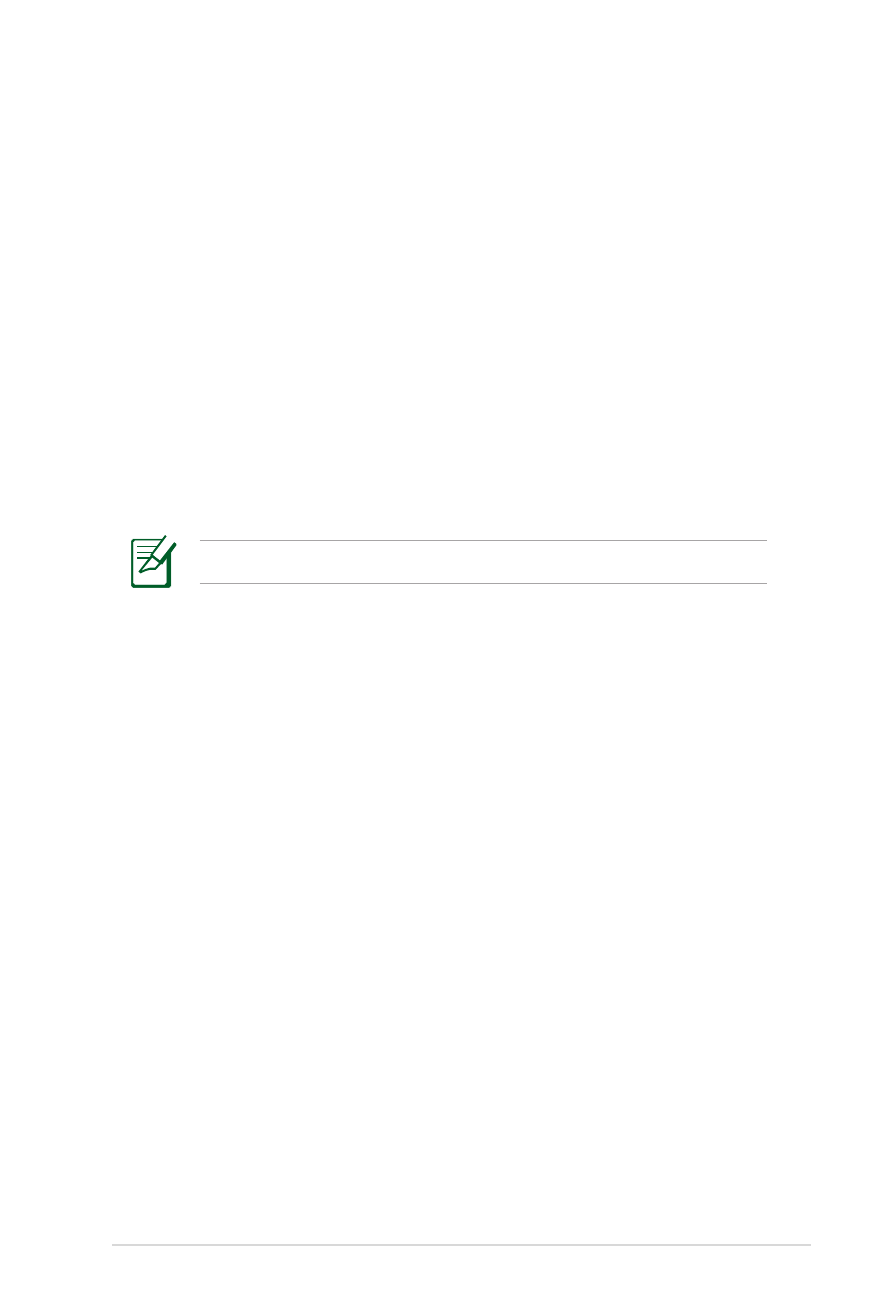
Használati utasítás Notebook PC-hez
F-29
Vezeték nélküli működési csatorna különböző
területeken
N. America
2.412-2.462 GHz
Ch01 through CH11
Japan
2.412-2.484 GHz
Ch01 through Ch14
Europe ETSI
2.412-2.472 GHz
Ch01 through Ch13
Korlátozott vezeték nélküli frekvenciasávok
Franciaországban
Franciaország egyes területein korlátozhatják a frekvenciasáv
használatát. Beltéren a legrosszabb esetben a legnagyobb
megengedett sugárzási teljesítmény:
•
10 mW a teljes 2,4 GHz-es sávban(2 400 MHz–2 483,5 MHz)
•
100 mW a 2 446,5 MHz és 2 483,5 MHz közötti frekvenciák
esetében
A 10-13. csatornák a 2 446,6 – 2 483,5 MHz-es sávban működnek.
Kevés lehetőség nyílik a kültéri használathoz: magánterületen
vagy közéleti személyek magánterületén a használat a Védelmi
Minisztérium előzetes engedélyezési eljárásának függvénye, ahol
a maximális megengedett teljesítmény 100 mW a 2 446,5–2 483,5
MHz-es sávban. A kültéren, közterületen történő használat nem
engedélyezett.
Az alább felsorolt osztályokban a teljes 2,4 GHz-es sávra
vonatkozóan:
•
A maximális engedélyezett teljesítmény beltéren 100 mW
•
A maximális engedélyezett teljesítmény kültéren 10 mW
Azon osztályok esetében, ahol a 2 400–2 483,5 MHz-es sáv
használata megengedett 100 mW-nál kisebb beltéri, illetve 10 mW
kisebb kültéri EIRP mellett:
01 Ain
02 Aisne
03 Allier
05 Hautes Alpes
08 Ardennes 09 Ariège
11 Aude
12 Aveyron
16 Charente
24 Dordogne
25 Doubs
26 Drôme
32 Gers
36 Indre
37 Indre et Loire
41 Loir et Cher
45 Loiret
50 Manche
55 Meuse
58 Nièvre
59 Nord
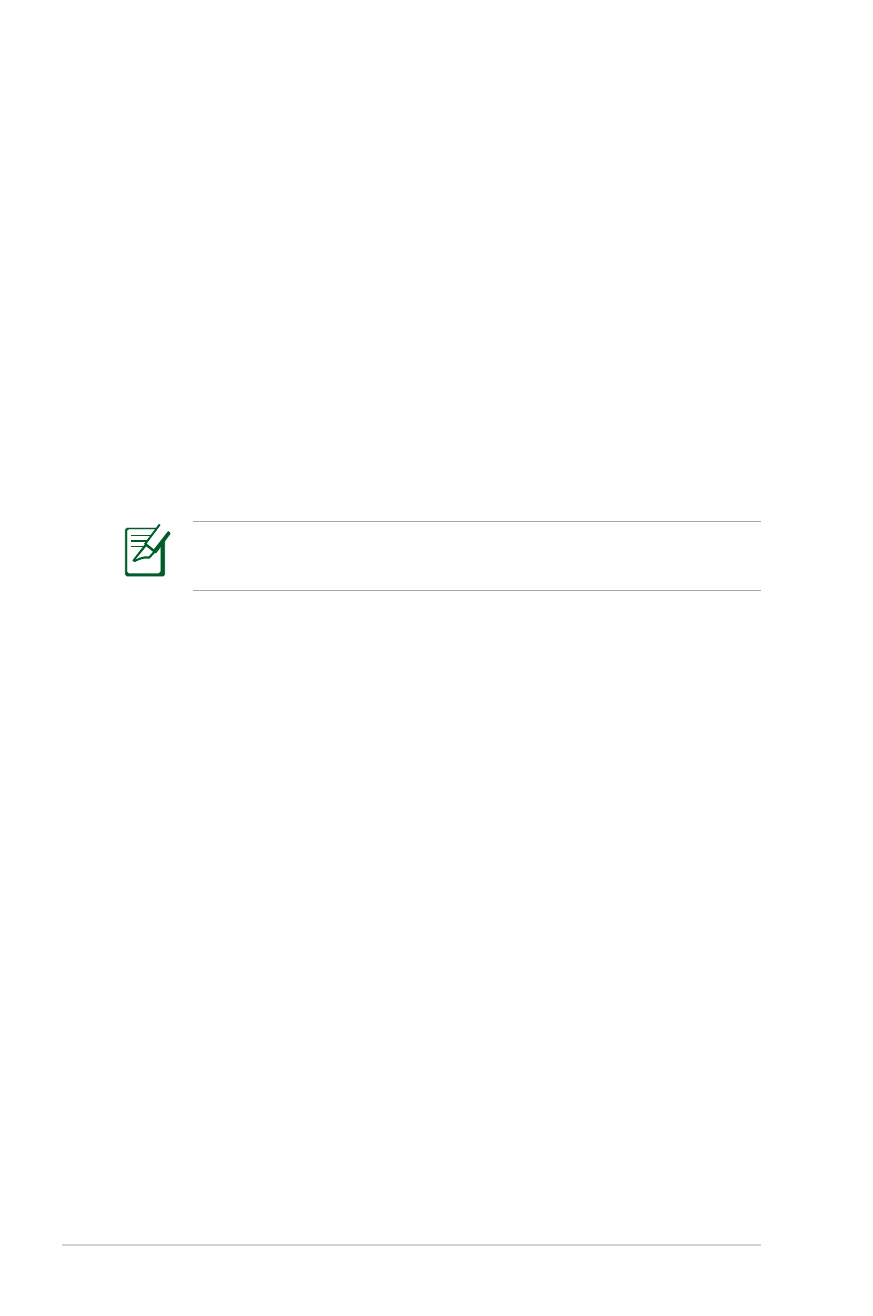
F-30
Használati utasítás Notebook PC-hez
60 Oise
61 Orne
63 Puy du Dôme
64 Pyrénées Atlantique
66 Pyrénées Orientales
67 Bas Rhin
68 Haut Rhin
70 Haute Saône
71 Saône et Loire
75 Paris
82 Tarn et Garonne
84 Vaucluse
88 Vosges
89 Yonne
90 Territoire de Belfort
94 Val de Marne
Ez az előírás idővel valószínűleg módosul, lehetővé téve a vezeték
nélküli LAN kártya használatát Franciaország nagyobb területén.
Kérjük, érdeklődjön az ART-nél a legfrissebb információkért (http://
www.arcep.fr)
Az Ön WLAN kártyája kevesebb mint 100 mW, de több mint 10
z Ön WLAN kártyája kevesebb mint 100 mW, de több mint 10
mW teljesítményt sugároz.
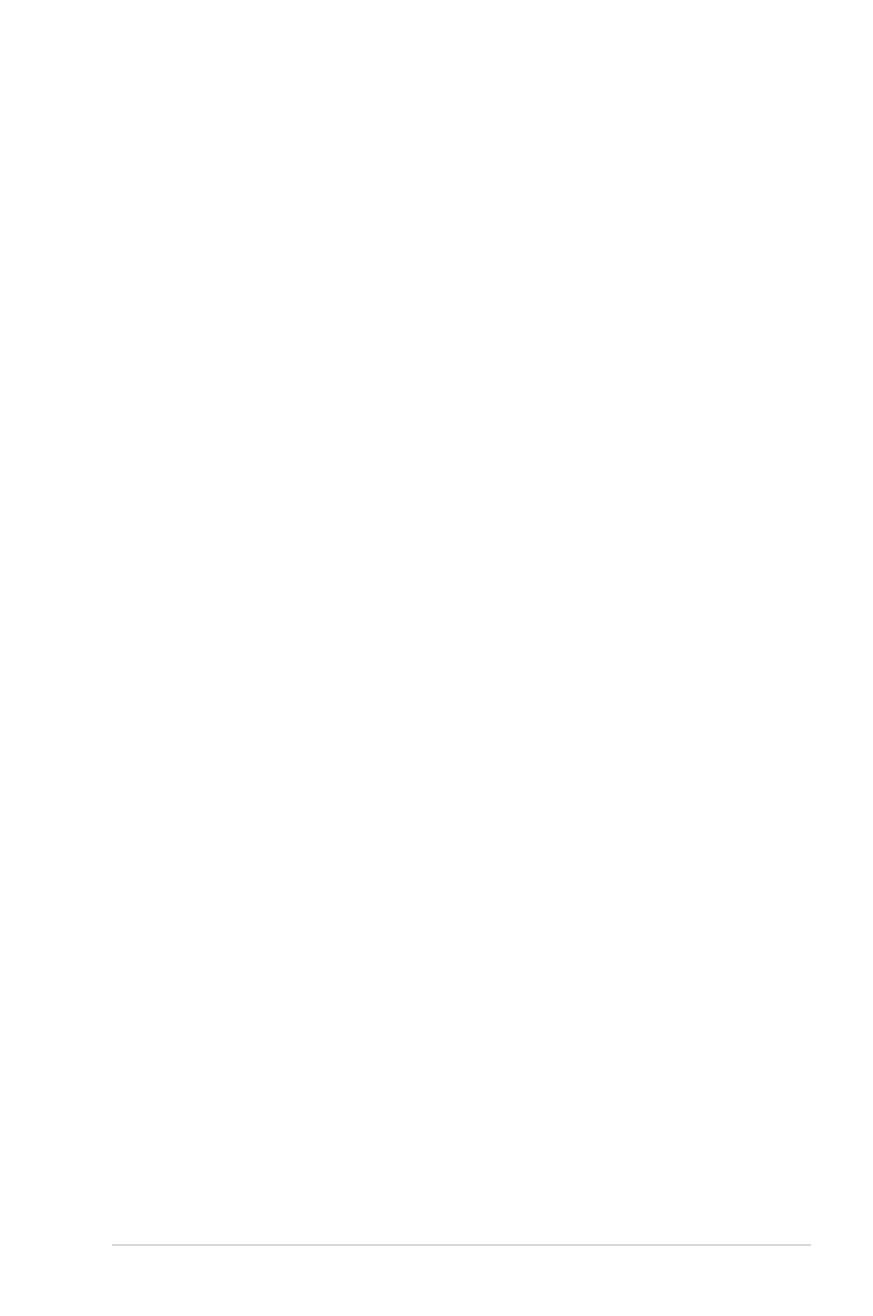
Használati utasítás Notebook PC-hez
F-31
uL biztonsági tudnivalók
Előírás az UL 1459 szerint olyan távközlési (telefon-) berendezésekre
vonatkozóan, amelyek elektromosan csatlakoznak olyan távközlési
hálózathoz, amelynek földhöz viszonyított üzemi feszültsége nem
haladja meg a 200 V csúcs, 300 V csúcstól csúcsig és a 105 V RMS
értéket, és amelyet az Országos Elektromos Szabályzat (NFPA 70)
szerint telepítettek, illetve használnak.
A notebook PC modemjének használata esetén mindig be kell
tartani az alapvető biztonsági óvintézkedéseket a tűzveszély,
áramütés és személyi sérülés kockázatának csökkentése érdekében,
beleértve a következőket:
•
Ne használja a notebook PC-t víz, pl. fürdőkád, kézmosó,
konyhai mosogató vagy mosdó közelében, nyirkos pincében
vagy úszómedence mellett.
•
Ne használja a notebook PC-t villámlás közben. A villámlás miatt
fennáll az elektromos áramütés csekély veszélye.
•
Ne használja a notebook PC-t gázszivárgás közvetlen közelében.
Előírás az UL 1642 szerint elsődleges (nem újratölthető) és
másodlagos (újratölthető) lítium akkumulátorok használatára
vonatkozóan termékek energiaforrásaként. Ezek az akkumulátorok
fémes lítiumot vagy lítium ötvözetet vagy lítium iont tartalmaznak
és egy, kettő vagy több elektrokémiai cellából állnak sorba,
párhuzamosan vagy mindkét módon kötve, amelyek a kémiai
energiát villamos energiává alakítják át visszafordíthatatlan vagy
visszafordítható kémiai reakció útján.
•
Ne dobja tűzbe a notebook PC elhasznált akkumulátorát, mivel
felrobbanhat. Tekintse meg a helyi szabályozást az esetleges
külöleges ártalmatlanítási utasításokat illetően, hogy csökkentse
a tűz, illetve robbanás okozta személyi sérülés kockázatát.
•
Ne használjon más eszközökhöz tervezett hálózati adaptert
vagy akkumulátort, hogy csökkentse a tűz, illetve robbanás
okozta személyi sérülés kockázatát. Kizárólag UL jóváhagyással
rendelkező és a gyártó vagy hivatalos kereskedők által
forgalmazott hálózati adaptert vagy akkumulátort használjon.
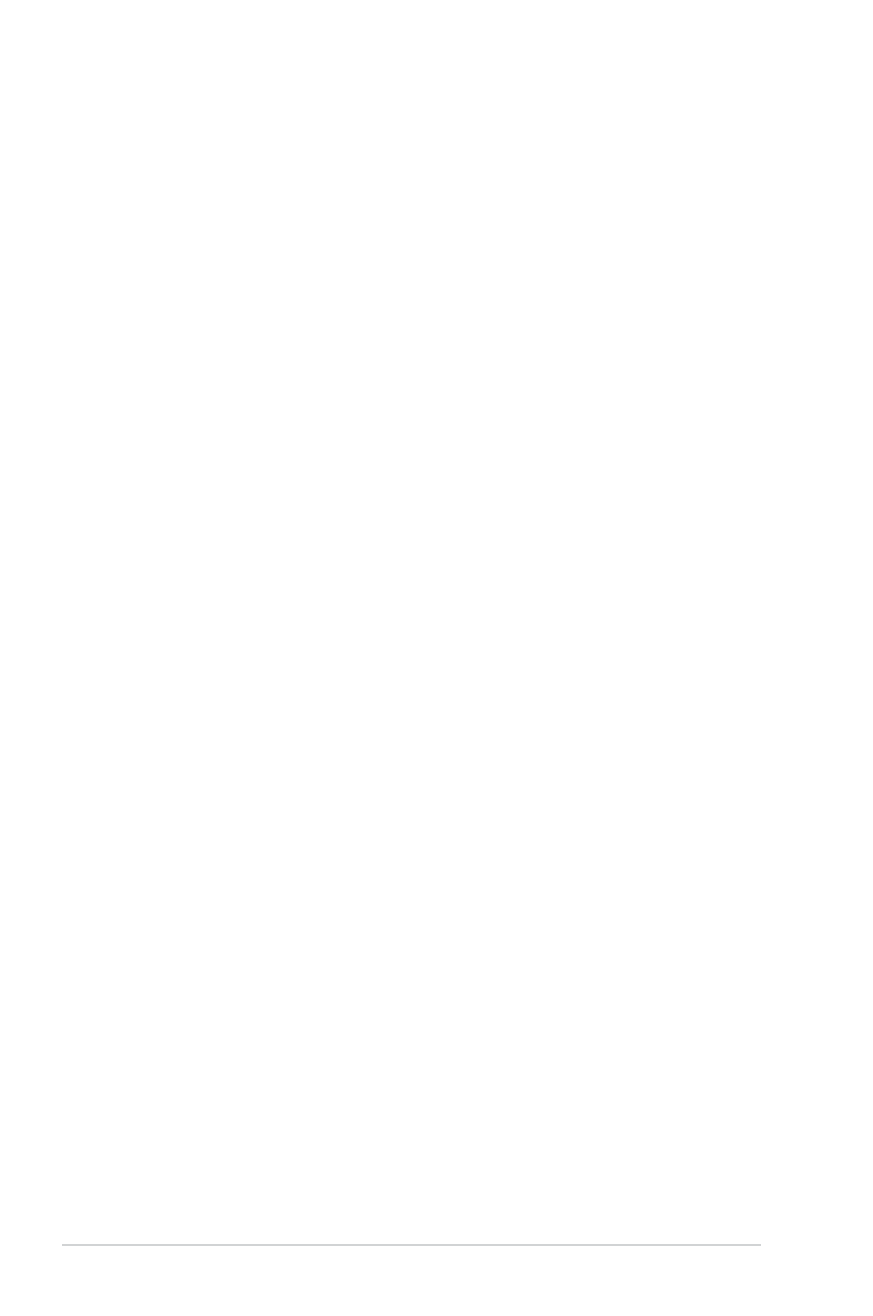
F-32
Használati utasítás Notebook PC-hez
Követelmény a tápellátás biztonságával
kapcsolatban
PA legfeljebb 6 A névleges áramfelvétellel rendelkező és több mint 3
kg tömegű termékek minimálisan a következő értékű tápkábelt kell
használniuk: H05VV-F, 3G, 0,75 mm
2
vagy H05VV-F, 2G, 0,75mm
2
.
REACH
A gyártás során felhasznált vegyi anyagok nyilvántartásba
vételéről, értékeléséről, engedélyezéséről és korlátozásáról szóló
REACH (Registration, Evaluation, Authorisation, and Restriction of
Chemicals) szabályozási kerettervvel összhangban közzétettük a
termékeinkben felhasznált vegyi anyagok listáját az ASUS REACH
webhelyén: http://csr.asus.com/english/REACH.htm.
TV-Tunerre vonatkozó felhívás (csak bizonyos
modelleken)
Megjegyzés kábeltelevízió-rendszer szerelője számára—A
kábeltelevízió-elosztórendszert az ANSI/NFPA 7 0 szabvány, illetve
a National Electric Code – különösen annak 820.93, Koaxiális kábel
külső árnyékoló vezetőjének földelése című szakasza szerint kell
földelni, és a szerelés során a koaxiális kábel árnyékolását a kábel
épületbe történő belépési pontjánál a földhöz kell forrasztani.
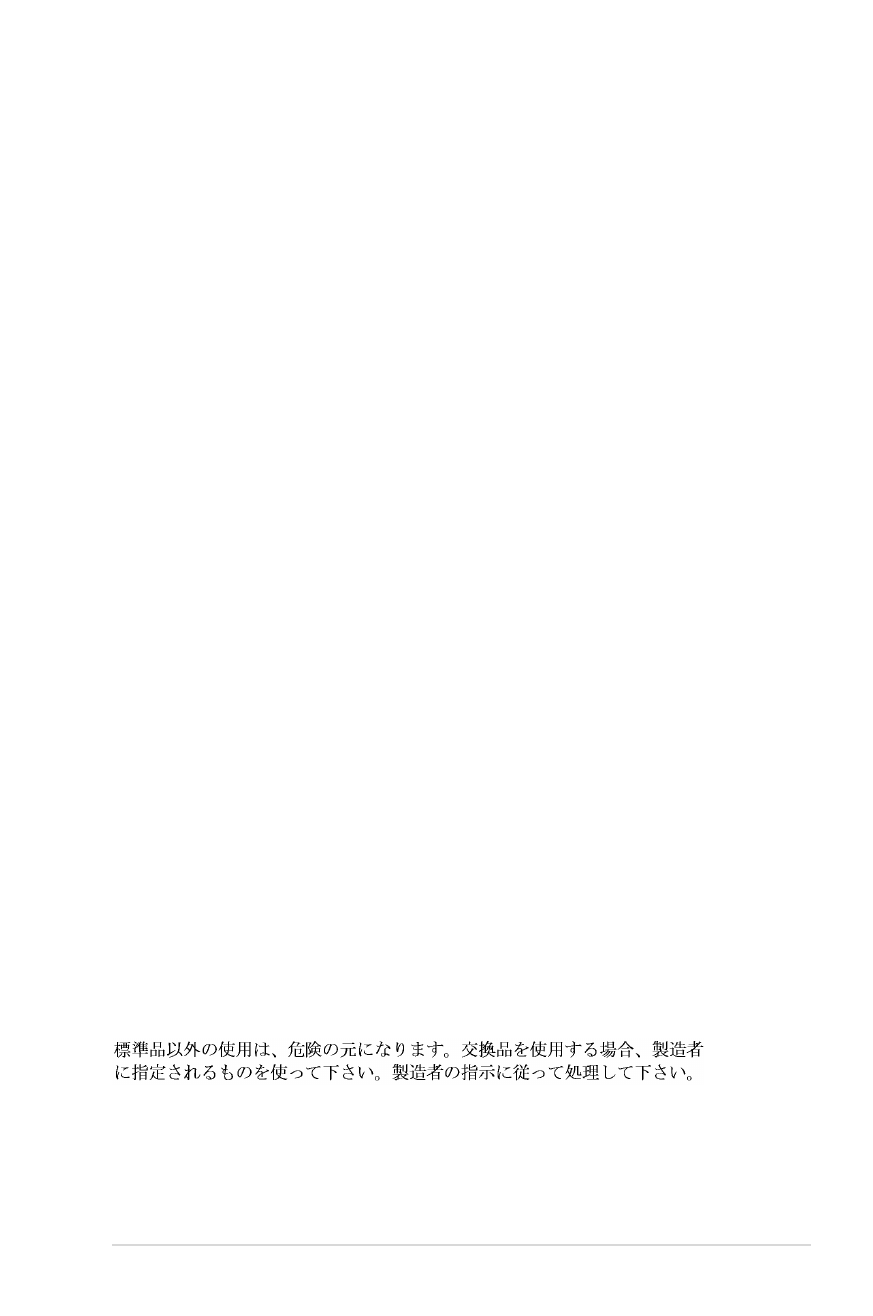
Használati utasítás Notebook PC-hez
F-33
Skandináv országokra vonatkozó
figyelmeztetések a lítiummal kapcsolatban
(lítium-ion akkumulátorokra vonatkozóan)
CAUTION! Danger of explosion if battery is incorrectly replaced. Replace
only with the same or equivalent type recommended by the manufacturer.
Dispose of used batteries according to the manufacturer’s instructions.
(English)
ATTENZIONE! Rischio di esplosione della batteria se sostituita in modo
errato. Sostituire la batteria con un una di tipo uguale o equivalente
consigliata dalla fabbrica. Non disperdere le batterie nell’ambiente. (Italian)
VORSICHT! Explosionsgefahr bei unsachgemäßen Austausch der Batterie.
Ersatz nur durch denselben oder einem vom Hersteller empfohlenem
ähnlichen Typ. Entsorgung gebrauchter Batterien nach Angaben des
Herstellers. (German)
ADVARSELI! Lithiumbatteri - Eksplosionsfare ved fejlagtig håndtering.
Udskiftning må kun ske med batteri af samme fabrikat og type. Levér det
brugte batteri tilbage til leverandøren. (Danish)
VARNING! Explosionsfara vid felaktigt batteribyte. Använd samma batterityp
eller en ekvivalent typ som rekommenderas av apparattillverkaren. Kassera
använt batteri enligt fabrikantens instruktion. (Swedish)
VAROITUS! Paristo voi räjähtää, jos se on virheellisesti asennettu. Vaihda
paristo ainoastaan laitevalmistajan sousittelemaan tyyppiin. Hävitä käytetty
paristo valmistagan ohjeiden mukaisesti. (Finnish)
ATTENTION! Il y a danger d’explosion s’il y a remplacement incorrect de
la batterie. Remplacer uniquement avec une batterie du mêre type ou d’
un type équivalent recommandé par le constructeur. Mettre au rebut les
batteries usagées conformément aux instructions du fabricant. (French)
ADVARSEL! Eksplosjonsfare ved feilaktig skifte av batteri. Benytt samme
batteritype eller en tilsvarende type anbefalt av apparatfabrikanten. Brukte
batterier kasseres i henhold til fabrikantens instruksjoner. (Norwegian)
(Japanese)
ВНИМАНИЕ! При замене аккумулятора на аккумулятор иного типа
возможно его возгорание. Утилизируйте аккумулятор в соответствии с
инструкциями производителя. (Russian)
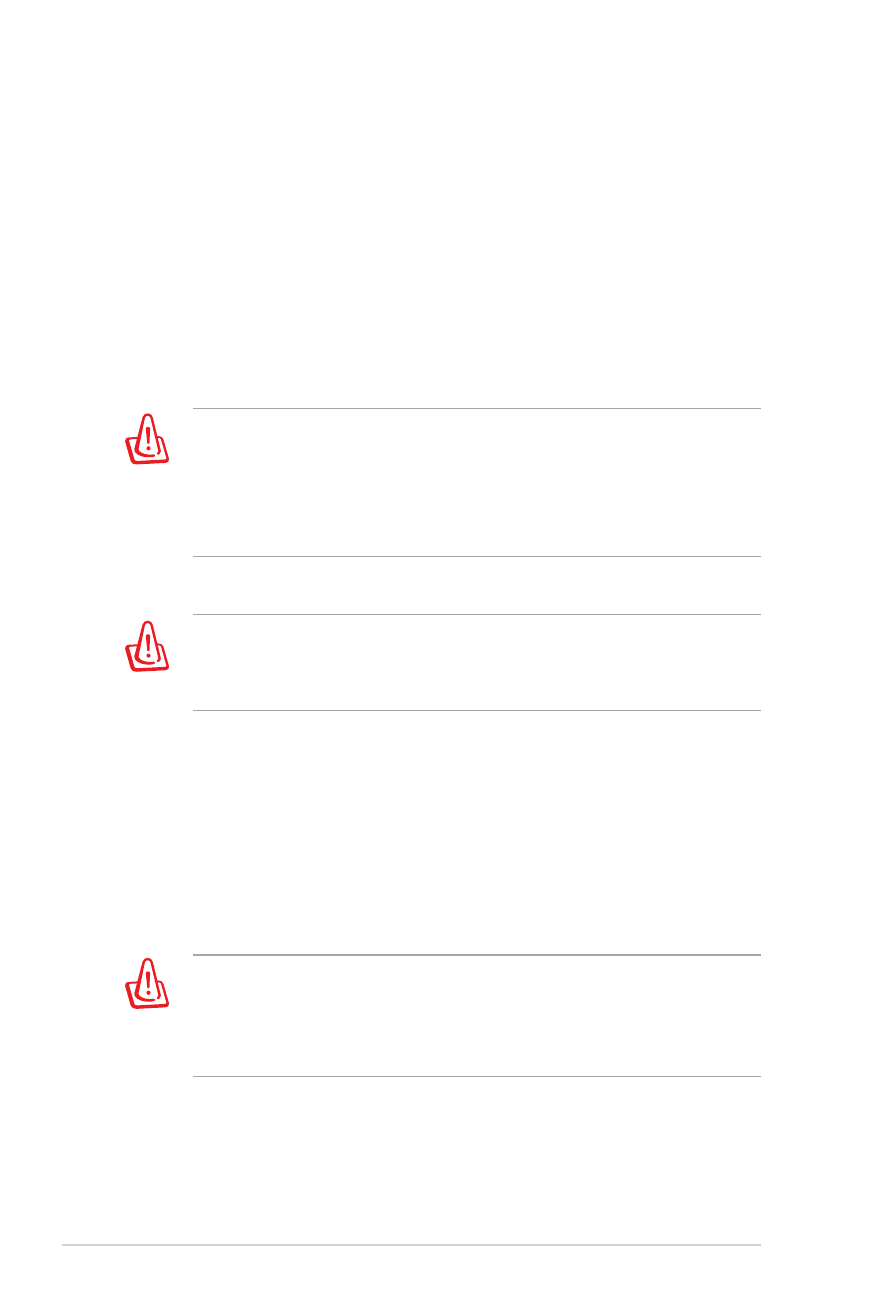
F-34
Használati utasítás Notebook PC-hez
Biztonsági tudnivalók az optikai meghajtóval
kapcsolatban
A lézer biztonságos használatával kapcsolatos
információk
A PC noteszgéppel értékesített beépített vagy külső optikai
meghajtók 1. OSZTÁLYÚ (CLASS 1) LÉZERTERMÉKET tartalmaznak.
A lézerminősítések a jelen felhasználói kézikönyv végén lévő
glosszáriumban találhatók.
FIGYELMEZTETÉS: az itt meghatározottakon kívüli vezérlések
vagy beállítások vagy folyamat végrehajtások veszélyes
lézersugárzás kibocsátását eredményezhetik: Ne kísérelje meg
szétszerelni az optikai meghajtót. Saját biztonsága érdekében az
optikai meghajtót kizárólag hivatalos szervizzel javíttassa.
Figyelmeztető címke szervizek számára
FIGYELEM! LÁTHATATLAN LÉZERSUGÁRZÁS KIBOCSÁTÁSA
NYITOTT ÁLLAPOTBAN. NE NÉZZEN A FÉNYSUGÁRBA, ÉS NE
NÉZZE KÖZVETLENÜL SEMMILYEN OPTIKAI ESZKÖZZEL.
A CDRH előírásai
Az USA Élelmiszeripari és Gyógyszerészeti Hivatalának Center
Radiológiai Eszközök és Egészségügyi Központja (CDRH) 1976
augusztus 2-án szabályozást léptetett életbe lézertermékekre
vonatkozóan. Ezek a szabályok az 1976. augusztus 1-je után gyártott
lézertermékekre vonatkoznak. A megfelelőség kötelező az Egyesült
Államokban forgalmazott termékekre vonatkozóan.
FIGYELMEZTETÉS: Az itt vagy a lézertermék üzembe helyezési
útmutatójában leírtakon kívüli más vezérlések vagy beállítások,
illetve más folyamatok kivitelezésének alkalmazása veszélyes
sugárzást okozhat.
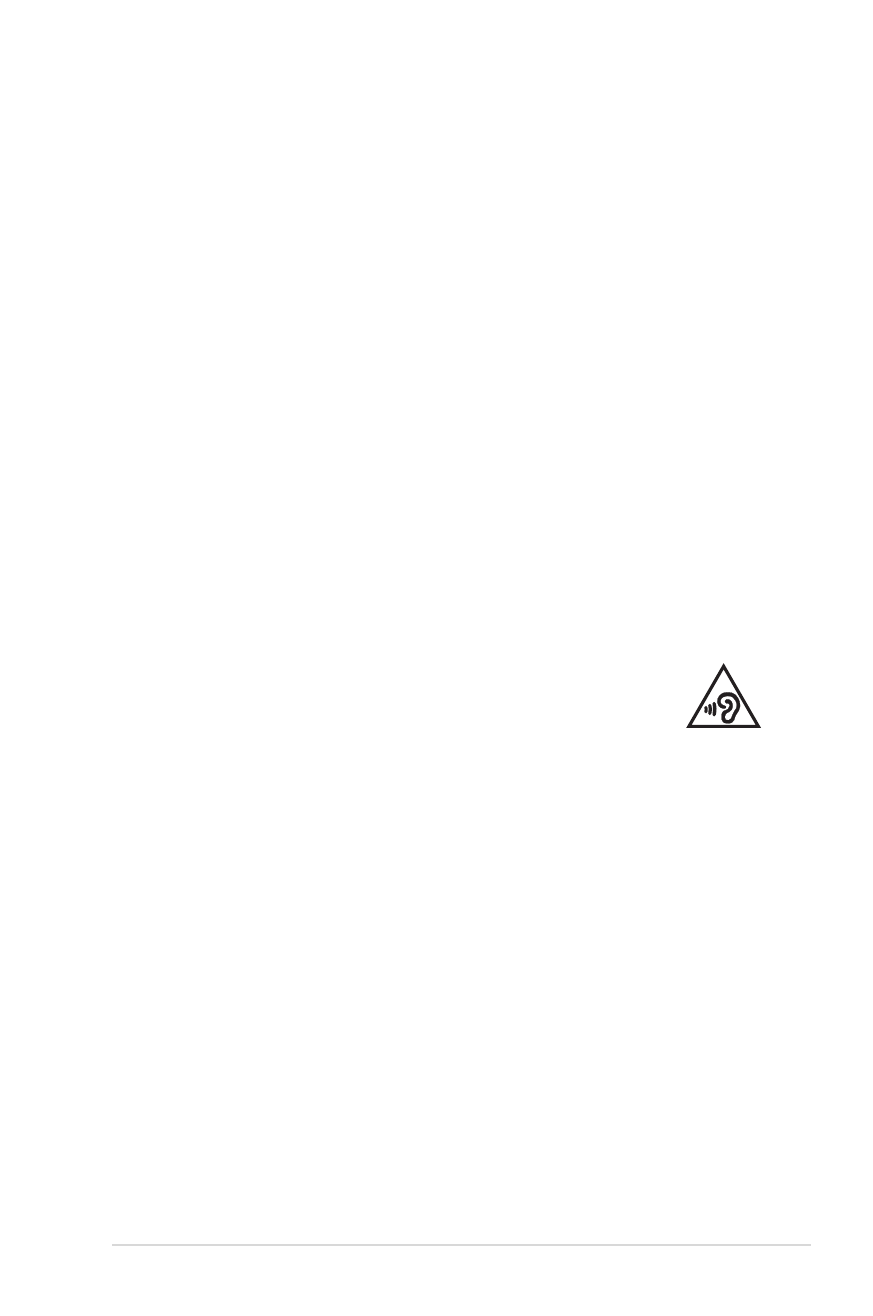
Használati utasítás Notebook PC-hez
F-35
Macrovision Corporation termékkel kapcsolatos
megjegyzés
Ezt a terméket olyan szerzőijog-védelmi technológia védi, amelyet
az Egyesült Államok bizonyos szabadalmai és a Macrovision
Corporation és más jogtulajdonosok tulajdonában lévő egyéb
szellemi tulajdoni jogok védenek. Ennek a szerzői jogvédelemnek
a használatát a Macrovision Corporation-nek jóvá kell hagynia,
és otthoni és más korlátozott felhasználásra vonatkozik, hacsak a
Macrovision Corporation nem rendelkezik másképp. A visszafejtés és
a szétszerelés tilos.
Bevonattal kapcsolatos figyelmeztetés
FONTOS! Az elektromos szigetelés és biztonság érdekében bevonatot
vittek fel a Notebook PC burkolatára azon oldalak kivételével, ahol az
IO portok találhatók.
Halláskárosodás megelőzése
A halláskárosodás megelőzése érdekében ne hallgasson
felvételeket hosszú ideig nagy hangerő mellett.
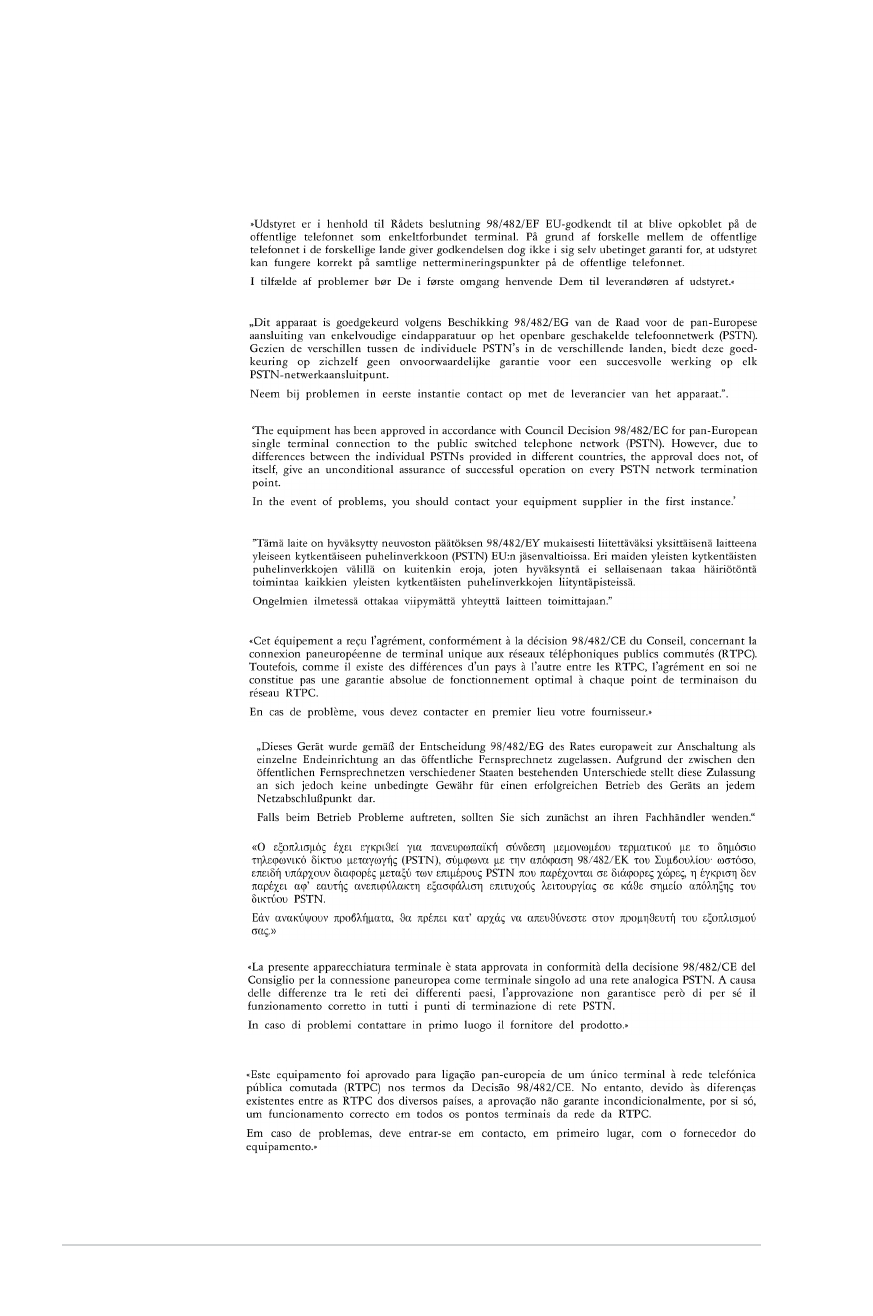
F-36
Használati utasítás Notebook PC-hez
CTR 21 jóváhagyás
(beépített modemmel rendelkező PC
noteszgéphez)
Danish
Dutch
English
Finnish
French
German
Greek
Italian
Portuguese
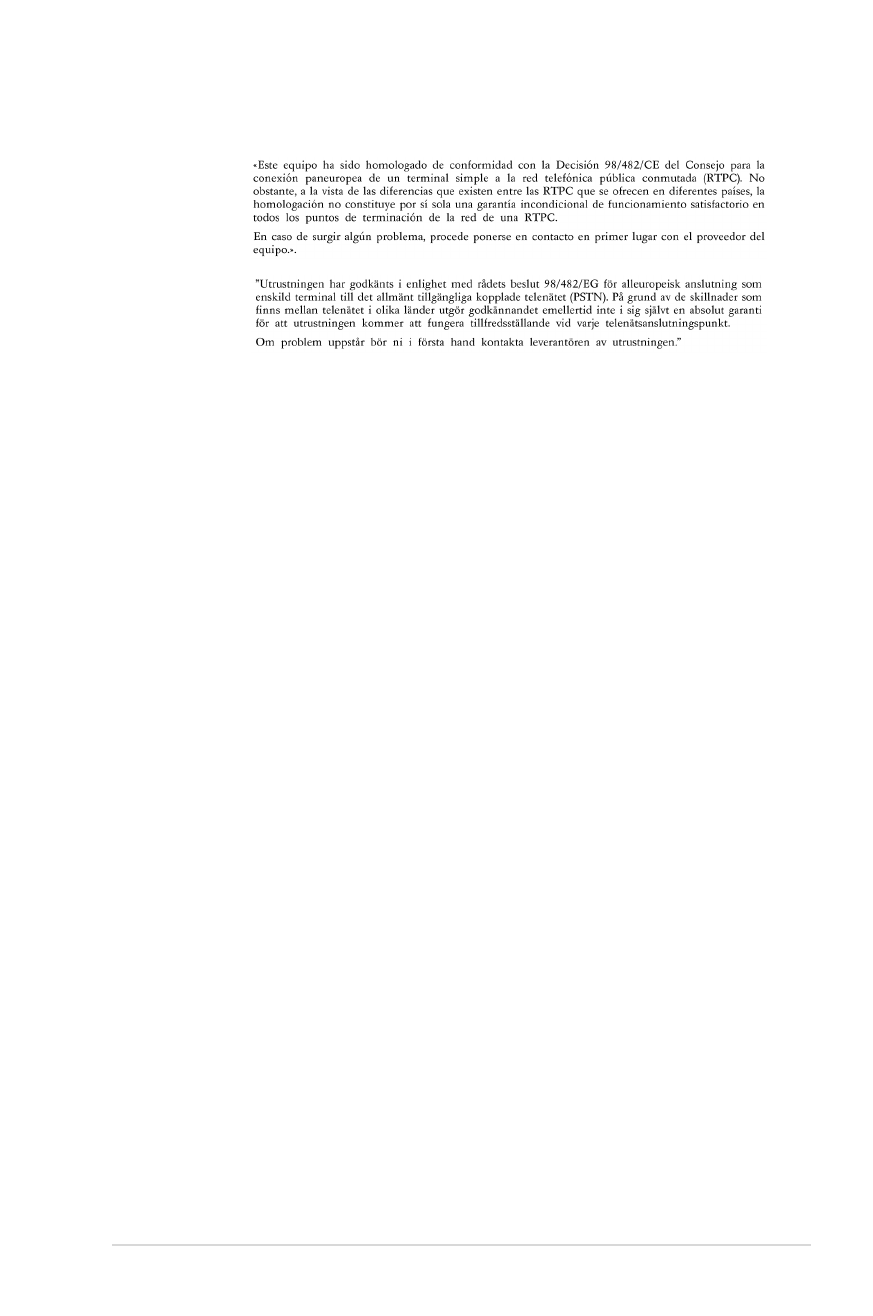
Használati utasítás Notebook PC-hez
F-37
Spanish
Swedish
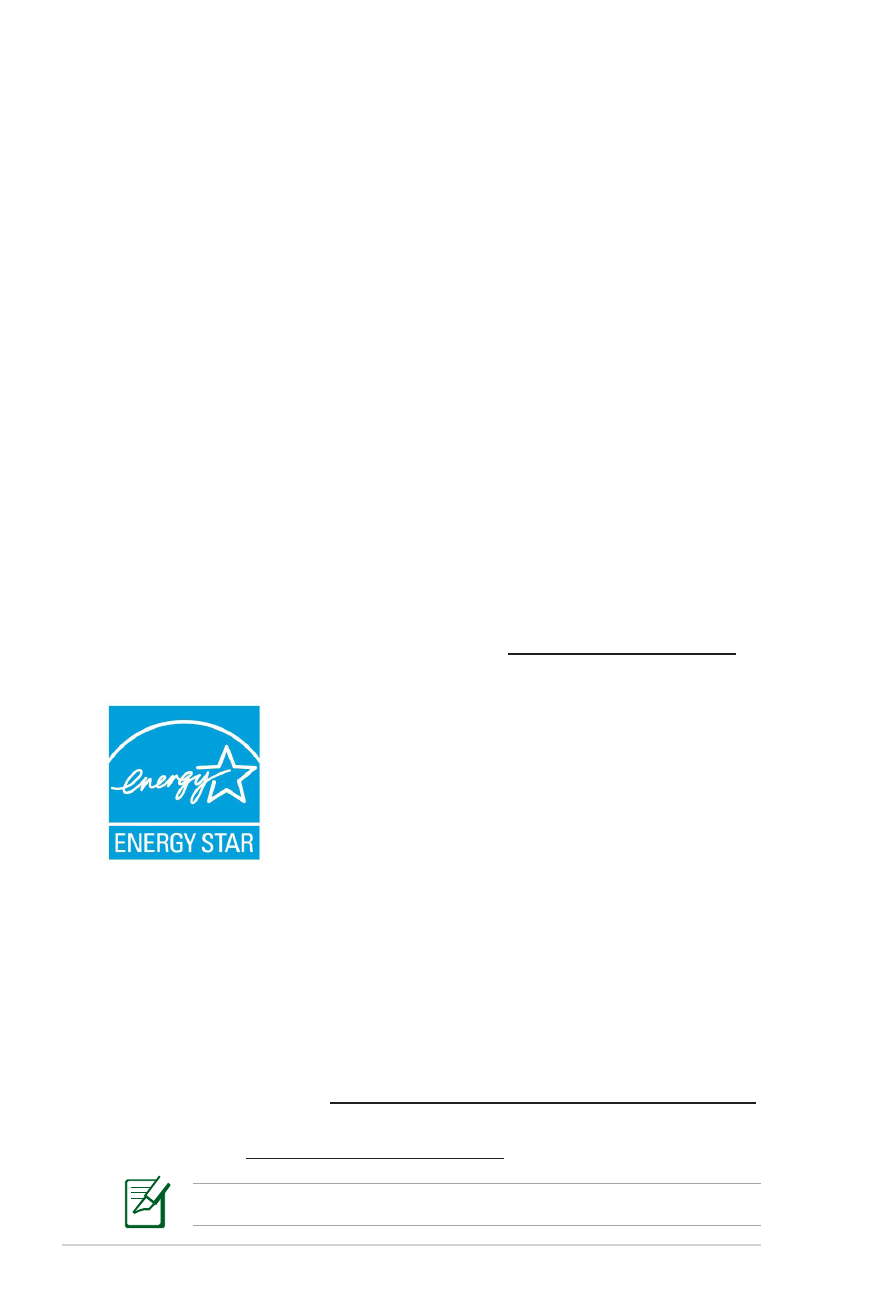
F-38
Használati utasítás Notebook PC-hez
Európai ökocímke
E Notebook számítógépnek odaítélték az EU virág címkét, mivel a
következő jellemzőkkel bír:
1. Csökkent energiafogyasztás használat közben és készenléti állapotban.
2. Kis mennyiségű mérgező nehézfémet tartalmaz
3. Kis mennyiségű, a környezetre és egészségre káros anyag használata
4. Természetes források korlátolt használata, az újrahasznosítást*
ösztönzendő
5. Az egyszerű továbbfejlesztéshez és hosszabb élettartamhoz
tervezve kompatibilis pótalkatrések biztosításával, mint például
akkumulátorok, tápegységek, billentyűzet, memória, illetve CD-
meghajtó vagy DVD-meghajtó, ha rendelkezik ilyennel.
6. Kevesebb szilárd hulladék képződik a visszavételi politikának*
köszönhetően
Az EU virág címkével kapcsolatos további információért látogassák
meg az Európai Unió ókocímke honlapját: http://www.ecolabel.eu.
ENERGY STAR termék
Az Energy Star az USA Környezetvédelmi Hivatalának
és az USA Energiaügyi Hivatalának közös programja,
amely mindenki számára segít pénzt megtakarítani és
megvédeni a környezetet energiatakarékos termékek
és gyakorlat alkalmazásával.
Valamennyi, ENERGY STAR emblémával ellátott ASUS termék megfelel
az ENERGY STAR norma előírásainak, és az energiagazdálkodási funkció
alapértelmezésképpen engedélyezett. A monitor és a számítógép
automatikusan alvó módba kerülnek 15, illetve 30 perc üresjárat után. A
számítógép felébresztéséhez kattintson az egérrel vagy nyomjon meg
egy gombot a billentyűzeten.
További információk az energiagazdálkodásról és a környezet számára
nyújtott előnyeiről itt: http://www.energy.gov/powermanagement.
Az ENERGY STAR közös programmal kapcsolatos részletekért pedig
látogasson el a http://www.energystar.gov oldalra.
Az Energy Star NEM támogatott Freedos és Linux alapú termékeken.
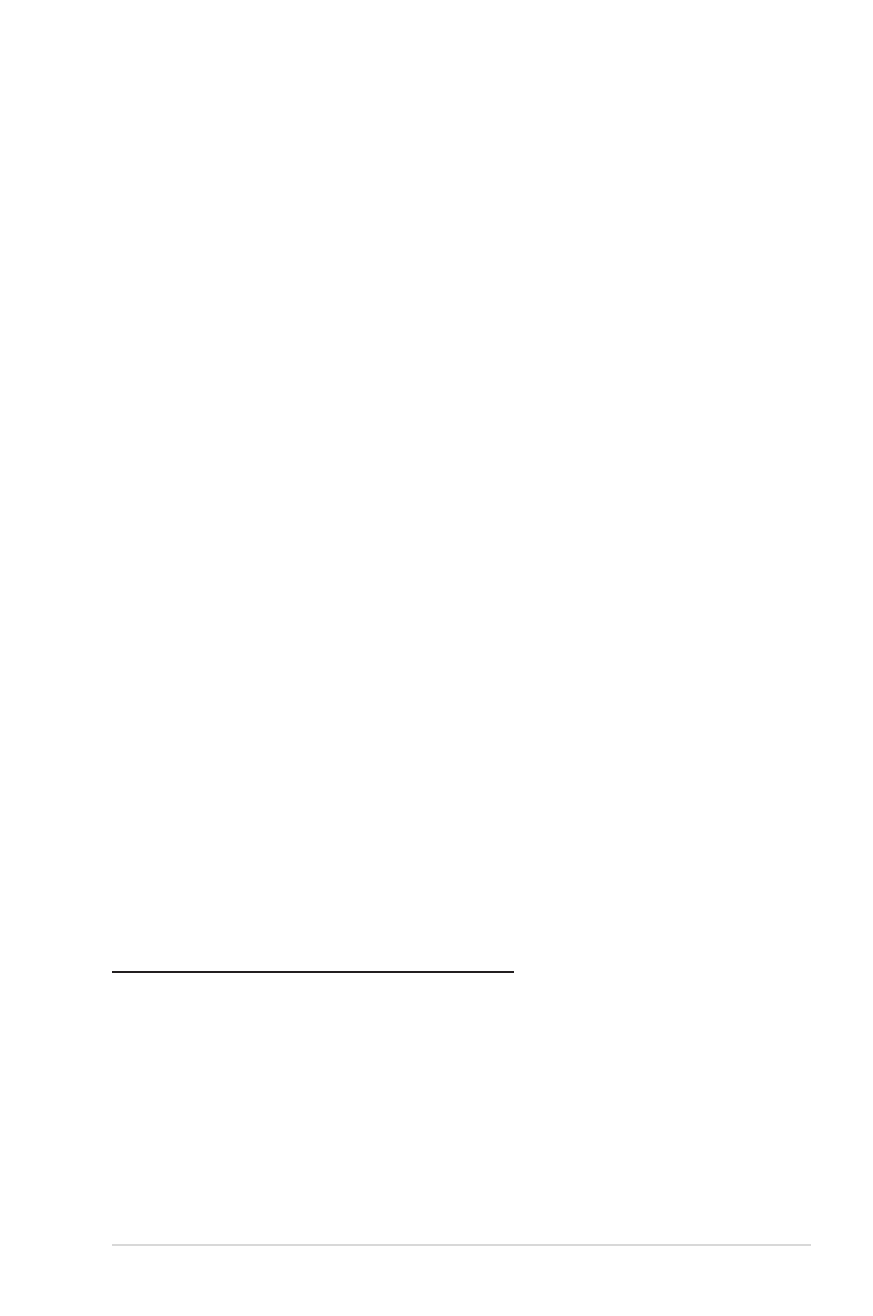
Használati utasítás Notebook PC-hez
F-39
Megfelelés a globális környezetvédelmi
szabályozásoknak, és az erre vonatkozó
nyilatkozat
Az ASUS betartja a termékeinek tervezése és gyártása során
alkalmazott zöld tervezési koncepciót, és meggyőződik arról, hogy
az ASUS termékek az élettartamuk valamennyi szakasza során
megfelelnek a globális környezetvédelmi szabályozásoknak. Ezen
kívül az ASUS a szabályozás előírásainak értelmében nyilvánosságra
hozza a vonatkozó információkat.
Tekintse meg a http://csr.asus.com/english/Compliance.htm oldalt
azon információ-nyilvánosságra hozatal tekintetében, amelyre az
ASUS a szabályozások értelmében kötelezett:
Japán JIS-C-0950 anyagnyilatkozatok
Eu REACH SVHC
Korea RoHS
Svájci energiatörvények
ASuS újrahasznosítási program / Visszavételi
szolgáltatás
Az ASUS újrahasznosítási és visszavételi politikája a környezetvédelem
iránti elkötelezettségünk eredménye. Olyan megoldásokat
nyújtunk a felhasználók számára, amelyek révén felelősségteljesen
újrahasznosíthatják az általunk gyártott készülékeket, akkumulátorokat
és egyéb alkatrészeket, illetve a csomagolóanyagokat. A különféle
régiókra vonatkozó újrahasznosítási tudnivalókért látogasson el a
http://csr.asus.com/english/Takeback.htm weboldalra.
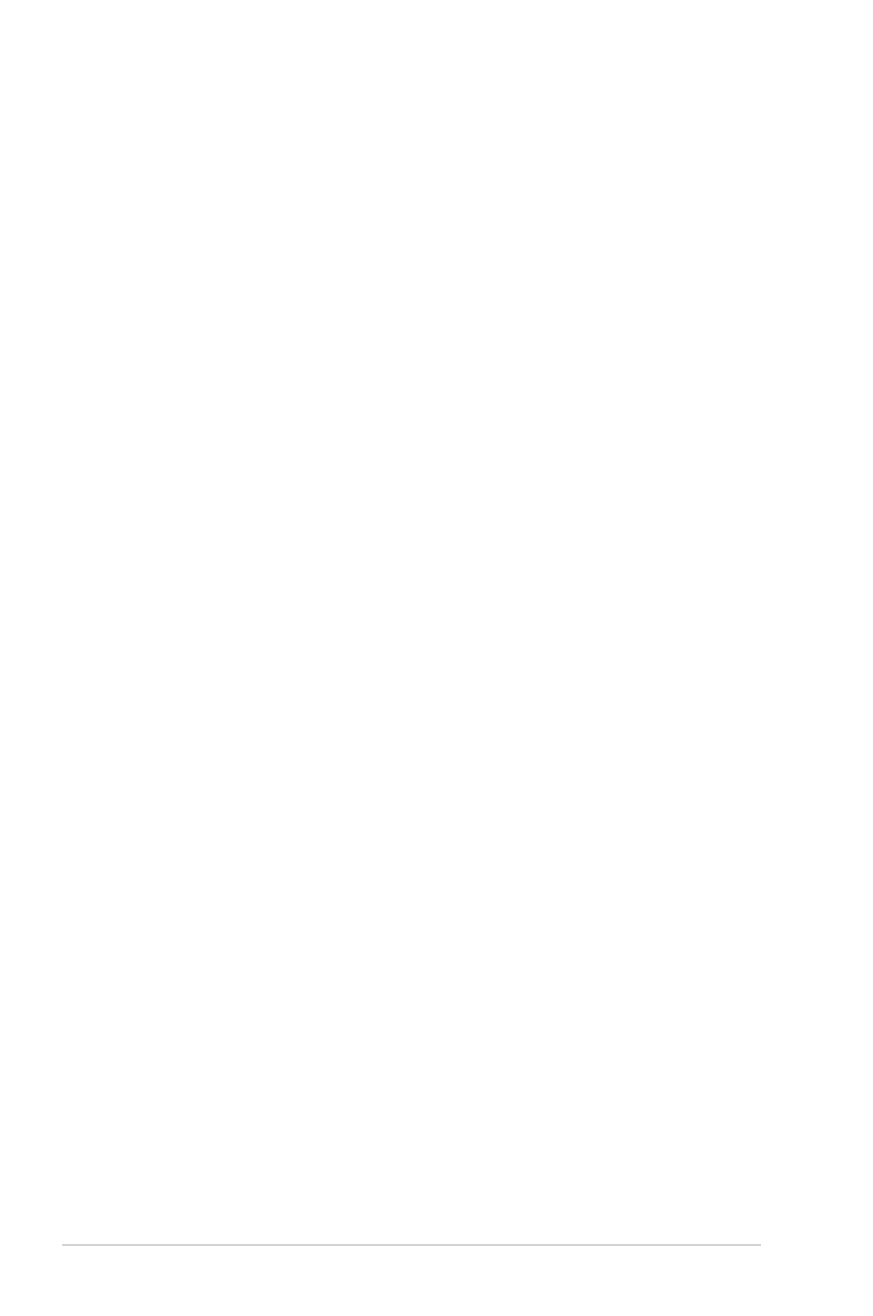
F-40
Használati utasítás Notebook PC-hez
Szerzői jogi információk
Az ASUSTeK COMPUTER INC. („ASUS”) előzetes írásos engedélye
nélkül ennek a kiadványnak, illetve a benne leírt termékeknek
vagy szoftvernek, semmilyen részletét nem szabad sokszorosítani,
továbbítani, átírni, adatfeldolgozó rendszerben tárolni, bármilyen
nyelvre lefordítani, legyen az bármilyen formában vagy eszközzel,
kivéve a vásárlói dokumentációt tartalékmásolat készítése céljából.
AZ ASUS A KÉZIKÖNYVET „ÖNMAGÁBAN” BOCSÁTJA
RENDELKEZÉSRE, BÁRMILYEN KIFEJEZETT VAGY BELEÉRTETT
JÓTÁLLÁS NÉLKÜL, TARTALMAZVA, DE NEM KORLÁTOZÓDVA
PUSZTÁN AZ ELADHATÓSÁGBAN LÉVŐ JÓTÁLLÁSRA, ILLETVE
MEGHATÁROZOTT CÉLRA VALÓ ALKALMASSÁGRA. AZ ASUS,
ILLETVE ANNAK IGAZGATÓI, TISZTSÉGVISELŐI, ALKALMAZOTTAI
VAGY MEGBÍZOTTAI SEMMILYEN ESETBEN NEM TARTOZNAK
FELELŐSSÉGGEL SEMMILYEN OLYAN KÖZVETLEN, KÖZVETETT, ESETI,
KÜLÖNLEGES VAGY KÖVETKEZMÉNYES KÁRÉRT, SEM KÁRTÉRÍTÉSSEL
AZ ELMARADT NYERESÉG, ELMARADT BEVÉTEL, ADATVESZTÉS VAGY
ÜZEMKIESÉS OKOZTA OLYAN KÁRÉRT, AMELY A JELEN KÉZIKÖNYV
VAGY TERMÉK HIBÁJÁBÓL ERED, MÉG AKKOR IS, HA AZ ASUS-T
TÁJÉKOZTATTÁK ENNEK LEHETŐSÉGÉRŐL.
A jelen kézikönyvben szereplő termékek és cégnevek az adott cégeik
bejegyzett védjegyei vagy szerzői tulajdona lehetnek vagy sem, és
használatuk kizárólag azonosítás vagy magyarázat céljából történik
a tulajdonos javára, mindennemű jogsértés szándéka nélkül.
A JELEN KÉZIKÖNYVBEN SZEREPLŐ MŰSZAKI ADATOKAT ÉS
INFORMÁCIÓT KIZÁRÓLAG TÁJÉKOZTATÁS CÉLJÁBÓL BIZTOSÍTUNK,
ÉS ELŐZETES BEJELENTÉS NÉLKÜL, BÁRMIKOR MEGVÁLTOZHATNAK.
NEM ÉRTELMEZHETŐK TOVÁBBÁ AZ ASUS ELKÖTELEZETTSÉGÉNEK.
AZ ASUS NEM VÁLLAL SEMMINEMŰ FELELŐSSÉGET A KÉZIKÖNYVBEN
ELŐFORDULÓ HIBÁKÉRT VAGY PONTATLAN INFORMÁCIÓKÉRT, A
BENNE LEÍRT TERMÉKEKET ÉS SZOFTVERT IS BELEÉRTVE.
Copyright® 2013 ASuSTeK COMPuTER INC. Minden jog
fenntartva!
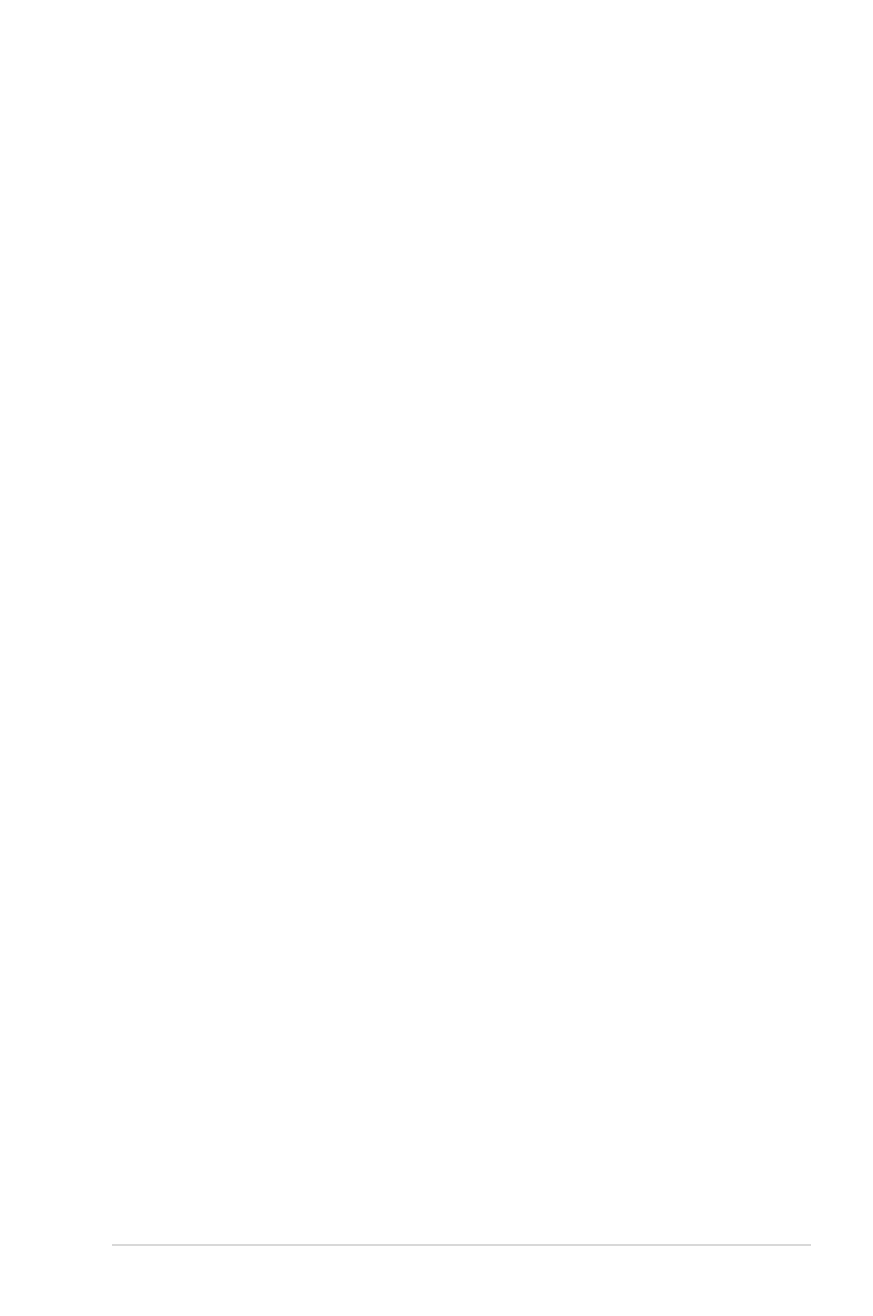
Használati utasítás Notebook PC-hez
F-41
A kötelezettség korlátozása
Olyan körülmények is előállhatnak, ahol az ASUS részéről történő
mulasztás vagy más felelősség miatt, Ön jogosulttá válik kártérítésre az
ASUS-tól. Minden ilyen esetben – függetlenül a jogalaptól, amely alapján
Ön kártérítésre jogosult az ASUS-tól –, az ASUS nem vállal felelősséget
a testi sérüléseken (a halált is beleértve) és az ingatlanban, illetve
személyes ingóságokban bekövetkezett károkon kívül, illetve bármilyen
tényleges és közvetlen károkért, amelyek a jelen Garancianyilatkozat
szerinti jogi feladatok elvégzésének elmulasztásából vagy sikertelen
végrehajtásából erednek, az egyes termékek szerződés szerinti listaára
erejéig.
Az ASUS kizárólag a jelen Garancianyilatkozat szerinti szerződés, vagyoni
kártérítés vagy jogsértés alapján köteles Önt kártalanítani veszteségekért,
kárért vagy kárigényért.
Ez a korlátozás az ASUS szállítóira és forgalmazójára is érvényes. Ez a
maximális érték, amelynek tekintetében az ASUS, szállítói és az Ön
forgalmazója kollektívan felelősek.
AZ ASUS SEMMILYEN KÖRÜLMÉNYEK KÖZÖTT NEM TARTOZIK
FELELŐSSÉGGEL A KÖVETKEZŐKÉRT: (1) HARMADIK FÉL KÁRIGÉNYÉÉRT
ÖNNEL SZEMBEN; (2) AZ ÖN NYILVÁNTARTÁSAI VAGY ADATAI
MEGSEMMISÜLÉSÉÉRT VAGY KÁROSODÁSÁÉRT, VAGY (3) KÜLÖNLEGES,
ESETI VAGY KÖZVETETT KÁRÉRT, ILLETVE KÖVETKEZMÉNYES GAZDASÁGI
KÁROKÉRT (AZ ELMARADT NYERESÉGET VAGY MEGTAKARÍTÁST IS
BELEÉRTVE), AKKOR IS HA AZ ASUS-T, A SZÁLLÍTÓIT VAGY AZ ÖN
FORGALMAZÓJÁT TÁJÉKOZTATTÁK A LEHETŐSÉGÜKRŐL.
Szerviz és támogatás
Látogassa meg a több nyelven elérhető weboldalunkat: http://support.
asus.com
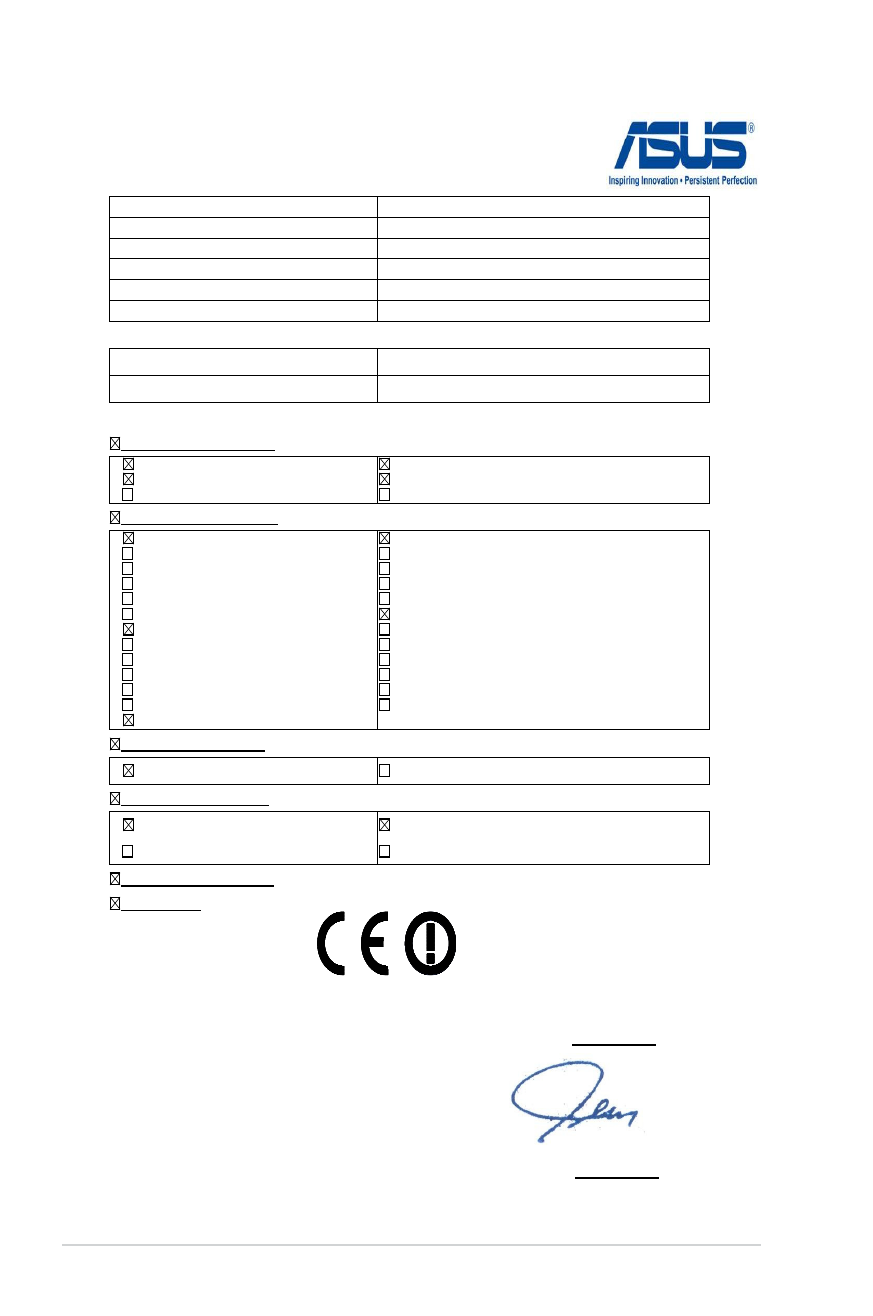
F-42
Használati utasítás Notebook PC-hez
EC Declaration of Conformity
We, the undersigned,
Manufacturer:
ASUSTeK COMPUTER INC.
Address, City:
4F, No. 150, LI-TE Rd., PEITOU, TAIPEI 112, TAIWAN
Country:
TAIWAN
Authorized representative in Europe:
ASUS COMPUTER GmbH
Address, City:
HARKORT STR. 21-23, 40880 RATINGEN
Country:
GERMANY
declare the following apparatus:
Product name :
Notebook PC
Model name :
N56J,R514J,R501J,G56J
conform with the essential requirements of the following directives:
2004/108/EC-EMC Directive
EN 55022:2010+AC:2011
EN 61000-3-2:2006+A2:2009
EN 55013:2001+A1:2003+A2:2006
EN 55024:2010
EN 61000-3-3:2008
EN 55020:2007+A11:2011
1999/5/EC-R &TTE Directive
EN 300 328 V1.7.1(2006-10)
EN 300 440-1 V1.6.1(2010-08)
EN 300 440-2 V1.4.1(2010-08)
EN 301 511 V9.0.2(2003-03)
EN 301 908-1 V5.2.1(2011-05)
EN 301 908-2 V5.2.1(2011-07)
EN 301 893 V1.6.1(2011-11)
EN 302 544-2 V1.1.1(2009-01)
EN 302 623 V1.1.1(2009-01)
EN 50360:2001
EN 62479:2010
EN 50385:2002
EN 62311:2008
EN 301 489-1 V1.9.2(2011-09)
EN 301 489-3 V1.4.1(2002-08)
EN 301 489-4 V1.4.1(2009-05)
EN 301 489-7 V1.3.1(2005-11)
EN 301 489-9 V1.4.1(2007-11)
EN 301 489-17 V2.2.1(2012-09)
EN 301 489-24 V1.5.1(2010-09)
EN 302 326-2 V1.2.2(2007-06)
EN 302 326-3 V1.3.1(2007-09)
EN 301 357-2 V1.4.1(2008-11)
EN 302 291-1 V1.1.1(2005-07)
EN 302 291-2 V1.1.1(2005-07)
2006/95/EC-LVD Directive
EN 60950-1 / A12:2011
EN 60065:2002 / A12:2011
2009/125/EC-ErP Directive
Regulation (EC) No. 1275/2008
Regulation (EC) No. 642/2009
Regulation (EC) No. 278/2009
Regulation (EC) No. 617/2013
2011/65/EU-RoHS Directive
Ver. 130816
CE marking
Declaration Date: 20/09/2013
Year to begin affixing CE marking:2013
Position : CEO
Name :
Jerry Shen
Signature :
__________
(EC conformity marking)